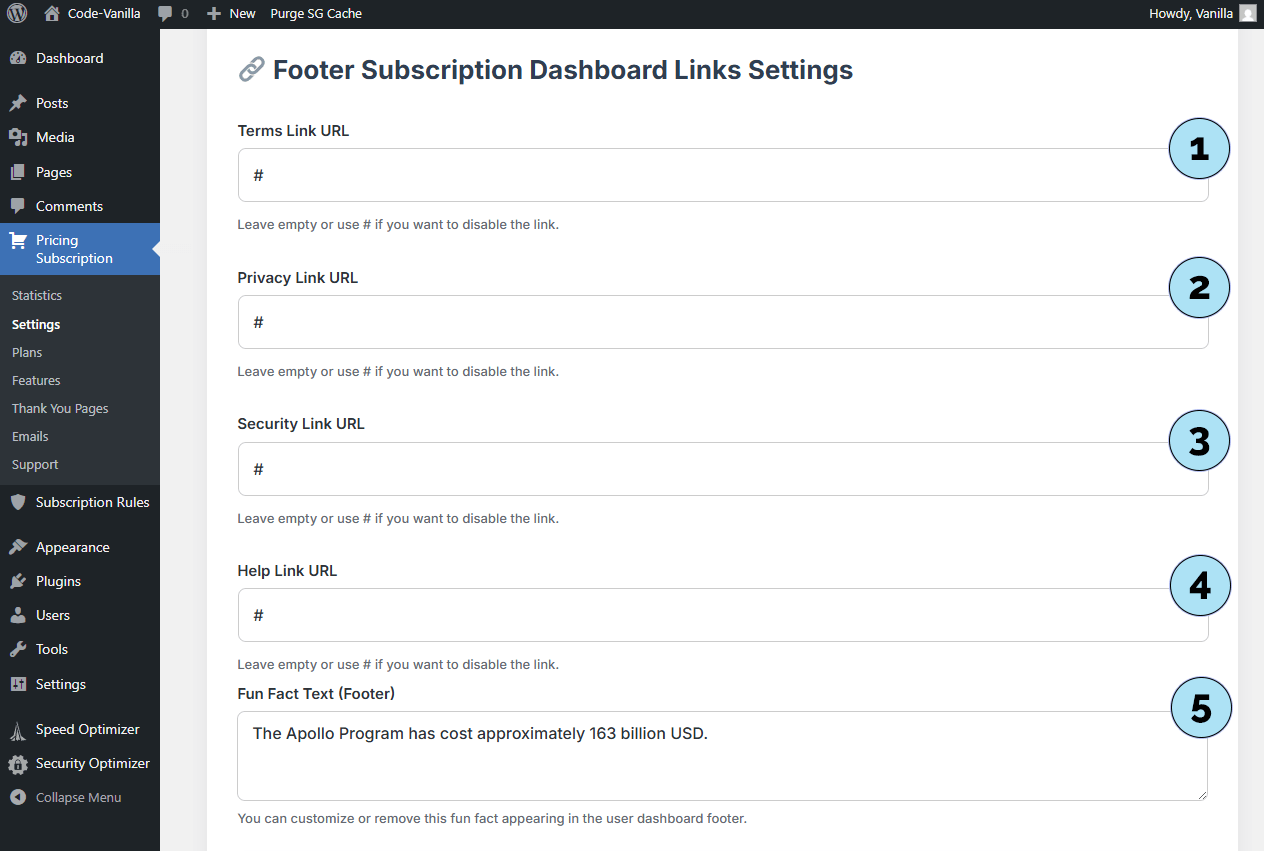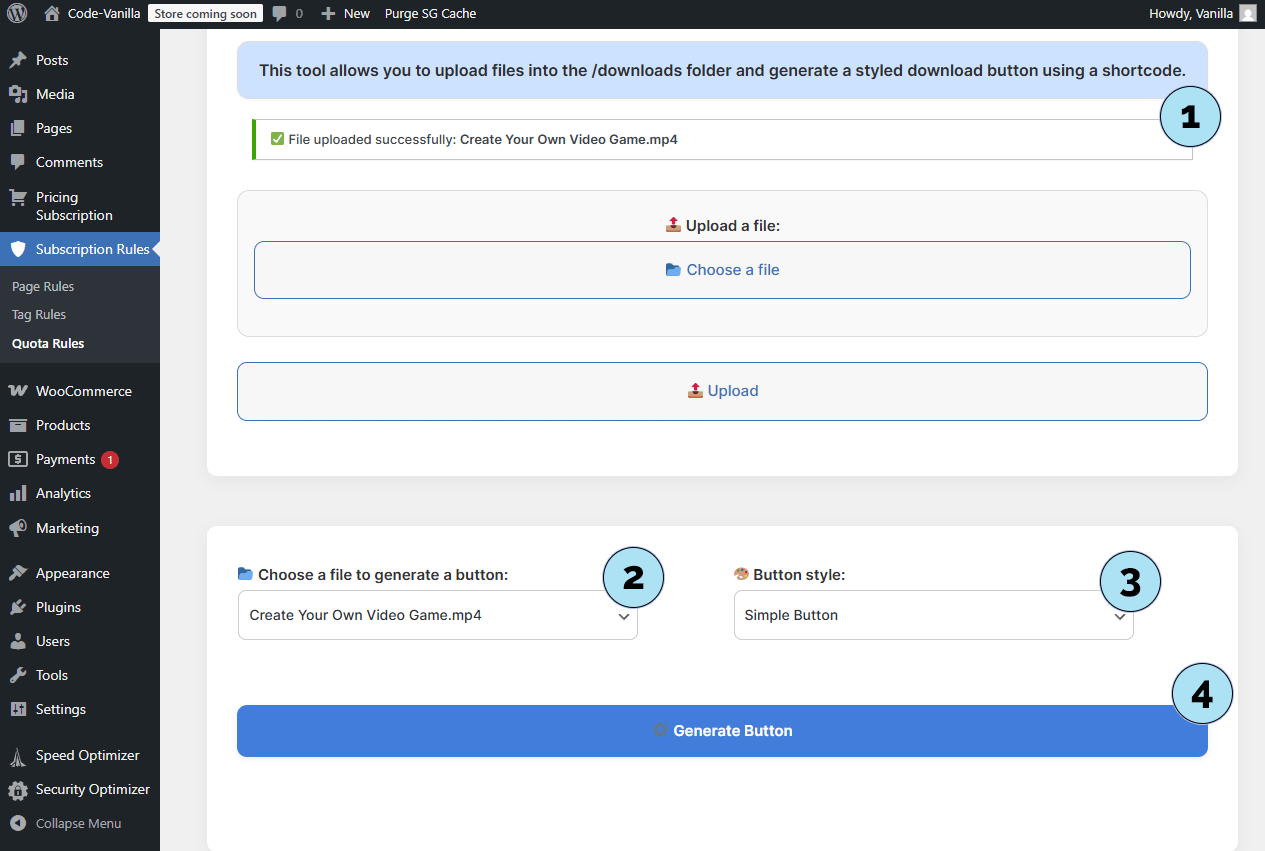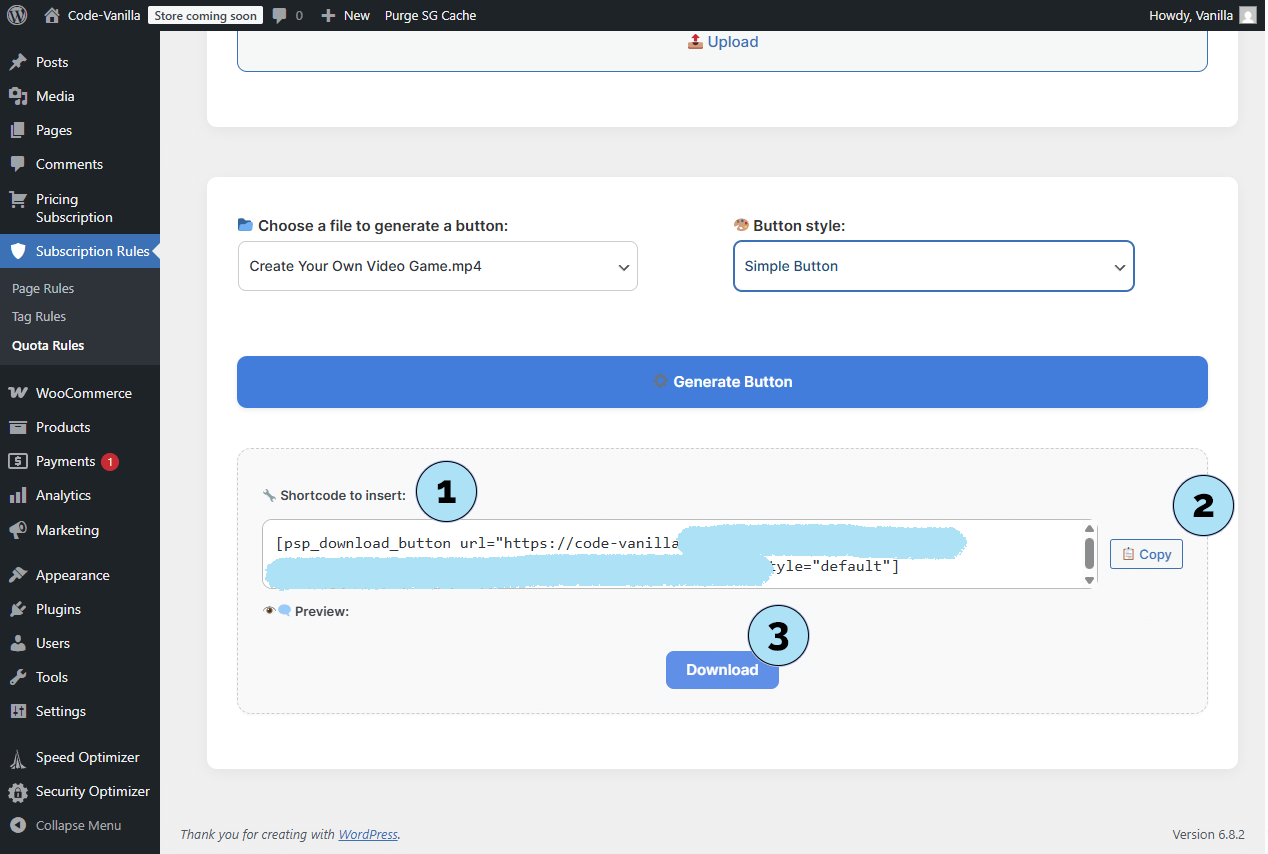Bienvenue & Introduction
Nous sommes ravis de vous accueillir dans le plugin Pricing Subscription 🎉
Créé avec soin pour les entrepreneurs, entreprises et créateurs, ce plugin vous donne les outils pour construire un système d’abonnement fiable et évolutif sur WordPress. Il vous aide à générer des revenus récurrents prévisibles en offrant du contenu ou des services de valeur avec une facturation automatisée. Que vous partiez de zéro ou que vous élargissiez une audience existante, notre objectif est que Pricing Subscription devienne un compagnon de confiance qui soutiendra votre croissance dès aujourd’hui et pour l’avenir. À votre succès 🚀
Avec Pricing Subscription, vous pouvez :
- Créer des plans d’abonnement flexibles via Stripe.
- Proposer des options de facturation mensuelle ou annuelle.
- Personnaliser les emails de confirmation avec des modèles.
- Protéger des pages ou du contenu WooCommerce avec des règles d’accès intelligentes.
- Tout gérer depuis votre interface d’administration intuitive.
- Suivre vos performances avec des statistiques claires.
Commençons 🚀
Premiers pas
Pour commencer à utiliser Pricing Subscription, vous devez d’abord installer et activer le plugin dans votre tableau de bord WordPress.
Étapes d’installation :- Connectez-vous à votre tableau de bord administrateur WordPress.
- Dans le menu de gauche, allez dans Extensions → Ajouter.
- Cliquez sur le bouton Téléverser une extension en haut de la page.
- Sélectionnez le fichier
pricing-subscription.zipdepuis votre ordinateur. - Cliquez sur Installer maintenant, puis activez le plugin une fois l’installation terminée.
Après activation, vous verrez un nouveau menu appelé Pricing Subscription dans votre tableau de bord. L’étape suivante consiste à entrer vos clés Stripe et à créer vos premiers plans.
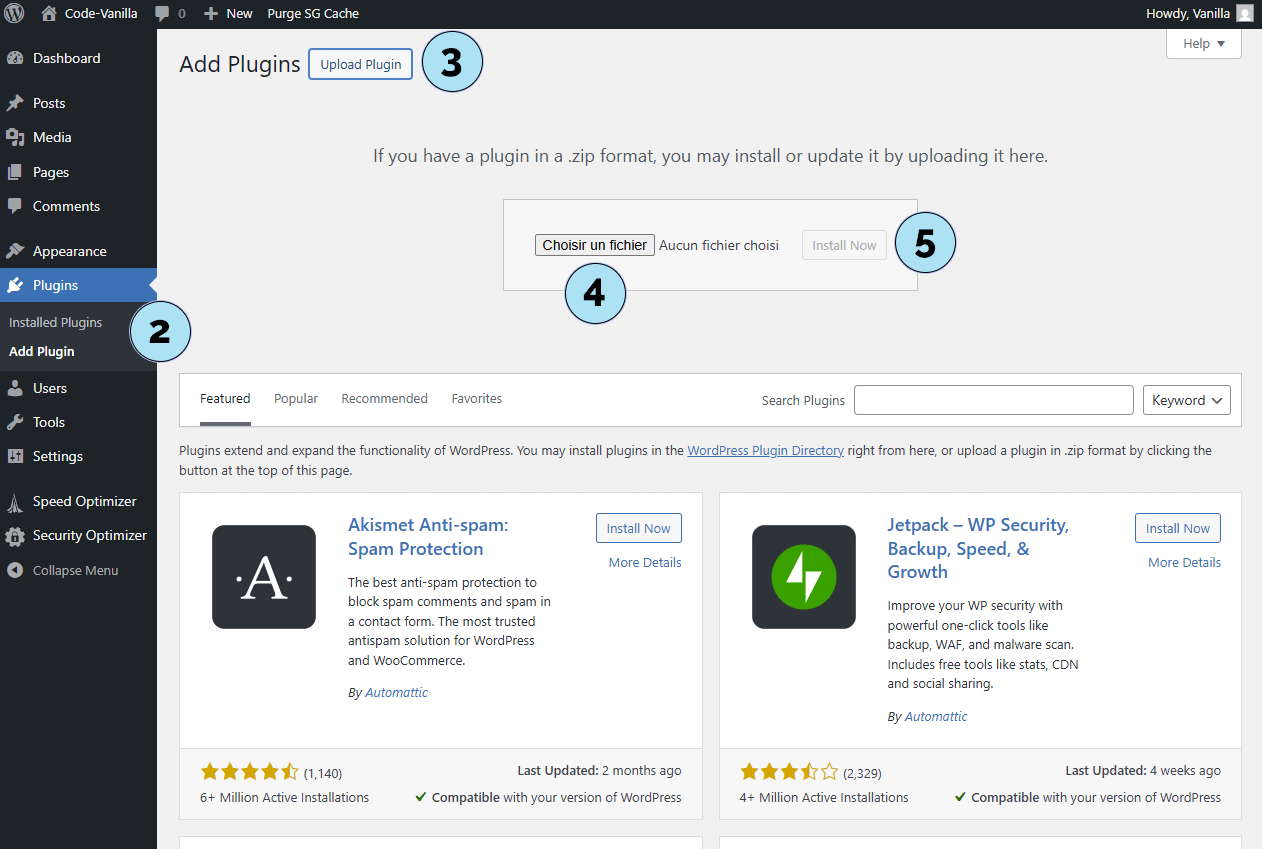
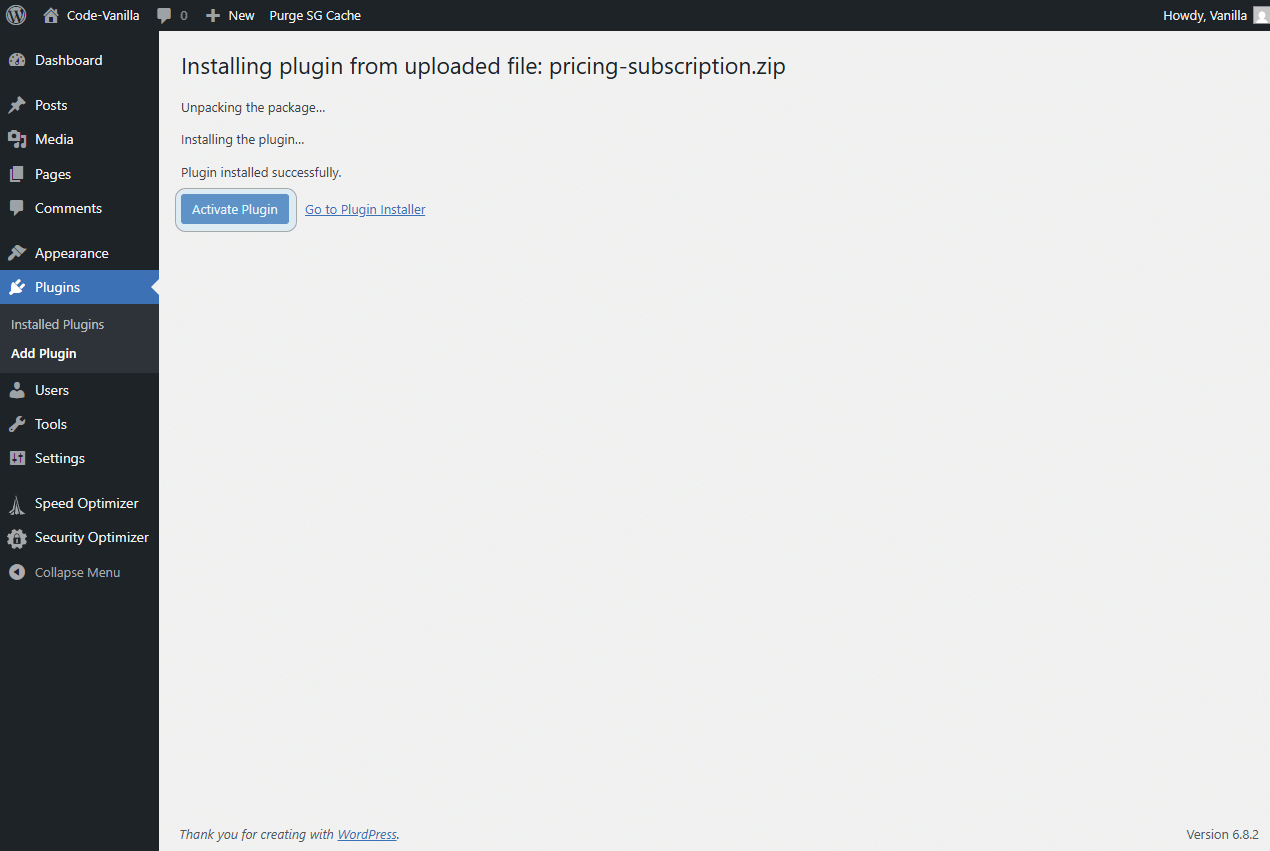
Plugin activé
Que signifie « La clé Stripe est manquante en mode test » ?
- C’est normal juste après l’activation. Vous n’avez pas encore saisi vos clés Stripe de test, donc le plugin vous avertit que le mode test ne peut pas fonctionner sans elles. Une fois vos clés ajoutées, le message disparaîtra.
- Cela confirme que le plugin est actif. Voir cet avertissement signifie que le plugin est bien installé et fonctionne correctement.
- Après l’activation, vous verrez un nouveau menu appelé Pricing Subscription et Subscription Rules dans votre tableau de bord. L’étape suivante consiste à entrer vos clés Stripe et à créer vos premiers plans.
Prochaine étape : cliquez sur le nouveau menu Pricing Subscription dans votre tableau de bord WordPress, puis sélectionnez Connecter Stripe pour créer un nouveau compte Stripe ou connecter un compte existant.
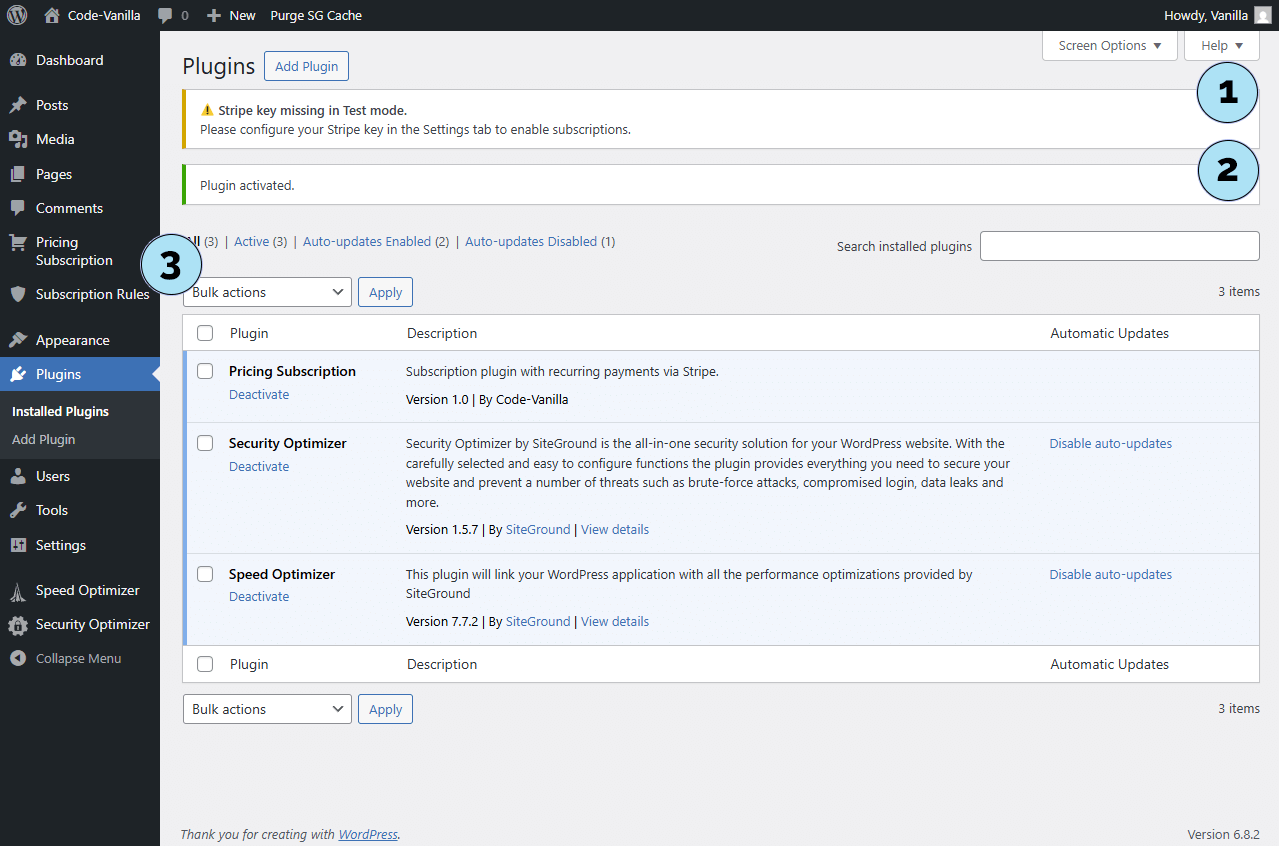
Bienvenue dans le plugin Pricing Subscription
- Le menu Pricing Subscription : Ce nouveau menu dans votre tableau de bord WordPress regroupe tout ce dont vous avez besoin pour configurer et gérer vos abonnements — des réglages et plans aux modèles d’e-mails et règles d’accès.
- Le bouton Connecter Stripe : En cliquant sur ce bouton, vous serez redirigé en toute sécurité vers la plateforme officielle Stripe, où vous pourrez soit vous connecter à votre compte existant, soit en créer un nouveau.
Prochaine étape : Créez un compte Stripe si vous n’en avez pas encore. Si vous avez déjà un compte Stripe, vous pouvez ignorer cette étape et passer directement au processus de connexion.
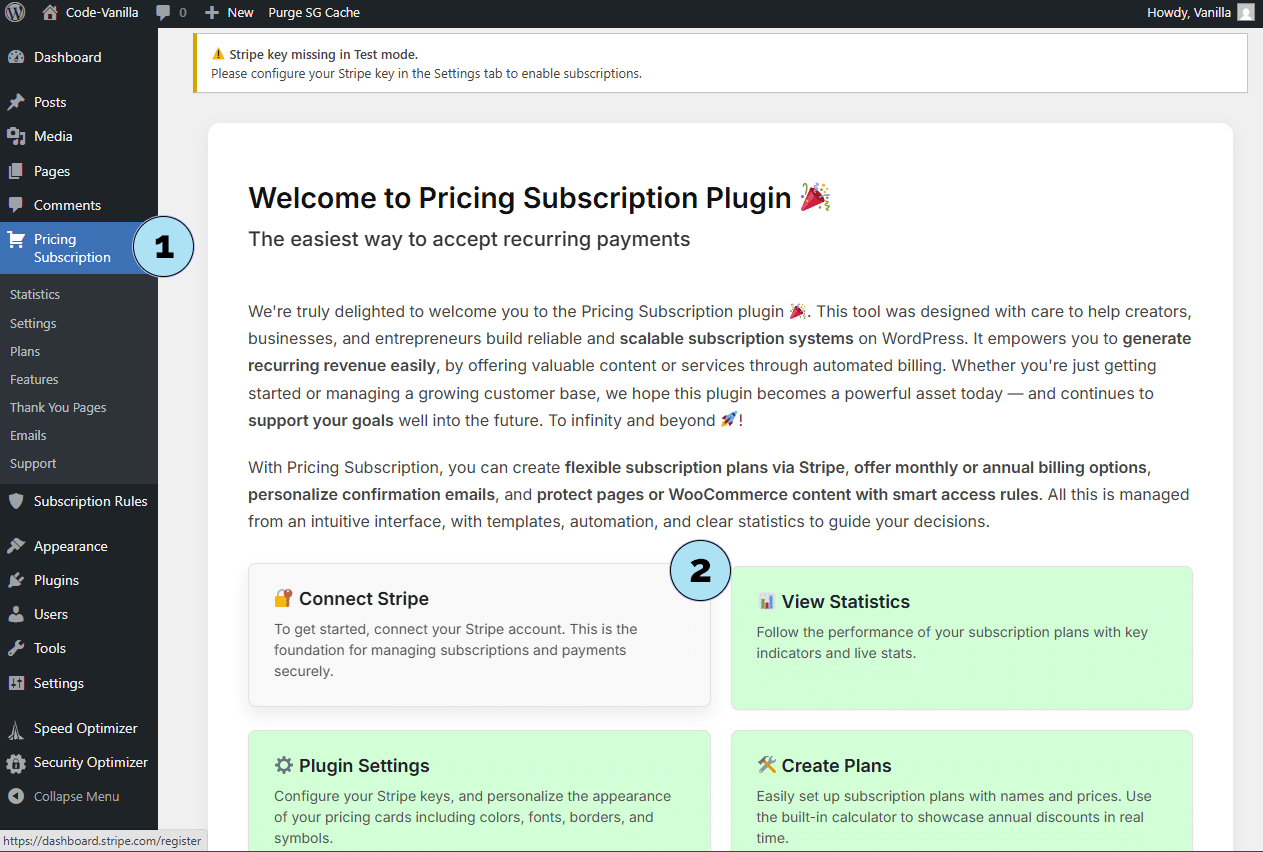
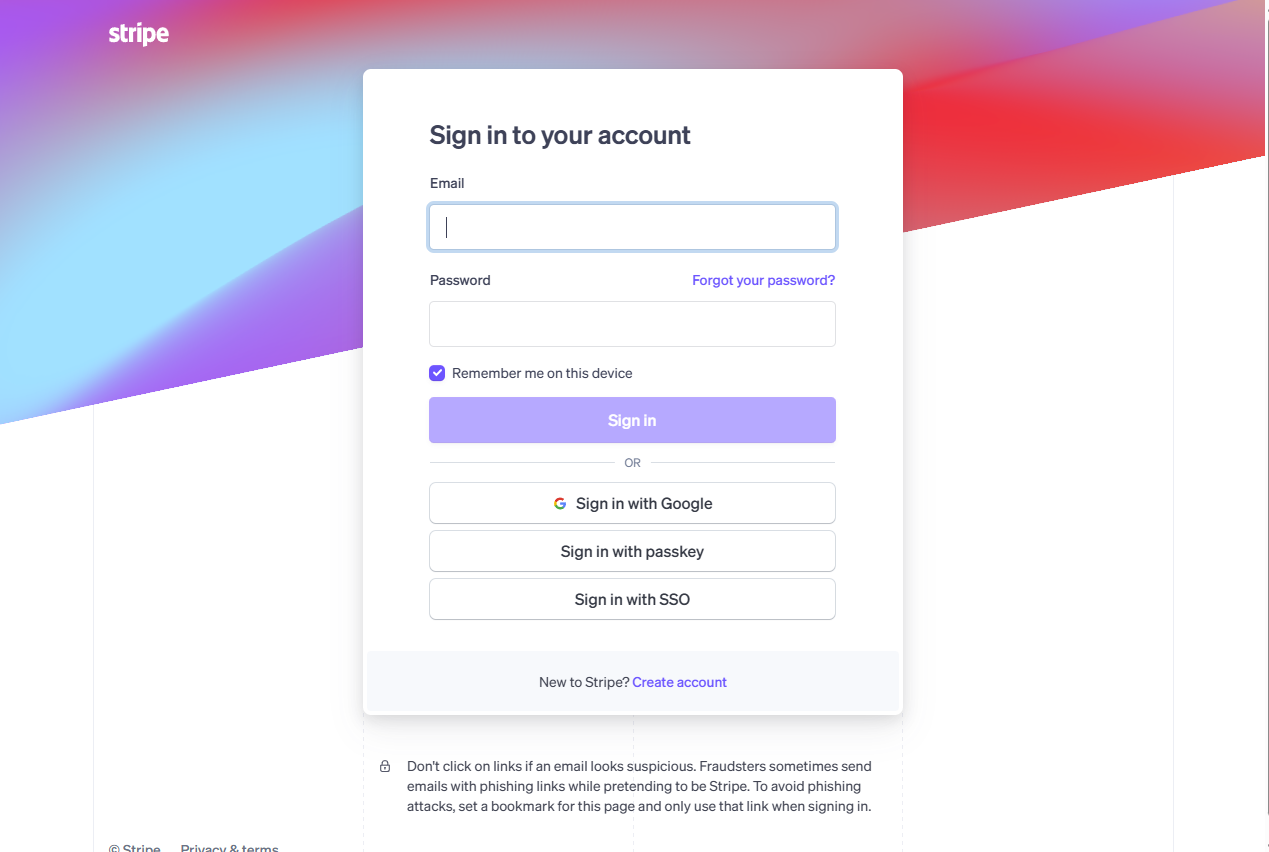
Créer votre compte Stripe
Lorsque vous êtes redirigé vers la plateforme officielle Stripe, vous verrez le formulaire de création de compte. Voici les principaux champs à remplir :
- Adresse e-mail : Saisissez l’adresse e-mail que vous souhaitez utiliser pour votre compte Stripe.
- Nom complet : Indiquez votre prénom et votre nom.
- Mot de passe : Choisissez un mot de passe sécurisé pour protéger votre compte.
- Pays : Sélectionnez le pays où votre entreprise ou activité est enregistrée.
- Commencer : Cliquez sur ce bouton pour créer votre nouveau compte Stripe.
Prochaine étape : Explorez votre nouveau tableau de bord Stripe afin de vous familiariser avec la plateforme et ses fonctionnalités.
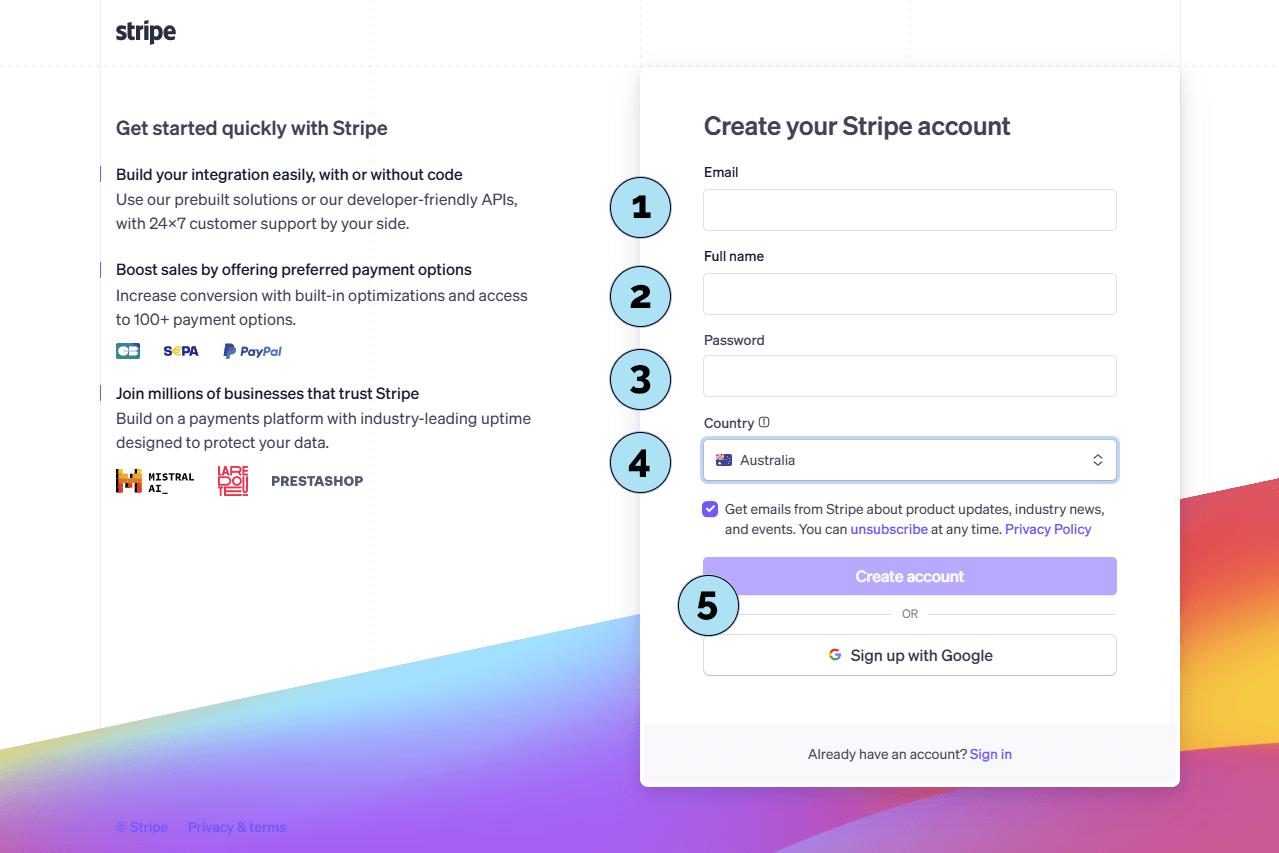
Explorer le tableau de bord Stripe
Une fois votre compte Stripe créé, vous arriverez sur le tableau de bord Stripe. Cette interface vous donne accès à toutes les principales fonctionnalités de Stripe. Commençons par explorer le mode sandbox, idéal pour tester le plugin Pricing Subscription en toute sécurité.
Étape 1 – Ouvrir le menuDans le coin supérieur gauche du tableau de bord Stripe, cliquez sur la petite flèche pour ouvrir le menu. De là, vous pouvez accéder à l’option permettant de créer un compte sandbox pour vos tests.
Étape 2 – Passer en mode SandboxDans le menu :
- Cliquez sur Passer en mode sandbox.
- Puis cliquez sur Créer un sandbox pour générer un compte de test dédié.
Prochaine étape : Finalisez la création du compte sandbox et récupérez votre clé de test Stripe, qui sera utilisée pour configurer le plugin.
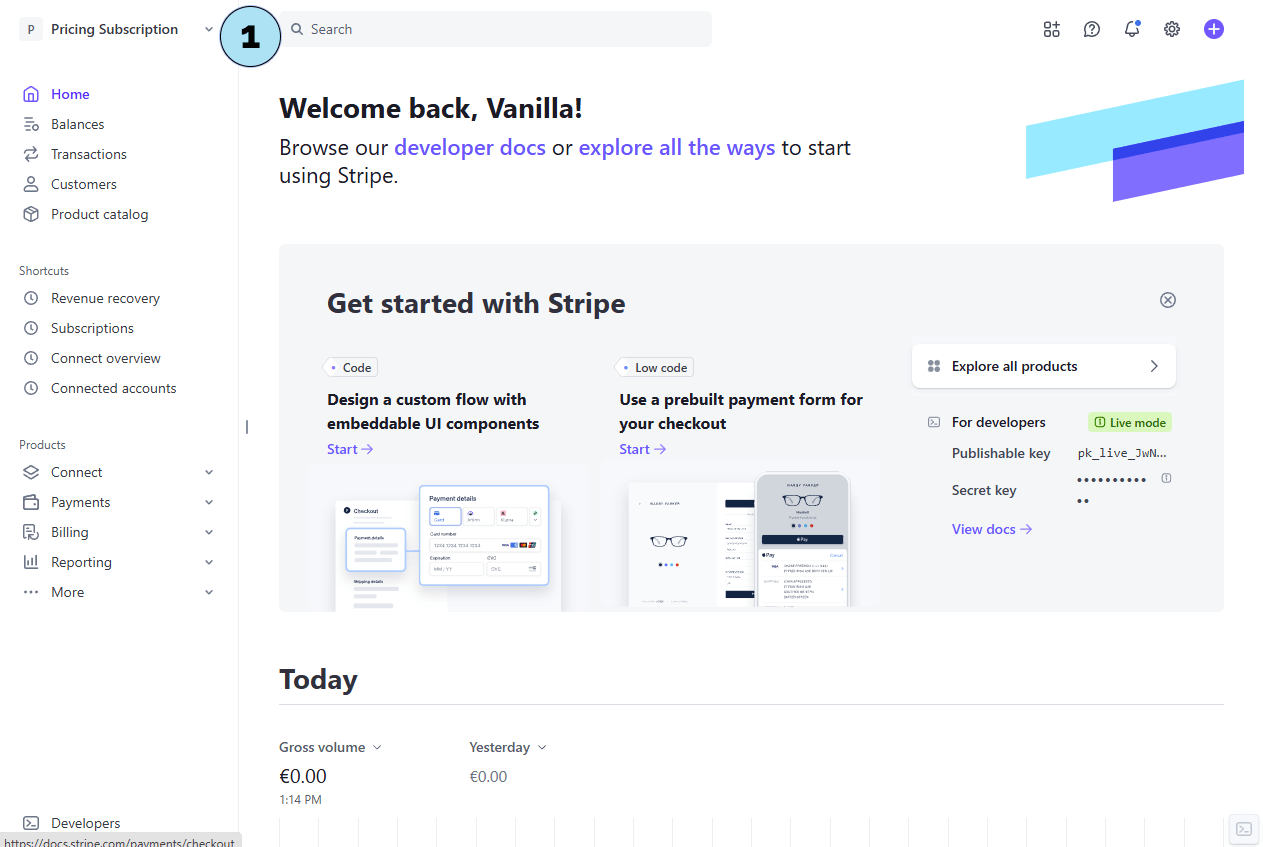
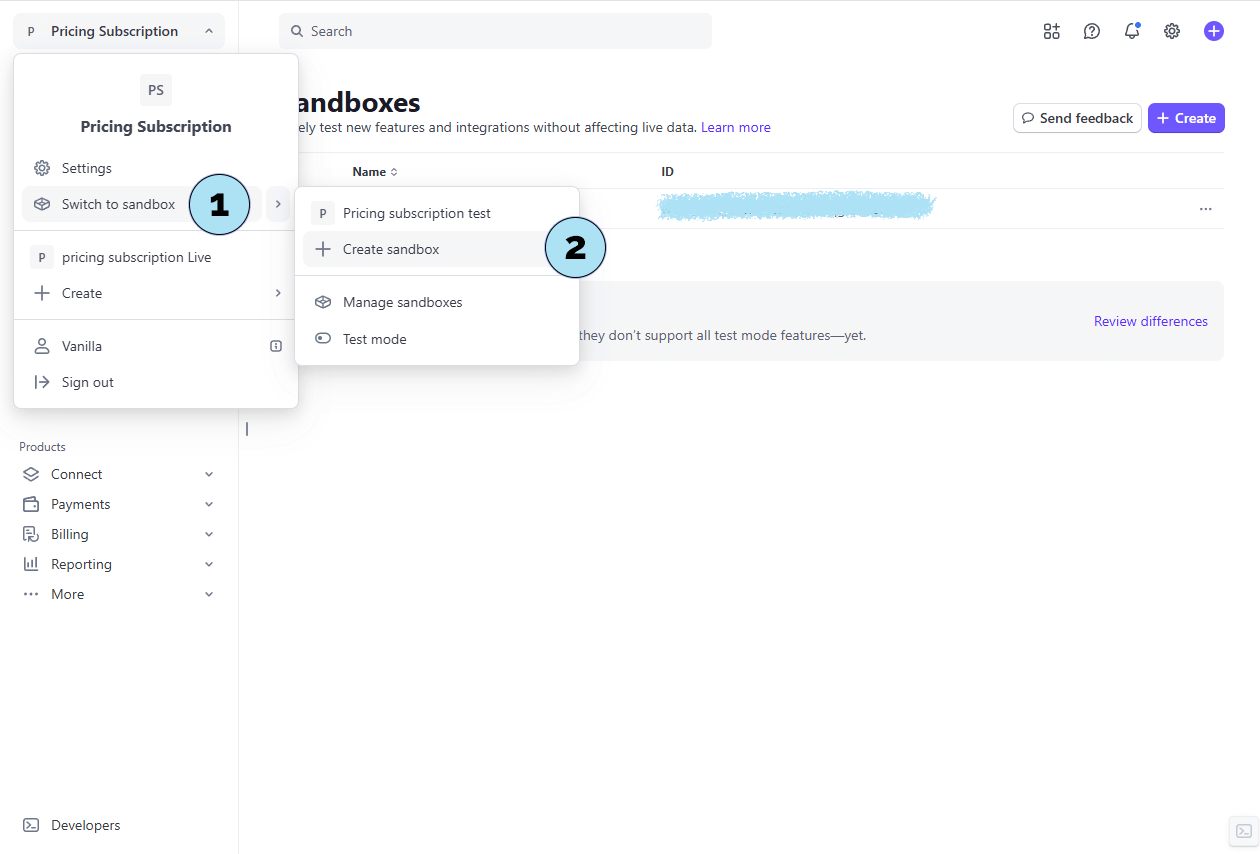
Finaliser la création de votre Sandbox
Vous êtes maintenant sur la fenêtre de création d’un nouveau Sandbox Stripe. Suivez ces étapes simples pour finaliser le processus :
- Confirmation : Assurez-vous d’être sur l’écran correct de création de sandbox.
- Nom du sandbox : Vous pouvez choisir n’importe quel nom pour votre sandbox, ou cliquer sur Regenerate pour générer un autre nom. Ce choix n’est pas critique.
- Créer un compte : Sélectionnez l’option Créer un compte pour continuer.
- Finaliser : Cliquez sur le bouton Créer un sandbox pour terminer le processus.
Une fois votre sandbox créé, vous pourrez récupérer votre clé secrète de test. Copiez cette clé et collez-la dans le menu Pricing Subscription → Réglages, sous la section Environnement de test du plugin.
Prochaine étape : Créez un catalogue de produits dans Stripe pour préparer vos plans d’abonnement.
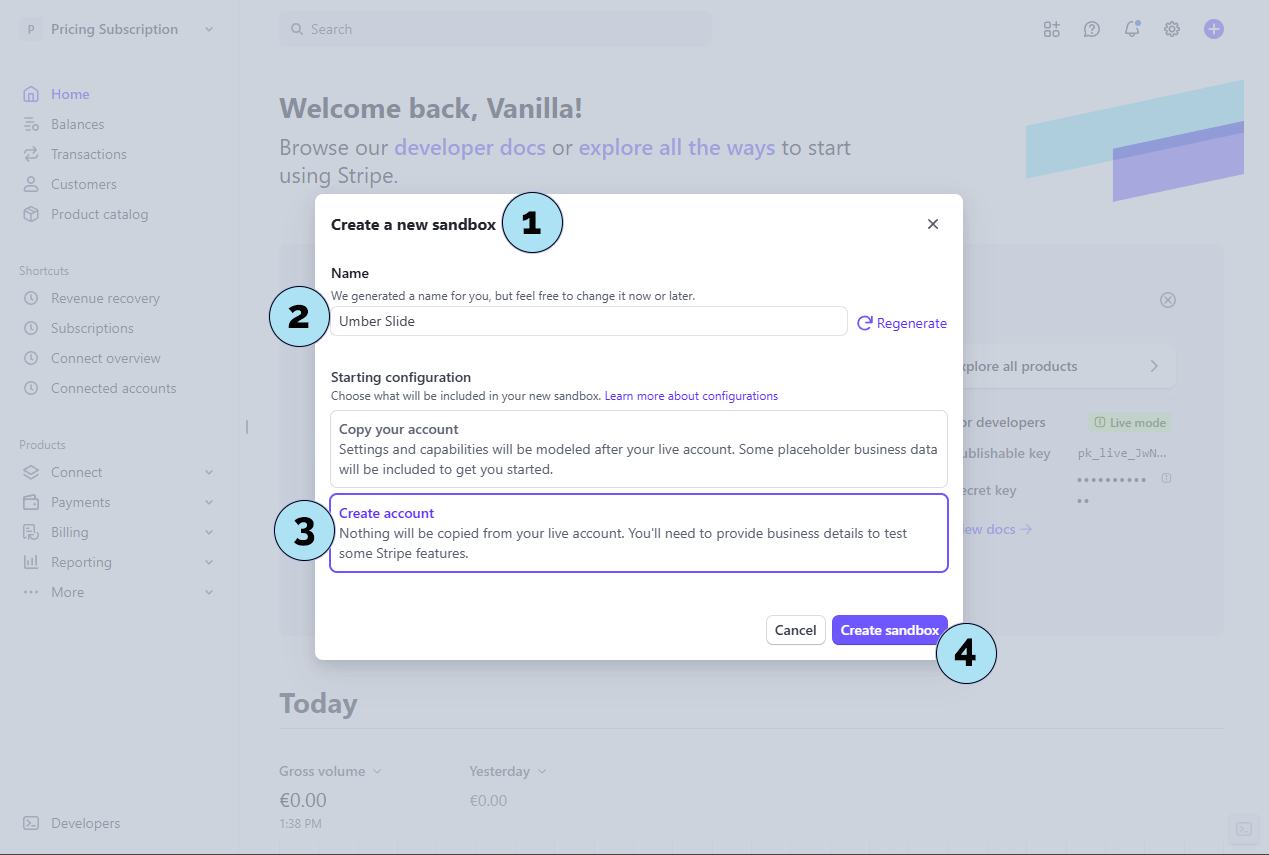
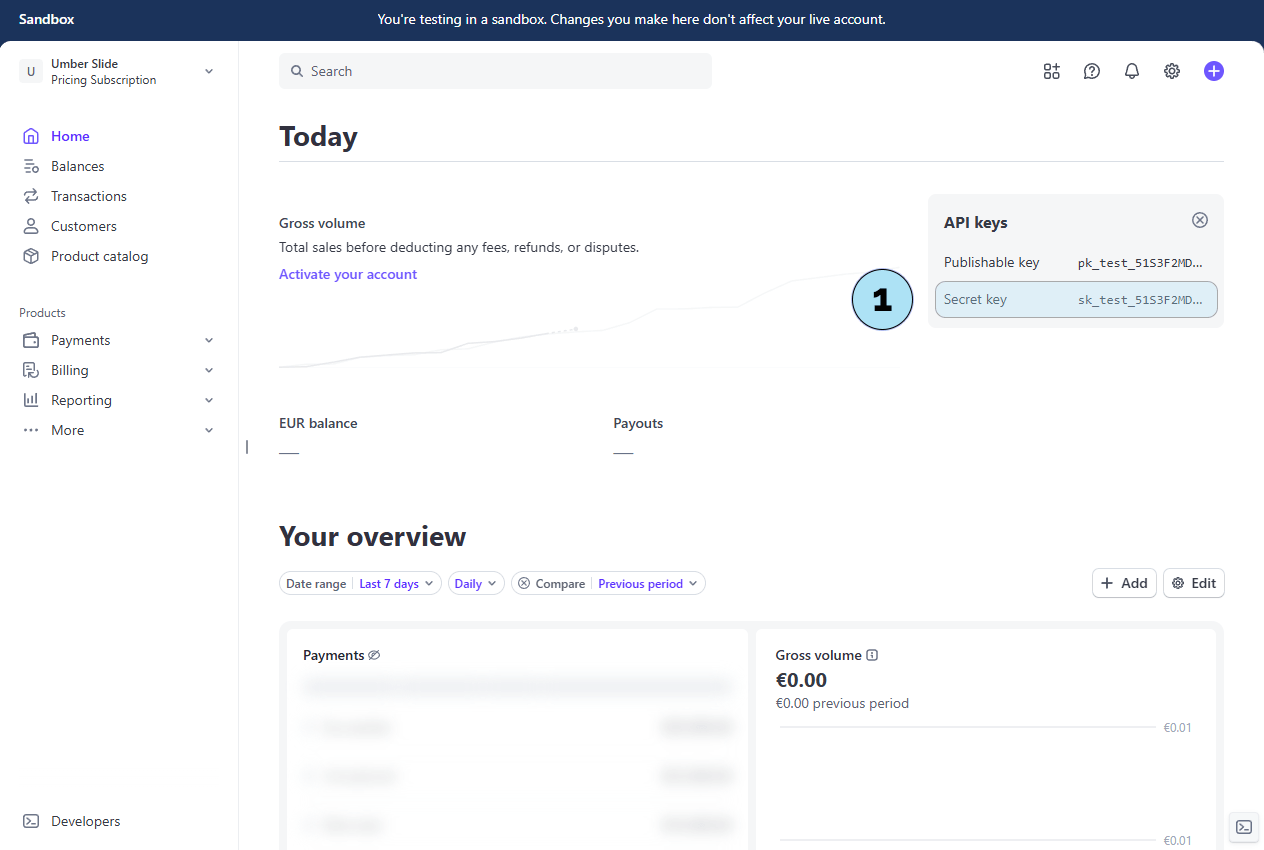
Créer un catalogue de produits
Maintenant que votre sandbox est prête, vous pouvez commencer à travailler avec votre catalogue de produits Stripe. Ce catalogue est l’endroit où vous allez définir les produits et plans d’abonnement qui se connecteront directement au plugin Pricing Subscription.
Remarque : Dans cette documentation, nous avons basculé vers notre compte sandbox Pricing Subscription utilisé lors de la phase de développement du plugin. C’est pourquoi vous pouvez déjà voir certains produits de test listés dans le catalogue. Pour les nouveaux utilisateurs, le catalogue sera vide jusqu’à ce que vous créiez vos propres produits.
- Titre du catalogue de produits : En haut de la page, vous verrez l’en-tête Catalogue de produits, ce qui confirme que vous êtes dans la bonne section.
- Bouton Créer un produit : Utilisez ce bouton pour ajouter un nouveau produit. Dans ce cas, vous créerez des abonnements récurrents.
- Produits existants : Cette section liste tous les produits déjà créés dans votre compte. Pour les nouveaux utilisateurs, ce catalogue sera vide jusqu’à ce que vous ajoutiez votre premier produit.
Prochaine étape : Créez un nouveau produit dans le catalogue pour commencer à définir vos offres d’abonnement.
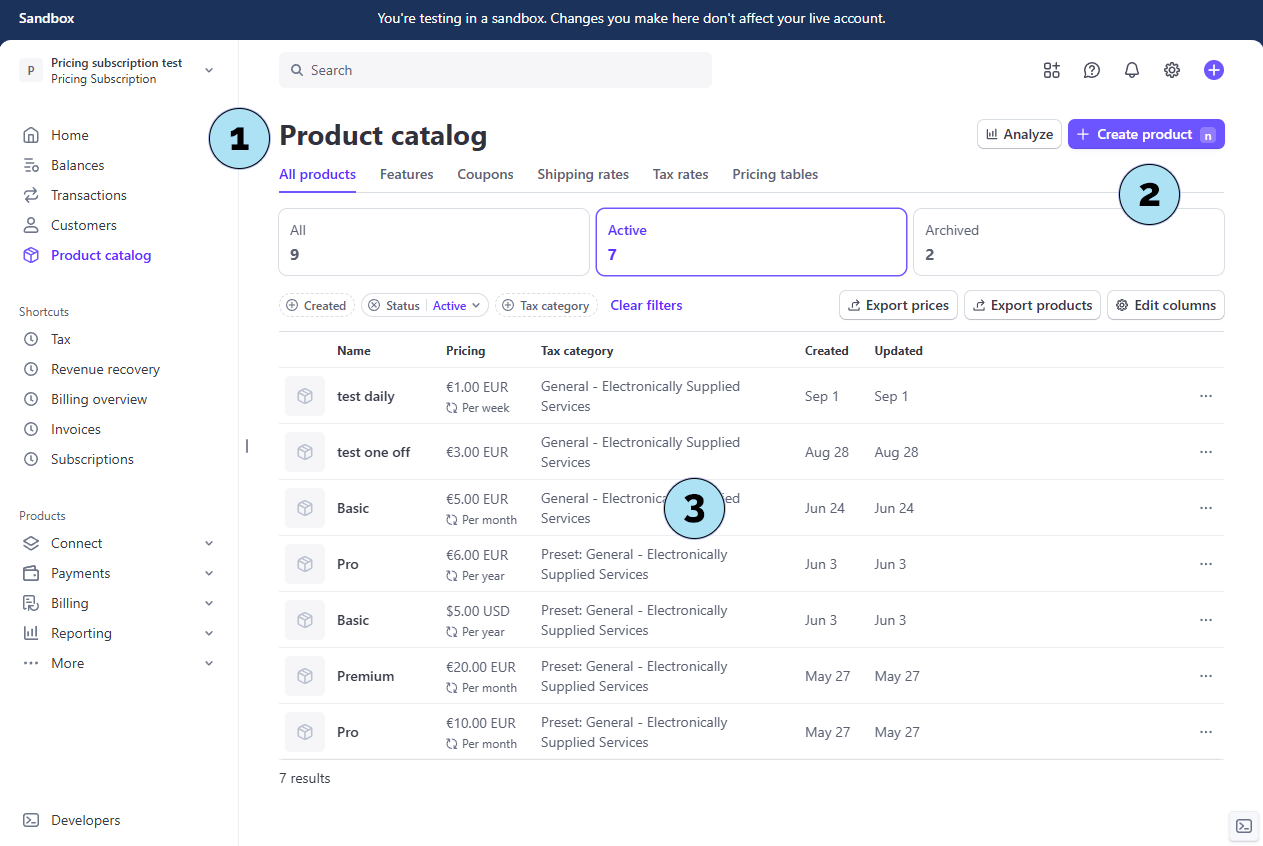
Créer un abonnement Stripe
Voici comment créer un produit d’abonnement (plan) dans Stripe pour l’utiliser avec le plugin Pricing Subscription.
Partie 1 — Informations de base sur le produit- Nom (obligatoire) : Choisissez le nom que vous souhaitez (ex. : Basic, Standard, Pro, Premium, Ultimate).
- Description : Ce texte apparaît pour vos clients sur la page de paiement Stripe.
- Image : Une image de produit facultative qui apparaîtra également lors du paiement.
- Code fiscal du produit : Sélectionnez la catégorie appropriée (ex. : biens généraux, produits numériques, produits physiques, services) pour appliquer les règles fiscales correctes.
- Type de facturation : Choisissez Récurrent ou Unique.
- Montant & devise : Définissez le prix payé par votre abonné pour ce plan et choisissez la devise.
- Quantité unitaire : Laissez à
1(recommandé pour les abonnements standards). - Lieu de l’entreprise : Paramètres du pays de votre compte Stripe ; cela ne peut pas être modifié ici en raison des règles fiscales et de conformité régionales.
- Ajouter le produit : Cliquez pour ajouter ce produit (plan) à votre catalogue de test.
- Comportement fiscal : Choisissez si les prix sont TTC ou HT selon la manière dont vous voulez afficher les montants lors du paiement.
- Périodes de renouvellement : Sélectionnez l’intervalle de facturation.
Prochaine étape : Nous allons examiner un produit déjà créé dans Stripe.
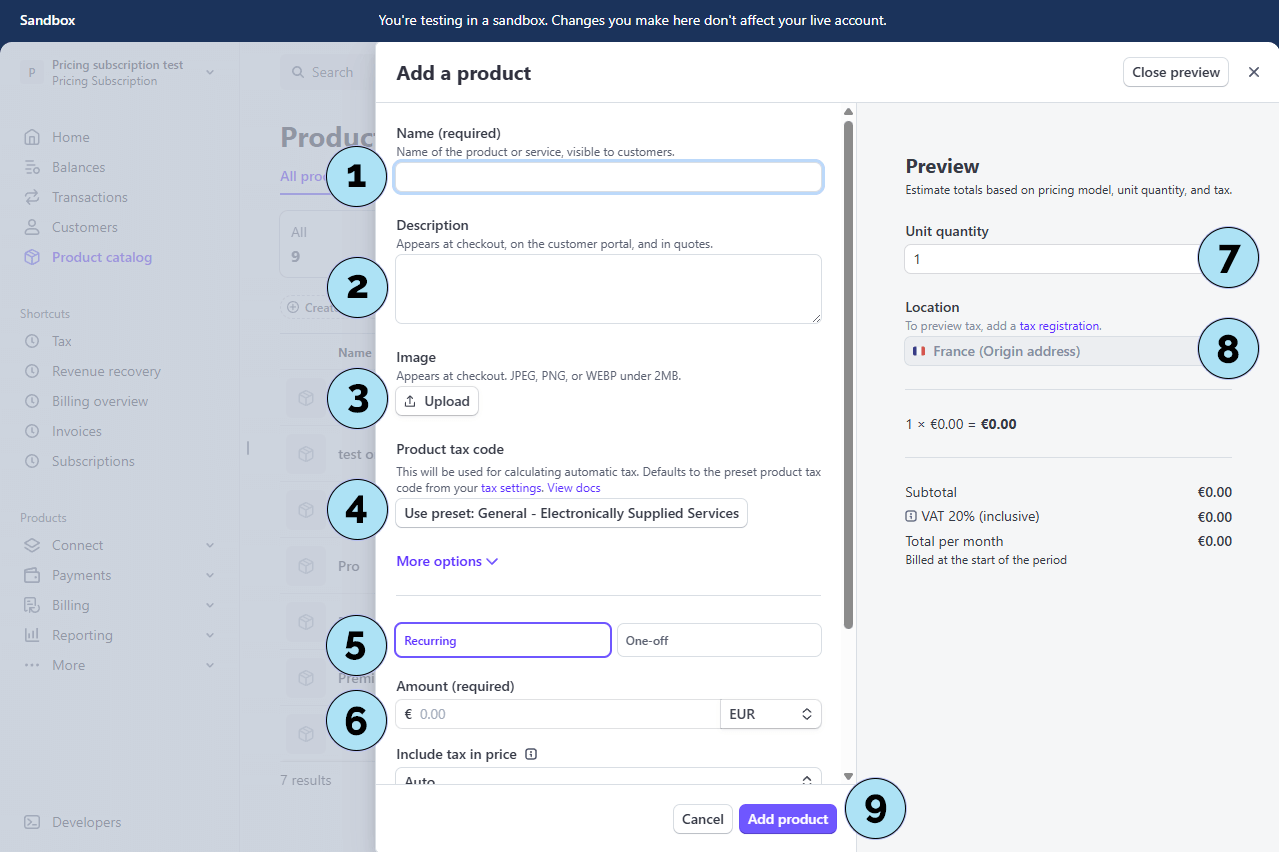
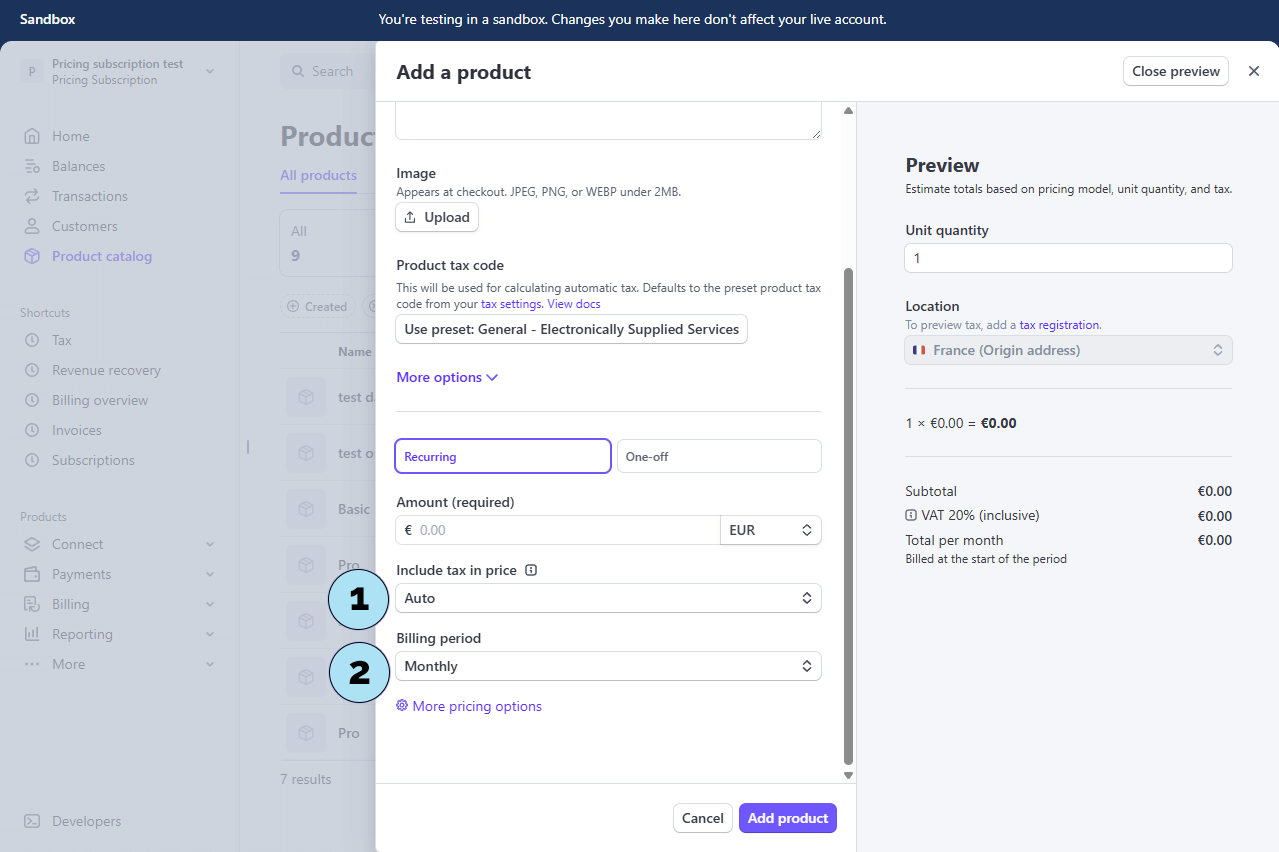
Voir un produit Stripe existant (plan Basic)
Chaque plan d’abonnement dans Stripe possède un Price ID unique. Cet identifiant est nécessaire pour lier vos plans Stripe avec le plugin Pricing Subscription.
Partie 1 – Copier le Price ID- Sélectionnez votre plan : Ouvrez le plan Basic, actif avec un paiement récurrent de 5 €/mois.
- Vue du produit ouverte : Vous êtes sur l’écran de détails du plan Basic (visible en arrière-plan/en-tête de la page).
- Nom du produit : Le plan s’appelle Basic.
- Description : Facultative. Si elle est ajoutée, elle apparaît lors du paiement Stripe.
- Image : Facultative. Si elle est ajoutée, elle apparaît lors du paiement.
- Code fiscal du produit : Non modifié ici (laissé par défaut pour les tests). Vous pouvez attribuer une catégorie (ex. biens numériques, services) pour appliquer les règles fiscales appropriées.
- Prix récurrent : 5 € avec un intervalle de facturation mensuel.
Prochaine étape : Récupérez le Price ID de votre produit nouvellement créé.
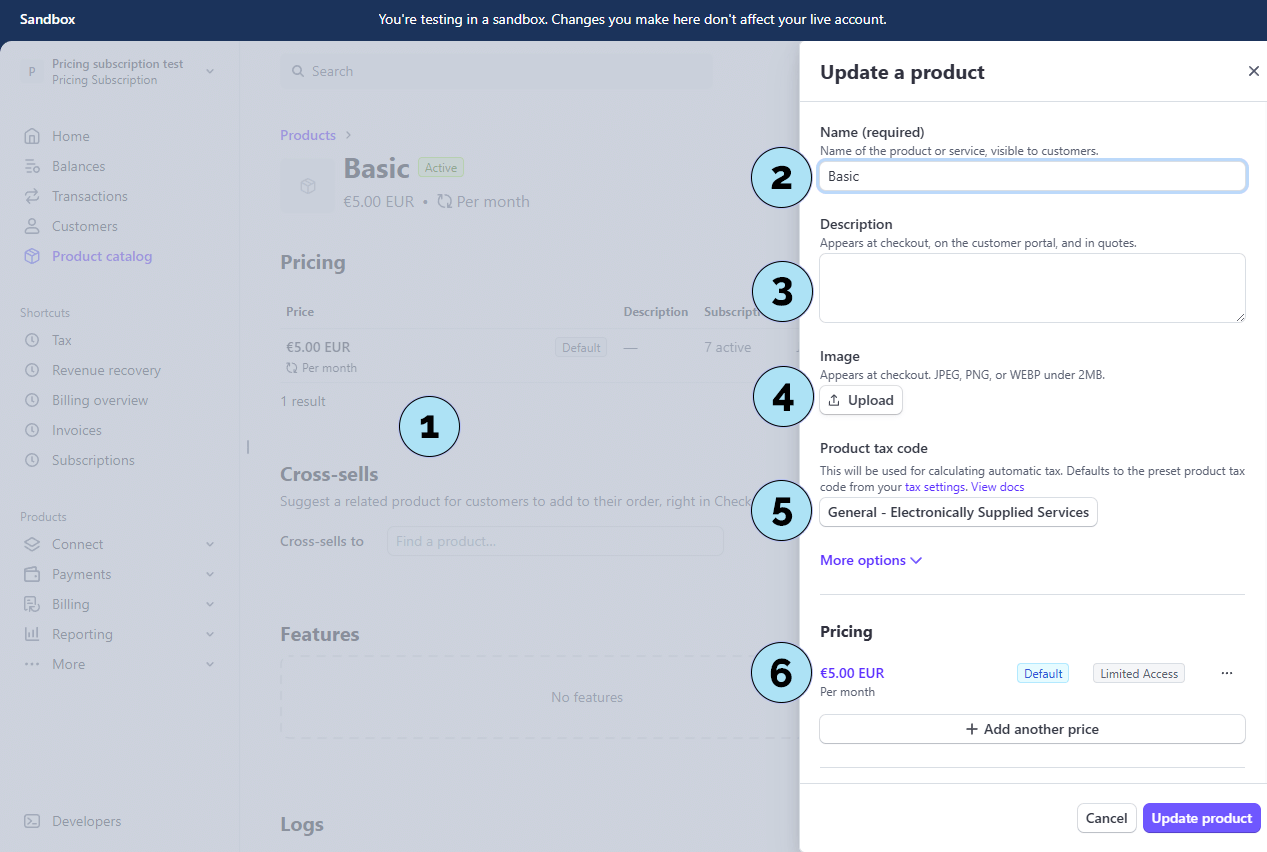
Récupérer le Price ID depuis Stripe
Chaque plan d’abonnement dans Stripe possède un Price ID unique. Cet identifiant est nécessaire pour lier vos plans Stripe avec le plugin Pricing Subscription.
Partie 1 – Copier le Price ID- Sélectionnez votre plan : Ici, nous ouvrons le plan Basic, actif avec un paiement récurrent de 5 €/mois.
- Trouvez le Price ID : Sur le côté droit de la section Tarification, cliquez sur les trois points (menu options).
- Copiez le Price ID : Cliquez sur Copier le Price ID pour le copier dans votre presse-papiers.
Nous vous recommandons d’enregistrer cet identifiant dans un endroit sûr, comme un fichier Bloc-notes ou tout outil de prise de notes sécurisé, afin d’y accéder facilement lors de la configuration du plugin.
Prochaine étape : Retournez dans WordPress et ouvrez le plugin Pricing Subscription. Vous aurez besoin de votre clé secrète de test Stripe et du Price ID que vous venez de copier.
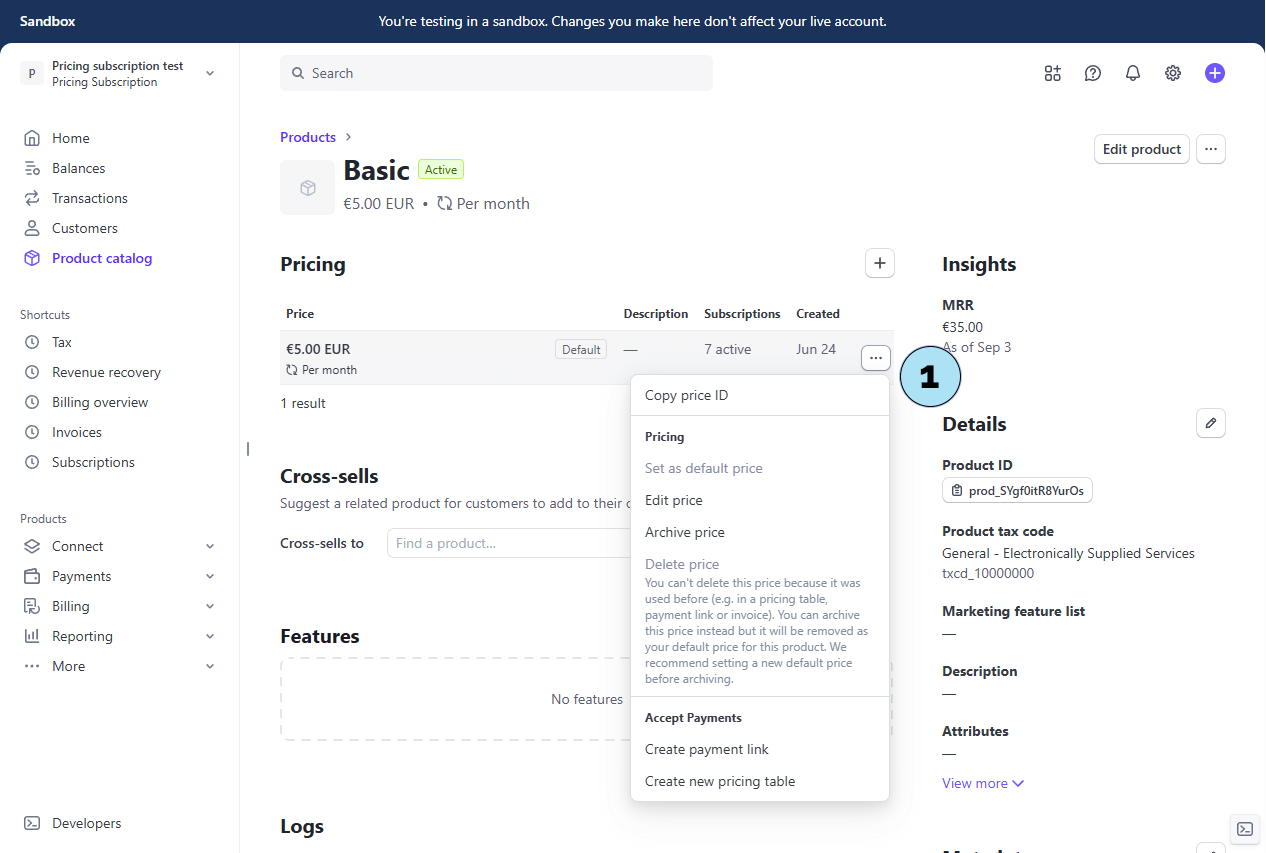
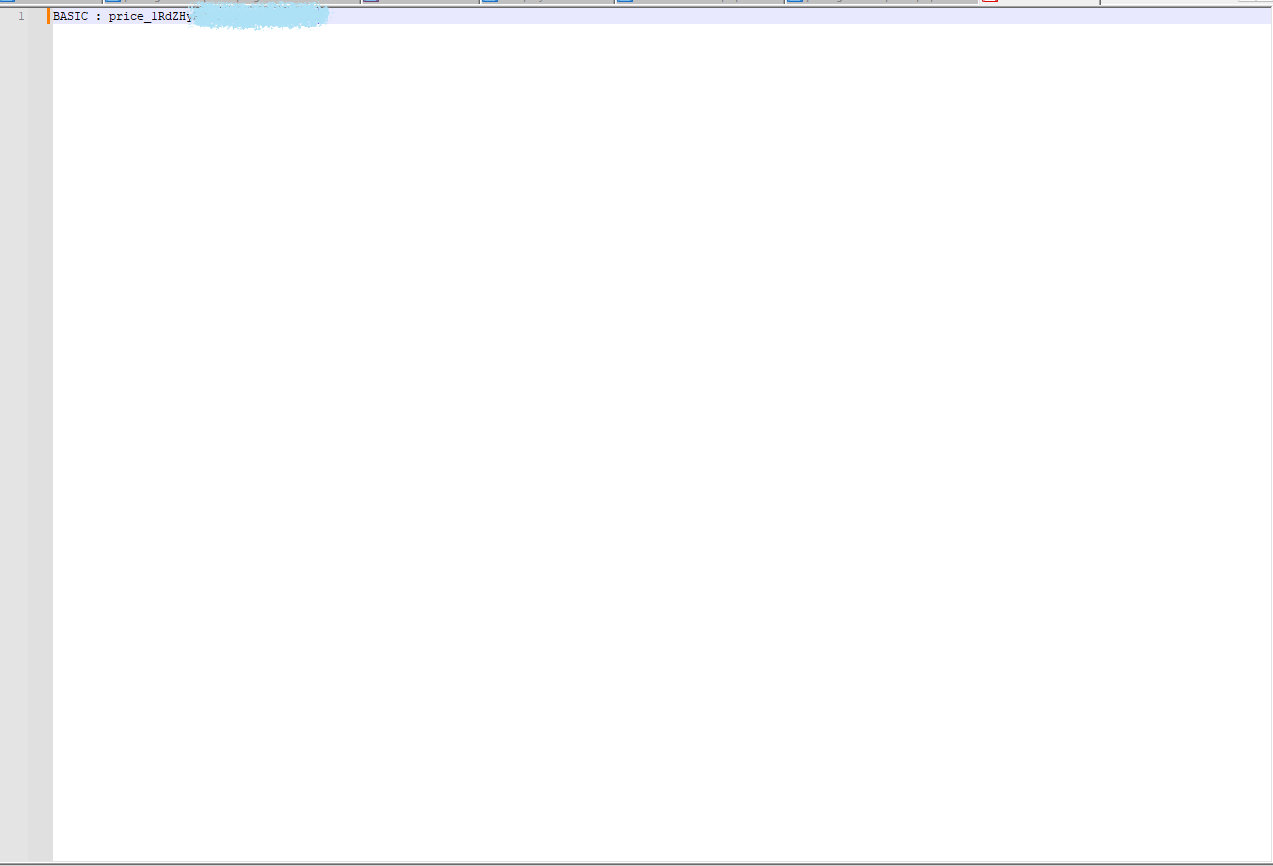
Configurer les clés Stripe dans WordPress (mode Test)
De retour dans WordPress, ouvrez les paramètres du plugin Pricing Subscription pour ajouter votre clé de test Stripe.
- Sous-menu Paramètres : Dans votre tableau de bord WordPress, cliquez sur Pricing Subscription → Paramètres pour ouvrir cette page.
- Avis d’aide : Un avis en haut explique où récupérer votre clé secrète Stripe en fonction du mode sélectionné.
- Portail de test Stripe (optionnel) : Un lien est fourni vers le portail client hébergé par Stripe (permet aux utilisateurs finaux de gérer leurs abonnements, payer/télécharger leurs factures, mettre à jour leurs informations de paiement). Remarque : ceci est utile mais non obligatoire pour que le plugin fonctionne.
- Bascule de mode : Alternez entre Test et Live. Rappel : en mode Test, les paiements ne sont pas réels et servent uniquement aux tests. En mode Live, les paiements sont réels.
- Champs clés API : Collez votre clé secrète Stripe et votre clé publique pour le mode sélectionné (Test ou Live) dans les champs correspondants.
- Bouton Tester la connexion : Utilisez le bouton de test pour vérifier votre clé dans le mode actuellement sélectionné.
Astuce : Commencez en mode Test avec vos clés de sandbox. Une fois que tout fonctionne comme prévu, passez en Live et collez vos clés réelles.
Prochaine étape : Ajoutez le premier Price ID de votre plan dans le plugin pour connecter la tarification Stripe à votre site WordPress.
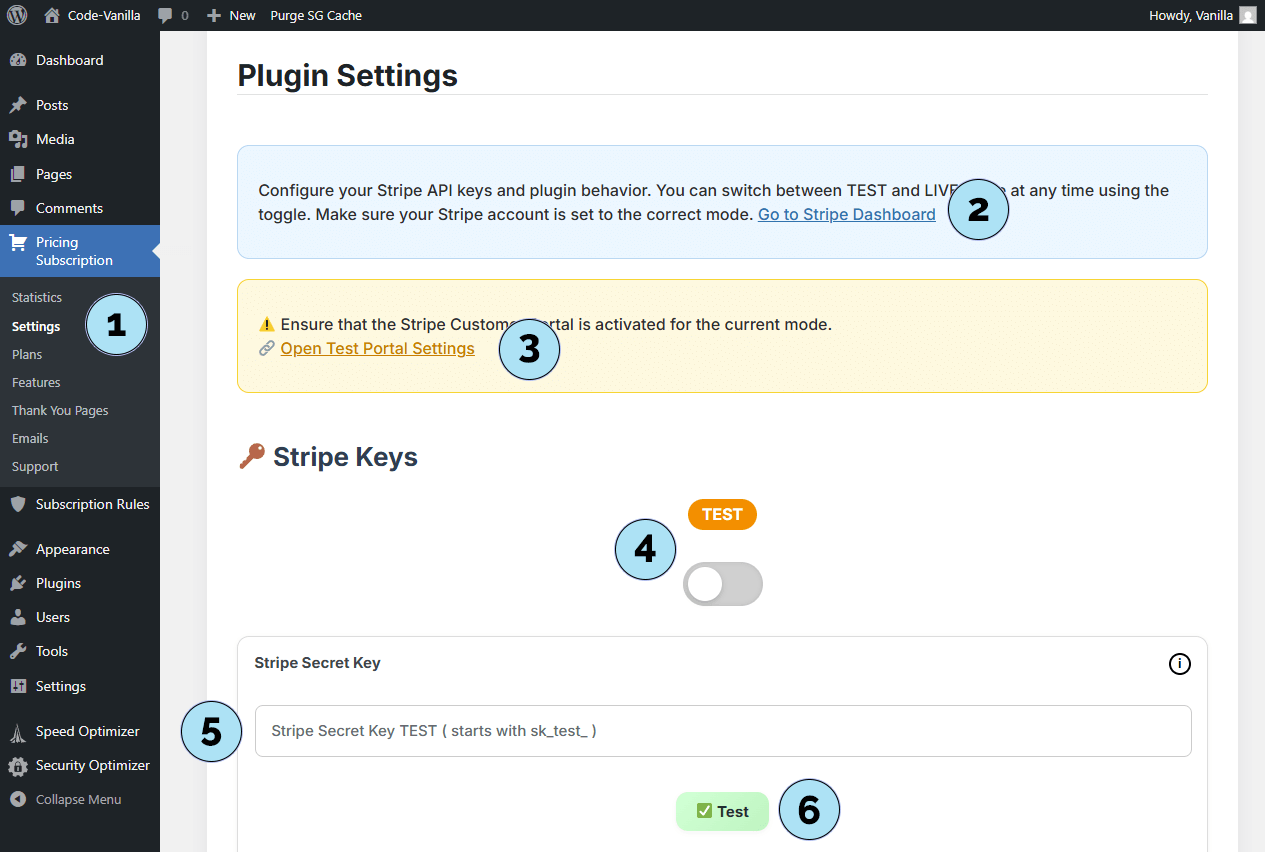
Valider votre clé de test Stripe
Cette section montre comment valider votre clé de test Stripe. Le processus est identique pour le mode Live.
Partie 1 — Saisir et tester votre clé- Champ de clé API : Collez votre clé secrète Stripe dans le champ prévu.
- Bouton Tester : Cliquez sur le bouton Tester pour vérifier la clé dans le mode actuellement sélectionné (Test ou Live). Ce bouton ne sauvegarde pas votre clé — il vérifie uniquement la connectivité.
Lorsque vous saisissez une clé Stripe pour la première fois, vous devez l’enregistrer dans les paramètres du plugin pour la stocker définitivement.
- Faites défiler jusqu’en bas de la page Paramètres puis cliquez sur Enregistrer les paramètres pour stocker votre clé.
Astuce : Après avoir enregistré, vous pouvez utiliser à nouveau le bouton Tester pour confirmer que tout est correctement configuré.
Prochaine étape : Créez un plan dans Stripe en utilisant le Price ID que vous avez sauvegardé plus tôt (Bloc-notes, notes, etc.) et liez-le dans le plugin.
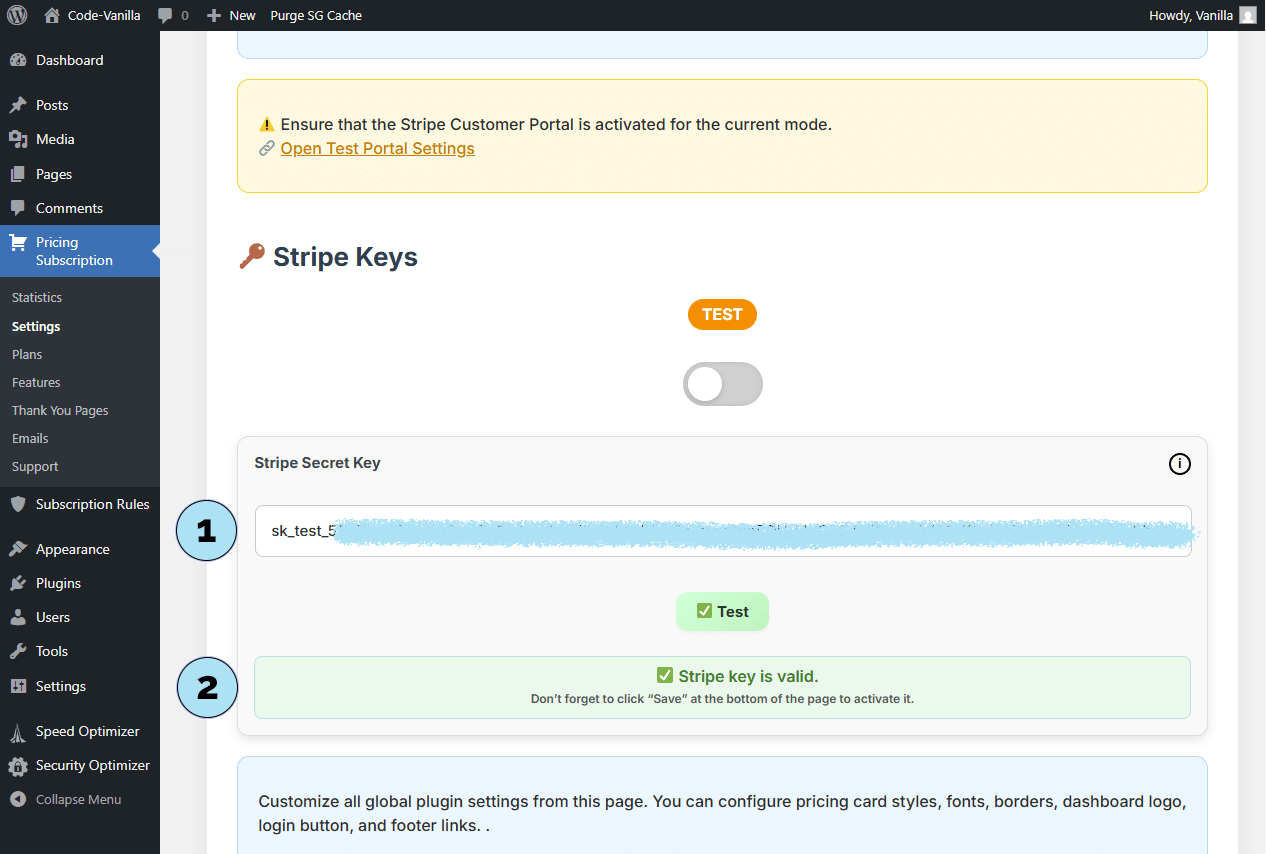
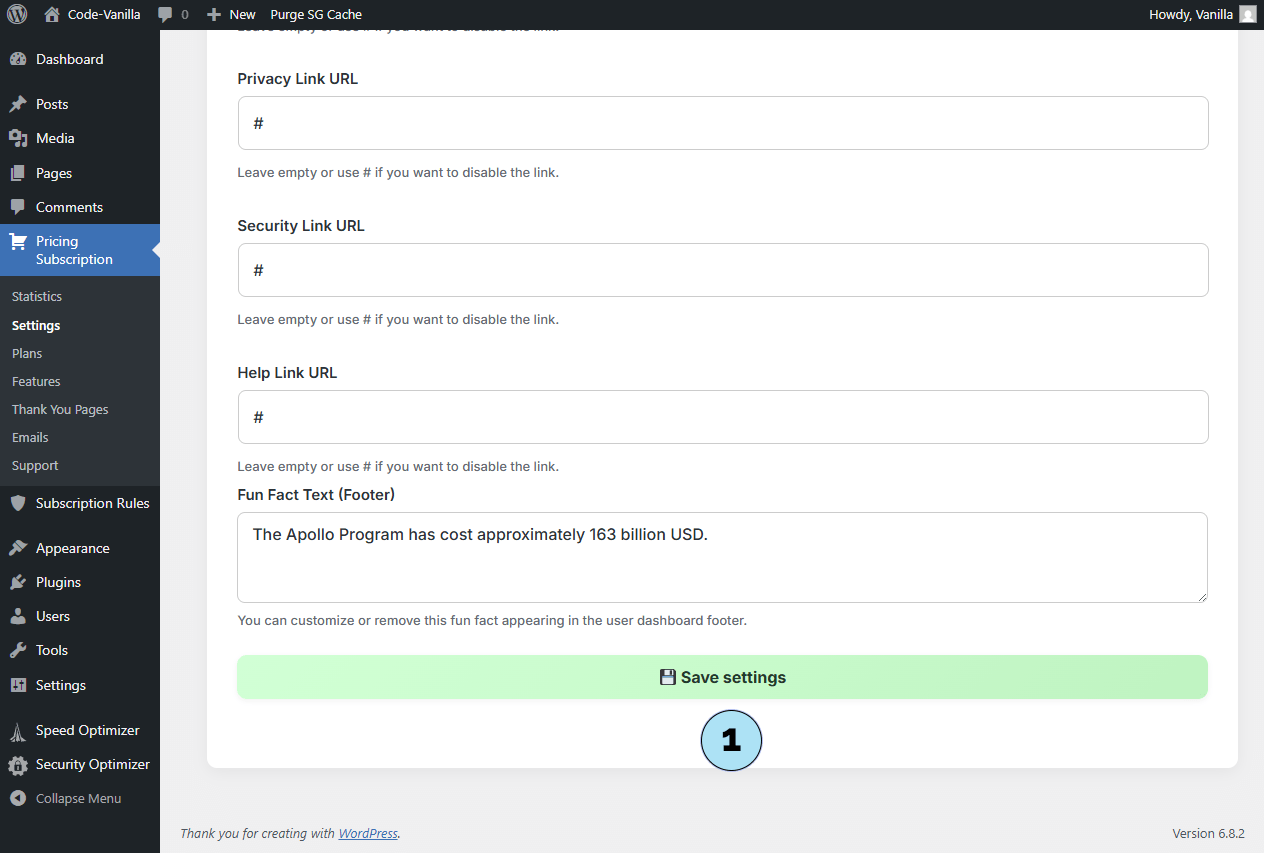
Plans – Vue d’ensemble
Le sous-menu Plans est l’endroit où vous créez et gérez les abonnements qui seront proposés sur votre site.
- Accéder à la page Plans : Cliquez sur Pricing Subscription → Plans pour ouvrir l’écran de gestion.
- Avis d’aide Stripe : Un avis utile fournit un raccourci pour récupérer les Price IDs depuis Stripe, ce qui permet de lier vos plans plus rapidement.
- Avis du mode actuel : Cette bannière indique si vous êtes en mode Test ou Live. Rappel : le mode Test utilise des paiements virtuels ; le mode Live traite des paiements réels.
- Aucun plan pour l’instant : Si vous n’avez pas encore créé de plan, un état vide s’affiche pour indiquer qu’aucun abonnement n’existe.
- Créer votre premier plan : Puisque vous avez déjà vos informations Stripe (clé secrète + Price ID), vous pouvez créer un plan directement depuis cette page.
Prochaine étape : Créez un plan dans le plugin en utilisant le Price ID que vous avez copié depuis Stripe.
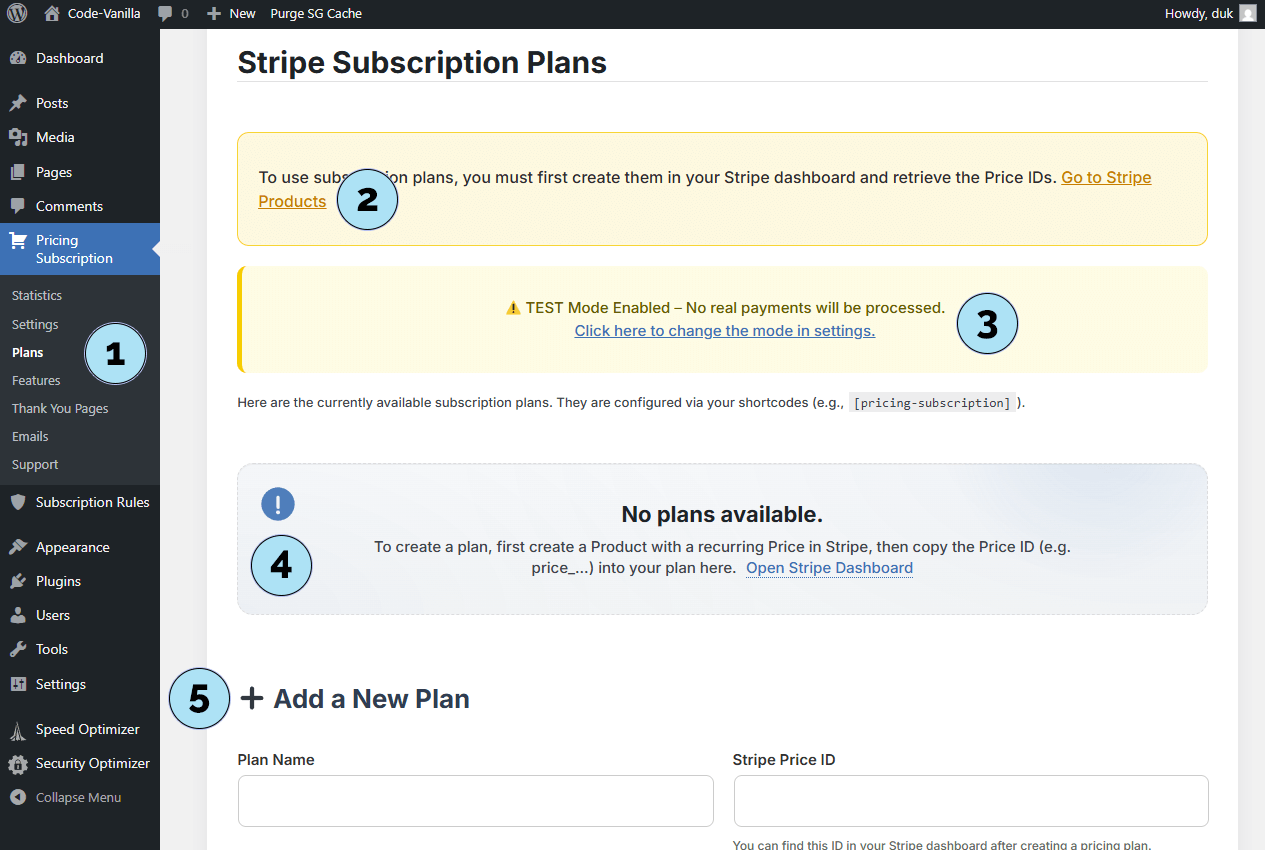
Créer un plan dans le plugin
Utilisez la page Plans pour ajouter rapidement un plan d’abonnement lié à votre tarification Stripe.
- Nom du plan : Choisissez n’importe quel nom à afficher sur votre site. Il n’a pas besoin de correspondre au nom utilisé dans Stripe.
- Price ID : Collez le Price ID que vous avez copié depuis Stripe (l’identifiant du prix récurrent).
- Badge (optionnel) : Ajoutez une courte étiquette (ex. : Populaire, Meilleure offre) pour mettre ce plan en avant sur la carte tarifaire.
- Enregistrer le plan : Cliquez pour sauvegarder et ajouter le plan à votre liste.
Prochaine étape : Une fois enregistré, votre nouveau plan apparaîtra dans la liste des plans du tableau de bord et pourra être affiché aux utilisateurs sur votre site.
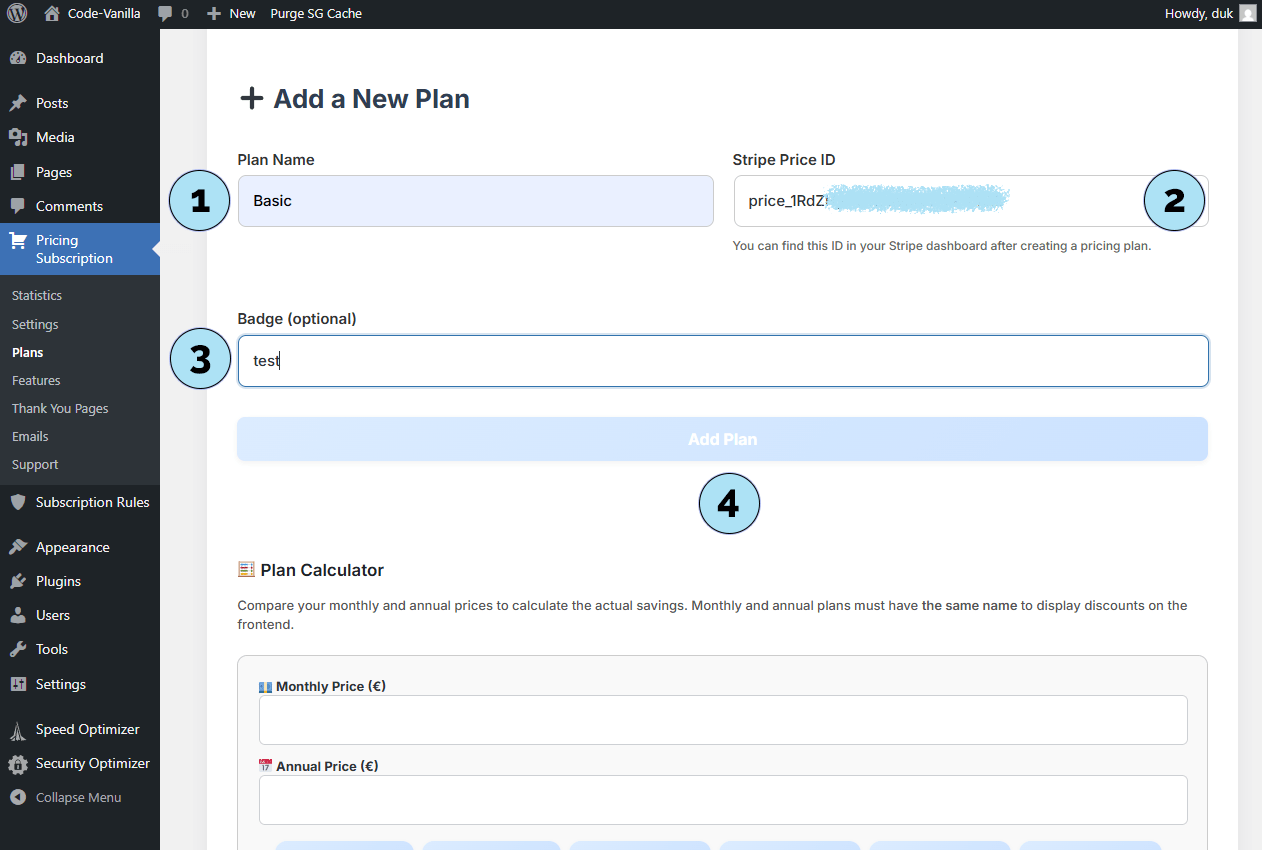
Voir un plan créé dans le tableau de bord
Une fois que vous avez créé un plan dans l’administration de Pricing Subscription, une carte est automatiquement générée. Cela confirme que le plan est prêt à être utilisé sur votre site.
- Nom du plan & période : Affiche le nom que vous avez défini pour le plan, ainsi que son intervalle de facturation (mensuel ou annuel).
- Price ID & badge : Affiche le Price ID Stripe lié à ce plan, ainsi que le badge optionnel si vous en avez défini un (ex. : Populaire).
- Bascule de statut : Vous permet d’activer ou de désactiver rapidement le plan pour les utilisateurs finaux. Utile pour des ajustements rapides ou si vous devez suspendre temporairement un plan sans le supprimer.
- Boutons d’action :
- Modifier/Mise à jour : Modifiez directement les détails du plan.
- Supprimer (corbeille) : Supprime définitivement le plan de WordPress. Remarque : Le plan n’est pas supprimé de Stripe lui-même.
- Ouvrir dans Stripe : Accédez rapidement au plan correspondant dans votre tableau de bord Stripe.
Prochaine étape : Explorez le Calculateur de plan juste en dessous du formulaire de création pour équilibrer vos tarifs mensuels et annuels.
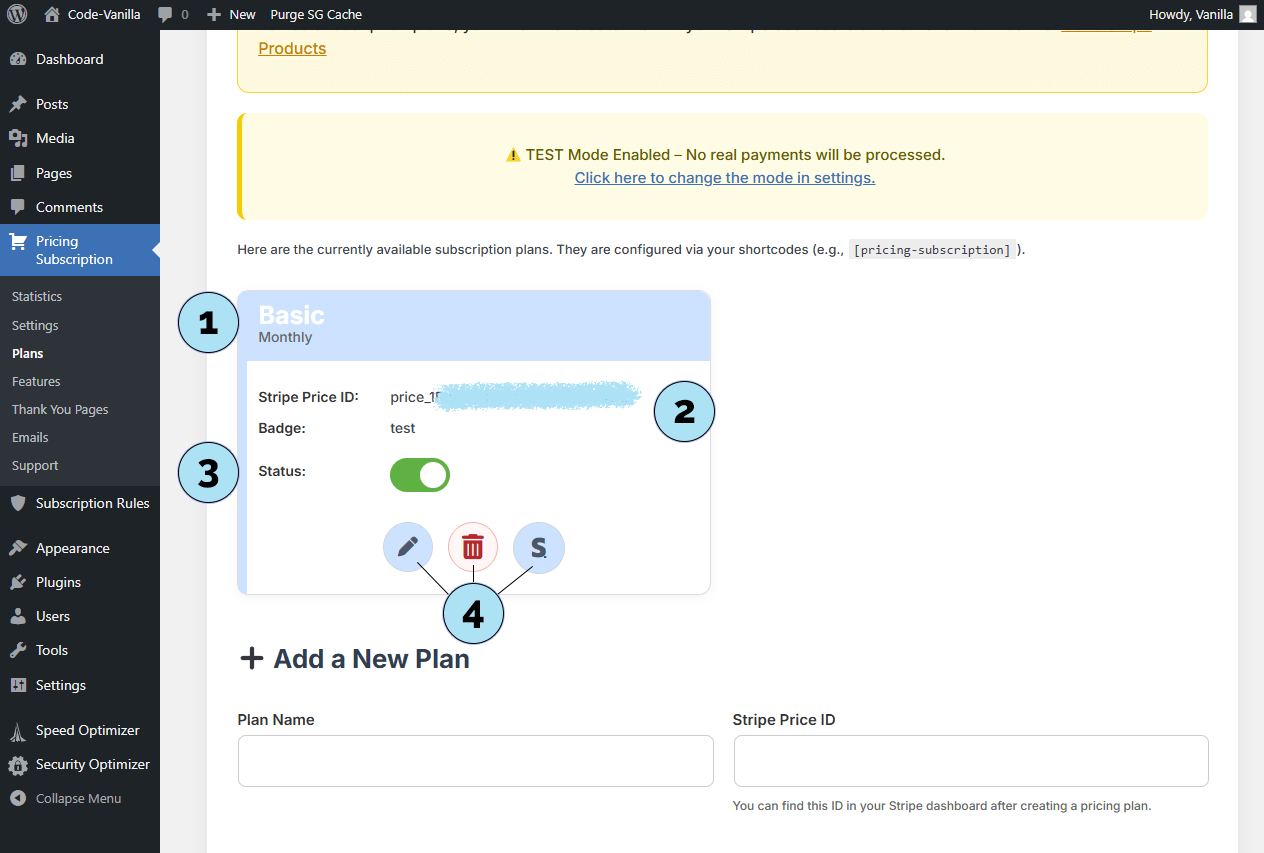
Calculateur de plan
Le Calculateur de plan est un outil pratique qui vous aide à optimiser vos tarifs sans utiliser de calculatrice externe.
- Prix mensuel : Entrez le montant mensuel de votre plan.
- Affichage de la remise : L’outil affiche instantanément la remise calculée pour le plan annuel.
- Champ de remise : Appliquez le pourcentage de réduction que vous souhaitez offrir sur le plan annuel.
De cette façon, vous pouvez rapidement créer une version annuelle de votre plan à un tarif réduit pour les abonnés. C’est un outil simple mais efficace pour concevoir des offres d’abonnement attractives.
Prochaine étape : Configurez les couleurs des cartes de plan qui seront affichées à vos utilisateurs sur le front end.
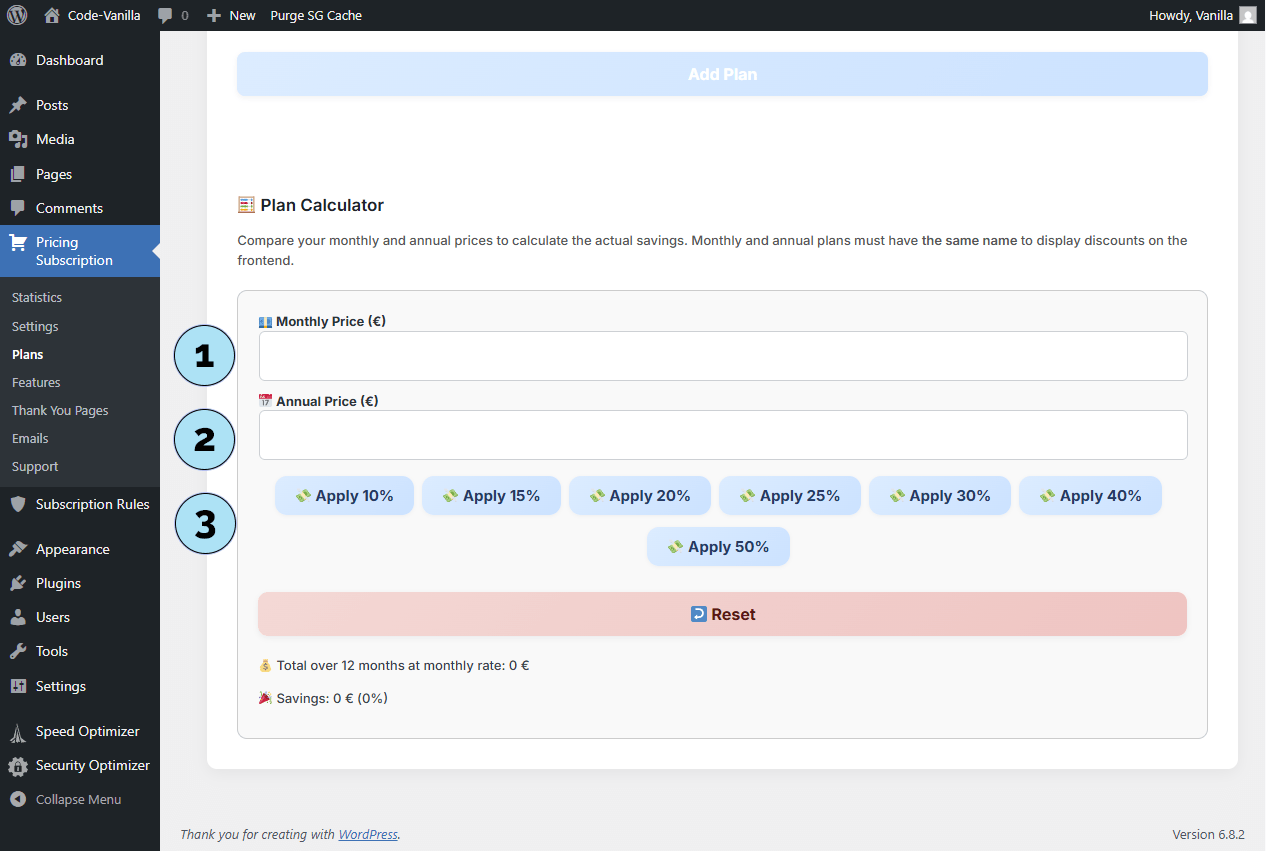
Personnaliser les couleurs des cartes de plan
Vous pouvez facilement personnaliser l’apparence de vos cartes d’abonnement en modifiant leurs couleurs dans le sous-menu Réglages.
Partie 1 — Modifier les couleurs dans Réglages- Accéder à Réglages : Allez dans Pricing Subscription → Réglages dans votre tableau de bord WordPress.
- Options de couleur : Le panneau vous permet de modifier :
- Arrière-plan de la carte
- Couleur du titre du plan
- Couleur du prix
- Couleur du texte
- Couleur d’arrière-plan du badge
- Couleur d’arrière-plan du bouton
- Couleur de survol du bouton
- Couleur du texte du bouton
- Couleur de la bordure de la carte
- Enregistrer les modifications : Faites défiler et cliquez sur Enregistrer les réglages pour appliquer vos changements.
- Toutes les pages : Depuis votre tableau de bord WordPress, allez dans Pages → Toutes les pages.
- Ouvrir la page des plans : Cliquez sur le lien pour afficher la page
/pricing-planoù vos cartes d’abonnement sont affichées. Vous verrez les nouvelles couleurs appliquées.
Prochaine étape : Découvrez comment modifier le style et la taille des polices de vos cartes de plan.
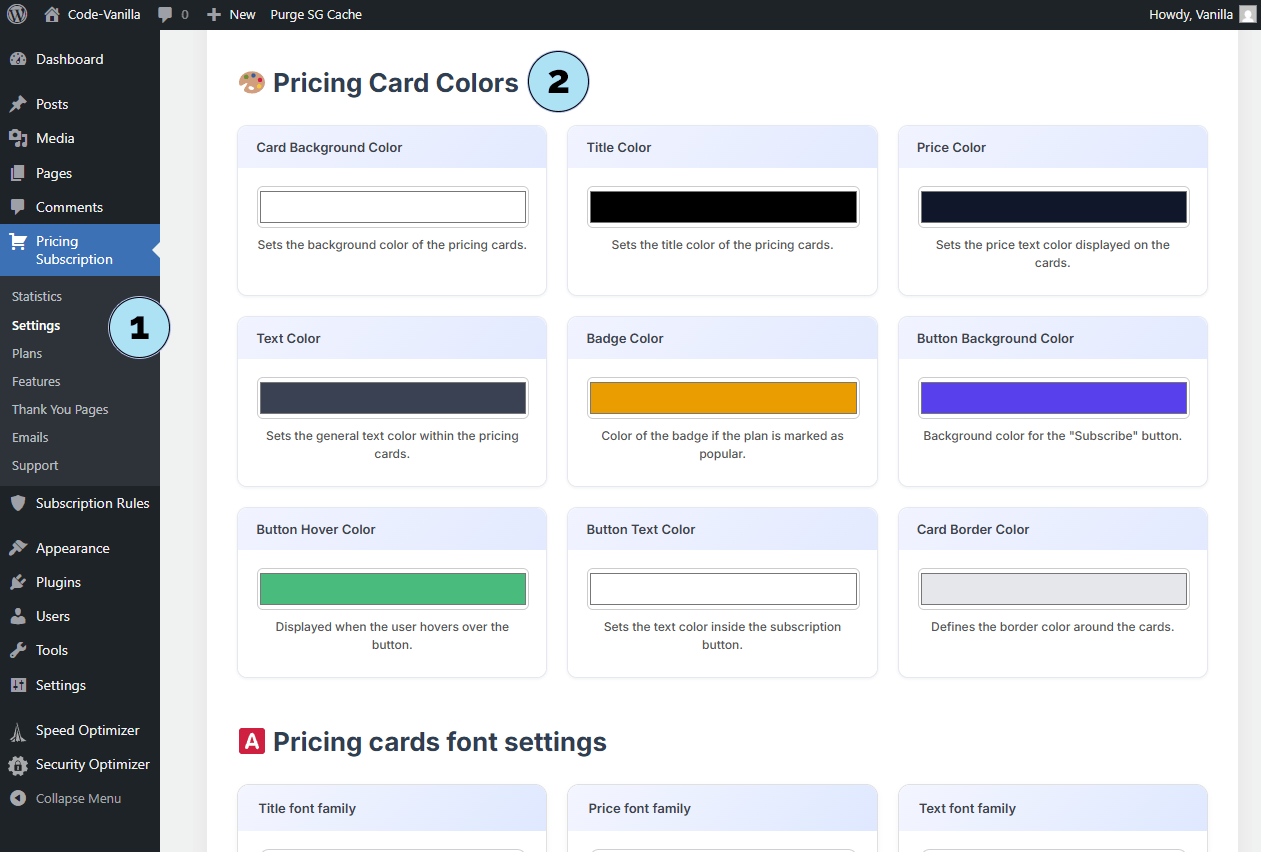
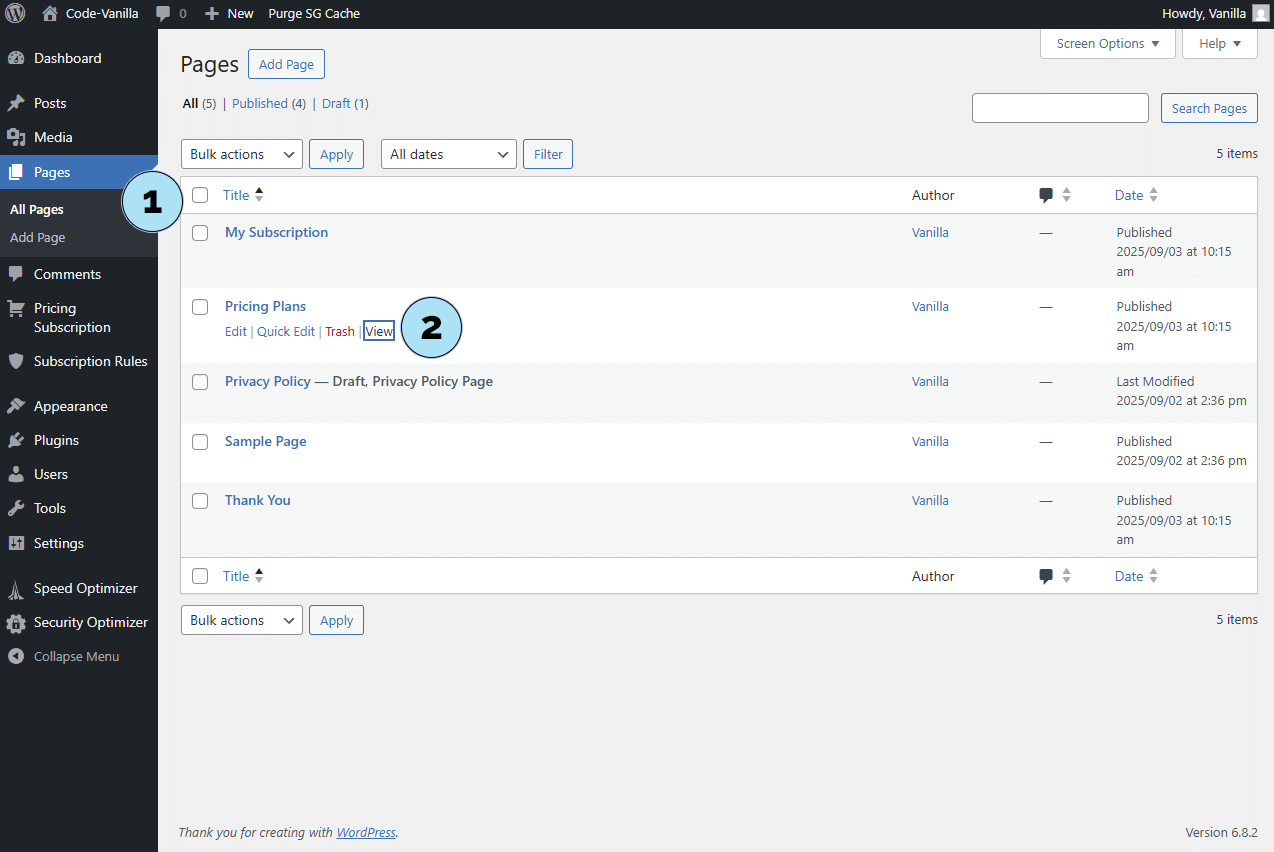
Cartes de prix – Paramètres de police
Dans le sous-menu Réglages, vous trouverez également la section Paramètres de police des cartes de prix. Elle vous permet de contrôler la typographie de vos cartes d’abonnement.
- Éléments modifiables : Vous pouvez modifier le style de police du titre du plan, du prix, du texte et du bouton.
- Sélection de la famille de polices : Choisissez la police que vous préférez dans le menu déroulant. Un aperçu en direct s’affiche en dessous pour voir immédiatement le rendu.
- Taille de police : Ajustez la taille du texte en utilisant les flèches haut/bas ou en entrant une valeur manuellement. L’entrée est limitée à une plage minimale et maximale pour garantir une lisibilité et un équilibre corrects.
Cette personnalisation vous aide à aligner le design de vos cartes de prix avec l’identité visuelle et le style global de votre site.
Prochaine étape : Découvrez comment personnaliser les bordures des cartes et les symboles utilisés pour la liste des fonctionnalités.
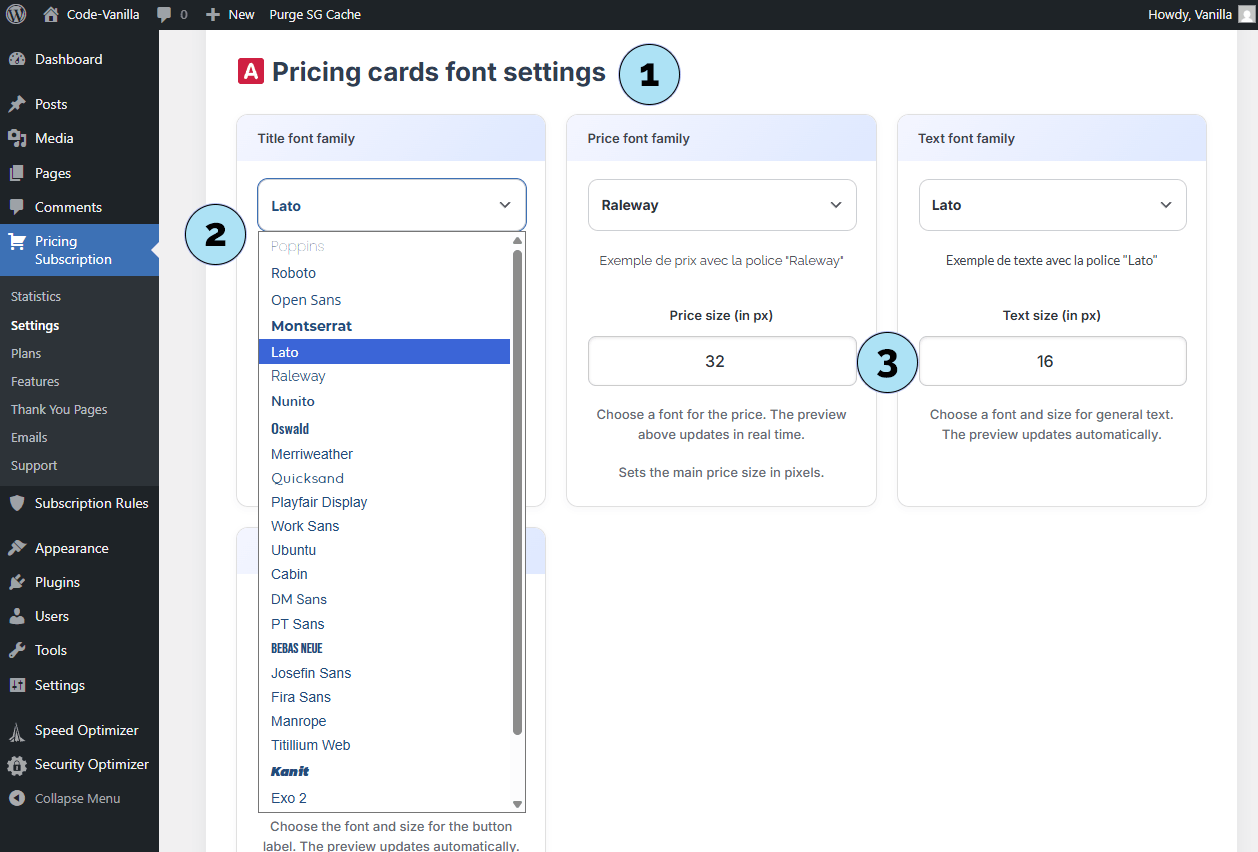
Bordures et symboles des cartes
Dans le sous-menu Réglages, vous trouverez également des options pour personnaliser les bordures et les symboles de vos cartes de prix. Ces paramètres vous permettent d’affiner l’apparence de l’affichage de vos abonnements.
- Panneau de personnalisation : Ouvrez le panneau dédié aux bordures et symboles pour accéder à ces options.
- Bordures des cartes : Choisissez entre des coins arrondis ou coins carrés, et ajustez l’épaisseur de la bordure.
Si la valeur de la bordure est réglée sur
0, aucune bordure ne sera affichée. - Symboles : Sélectionnez un symbole qui sera affiché devant chaque fonctionnalité de vos plans. Cela permet d’ajouter de la clarté et du style à votre liste d’avantages. La couleur du symbole peut également être personnalisée ici.
Avec ces options, vous pouvez rendre vos cartes de prix plus attrayantes visuellement et parfaitement alignées avec l’identité visuelle de votre site.
Prochaine étape : Découvrez comment configurer l’image du logo et les paramètres du bouton de connexion.
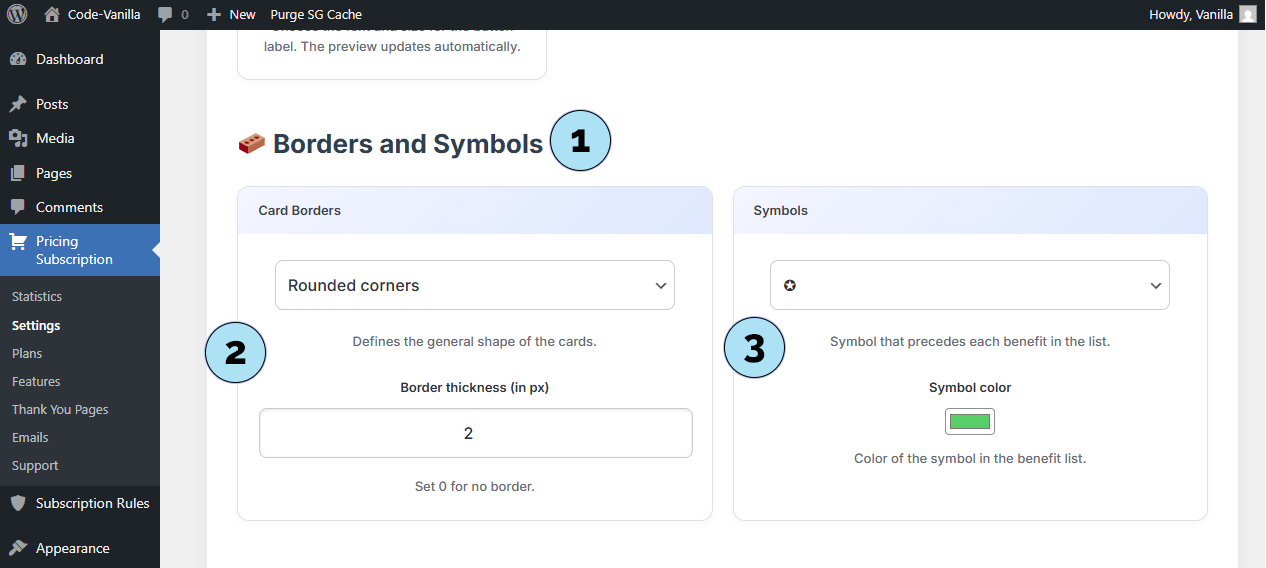
Tableau de bord utilisateur – Réglages du logo et du bouton de connexion
Le tableau de bord utilisateur a été spécialement conçu pour le plugin Pricing Subscription. Depuis le sous-menu Réglages, vous pouvez personnaliser son apparence et ses options de connexion.
- Titre du logo : Entrez le texte qui apparaîtra en haut à gauche du tableau de bord, à côté du logo dans la barre latérale.
- Image du logo : Sélectionnez une image dans votre médiathèque WordPress en cliquant sur Sélectionner une image. Le logo choisi sera affiché dans la barre latérale du tableau de bord.
-
Texte du bouton de connexion : Définissez le texte affiché sur le bouton de connexion (ex. : Se connecter).
Pour afficher le bouton, ajoutez le shortcode
[psp_login_button]sur une ou plusieurs pages. - URL de redirection : Indiquez l’URL vers laquelle les utilisateurs seront redirigés après avoir cliqué sur le bouton de connexion. Cela peut pointer vers la page du tableau de bord du plugin ou une alternative comme le tableau de bord WooCommerce.
- Shortcode du bouton de connexion : Vous pouvez insérer le shortcode
[psp_login_button]n’importe où sur votre site. L’avantage principal est la flexibilité — vous pouvez l’intégrer là où il s’adapte le mieux.
Prochaine étape : Configurez les réglages du pied de page pour le tableau de bord utilisateur.
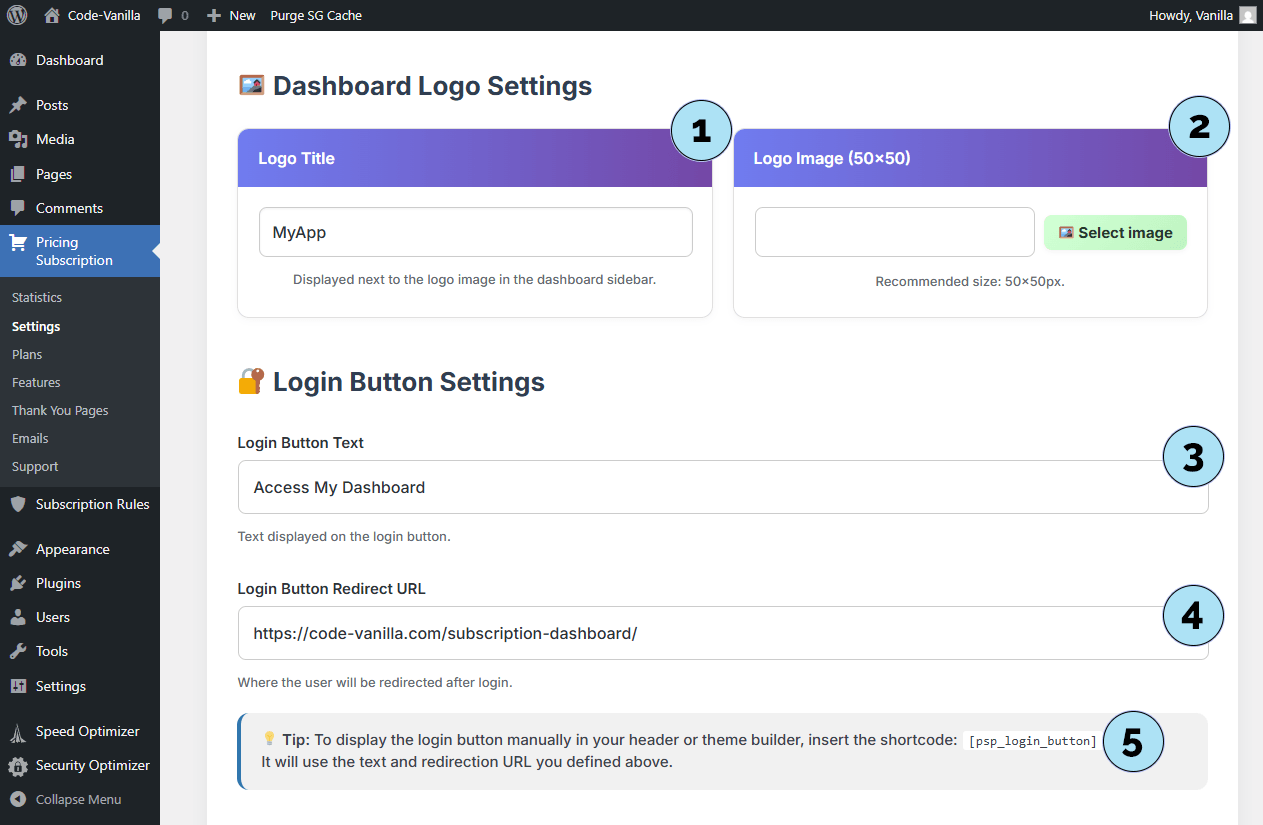
Statistiques – Aperçu des abonnés
La page Statistiques vous donne un aperçu de vos abonnés et de leur activité. Comme le plugin est centré sur les abonnements, il est naturel d’avoir accès à ces données directement dans votre tableau de bord WordPress.
Partie 1 – Aucun abonné pour l’instantLorsque vous ouvrez la page des statistiques pour la première fois, il se peut que les données soient vides. Bien que cela puisse sembler décourageant au départ, cela signifie simplement qu’aucun utilisateur ne s’est encore abonné. Cet état confirme que votre plugin fonctionne et est prêt à suivre les futurs abonnés.
Partie 2 – Liste des abonnés- Menu déroulant Aperçu : Utilisez le menu déroulant (par défaut : Aperçu) pour afficher tous les abonnés enregistrés sur votre plateforme. Ces informations sont directement extraites de Stripe et disponibles dans votre tableau de bord.
- Identité de l’abonné : Chaque abonné est listé avec son identifiant (ex. : Customer15 utilisé ici pour les tests).
- Détails du plan : Affiche le plan d’abonnement (ex. : 5 €/mois pour Basic) et la date de début de l’abonnement.
- Statut : Indique si l’abonné est actif. En cas de litiges ou de problèmes, ils sont également indiqués ici (ex. : capsule verte pour les plans actifs).
- Voir sur Stripe : Un lien direct vous permet d’ouvrir la fiche de cet abonné dans votre tableau de bord Stripe en un clic.
Cette intégration vous permet de gérer et de suivre vos abonnés sans devoir constamment basculer entre WordPress et Stripe.
Prochaine étape : Explorez la section Revenu mensuel de la page statistiques pour suivre vos revenus d’abonnements.
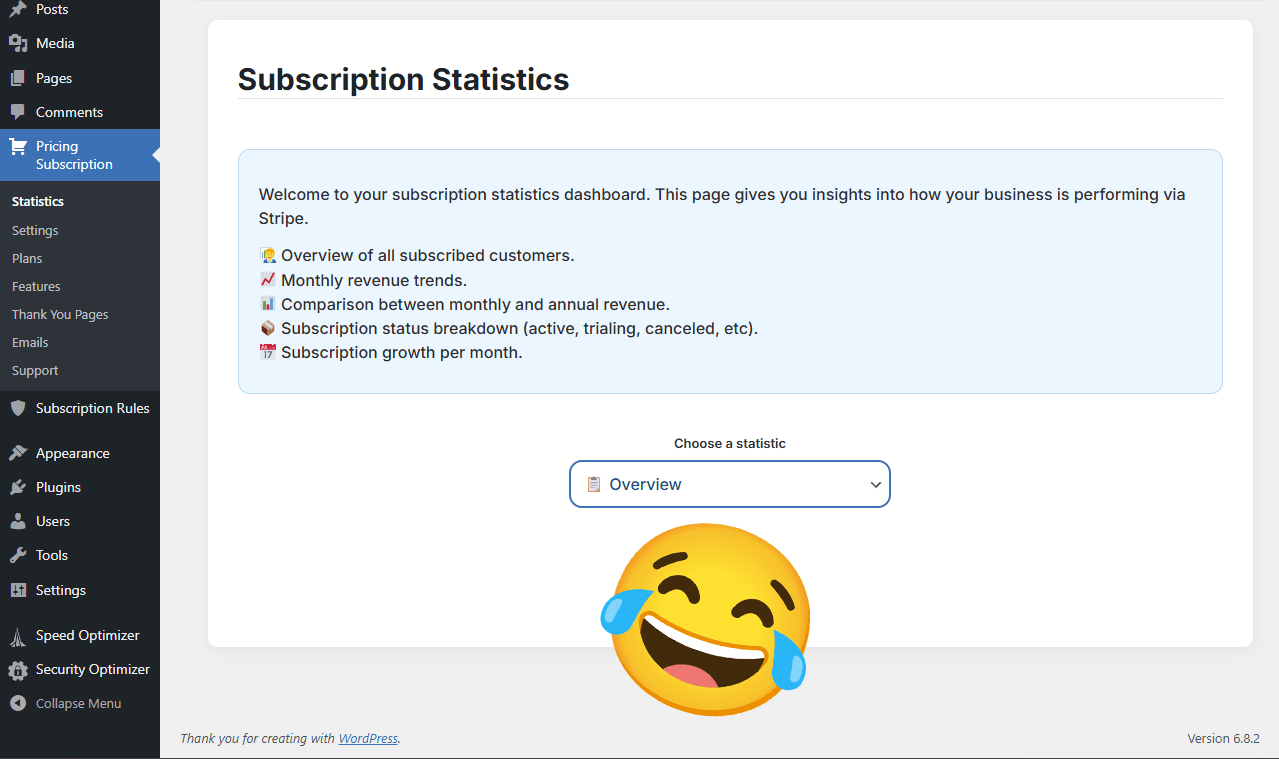
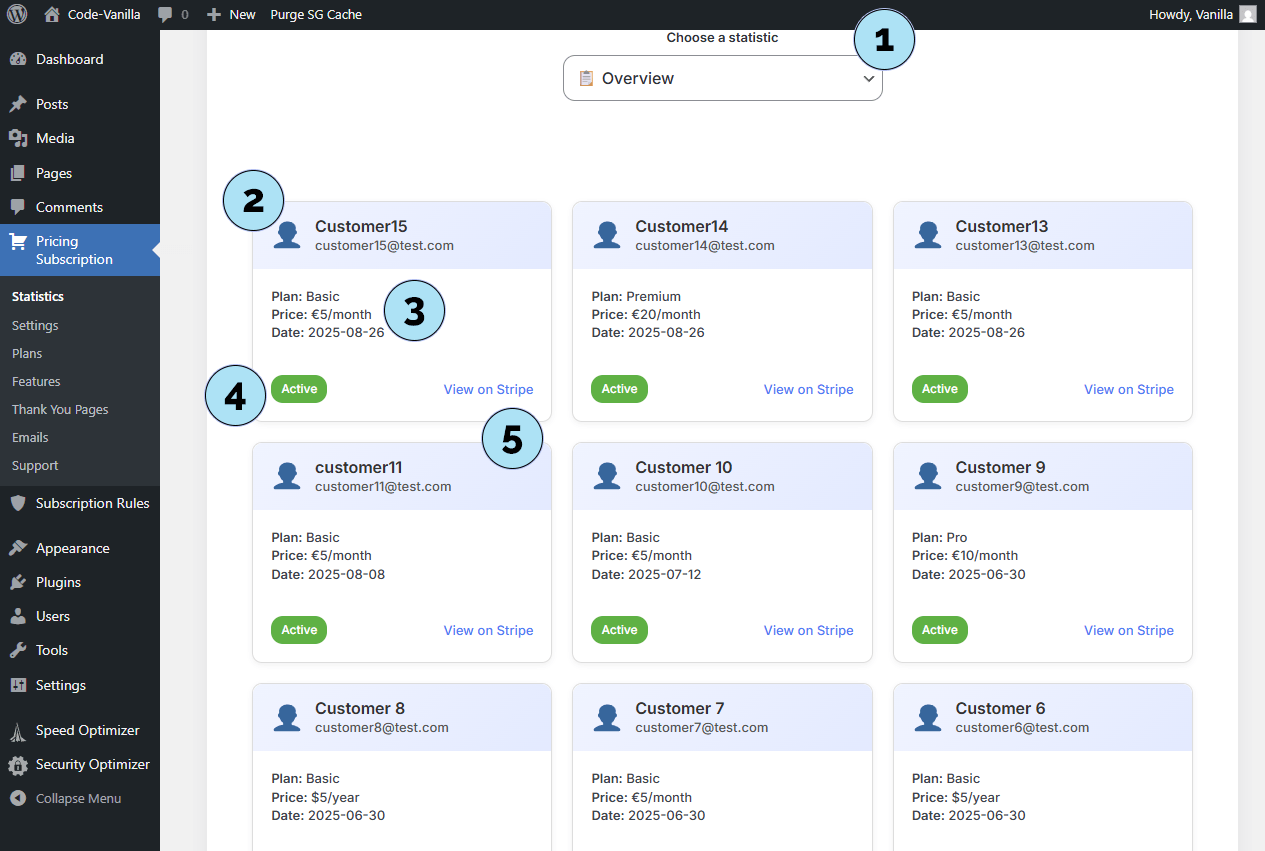
Statistiques – Revenus mensuels
Le graphique des Revenus mensuels montre les revenus générés par vos plans d’abonnement. Il vous aide à analyser rapidement la part de revenus issue des abonnements mensuels par rapport aux abonnements annuels.
- Graphique global : Affiche une vue d’ensemble de vos revenus totaux d’abonnement en fonction des cycles de facturation choisis par vos abonnés.
- Courbe Bleue (Mensuel) : Représente les revenus générés par les plans mensuels.
- Courbe orange (Annuel) : Représente les revenus générés par les plans annuels.
En surveillant ce graphique, vous pouvez affiner votre stratégie tarifaire et encourager vos abonnés à choisir le cycle de facturation le plus adapté à vos objectifs commerciaux.
Prochaine étape : Consultez le graphique de comparaison Mensuel vs Annuel, également disponible sur la page statistiques.
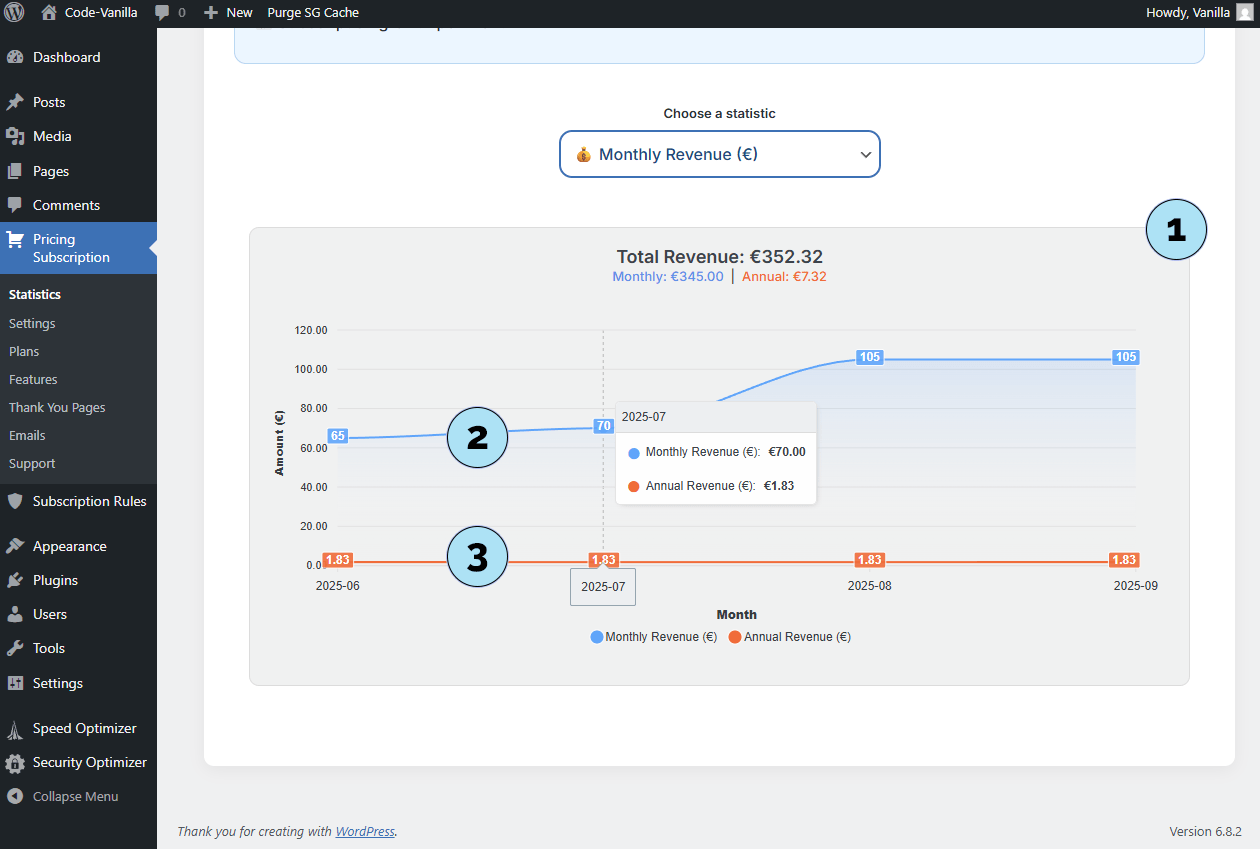
Statistiques – Mensuel vs Annuel
Le graphique Mensuel vs Annuel fournit une comparaison rapide de vos abonnés en fonction de leur cycle de facturation.
- Aperçu du diagramme en barres : Un simple diagramme en barres montre en un coup d’œil le nombre total d’abonnés (dans cet exemple, 16). Même si ce n’est pas un grand nombre, cela démontre déjà comment les abonnements peuvent générer des revenus réguliers.
- Abonnés mensuels : Le graphique met en évidence le nombre d’abonnés aux plans mensuels, qui dans ce cas représentent la majorité.
- Abonnés annuels : Le graphique affiche également combien d’utilisateurs ont choisi des plans annuels, ce qui vous permet de comparer facilement les deux types de facturation.
Ce graphique permet d’identifier facilement quel type de cycle de facturation est le plus populaire auprès de vos utilisateurs et d’ajuster votre stratégie en conséquence.
Prochaine étape : Explorez le graphique Répartition des statuts d’abonnement pour un aperçu détaillé des abonnements actifs, annulés et autres.
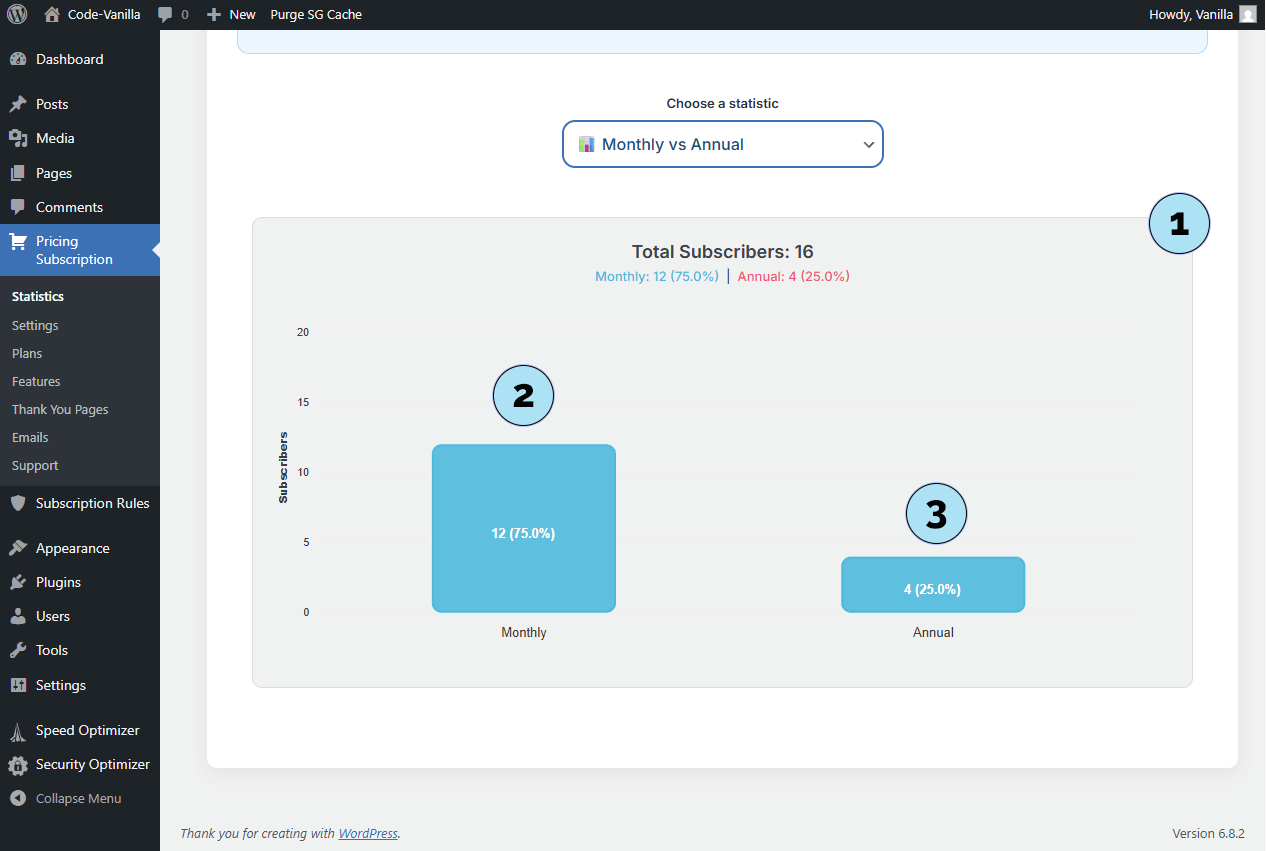
Statistiques – Répartition des statuts d’abonnement
Le graphique Répartition des statuts d’abonnement offre une vue d’ensemble visuelle de vos abonnés selon leur statut actuel.
- Vue en camembert : Les données sont affichées sous forme de graphique circulaire, ce qui permet d’identifier facilement les statuts des abonnements en un coup d’œil.
- Abonnés actifs (Vert) : Ce sont les utilisateurs à jour dans leurs paiements et dont les abonnements sont valides.
- Abonnés en litige (Orange) : Le graphique met également en évidence les utilisateurs rencontrant actuellement des problèmes de paiement ou des litiges. Cela vous aide à repérer rapidement les comptes nécessitant une attention particulière.
Ce graphique vous offre une visibilité immédiate sur les abonnés en règle et ceux qui peuvent nécessiter un suivi. Pour plus de détails, vous pouvez toujours consulter directement votre tableau de bord Stripe, où des informations supplémentaires et des outils de gestion des litiges sont disponibles.
Prochaine étape : Consultez le graphique Croissance par mois pour analyser l’évolution de votre base d’abonnés au fil du temps.
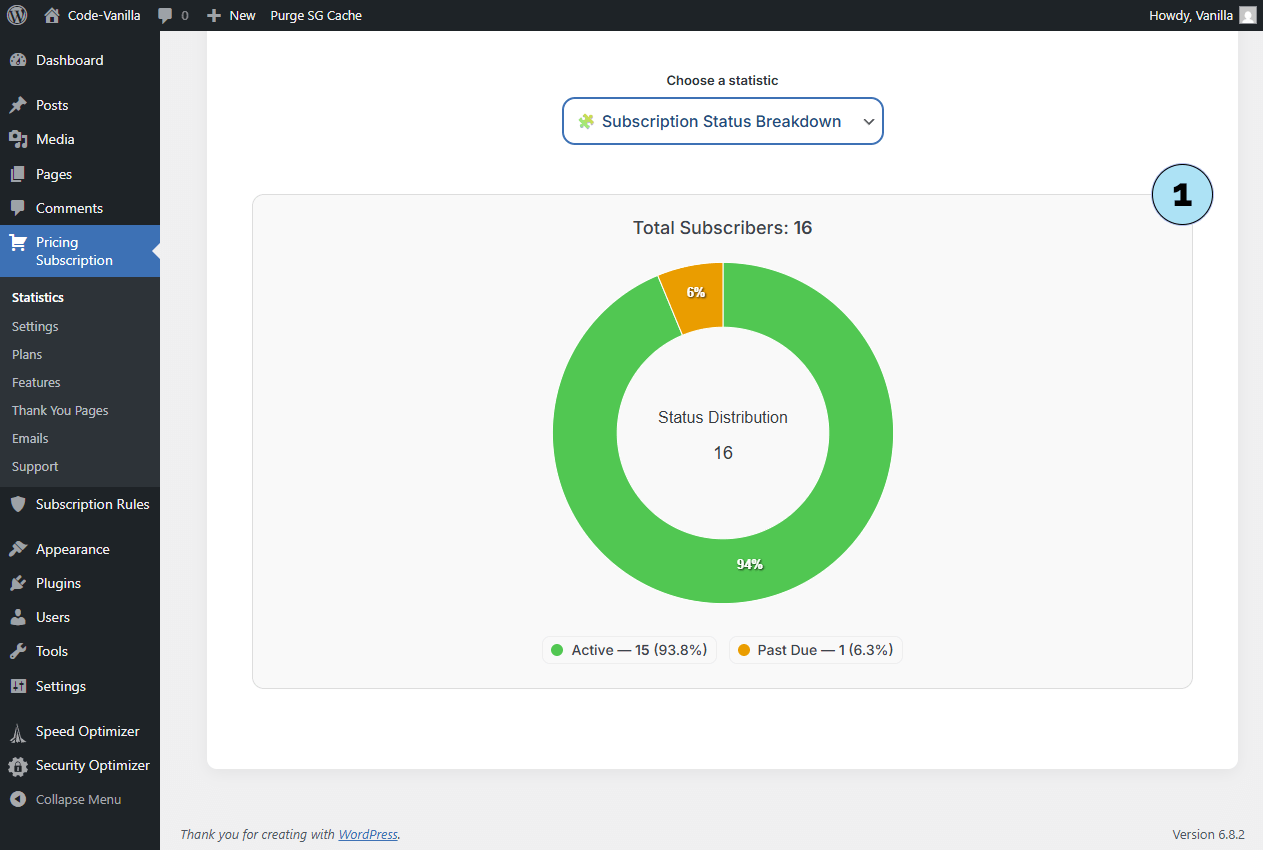
Statistiques – Croissance par mois
Le graphique Croissance par mois vous donne un aperçu de l’évolution de votre base d’abonnés au fil du temps, vous aidant à mesurer la croissance de votre plateforme.
- Graphique global : Affiche la croissance des abonnements mois par mois, offrant une vision claire de la progression de votre plateforme.
- Courbe verte : Représente le nombre total d’abonnés actifs à chaque instant.
- Barres mensuelles : Chaque barre indique le nombre de nouveaux abonnés acquis durant ce mois.
Ce graphique est un excellent moyen de visualiser à la fois votre base active et vos acquisitions mensuelles, ce qui facilite le suivi des performances et la définition d’objectifs de croissance.
Prochaine étape : Découvrez comment utiliser les fonctionnalités Emails & Campagnes pour communiquer avec vos abonnés directement depuis le plugin.
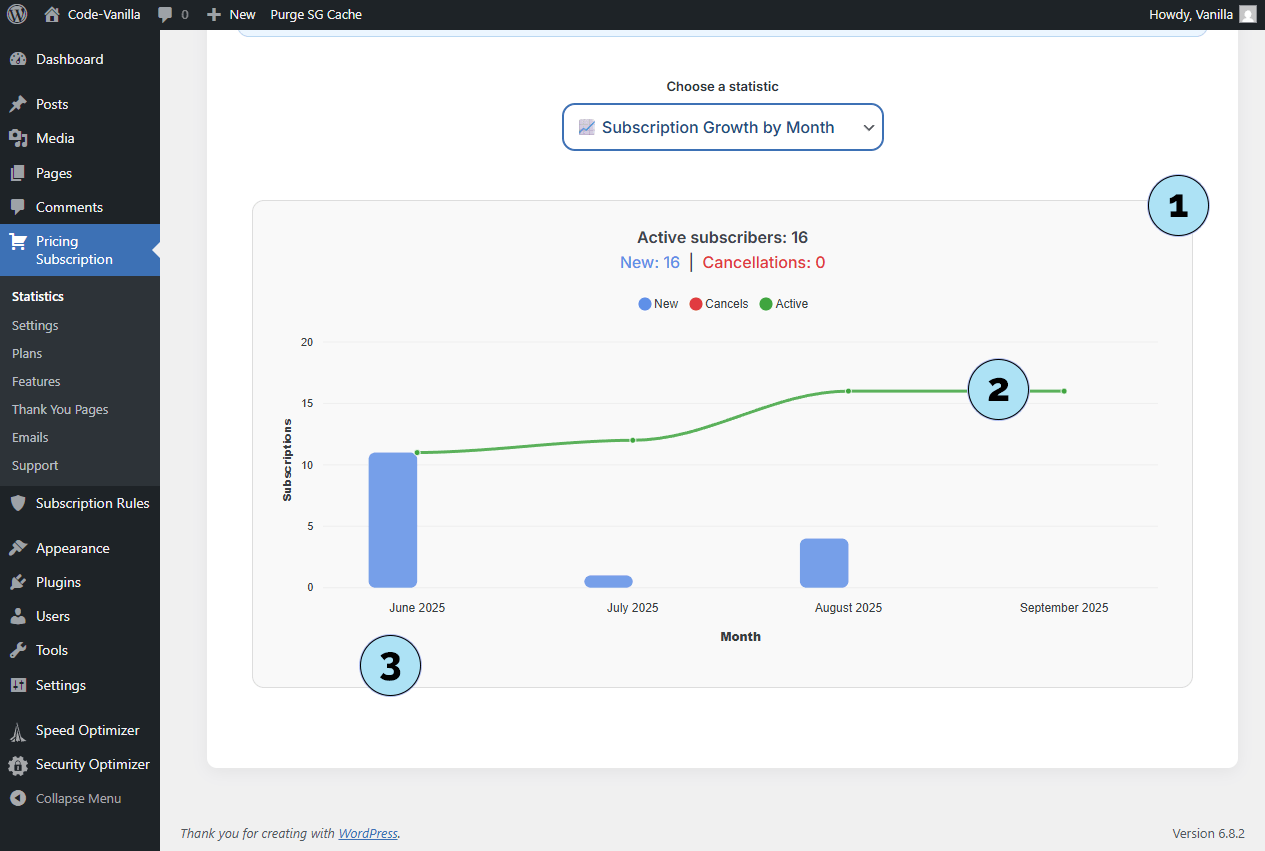
Emails – Envoyer des messages à vos abonnés
Le sous-menu Emails de Pricing Subscription vous permet d’envoyer des messages simples à vos abonnés directement depuis votre tableau de bord WordPress.
Partie 1 – Configuration des emails- Sous-menu Emails : Allez dans Pricing Subscription → Emails pour ouvrir la section de gestion des emails.
- Nom de l’expéditeur : Définissez le nom du contact qui apparaîtra lorsque vos abonnés recevront votre email.
- Objet de l’email : La ligne d’objet qui apparaîtra dans la boîte de réception de vos abonnés.
- Email de l’expéditeur : Choisissez l’adresse email qui sera utilisée comme expéditeur. Les réponses de vos abonnés arriveront à cette adresse.
- En-tête de l’email : Téléchargez éventuellement un logo à afficher dans l’en-tête de vos emails.
- Pied de page suggéré : Utilisez le menu déroulant pour sélectionner un pied de page suggéré, laissez-le vide ou créez votre propre pied de page personnalisé.
- Bouton Enregistrer : Sauvegardez votre configuration pour appliquer les changements. Confirmation : Vos paramètres enregistrés s’afficheront pour confirmer que la configuration est active.
Cela garantit que vos messages sont correctement personnalisés avant de les envoyer à vos abonnés.
Prochaine étape : Sélectionnez un Modèle d’email afin de préparer le design de vos emails avant l’envoi.
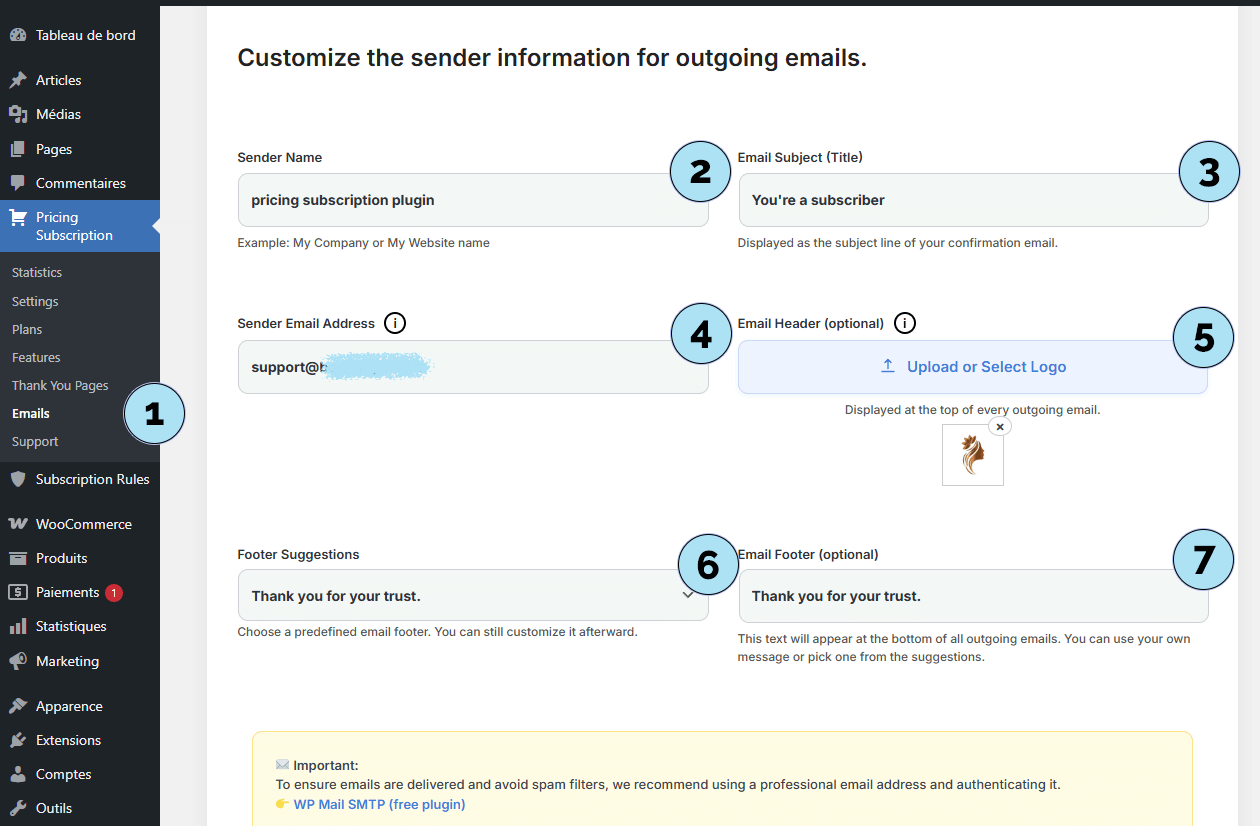
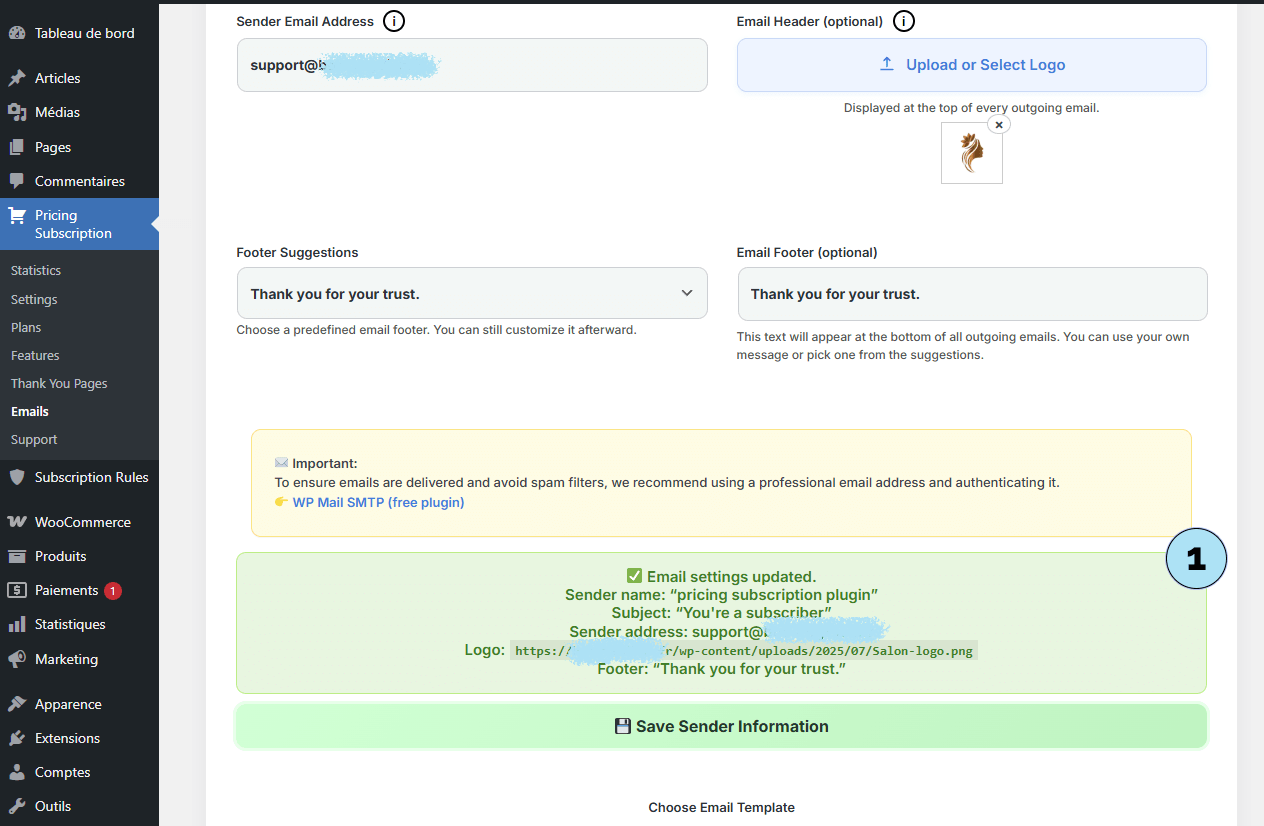
Emails – Sélectionner un modèle
Vous pouvez personnaliser l’apparence de vos emails en choisissant parmi un ensemble de modèles responsives. Ces modèles s’adaptent automatiquement aux écrans mobiles, tablettes et ordinateurs.
- Menu déroulant des modèles : Utilisez le menu déroulant pour sélectionner votre design préféré. Un total de 12 modèles est disponible, chacun avec un style unique et original à découvrir.
- Aperçu dynamique : Chaque modèle est automatiquement rempli avec votre logo, titre, contenu et pied de page (tels que configurés précédemment). Cela vous permet d’avoir un aperçu de l’apparence de votre email avant de l’envoyer.
Prochaine étape : Définissez les destinataires — les abonnés qui recevront votre email.
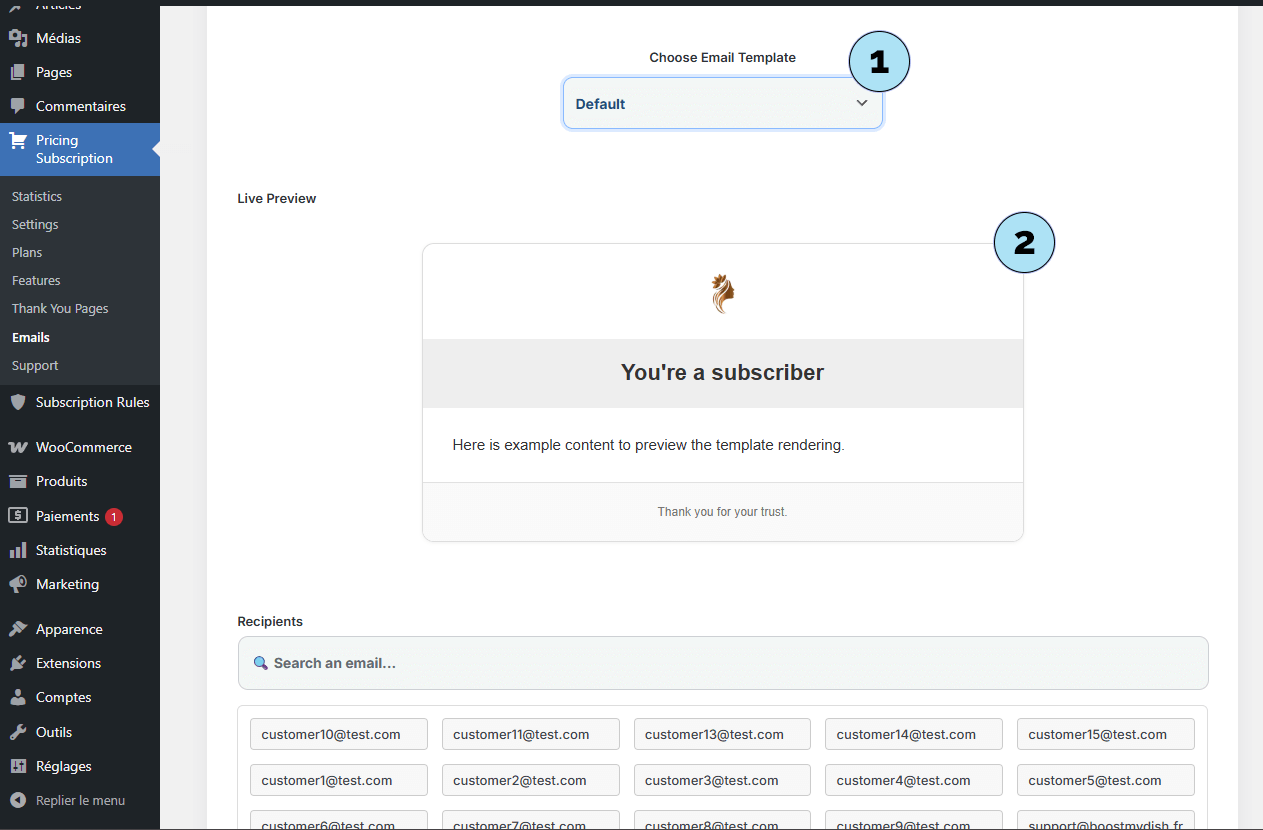
Emails – Sélectionner les destinataires
La section Destinataires vous permet de choisir quels abonnés recevront votre email. Les adresses email sont automatiquement collectées lorsque les utilisateurs s’abonnent via le plugin Pricing Subscription.
Partie 1 – Options de sélection des destinataires- Champ de recherche : Utilisez la barre de recherche pour trouver rapidement une adresse, particulièrement utile si vous avez de nombreux abonnés. Vous pouvez rechercher alphabétiquement par le début de l’email.
- Zone de dépôt des emails : Affiche toutes les adresses email disponibles des abonnés (séparées pour les modes Test et Live). Glissez-déposez une ou plusieurs adresses dans la zone Emails sélectionnés.
- Sélectionner tout : Choisissez toutes les adresses email disponibles en une seule action.
- Liste des emails sélectionnés : Affiche les adresses choisies pour l’envoi.
- Réinitialiser la sélection : Effacez vos choix actuels et recommencez à zéro.
- Quelques destinataires choisis : Quelques adresses ont été sélectionnées manuellement dans la liste.
- Compteur d’emails : Affiche le nombre total d’adresses sélectionnées.
- Bouton Réinitialiser : Toujours disponible pour effacer la sélection si nécessaire.
- Option Sélectionner tout : Inclut instantanément toutes les adresses email dans la liste.
- Affichage dynamique : Toutes les adresses apparaissent dans la section Emails sélectionnés.
Ce système rend la gestion des destinataires simple, que vous souhaitiez cibler quelques utilisateurs ou envoyer un message à toute votre base d’abonnés.
Prochaine étape : Définissez le contenu de l’email, y compris les variables dynamiques pour la personnalisation.
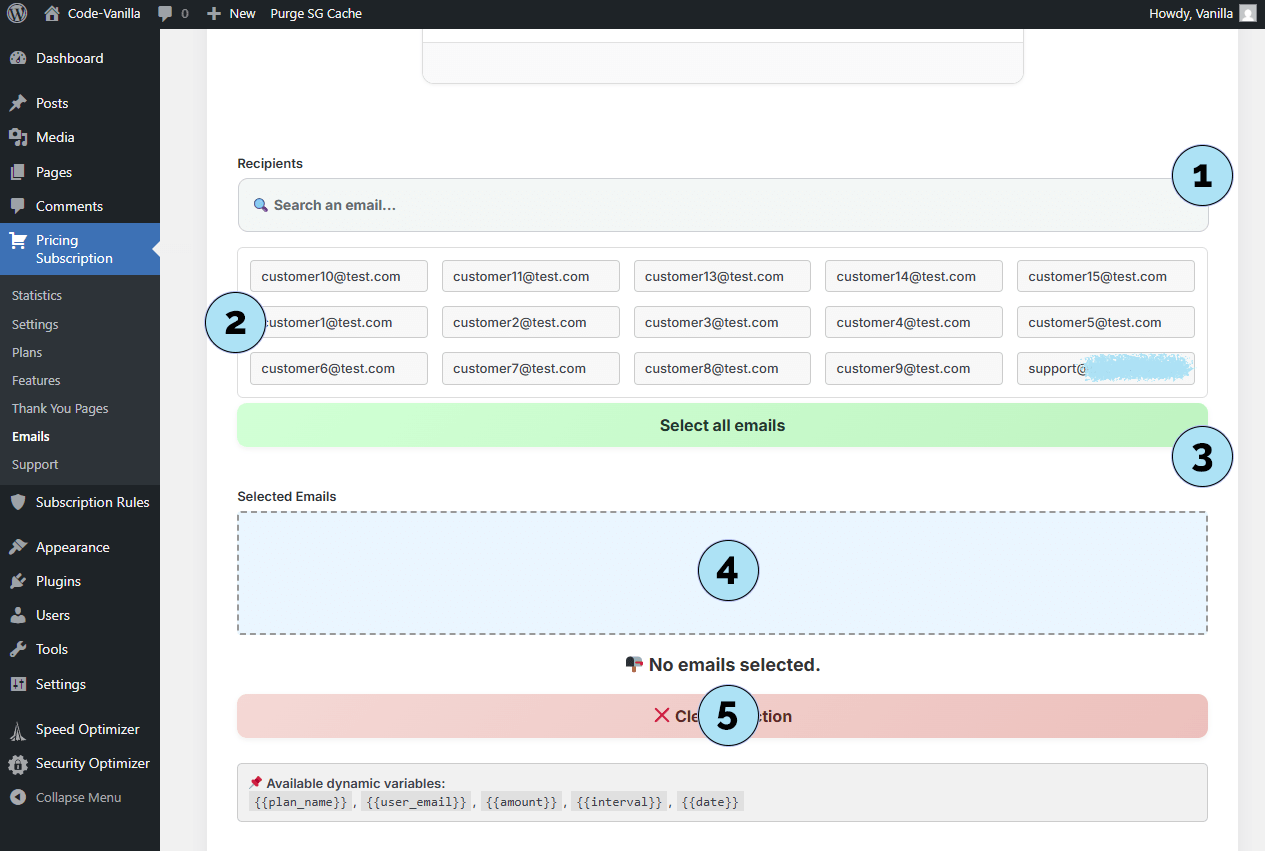
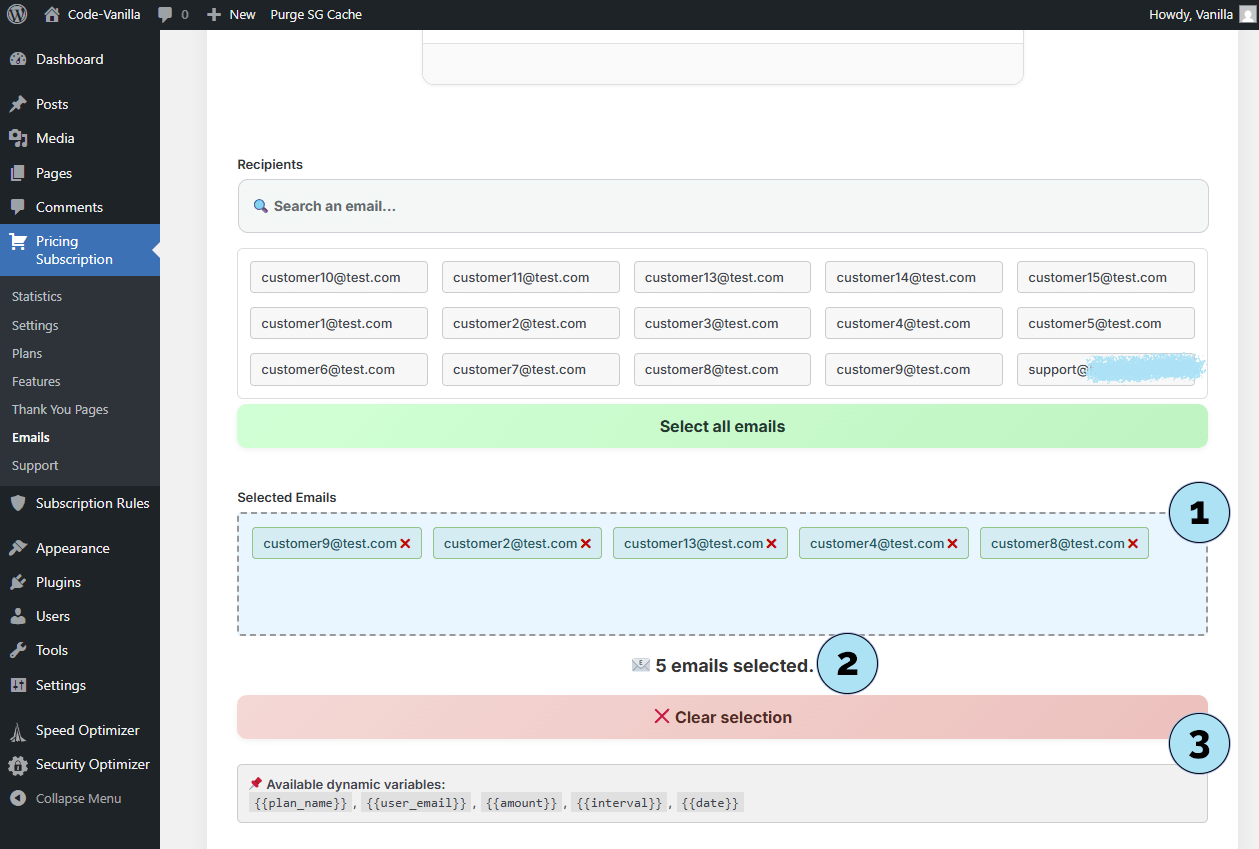
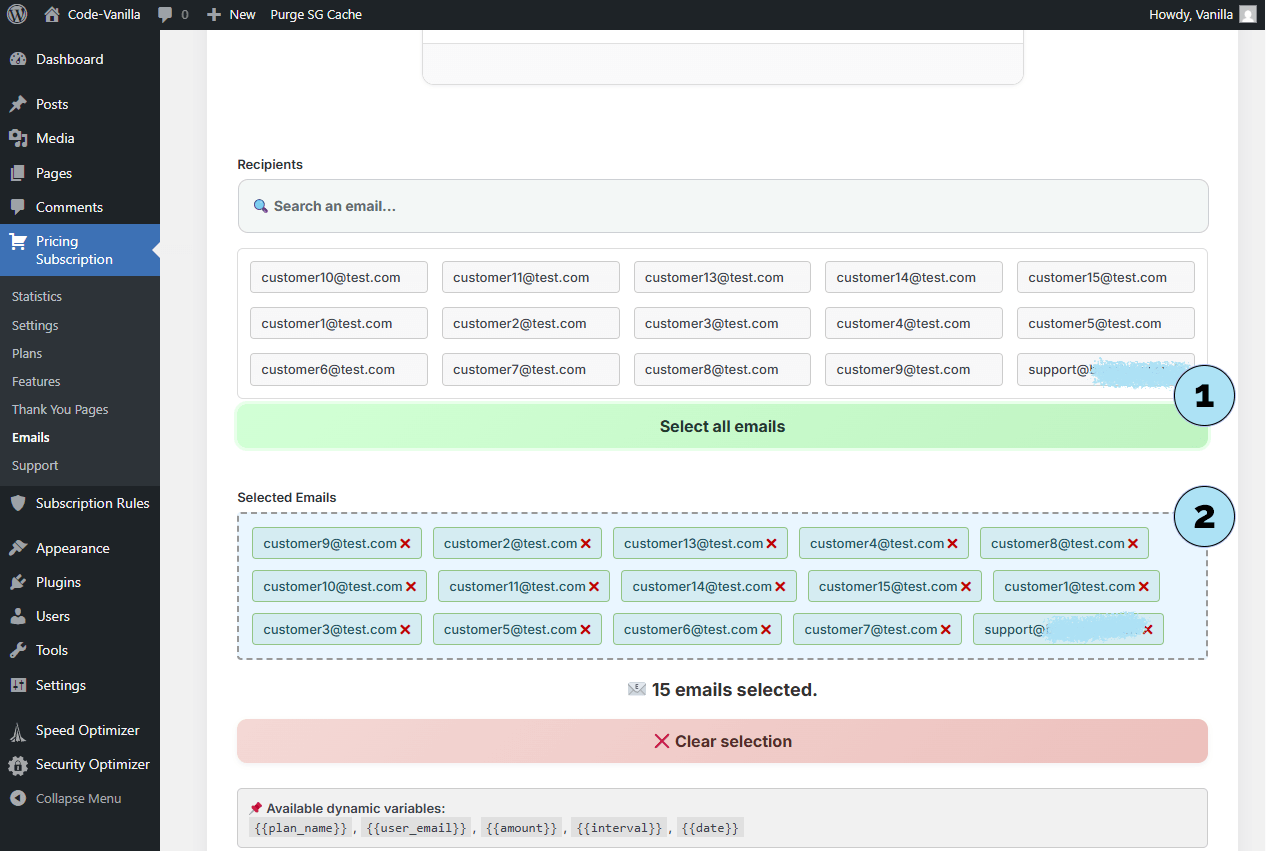
Emails – Rédiger & Envoyer
- Variables : Utilisez
{{plan_name}},{{user_email}},{{amount}},{{interval}},{{date}}pour personnaliser votre email. Ces variables seront remplacées par les vraies données de chaque destinataire. - Contenu du message : Rédigez librement votre texte. Les variables sont optionnelles — servez-vous-en si vous souhaitez des champs dynamiques, sinon gardez un message simple.
- Délai d’envoi (throttling) : Définissez un petit délai pour les envois en lot afin de réduire le risque de spam et d’imiter un envoi naturel.
- Fenêtre de confirmation : Une modale s’ouvre pour confirmer ou annuler. Cliquer sur Confirmer envoie immédiatement vos emails ; Annuler vous permet de modifier vos réglages.
- Panneau de statut : Un encart de résultats apparaît en bas de la page Emails indiquant :
- Statut : Avancement global de l’envoi.
- Envoyés : Nombre d’emails livrés avec succès.
- Échecs : Emails rejetés ou non délivrés.
- Taux de rebond : Pourcentage de messages non délivrés.
Prochaine étape : Prévisualiser le rendu final d’un email envoyé.
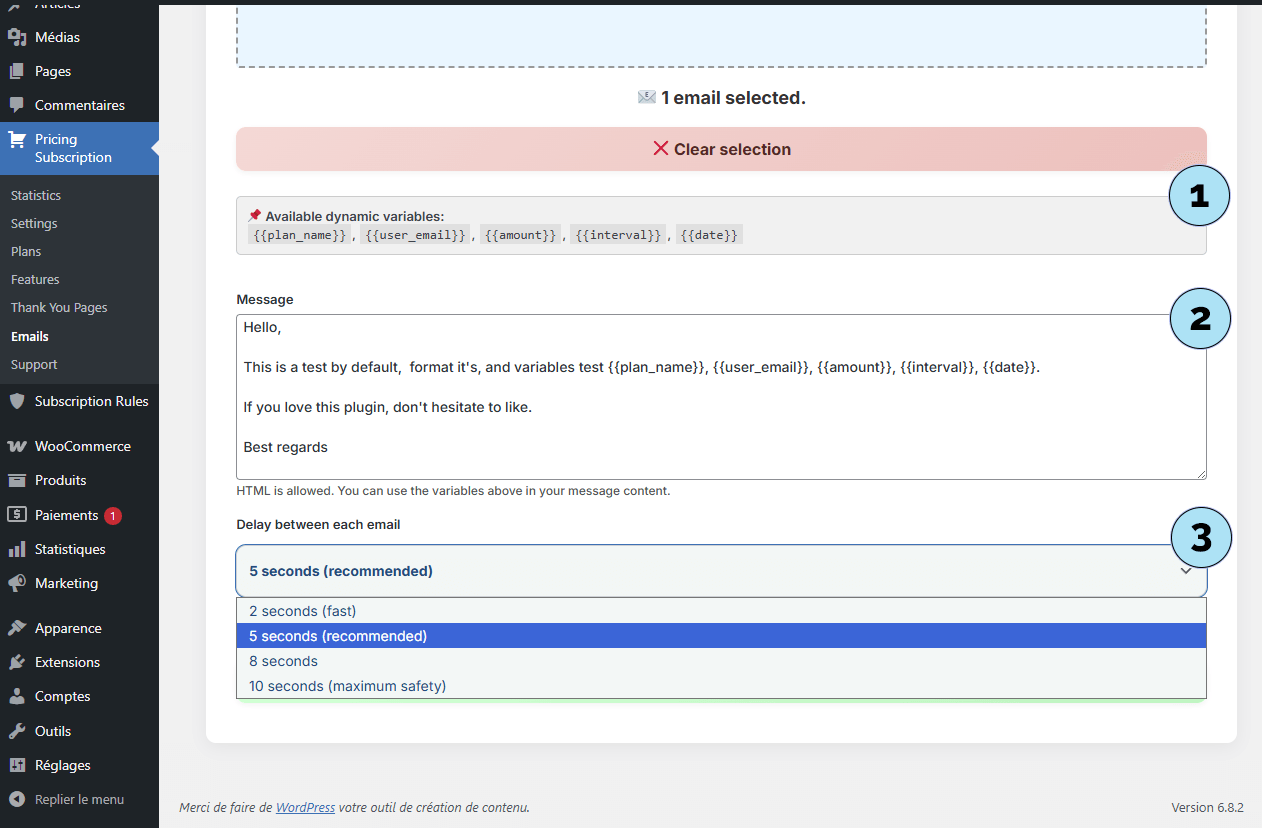
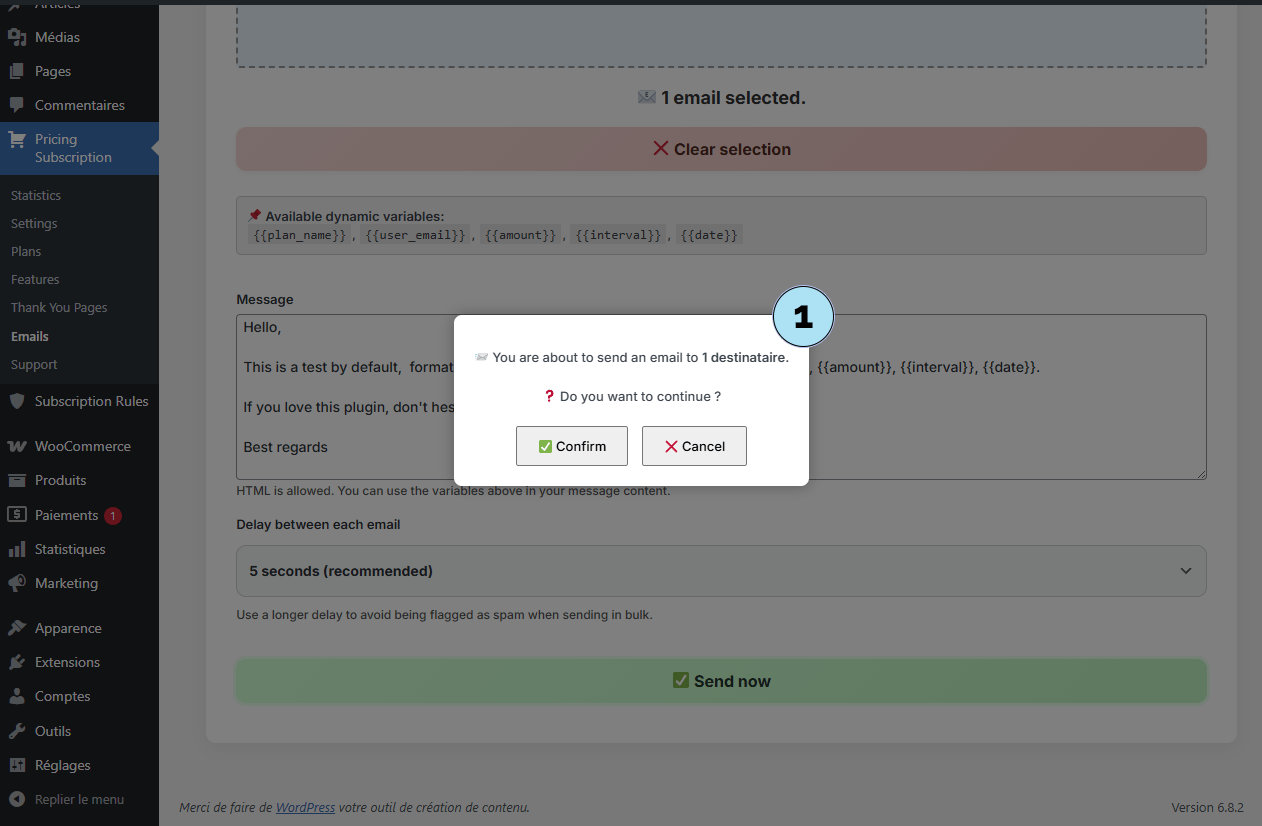
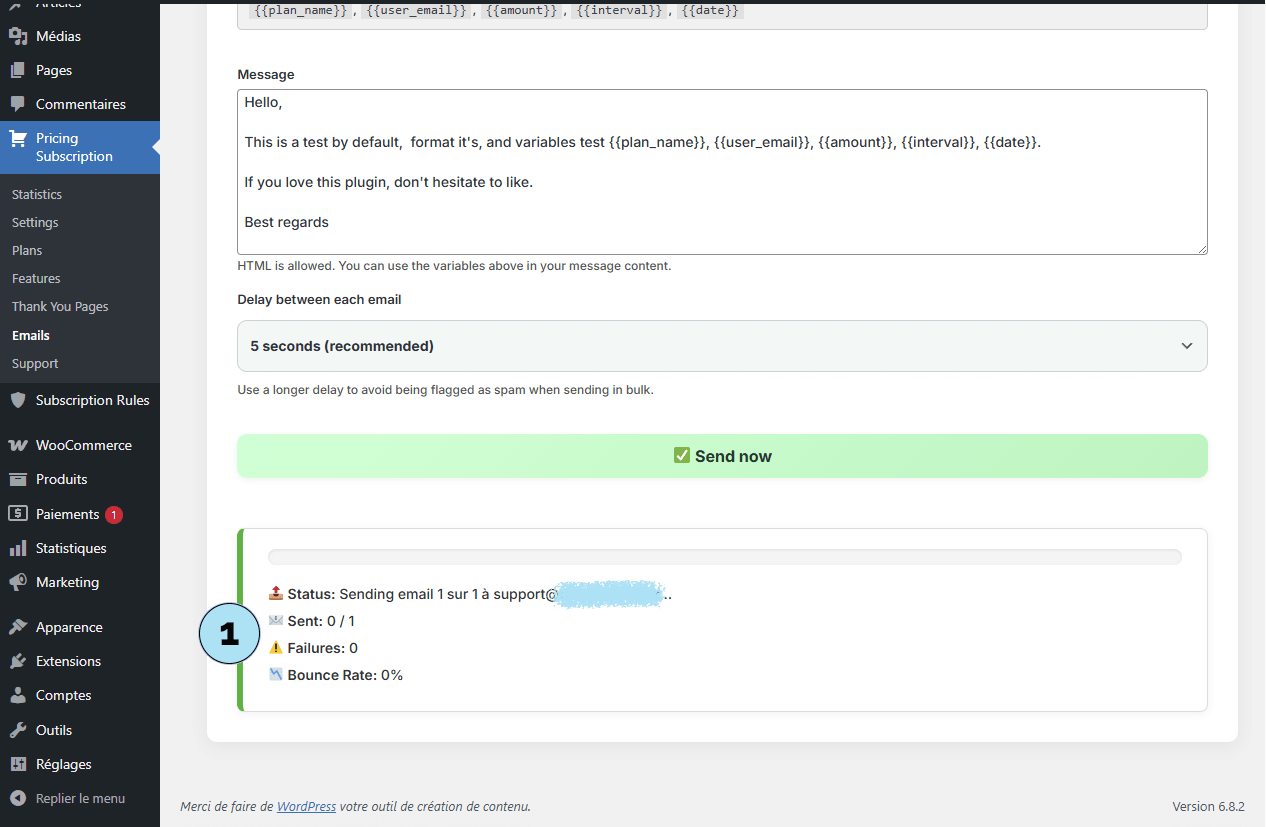
Emails – Message reçu (Test)
Nous avons envoyé un email de test à une adresse valide afin de vérifier le rendu final.
Partie 1 — Aperçu dans la boîte de réception- Interface Gmail : Cet exemple montre une boîte de réception Gmail (interface affichée en français sur notre capture).
- Email reçu : Le message apparaît avec le nom d’expéditeur correct, l’objet que vous avez défini et un court aperçu du contenu.
En ouvrant l’email, vous pouvez confirmer :
- Le titre et le nom d’expéditeur sont corrects,
- Le contenu s’affiche comme prévu,
- Le pied de page correspond à votre configuration,
- Le logo est correctement affiché,
- Le modèle sélectionné s’affiche parfaitement sur tous les appareils.
Cela confirme que votre modèle, vos variables et vos réglages fonctionnent comme prévu.
Prochaine étape : Explorons les pages de remerciement disponibles dans le plugin.
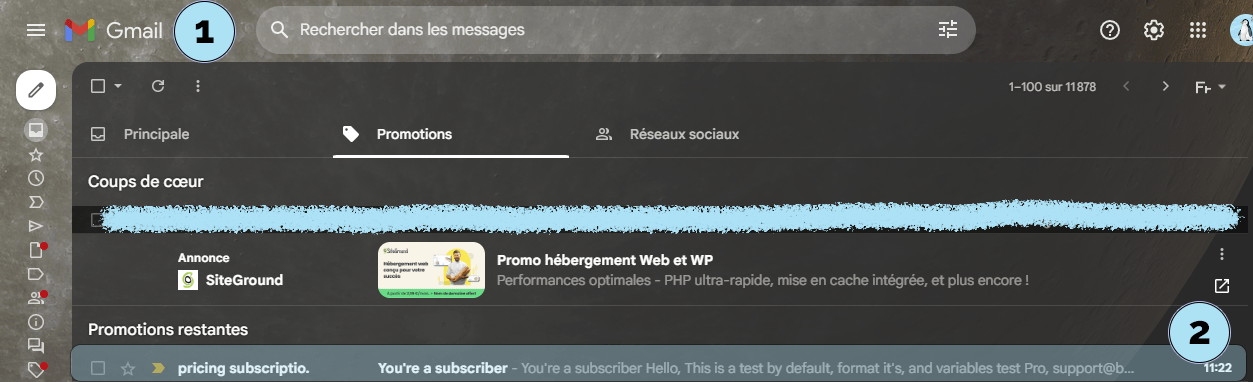
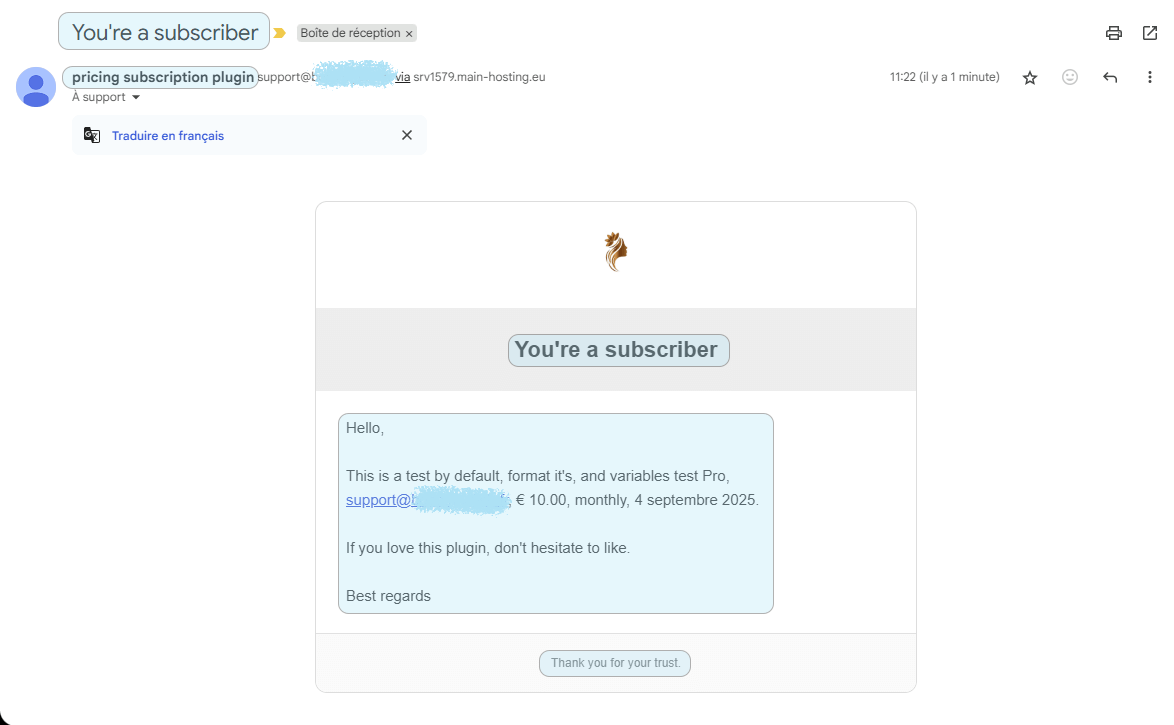
Pages de Remerciement
La fonctionnalité Pages de Remerciement a été conçue exclusivement pour vous, les utilisateurs du plugin Pricing Subscription. Elle vous permet de créer une expérience chaleureuse et professionnelle pour vos nouveaux abonnés.
- Accès au sous-menu : Allez dans Pricing Subscription → Pages de Remerciement pour ouvrir l’écran de sélection des modèles.
- Choisissez parmi 23 modèles : Sélectionnez parmi une large variété de 23 modèles uniques, chacun avec son propre style et sa propre mise en page. Tous les modèles incluent des animations de confettis dynamiques pour un effet supplémentaire.
- Redirection dynamique : Une fois un modèle sélectionné, il sera automatiquement affiché à chaque nouvel abonné. Après un court délai, l’utilisateur est redirigé vers votre page d’accueil, créant un parcours fluide et engageant après l’abonnement.
Ce système garantit que chaque nouvel abonné se sente immédiatement apprécié et bien accueilli après son inscription à l’un de vos plans.
Prochaine étape : Découvrez les Règles d’Abonnement, le cœur du plugin pour gérer l’accès et les restrictions de contenu.
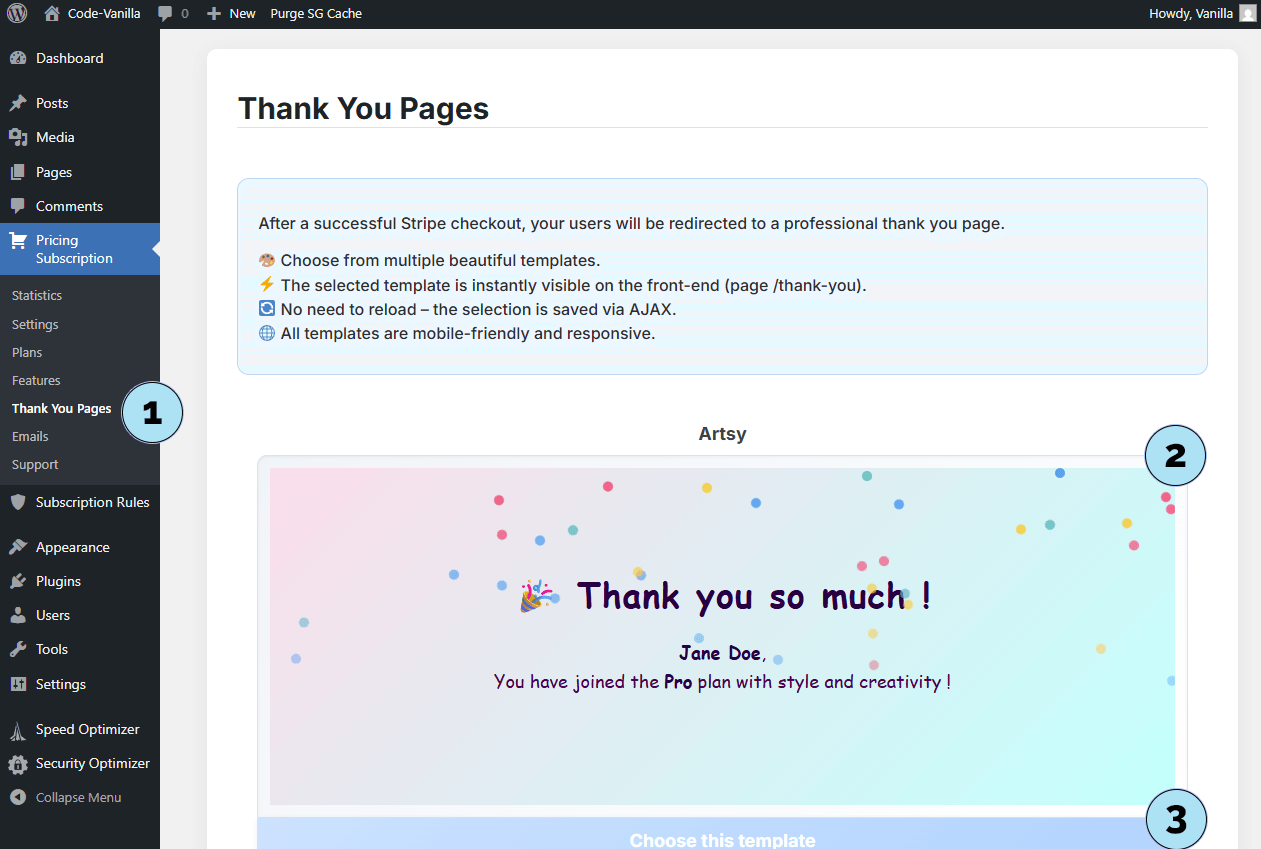
Règles d’Abonnement – Règles de Page
Les Règles de Page sont le premier type de règle d’abonnement disponible dans le plugin Pricing Subscription. Elles permettent de restreindre l’accès à certaines pages WordPress en fonction du plan de l’abonné.
Partie 1 – Créer une Règle de Page- Créer un plan (si nécessaire) : Si vous n’avez pas encore créé de plan, utilisez le lien Créer un plan. N’oubliez pas que la création d’un plan nécessite un nom de plan et un Price ID de Stripe.
- Sélectionner un plan : Choisissez le plan qui donnera accès à certaines pages (par ex. Basic).
- Sélectionner des pages : Choisissez les pages WordPress que les abonnés avec le plan sélectionné pourront consulter.
- Nom de la règle : Donnez un nom descriptif à votre règle pour l’identifier facilement.
- Créer la règle : Cliquez sur le bouton pour sauvegarder et activer votre Règle de Page.
- Liste des règles : Une fois créée, votre Règle de Page apparaît dans la liste des règles. Elle est automatiquement associée aux fonctionnalités du plan sélectionné.
- Intégration : Cette règle s’applique également dynamiquement sur les cartes de plans et dans les tableaux de bord abonnés, garantissant une cohérence dans tout le plugin.
Avec les Règles de Page, vous pouvez contrôler l’accès au contenu de votre site et garantir que seuls les abonnés ayant le bon plan puissent consulter les pages définies.
Prochaine étape : Découvrez comment configurer les Règles de Tag pour contrôler l’accès aux produits WooCommerce ou au contenu via les tags.
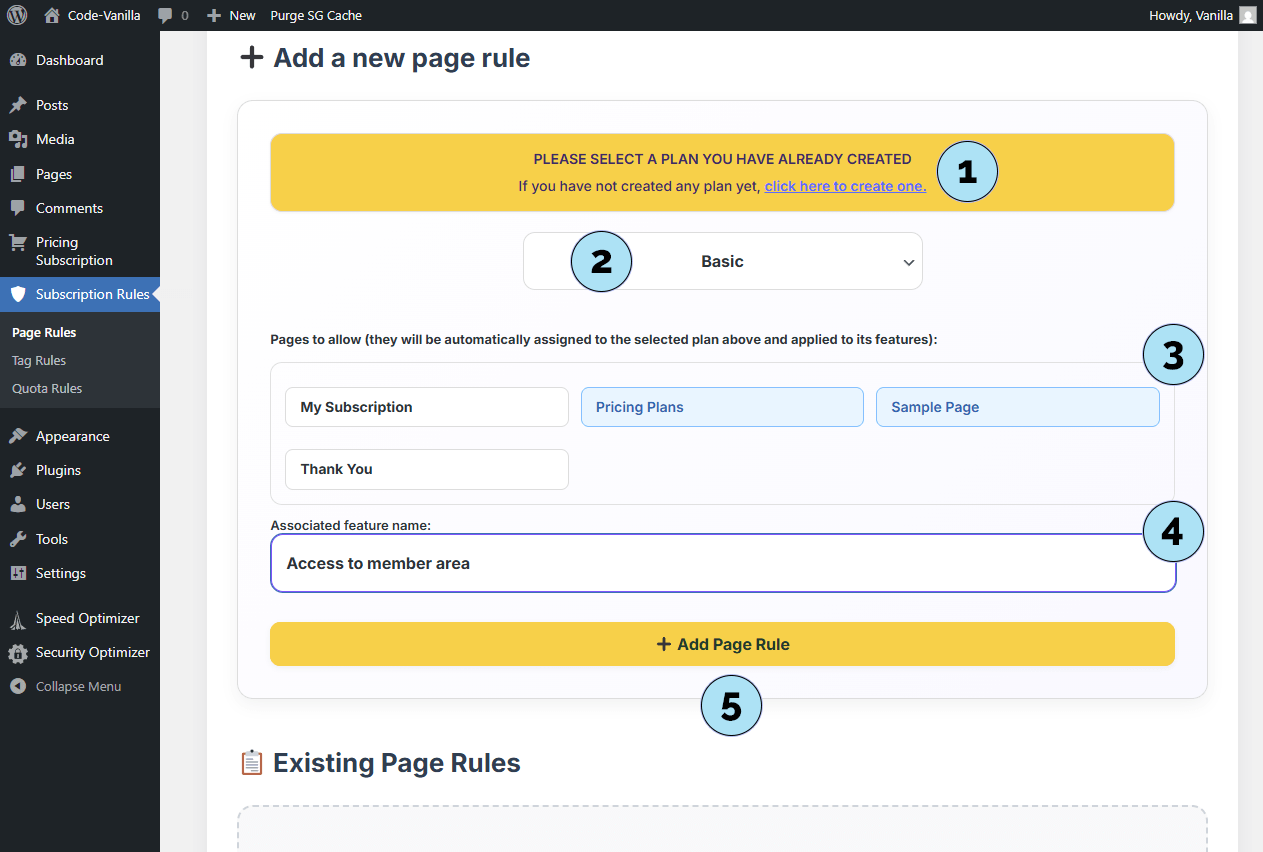
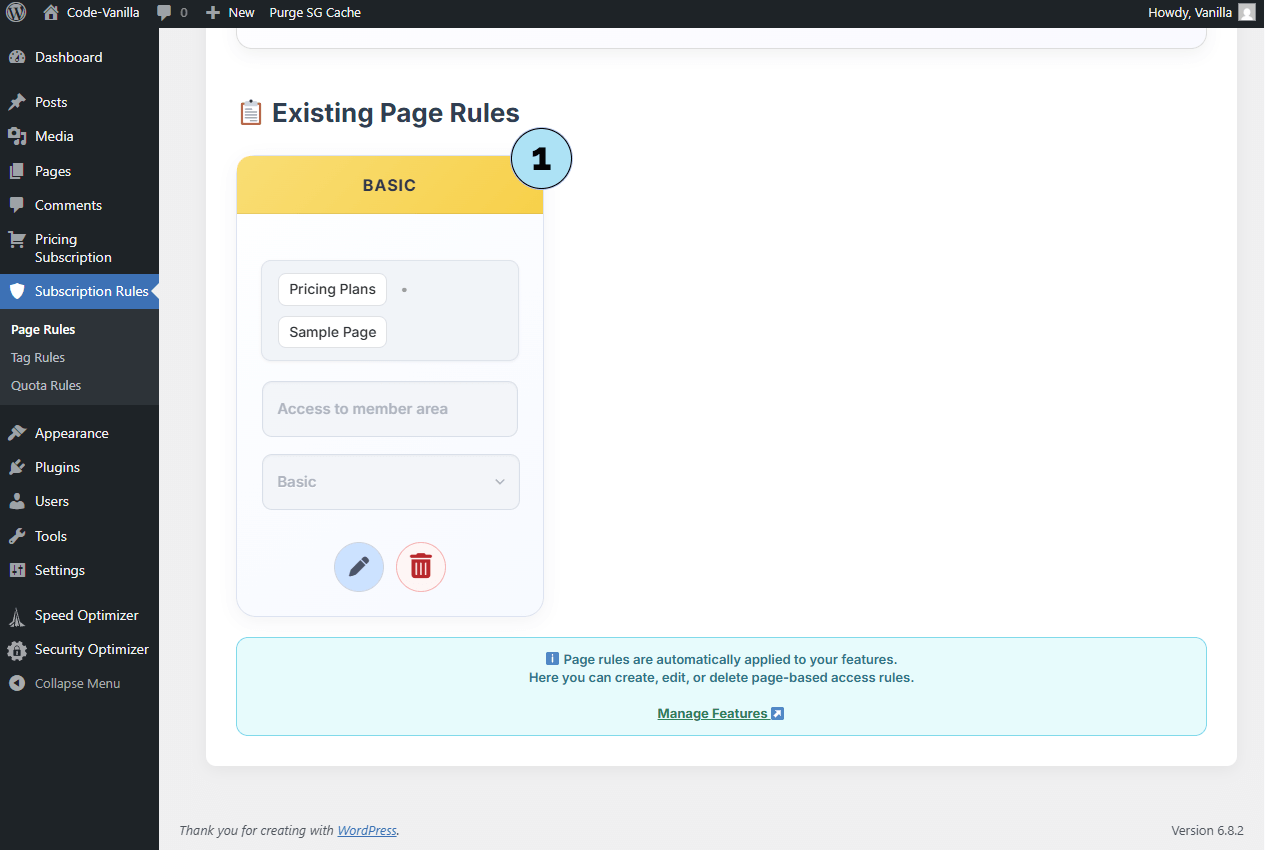
Règles d’Abonnement – Règles de Tag
Les Règles de Tag permettent de restreindre l’accès aux produits ou contenus WooCommerce en fonction des tags de produit. Ces règles nécessitent que WooCommerce soit installé et activé.
- Sélectionner un plan : Choisissez le plan d’abonnement que vous souhaitez lier aux restrictions basées sur les tags.
- Aucun tag trouvé : Si WooCommerce n’est pas installé, vous verrez le message Aucun tag WooCommerce trouvé. C’est tout à fait normal à ce stade.
- Installer WooCommerce : Un avertissement vous informe que WooCommerce doit être installé et actif pour utiliser les Règles de Tag.
Les Règles de Tag sont un moyen puissant de protéger des produits WooCommerce spécifiques ou du contenu à l’aide de tags, mais elles dépendent de la configuration préalable de WooCommerce.
Prochaine étape : Installez et activez WooCommerce pour activer la création de Règles de Tag.
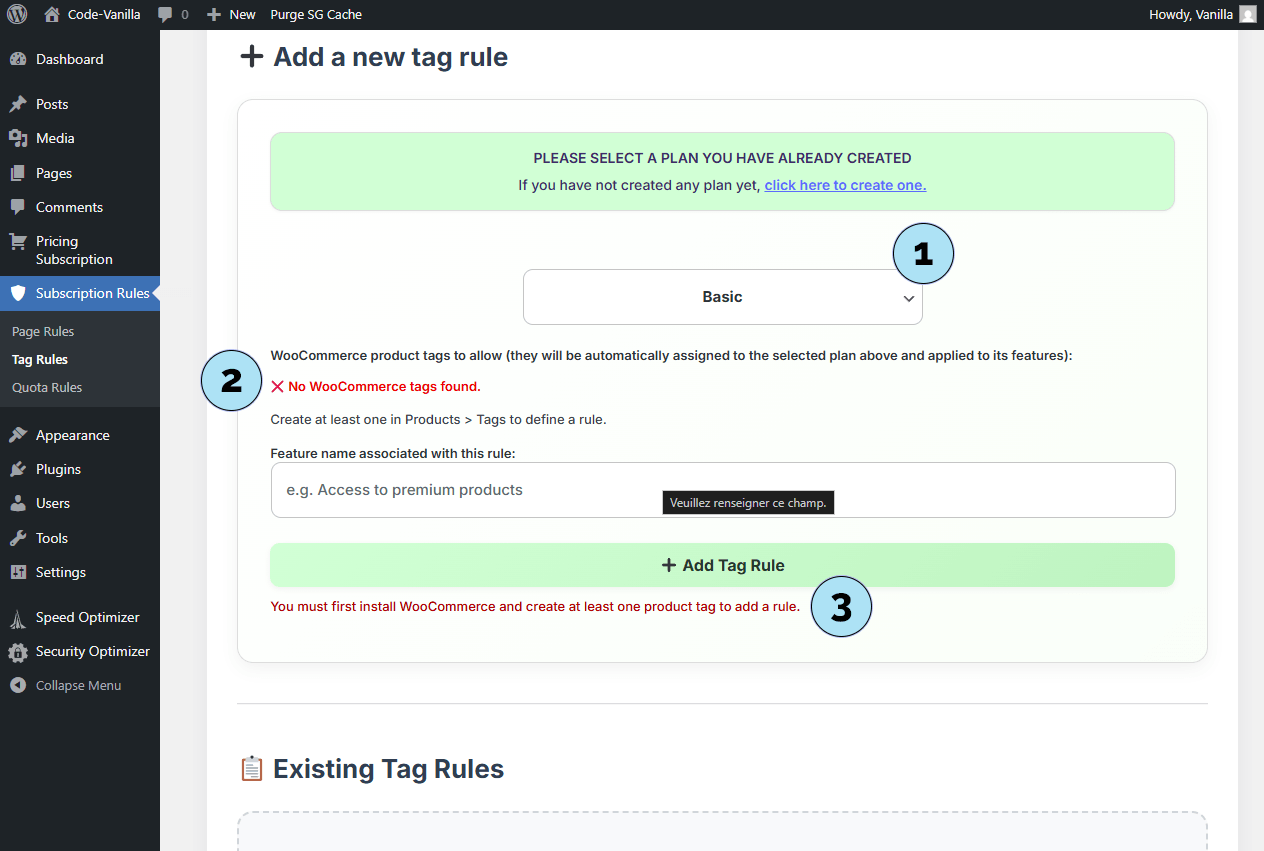
Installer WooCommerce
Pour utiliser les Règles de Tag, vous devez d’abord installer WooCommerce. Voici comment procéder étape par étape.
Partie 1 — Accéder à l’installation des plugins- Aller dans Extensions : Dans votre tableau de bord WordPress, cliquez sur Extensions dans la barre latérale gauche.
- Ajouter une nouvelle extension : Cliquez sur Ajouter en haut de la page.
- Barre de recherche : Tapez woocommerce dans le champ de recherche.
- Résultats de recherche : WordPress affichera les extensions correspondantes. Recherchez l’extension officielle WooCommerce.
- Bouton Installer maintenant : Cliquez sur le bouton Installer maintenant pour lancer l’installation.
- Vérifier l’extension : Avec plus de 7 millions d’installations, vous pouvez être sûr qu’il s’agit de l’extension officielle WooCommerce.
Une fois installée, l’extension sera prête à être activée à l’étape suivante.
Prochaine étape : Activez WooCommerce pour commencer à utiliser les Règles de Tag avec vos plans d’abonnement.
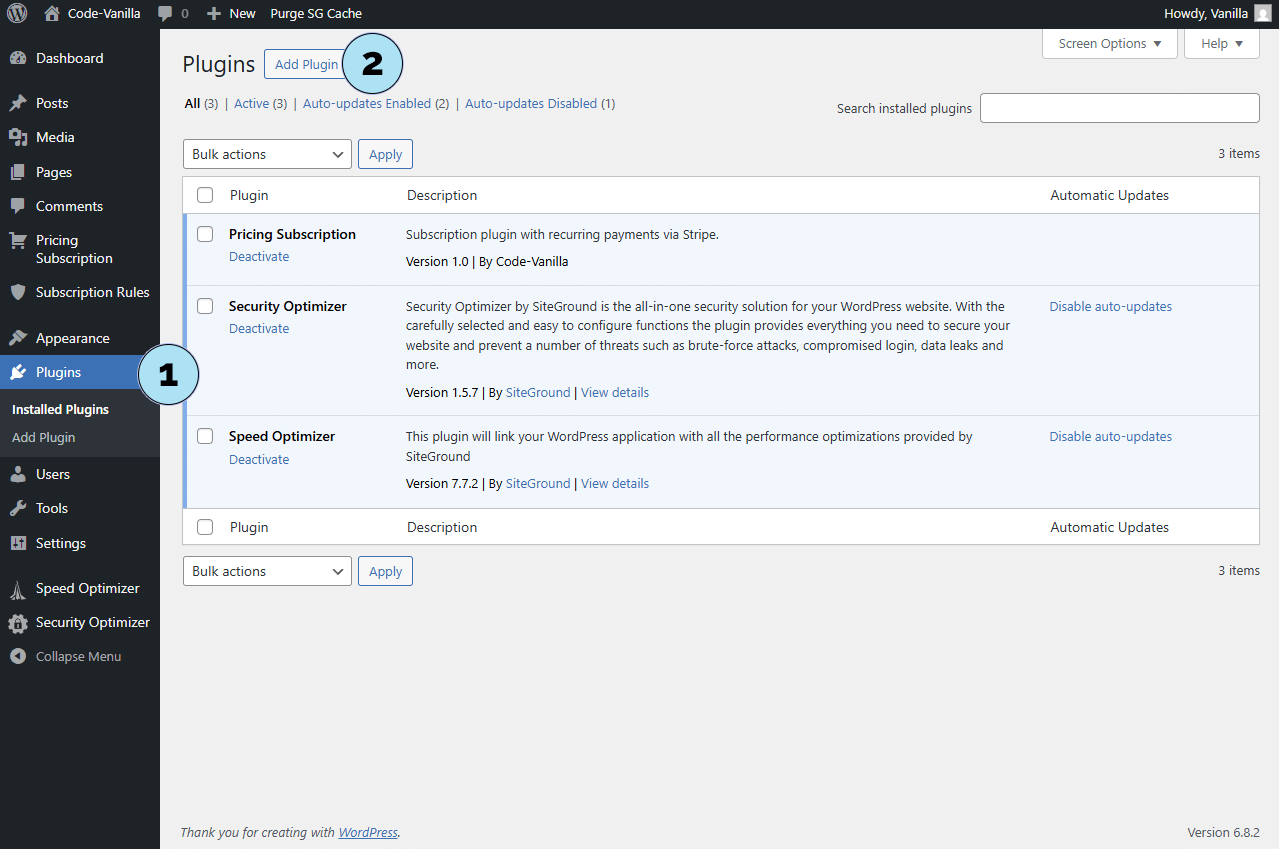

Activer WooCommerce
Une fois WooCommerce installé, vous devez l’activer afin de commencer à utiliser les tags et les lier à vos règles d’abonnement.
- Bouton Activer : Cliquez sur le bouton Activer pour activer l’extension.
- Confirmation : Vous verrez maintenant que WooCommerce est bien installé et actif dans votre tableau de bord WordPress.
WooCommerce est maintenant prêt à être utilisé, et vous pouvez créer des tags de produit qui seront ensuite liés à vos plans d’abonnement via les Règles de Tag.
Prochaine étape : Créez des tags dans WooCommerce pour préparer les Règles de Tag.
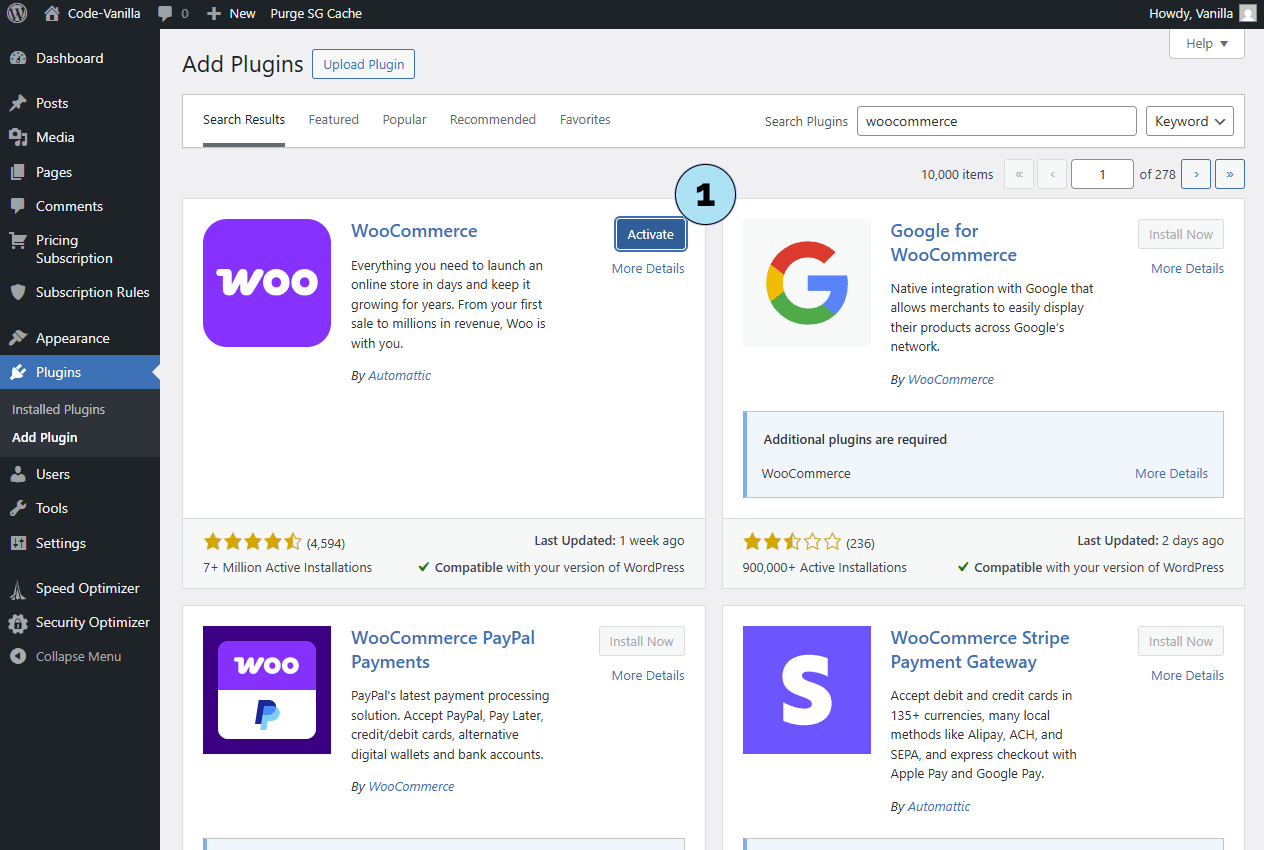
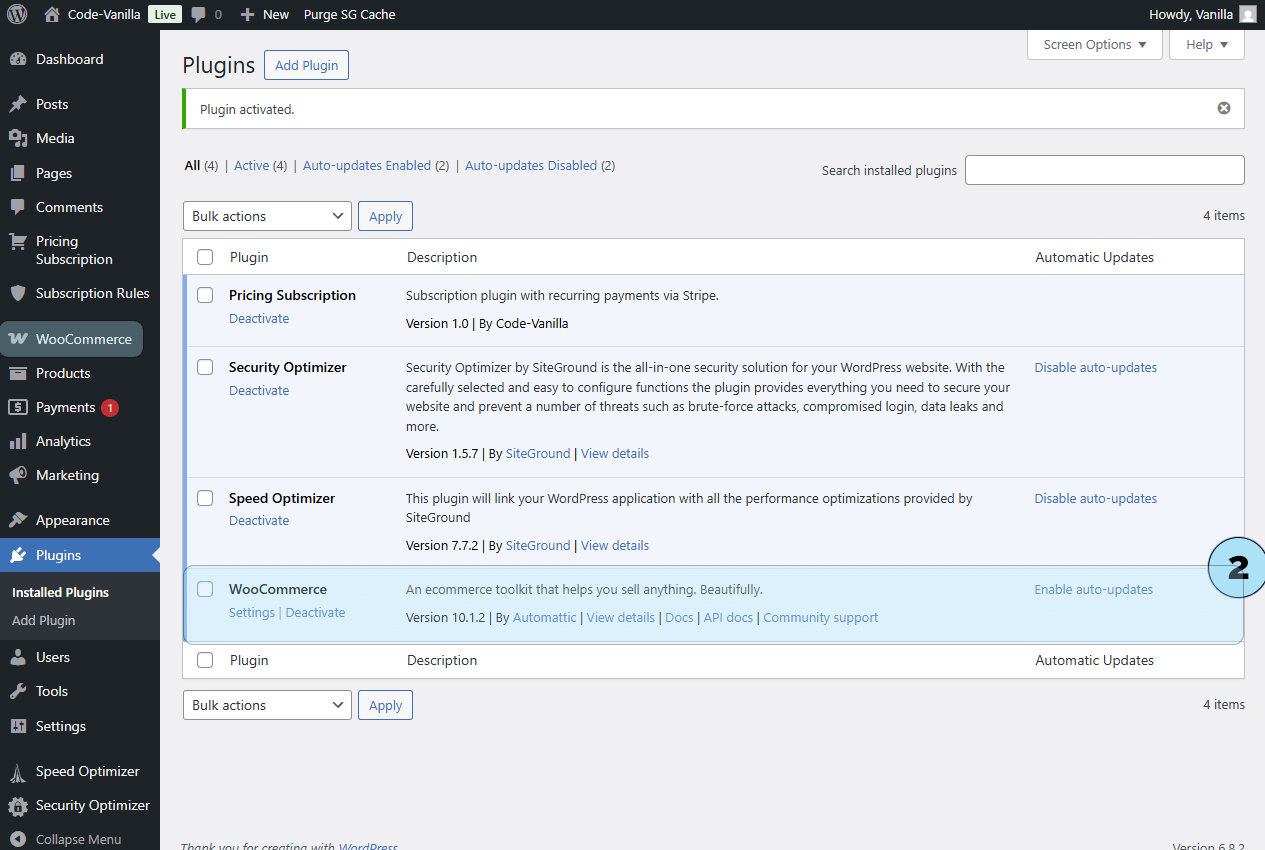
WooCommerce – Créer un Tag de Produit
Pour utiliser les Règles de Tag avec vos plans d’abonnement, vous devez d’abord créer des tags dans WooCommerce. Ces tags seront ensuite liés à vos plans dans le plugin.
Partie 1 – Accéder aux tags WooCommerce- Aller dans Produits : Dans le menu latéral de WordPress, cliquez sur Produits.
- Sélectionner Tags : Cliquez sur le sous-menu Tags pour ouvrir la page de gestion des tags.
- Nom du tag : Saisissez le nom du tag que vous souhaitez créer (par ex. Basic, pour correspondre à votre plan Basic).
- Ajouter un nouveau tag : Cliquez sur Ajouter un nouveau tag pour l’enregistrer dans WooCommerce.
Le tag est maintenant disponible et peut être associé à des produits. Vous pourrez également l’utiliser lors de la création d’une Règle de Tag dans le plugin.
Prochaine étape : Créez une Règle de Tag dans le plugin pour connecter ce tag WooCommerce à votre plan d’abonnement.
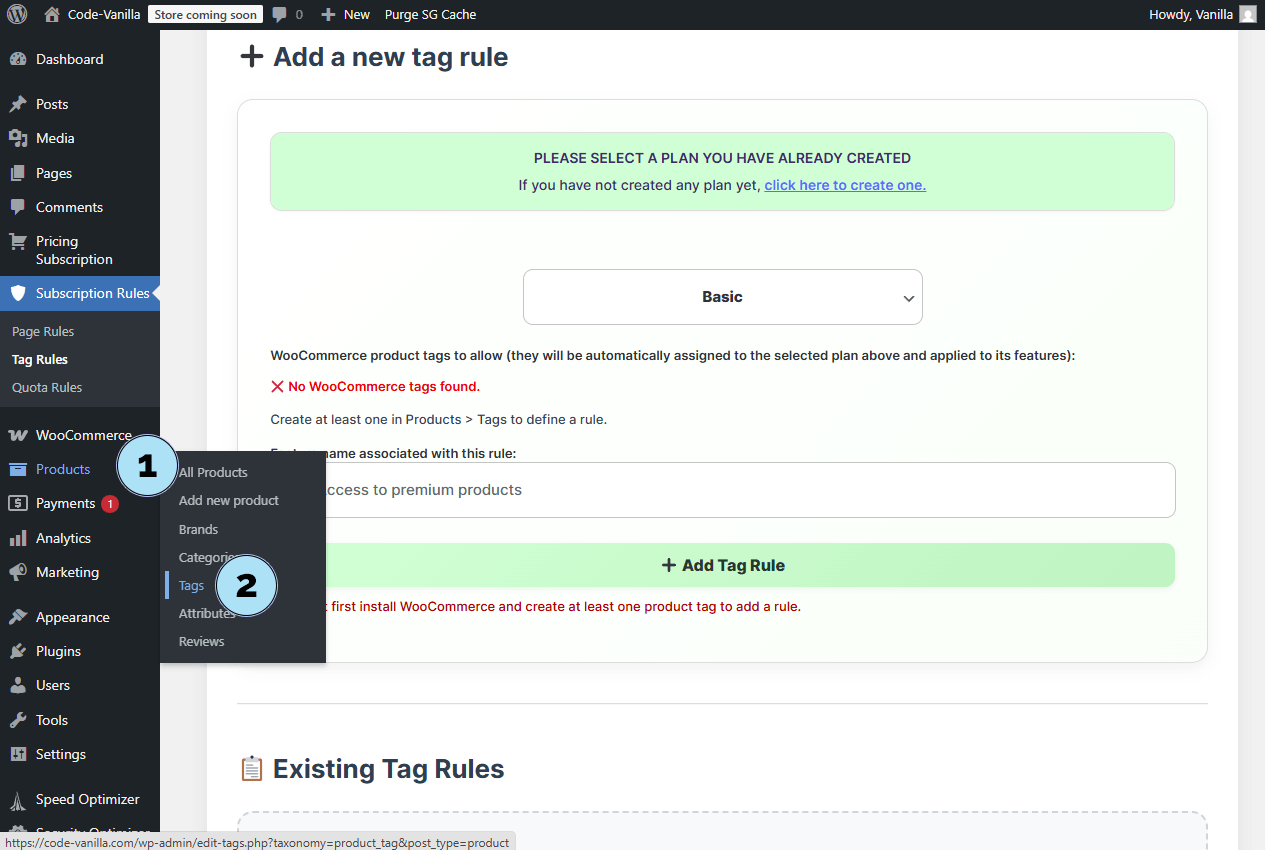
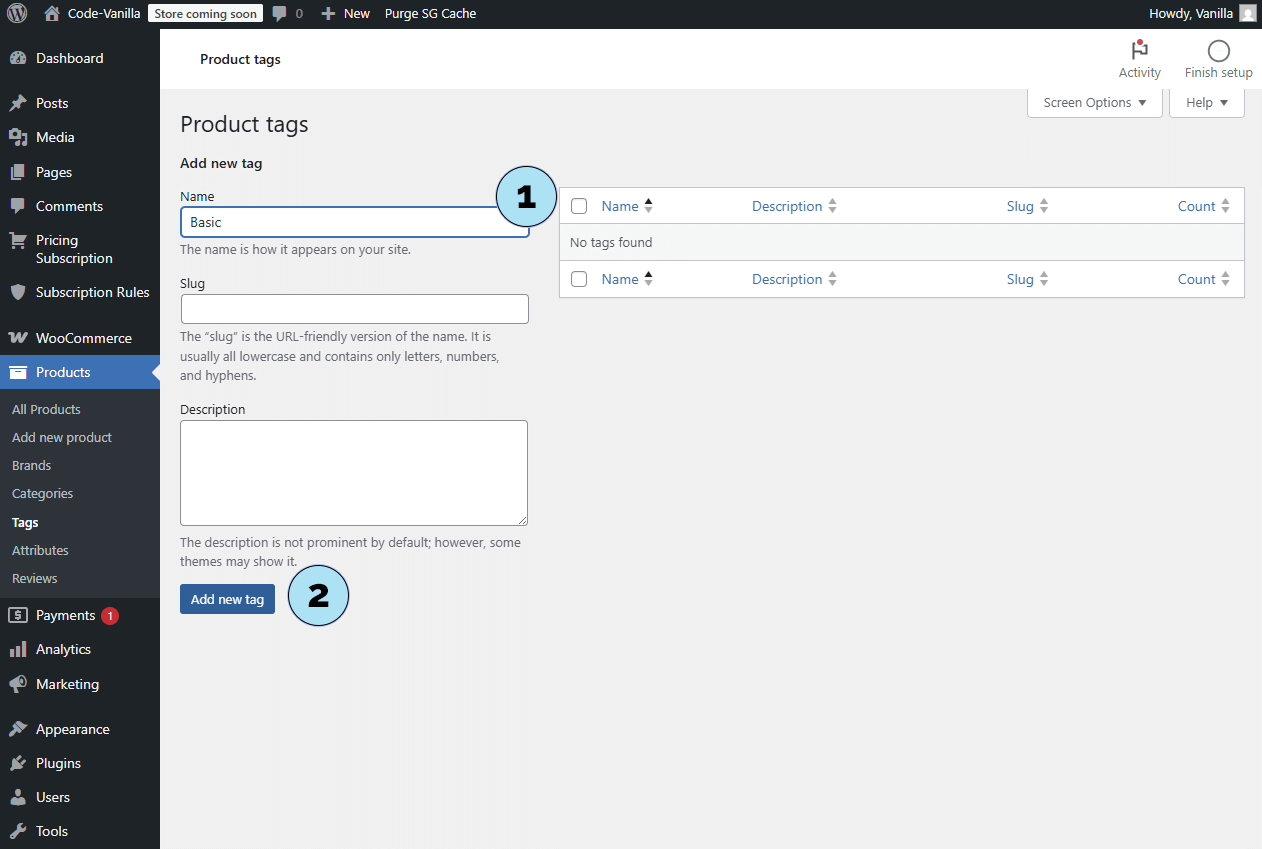
Règles d’Abonnement – Créer une Règle de Tag
Maintenant que WooCommerce est installé et qu’un tag de produit a été créé, vous pouvez configurer une Règle de Tag dans le plugin. Les Règles de Tag vous permettent d’accorder l’accès à des produits WooCommerce en fonction des plans d’abonnement.
Partie 1 – Accéder aux Règles de Tag- Ouvrir les Règles de Tag : Dans votre tableau de bord WordPress, allez dans Pricing Subscription → Règles de Tag pour ouvrir la page des règles.
- Sélectionner un plan : Choisissez le plan d’abonnement dans la liste déroulante (par ex. Basic).
- Sélectionner des tags : Choisissez un ou plusieurs tags WooCommerce dans la liste. Astuce : Vous pouvez créer autant de tags que nécessaire dans WooCommerce, ils apparaîtront ici.
- Nom de la fonctionnalité : Donnez un nom clair à votre règle (par ex. Accès aux produits premium).
- Créer la règle : Cliquez sur le bouton pour sauvegarder et activer la nouvelle Règle de Tag.
Votre Règle de Tag est maintenant configurée et liée à la fois à votre plan et au tag WooCommerce choisi.
Prochaine étape : Vérifiez que la règle a bien été créée et qu’elle apparaît dans la liste des Règles de Tag.
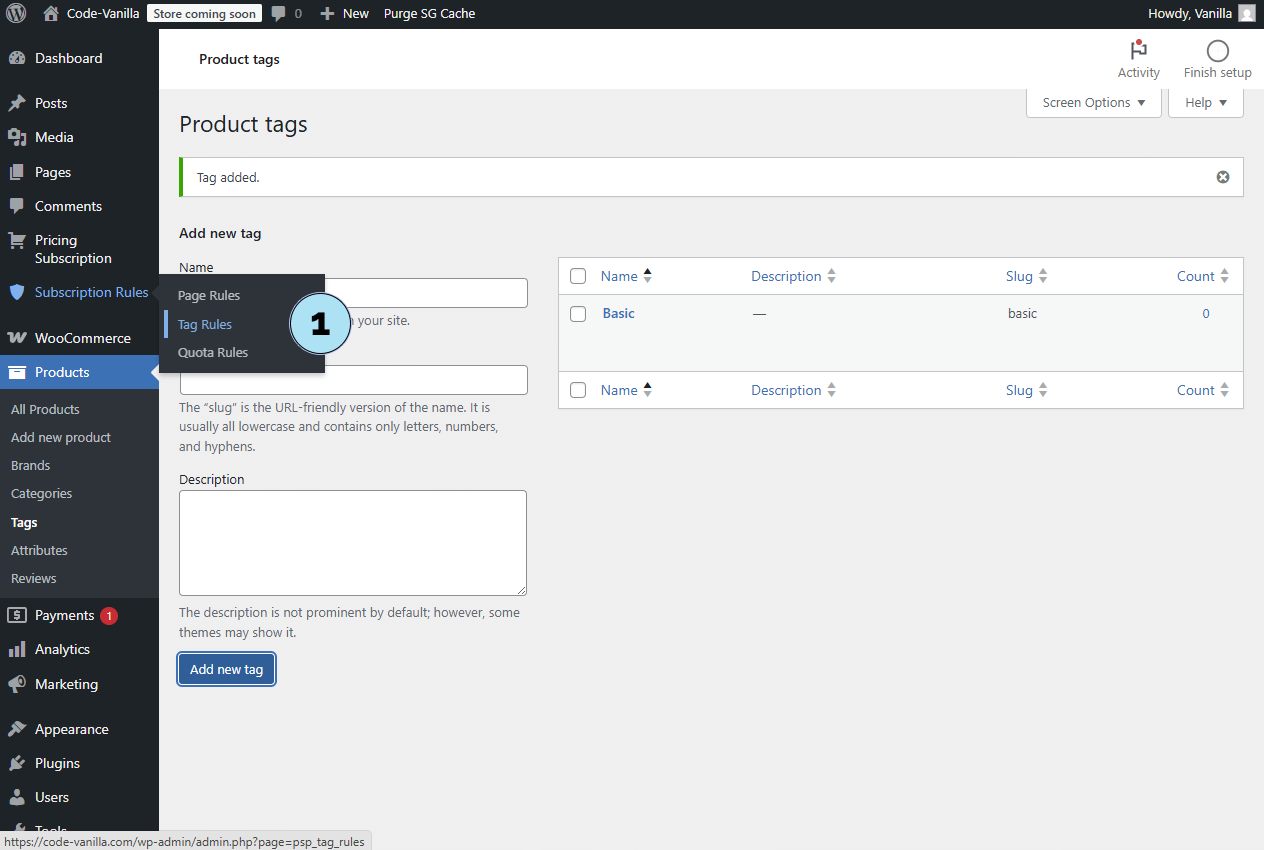
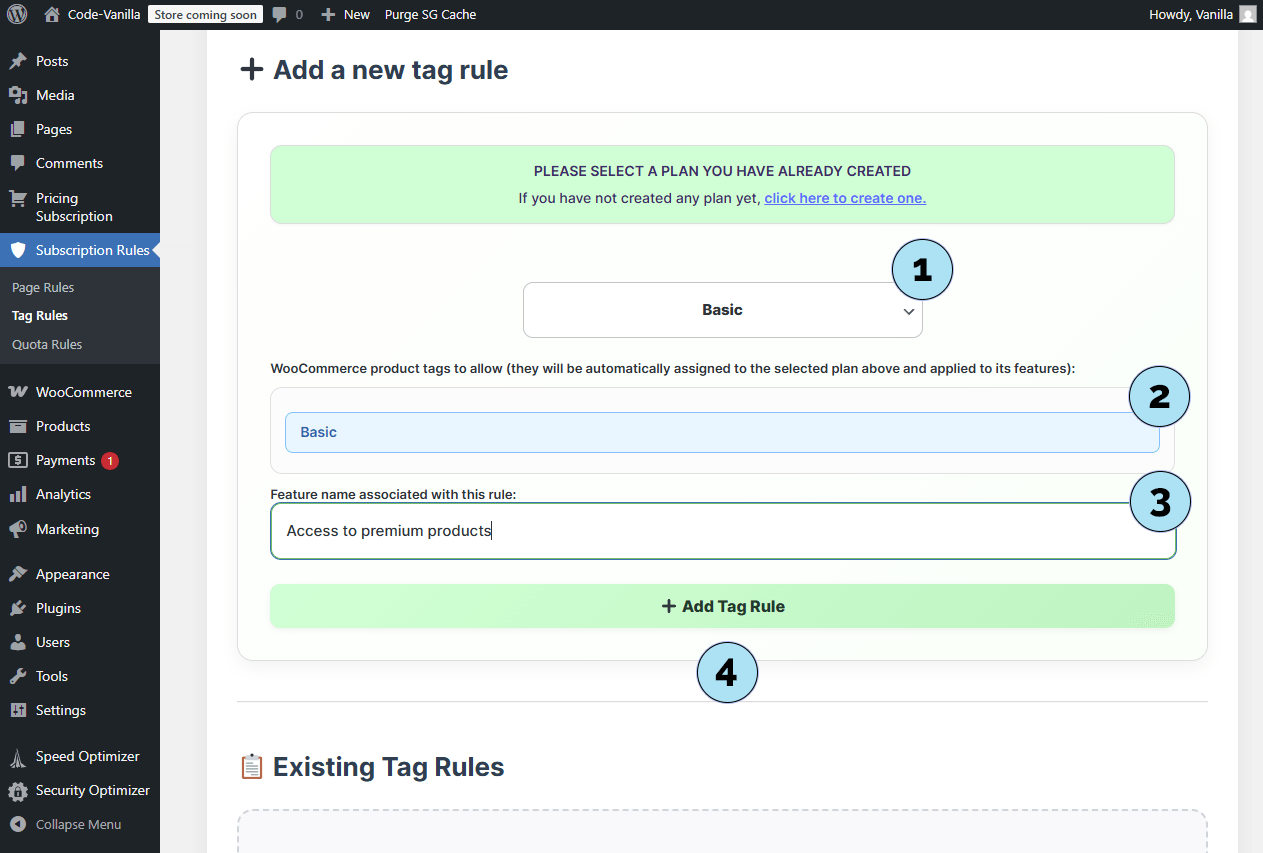
Règles d’Abonnement – Vérifier une Règle de Tag
Après avoir créé une Règle de Tag avec le bouton Ajouter une Règle de Tag, vous pouvez la vérifier directement dans la liste des règles en bas de la page.
- Association au plan : La carte affiche le plan d’abonnement que vous avez sélectionné lors de la création de la règle.
- Tags autorisés : Liste les tags WooCommerce autorisés pour ce plan. Seuls les abonnés de ce plan auront accès aux produits portant ces tags. Exemple : Si vous avez 100 produits WooCommerce et que 50 d’entre eux sont tagués, seuls les abonnés du plan lié pourront voir ces 50 produits. Les 50 produits restants sans tags restent accessibles à tous.
- Nom de la fonctionnalité : Affiche le nom que vous avez défini pour cette règle (par ex. Accès aux produits premium).
- Boutons d’action : Utilisez le bouton Modifier pour mettre à jour la règle, ou le bouton Supprimer pour la retirer instantanément et dynamiquement.
Ainsi, votre Règle de Tag est maintenant active et liée à la fois à votre plan d’abonnement et aux tags WooCommerce.
Prochaine étape : Créez une Règle de Quota pour limiter l’utilisation par nombre ou fréquence.
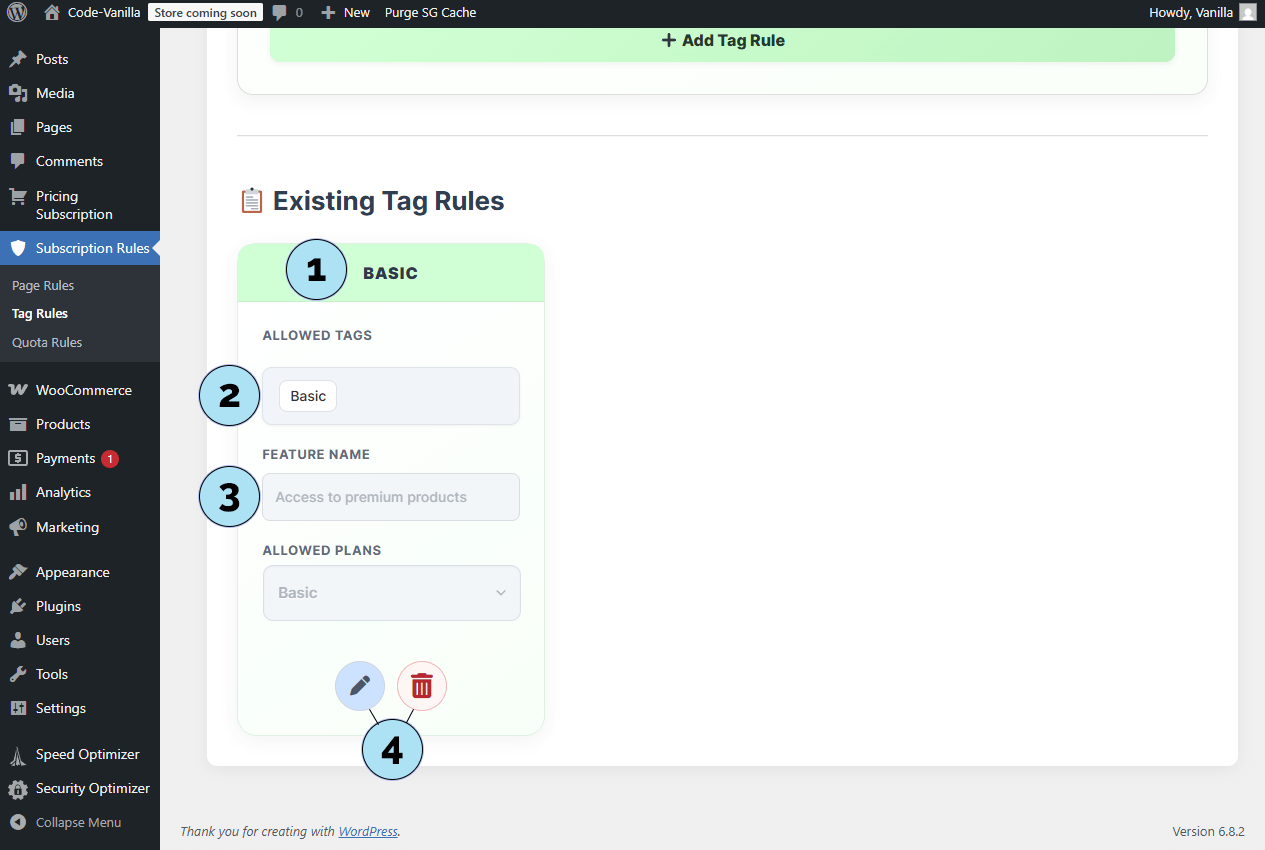
Règles d’Abonnement – Créer une Règle de Quota
Une Règle de Quota définit une limite sur le nombre de fois qu’un abonné peut effectuer une action spécifique (ex. téléchargements) pendant une période donnée (Jour, Semaine, Mois). Cela vous aide à contrôler l’accès et l’utilisation équitablement selon vos plans d’abonnement.
Partie 1 – Créer une Règle de Quota- Sélectionner un plan : Choisissez le plan auquel ce quota s’appliquera dans le menu déroulant.
- Type de quota : Sélectionnez le type de quota (ex. Téléchargements).
- Quota maximum : Indiquez le nombre maximum autorisé (valeur numérique).
- Intervalle : Définissez la période de réinitialisation du quota (Jour, Semaine ou Mois).
- Nom de la fonctionnalité (Optionnel) : Donnez un nom descriptif à la règle, qui apparaîtra également dans la liste des fonctionnalités du plan.
- Créer la règle : Cliquez sur le bouton pour sauvegarder et ajouter la règle de quota.
- Carte de règle : Une fois créée, la règle de quota apparaît sous forme de carte affichant tous ses détails.
- Boutons d’action : Utilisez le bouton Modifier pour mettre à jour la règle ou le bouton Supprimer pour la retirer instantanément.
- Remarque : Les Règles de Quota s’appliquent uniquement aux fichiers situés dans le dossier du plugin
/downloads.
Les Règles de Quota sont particulièrement utiles pour les produits numériques, garantissant aux abonnés un accès contrôlé selon votre modèle commercial.
Prochaine étape : Ne vous inquiétez pas — nous avons créé un Bouton de Téléchargement pour les fichiers protégés par quota, que nous explorerons ensuite.
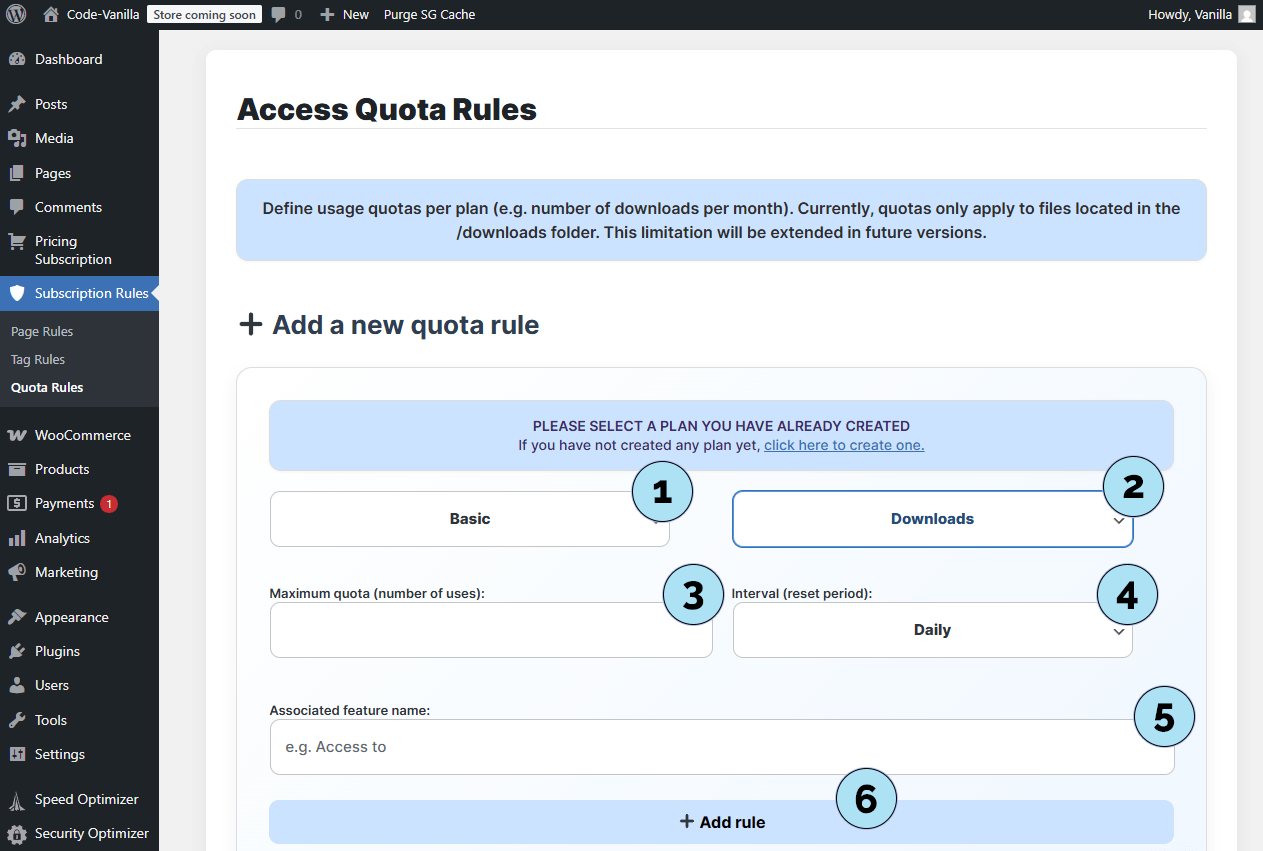
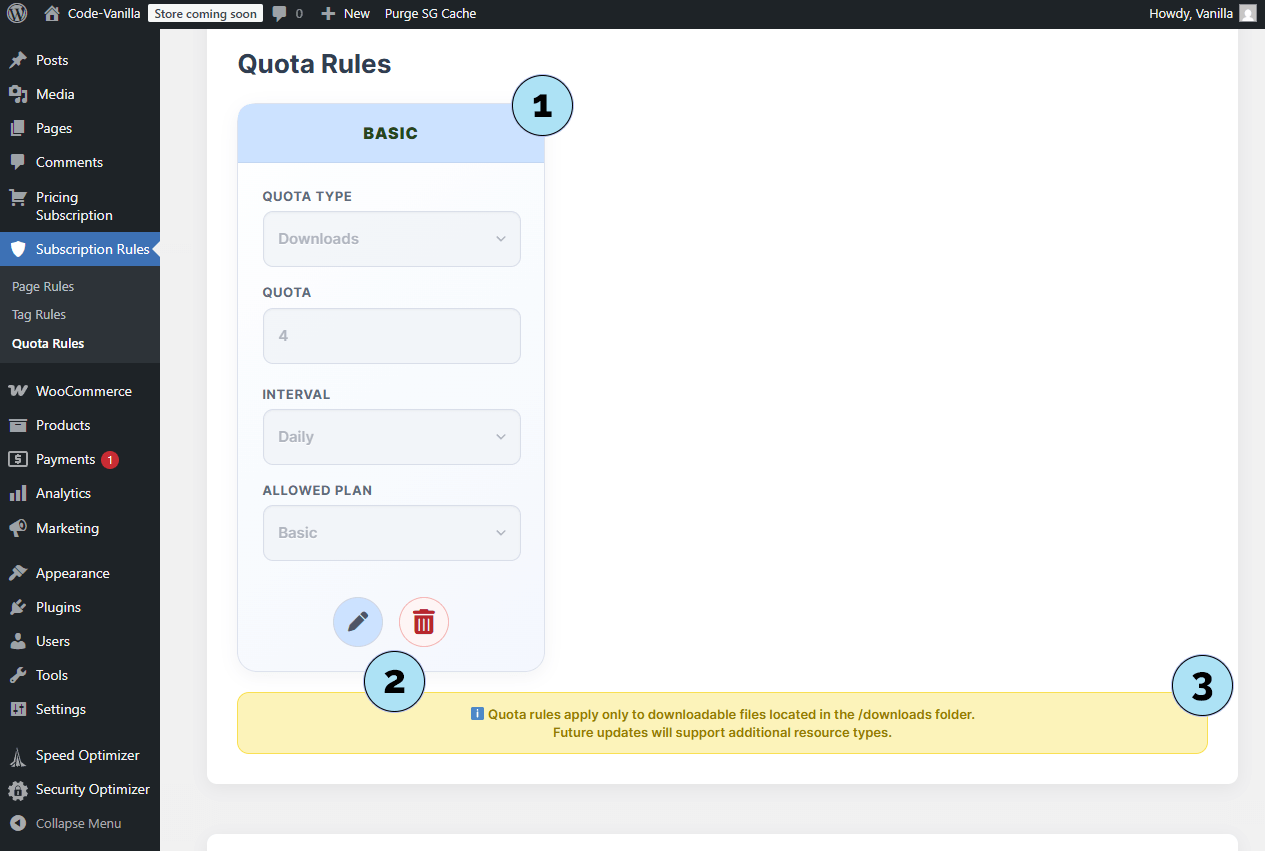
Règles de Quota – Importer un Fichier
Avant d’utiliser une règle de quota de téléchargement, vous devez importer le fichier auquel les abonnés auront accès. Le fichier sera stocké dans le dossier /downloads du plugin.
- Bloc d’importation : Ouvrez le panneau d’importation dédié aux fichiers protégés par quota.
- Sélectionner un fichier : Choisissez un fichier depuis votre ordinateur (ex. PDF, ZIP, image, audio). Assurez-vous qu’il respecte les limites légales et de taille de votre site.
- Importer : Cliquez sur le bouton d’importation pour envoyer le fichier. Une fois terminé, il est ajouté au répertoire
/downloadset devient disponible pour vos règles de quota.
Astuce : Utilisez des noms de fichiers clairs (ex. Creer-Votre-Jeu-Video.mp4) afin de les identifier rapidement lors de la génération des boutons de téléchargement.
Prochaine étape : Générez un Bouton de Téléchargement lié à ce fichier et contrôlé par vos règles de quota.
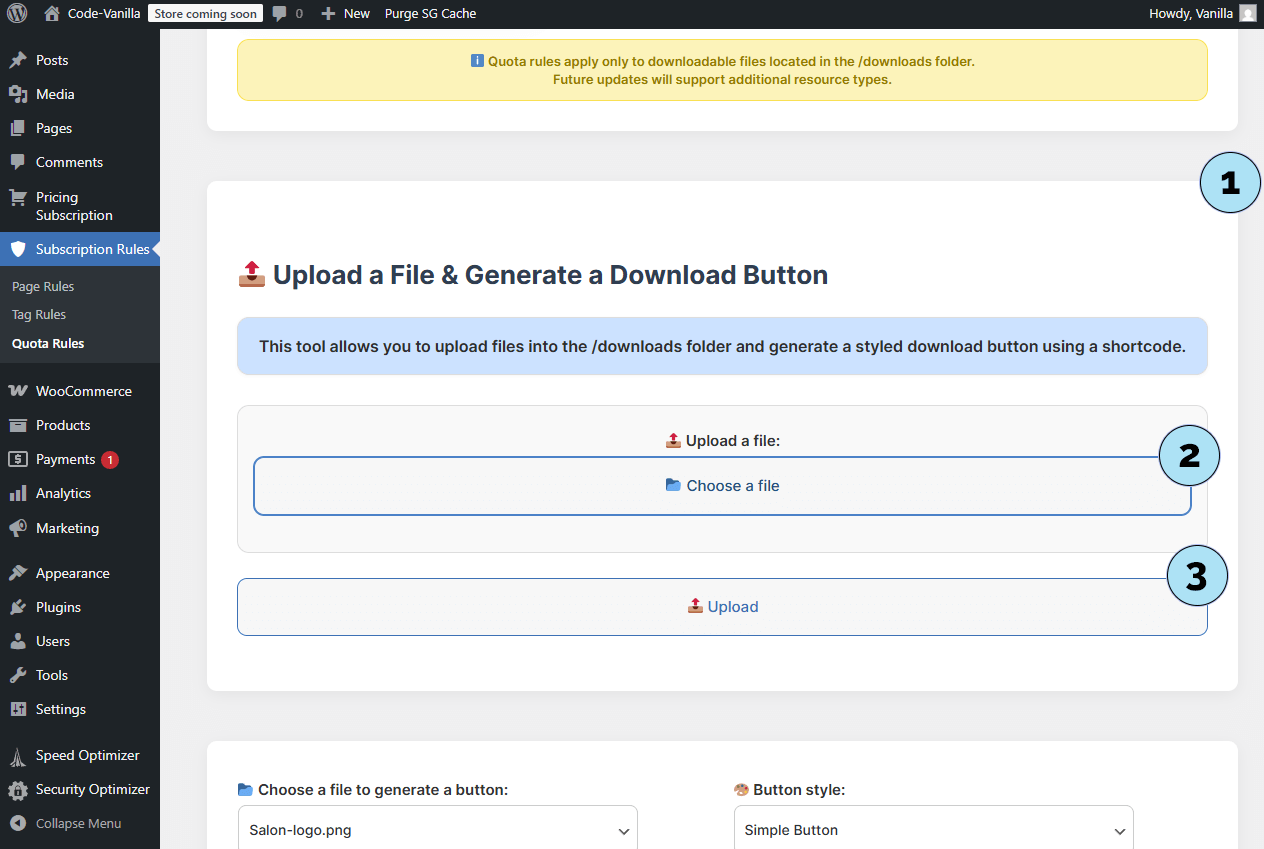
Comment Fonctionnent les Règles d’Abonnement (Côté Utilisateur)
Les Règles d’Abonnement définissent ce à quoi les abonnés peuvent accéder en fonction du plan qu’ils ont acheté. Voici comment chaque type de règle se comporte côté front-end.
Partie 1 — Règles de Page- Pages autorisées : Si un utilisateur est abonné au plan requis, il peut accéder aux pages sélectionnées dans les Règles de Page.
- Accès refusé (modale) : Si l’utilisateur n’est pas abonné ou n’a pas le bon plan, l’accès est refusé et une modale l’invite à s’abonner. L’utilisateur peut cliquer sur le bouton de la modale pour choisir un plan.
Les Règles de Tag autorisent l’accès aux produits par tags WooCommerce, selon le plan de l’abonné.
- Exemple : Un abonné Pro peut accéder aux produits tagués Pro. Il ne peut pas accéder aux produits tagués Premium sauf si vous l’y autorisez.
- Stratégie par paliers (recommandée) :
- Plan Basic → tag Basic
- Plan Pro → tags Basic + Pro
- Plan Premium → tags Basic + Pro + Premium
- Téléchargements limités : Définissez combien de téléchargements un abonné peut effectuer pour un plan donné dans une période (Quotidienne, Hebdomadaire, Mensuelle).
- Global sur tous les boutons : Le quota s’applique à tous les boutons de téléchargement générés. Si un plan permet 2 téléchargements, l’utilisateur peut télécharger n’importe quels deux fichiers (ou le même fichier deux fois) jusqu’à la réinitialisation.
- Lorsque le quota est atteint : L’utilisateur ne peut plus télécharger jusqu’à la prochaine réinitialisation. Vous pouvez l’encourager à passer à un plan supérieur pour obtenir un quota plus élevé.
Combinées, ces règles vous permettent de définir une stratégie claire d’accès : pages réservées aux membres, produits tagués par plan, et limites de téléchargement par période.
Prochaine étape : Découvrez les Fonctionnalités — elles jouent un rôle clé dans la manière dont les avantages des plans sont affichés et communiqués sur votre site.
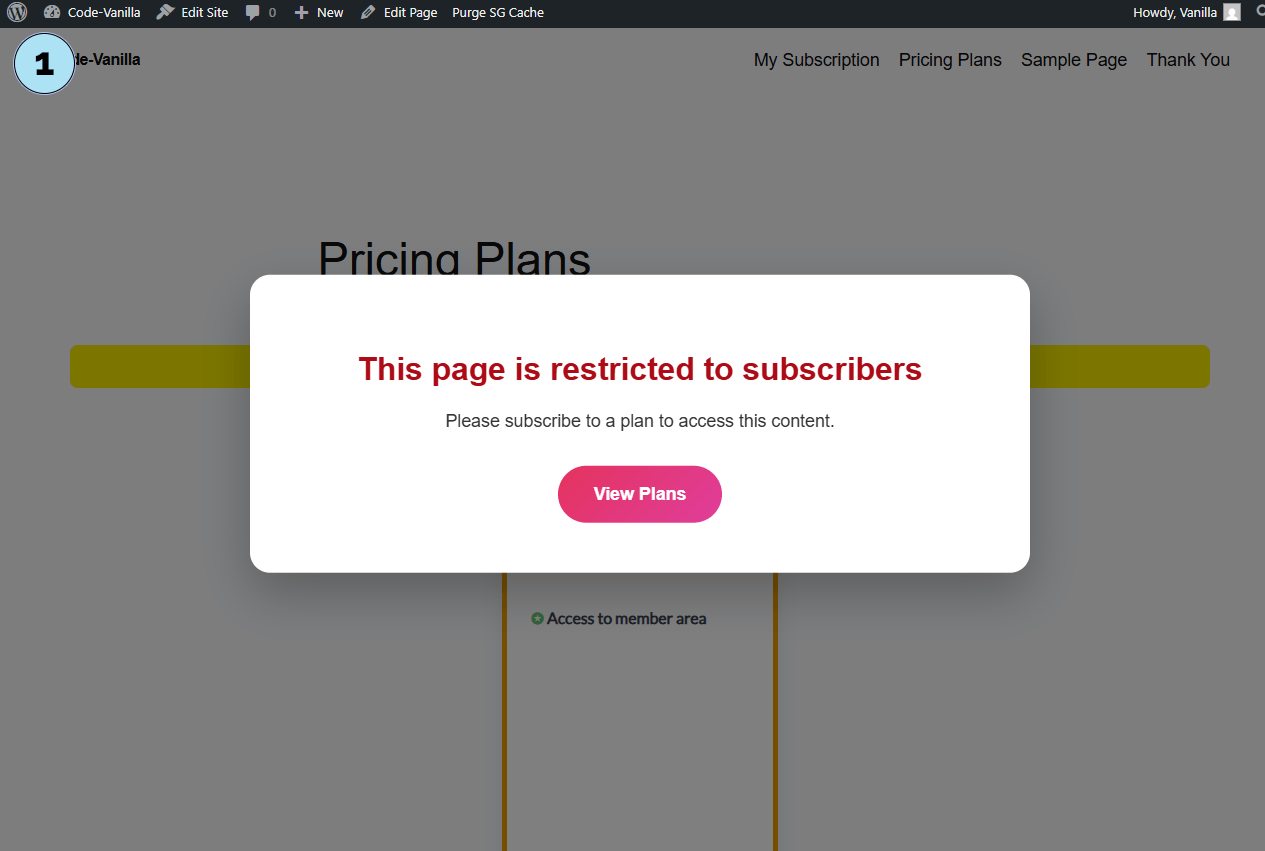
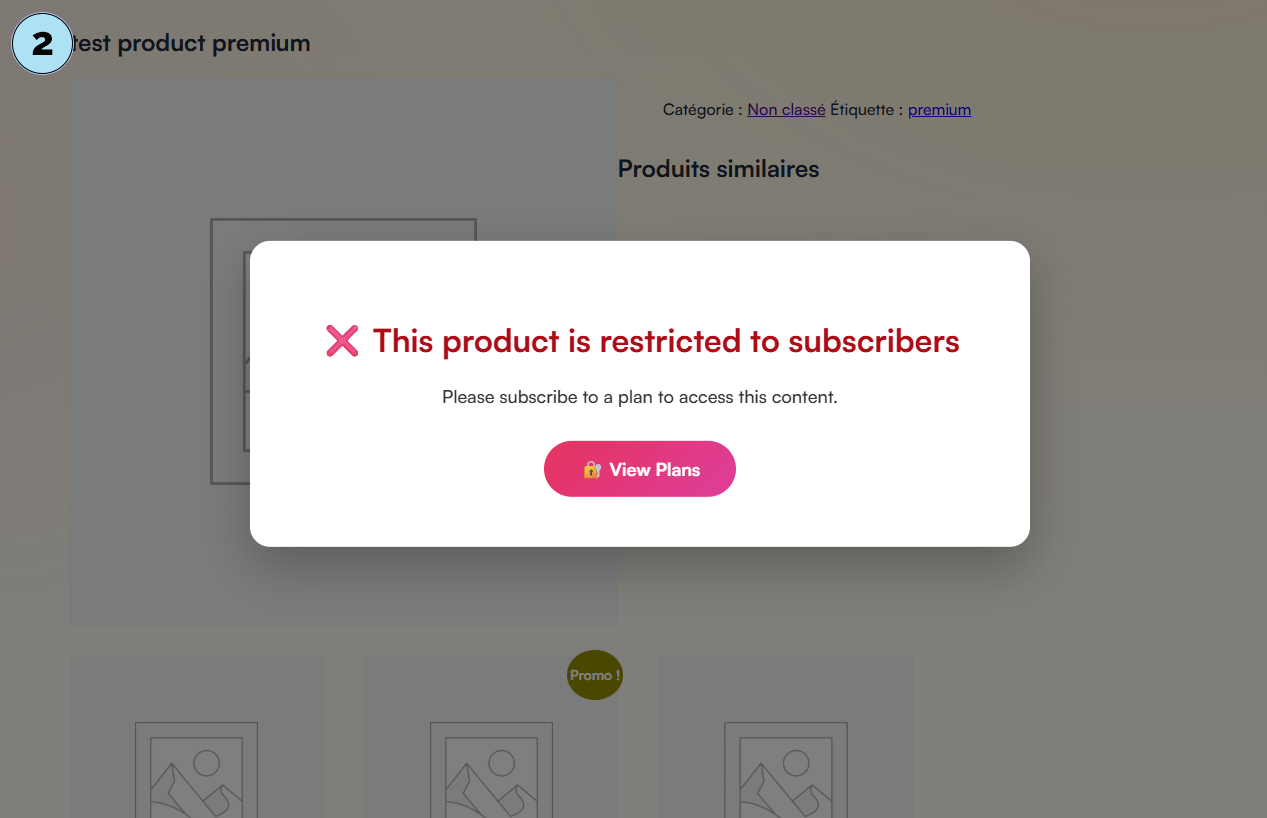
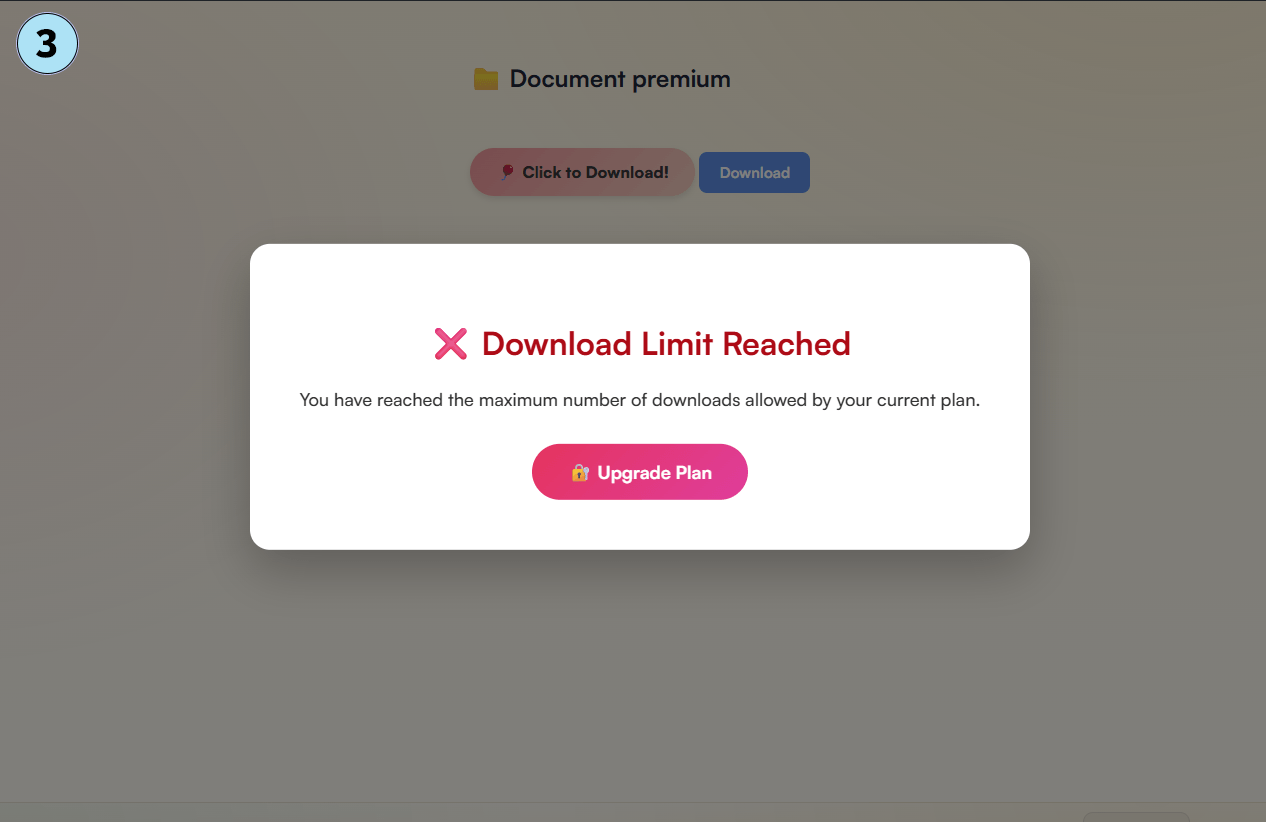
Gérer les Fonctionnalités des Plans
La section Fonctionnalités est un élément central du plugin Pricing Subscription. Les fonctionnalités peuvent être créées manuellement ou générées automatiquement à partir des règles d’abonnement que vous avez définies précédemment (Règles de Page, de Tag ou de Quota).
Partie 1 — Aperçu de la page Fonctionnalités- Accès : Ouvrez Pricing Subscription → Fonctionnalités pour accéder à la page Gérer les Fonctionnalités des Plans.
- Notice : Un message explique que les fonctionnalités sont affichées sur vos plans via le shortcode
[pricing-subscription], automatiquement inséré sur la page/pricing-planslors de l’installation du plugin. - Mode sélectionné : Indique si vous êtes en mode Test ou Live. Un lien dans l’avis permet de basculer entre les deux.
- Liste des plans : Tous les plans du mode actuel apparaissent ici. Dans cet exemple, nous voyons le plan Basic (mode Test).
- Texte d’introduction : Ajoutez éventuellement une introduction (ex. Tout ce qui est inclus dans Basic plus). Comme il s’agit du plan Basic, ce texte n’est pas nécessaire.
- Fonctionnalités manuelles : Ajoutez des fonctionnalités manuellement sous forme de texte simple. Elles ne sont pas liées aux règles et sont entièrement personnalisables. Exemples : Accès illimité à tout le contenu, Support 24/7, Support par email prioritaire, Maintenance technique mensuelle, Mises à jour automatiques incluses.
- Fonctionnalités automatiques (issues des règles) : Les fonctionnalités issues de vos Règles d’Abonnement (Page, Tag, Quota) sont automatiquement affichées et liées au plan. Oui, elles apparaissent aussi côté front-end dans vos cartes de plans — tout est conçu pour être automatisé.
Une fois vos fonctionnalités manuelles saisies, cliquez sur Enregistrer les Fonctionnalités pour les valider. Elles seront ensuite affichées dynamiquement sur le front-end, aux côtés des fonctionnalités liées aux règles.
Prochaine étape : Découvrons comment les plans et leurs fonctionnalités sont affichés aux utilisateurs sur le front-end.
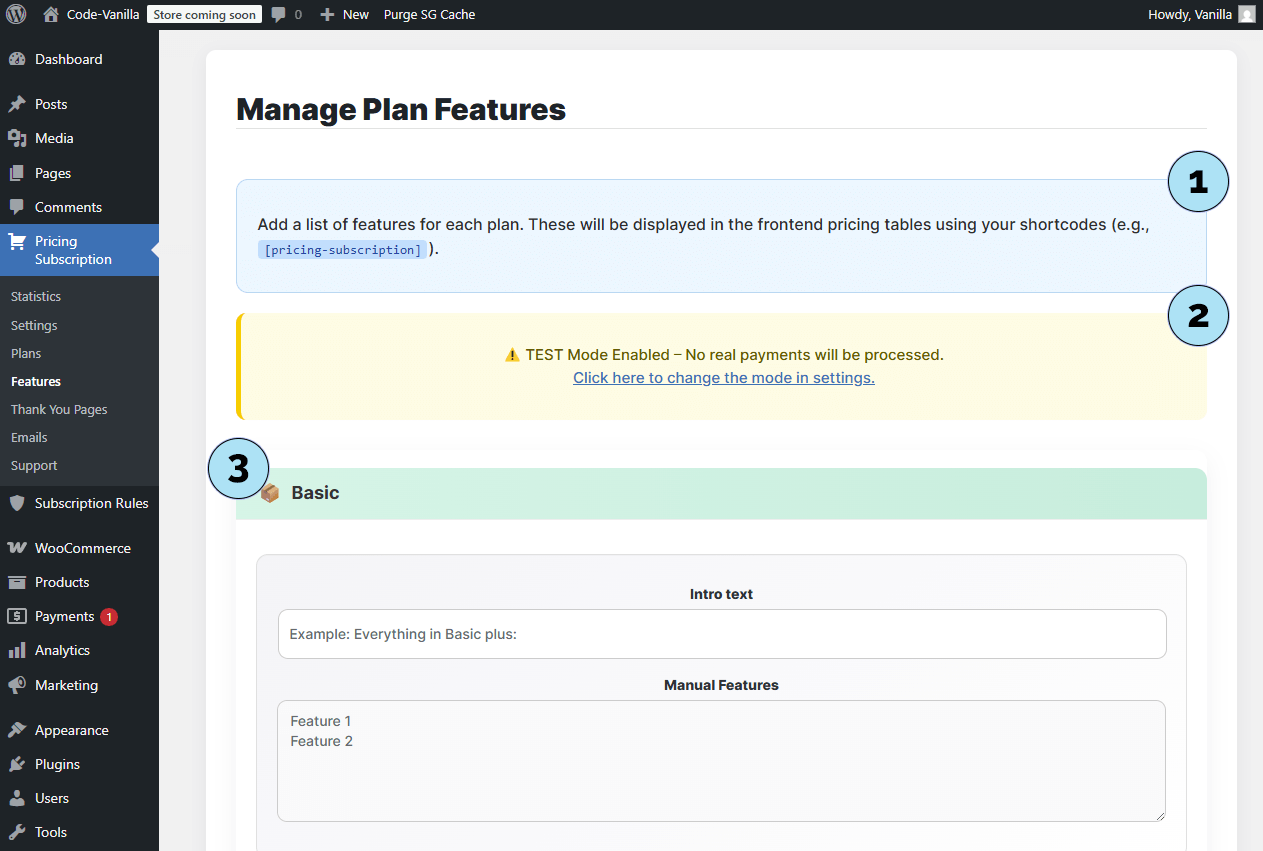
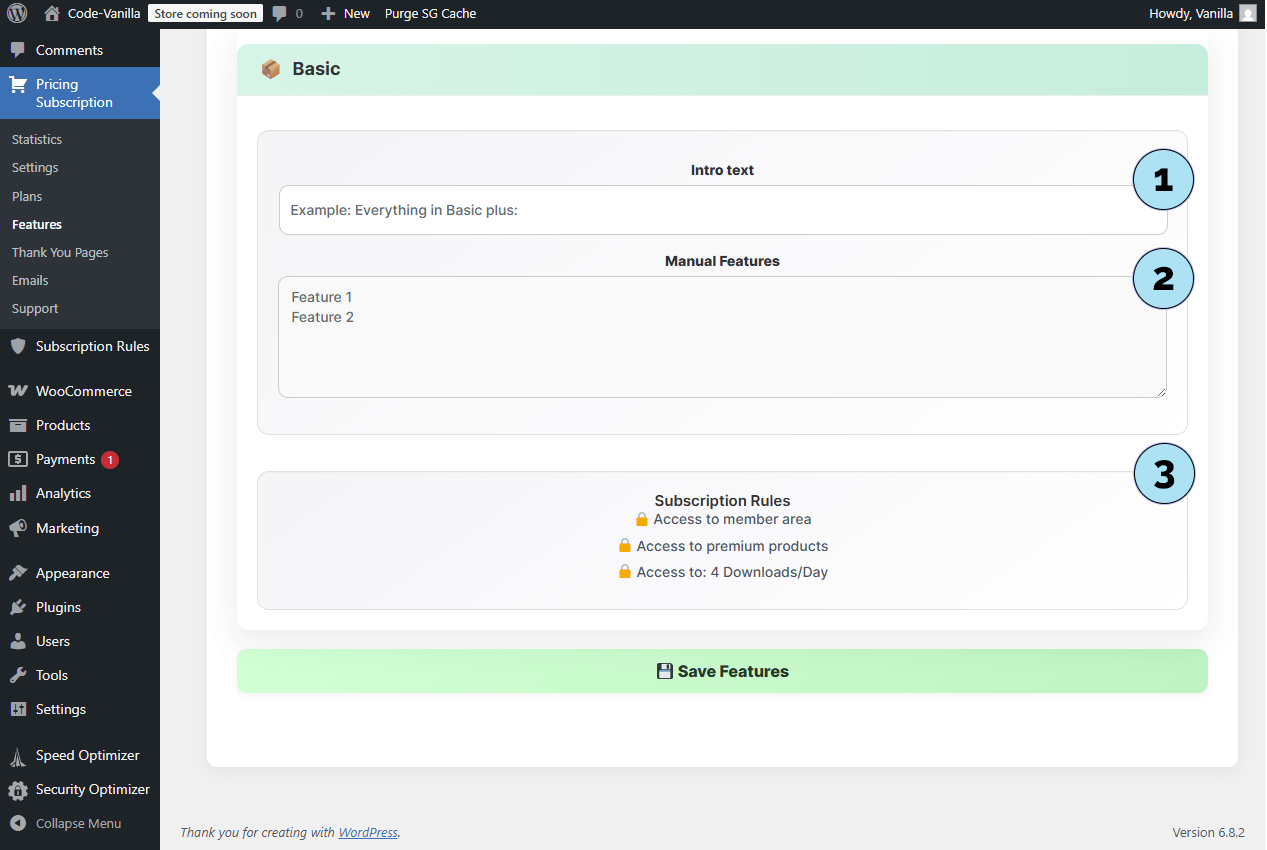
Frontend – Affichage du Plan & Paiement
Nous avons maintenant terminé toutes les étapes : création d’un plan dans Stripe, configuration d’un plan Basic dans le plugin, et attribution des fonctionnalités (manuelles ou basées sur des règles). Voici comment tout cela apparaît à vos utilisateurs sur le front-end.
Partie 1 — Affichage du plan sur votre site- Titre & contenu de la page : Le titre de votre page de tarification et son contenu. Vous pouvez personnaliser cette page librement avec Elementor (paiements optionnels), ou un thème (gratuit ou payant, nous verrons cela plus tard).
- Bannière de mode : Une bannière indique si vous êtes en mode Test ou Live.
- Badge du plan : Affiche le badge optionnel que vous avez ajouté précédemment.
- Nom du plan : Le nom du plan (ex. Basic).
- Prix du plan : Récupéré directement depuis Stripe (ex. 5 €/mois).
- Règles d’abonnement : Toute règle (Page, Tag, Quota) apparaît automatiquement comme fonctionnalité du plan.
- Bouton S’abonner : Redirige l’utilisateur vers le checkout sécurisé de Stripe pour finaliser l’abonnement.
- Compte sandbox : Les paiements sont simulés ici en Mode Test ; aucune transaction réelle n’a lieu.
- Détails du plan : Confirmation du plan sélectionné (ex. Basic à 5 €/mois).
- Moyens de paiement : Options comme Link, carte bancaire (avec nom et pays), ou Google Pay.
- Champ email : Saisissez une adresse email (réelle ou fictive en mode test).
- Sauvegarde des infos de paiement : Option permettant d’enregistrer les informations pour un checkout plus rapide à l’avenir.
- Payer & S’abonner : Finalisez l’abonnement. Une fois le paiement traité, l’utilisateur est redirigé vers le modèle de Page de Remerciement que vous avez sélectionné dans le plugin.
Ce parcours garantit une expérience de checkout fluide et sécurisée pour vos abonnés, tout en gardant l’ensemble connecté à votre site WordPress.
Prochaine étape : Configurez le Tableau de bord Utilisateur, où les abonnés peuvent gérer leurs plans et leur compte. De nombreux éléments y sont automatisés et dynamiques dès l’activation du plugin.
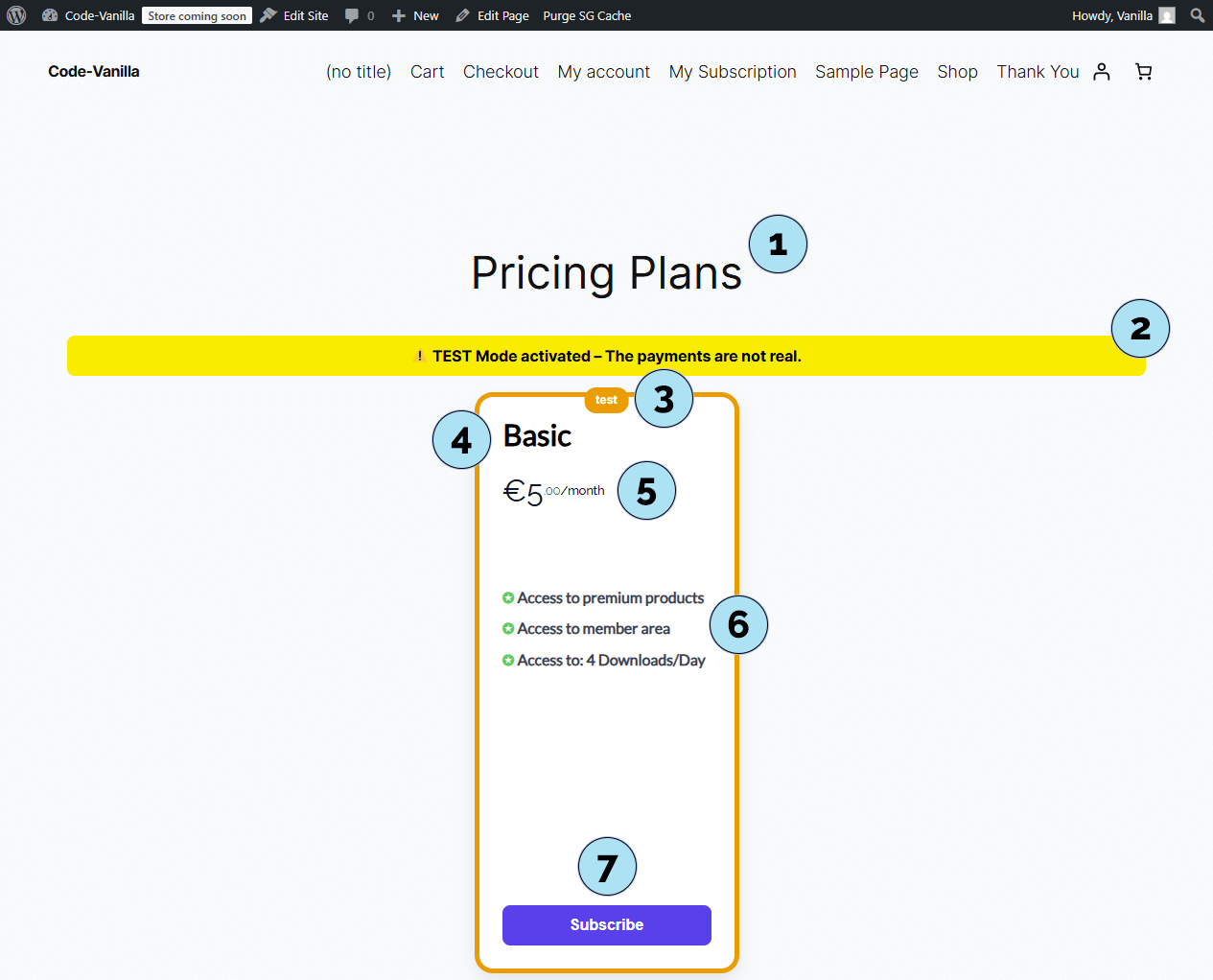
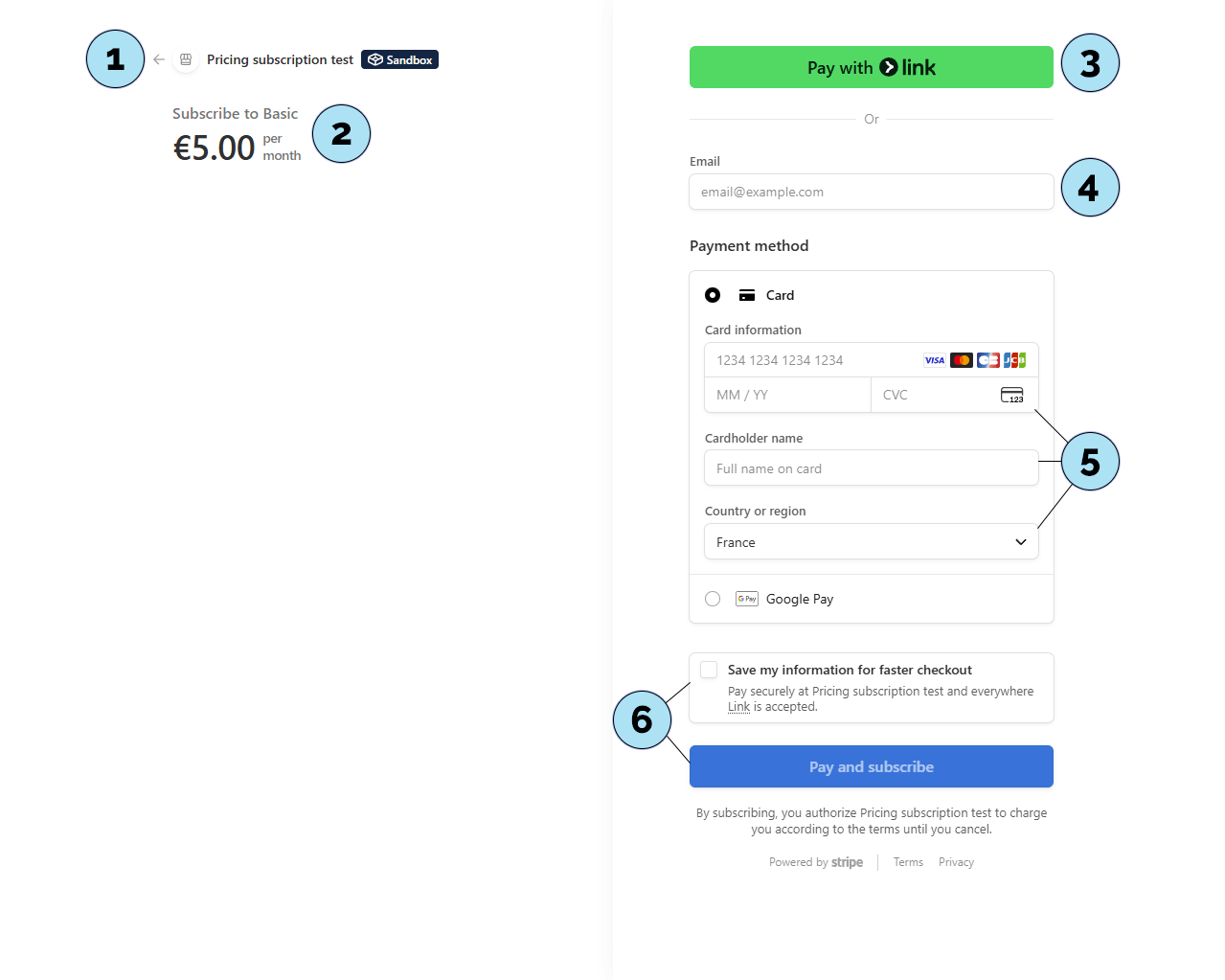
Tableau de Bord Utilisateur – Vue d’Ensemble
Le Tableau de Bord des Abonnements est conçu pour vos abonnés et devient disponible dès qu’un utilisateur s’abonne à votre plateforme.
Partie 1 — Ancien Tableau de Bord Utilisateur- Titre & logo de la plateforme : Tous deux sont affichés dans l’en-tête et peuvent être personnalisés depuis WordPress → Pricing Subscription → Réglages (faites défiler jusqu’à Réglages du Logo du Tableau de Bord). Mettez à jour votre titre/logo et enregistrez vos paramètres.
- Icône & menu du compte : Cliquer sur l’avatar du compte ouvre un menu déroulant avec des liens rapides :
Quoi de neuf (redirige vers
/blog), Centre d’aide (support tableau de bord), et Déconnexion. Aucune configuration n’est requise ici. - Panneau principal : Affiche un message de bienvenue et les derniers articles de votre blog. L’article d’exemple WordPress apparaît initialement ; les nouveaux articles s’afficheront automatiquement ici pour tenir vos utilisateurs informés.
- Navigation latérale : Le menu de gauche inclut Vue d’ensemble (vue actuelle), Abonnement, Facturation, Compte, et Support. Nous explorerons chaque section ensuite.
- Pied de page : Inclut la zone Le saviez-vous ? et des liens gérés dans Pricing Subscription → Réglages → Réglages des Liens du Pied de Page du Tableau de Bord.
- Navigation latérale : Le menu de gauche inclut désormais Vue d’ensemble (vue actuelle), Abonnement, Facturation, Commandes, Téléchargements, Adresses, Compte, et Support.
Prochaine étape : Ouvrez la section Abonnement pour consulter le statut du plan, les dates de renouvellement et les actions rapides.
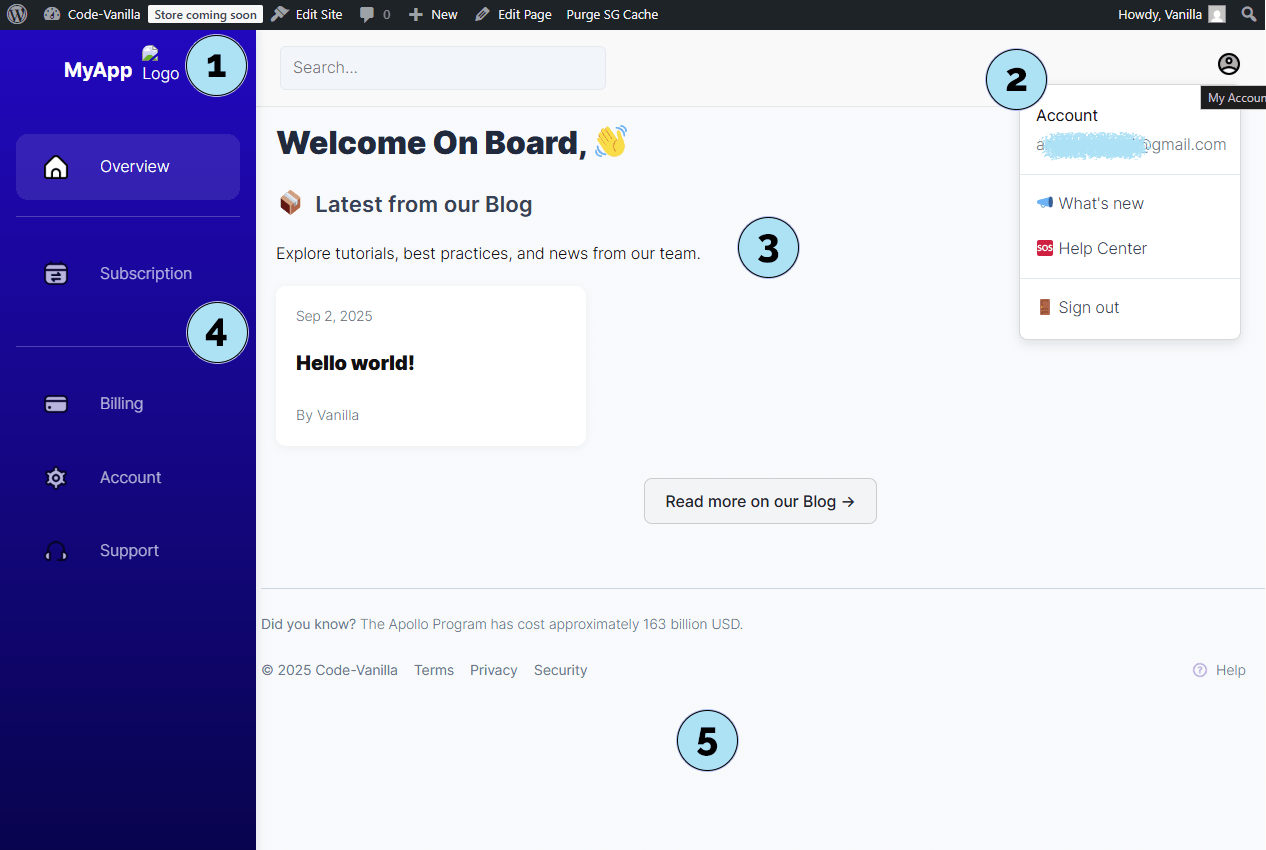
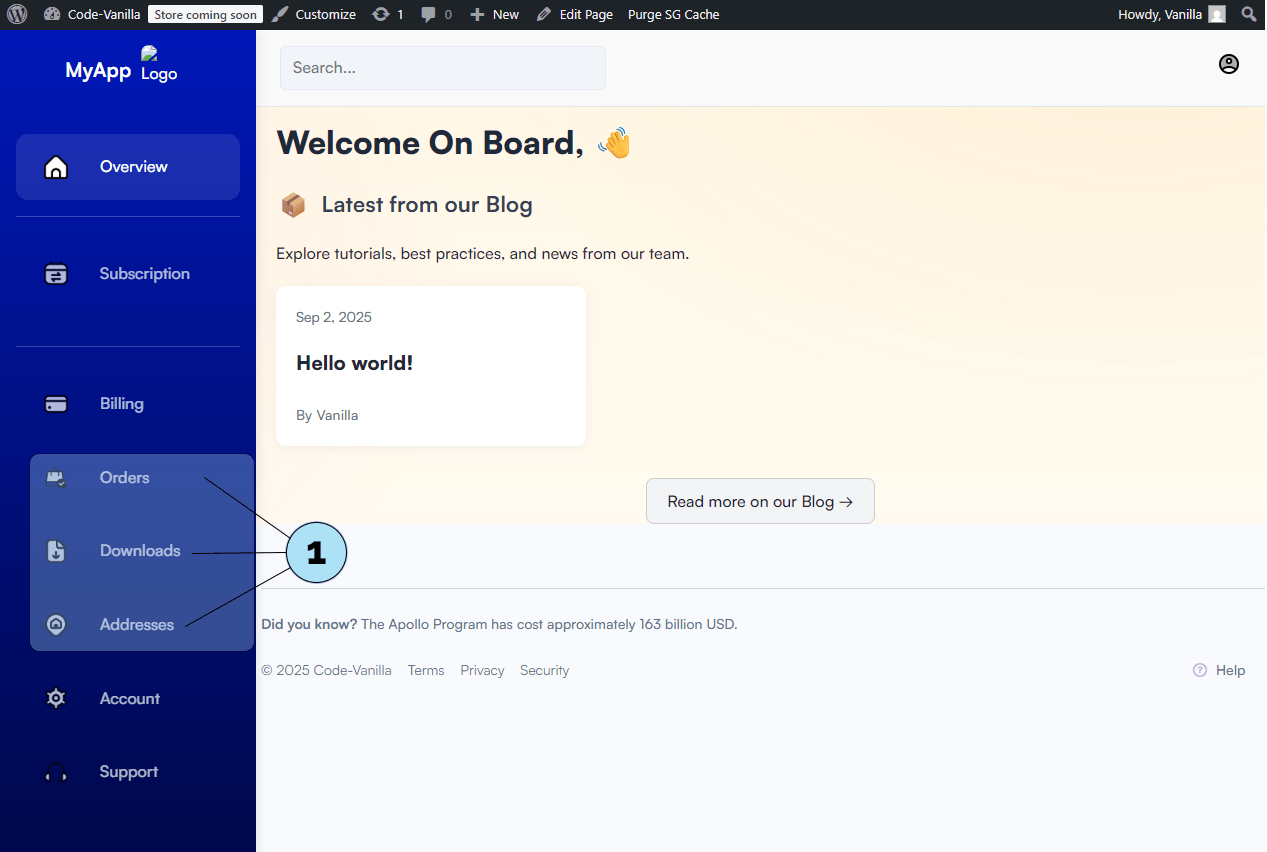
Tableau de Bord Utilisateur – Section Abonnement
La section Abonnement affiche l’état actuel de l’abonnement de l’utilisateur. Elle s’adapte automatiquement selon que l’utilisateur est abonné ou non.
Partie 1 — Aucun abonnement actif- Bannière de statut : Si l’utilisateur n’a aucun abonnement, une bannière claire affiche Aucun abonnement actif.
- Bouton S’abonner : Un bouton permet de rediriger l’utilisateur pour choisir un plan et s’abonner.
- Bannière de félicitations : Lorsqu’un abonnement est actif, l’utilisateur voit une bannière de célébration confirmant son abonnement.
- Carte d’abonnement : Affiche tous les détails pertinents du plan, y compris :
- Informations sur le plan,
- Fonctionnalités (manuelles + automatiques des Règles d’Abonnement),
- Date de renouvellement.
Cela garantit que les utilisateurs connaissent toujours l’état de leur abonnement actuel et les avantages inclus dans leur plan.
Prochaine étape : Explorez la section Facturation pour consulter les détails et l’historique des paiements.
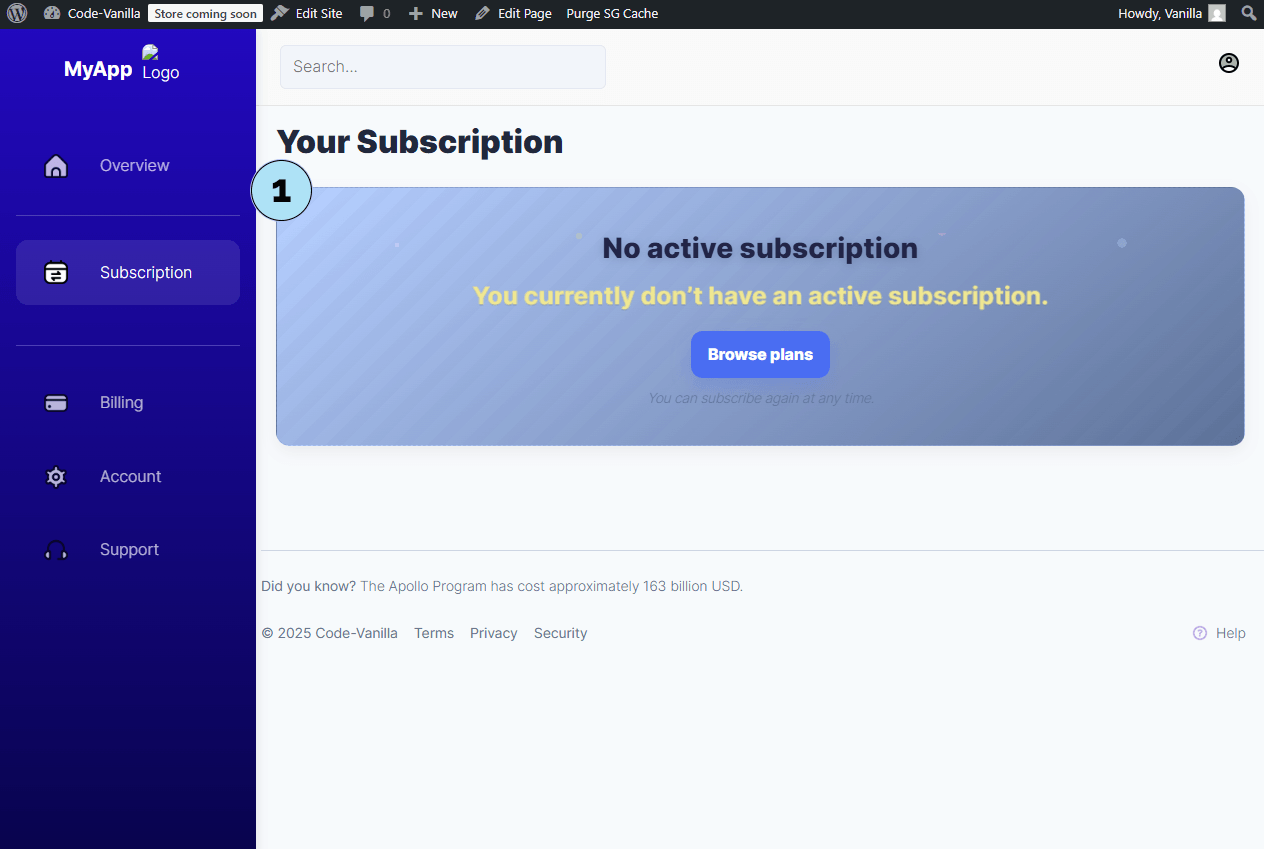
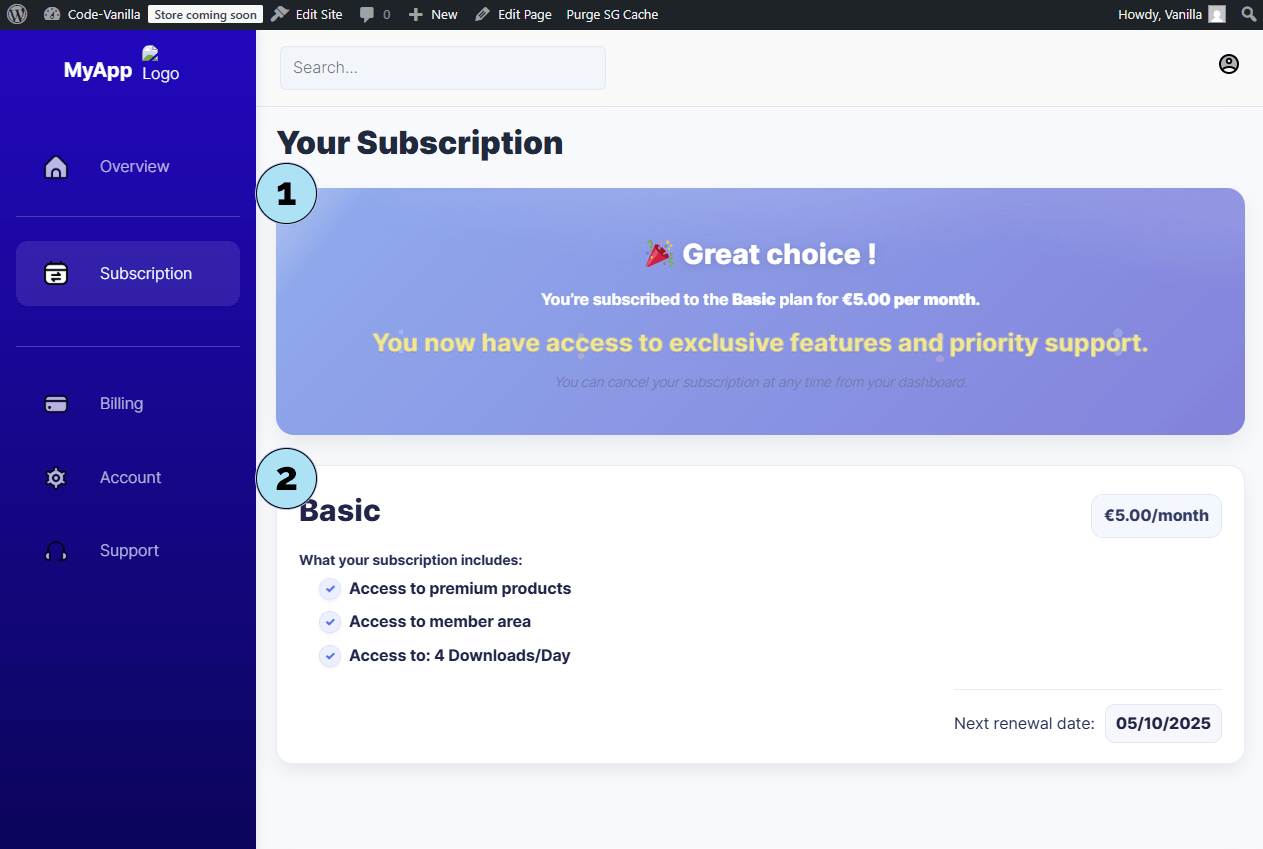
Tableau de Bord Utilisateur – Facturation
La section Facturation centralise les informations sur le plan, les factures et les méthodes de paiement de vos abonnés.
Partie 1 — Onglet Vue d’ensemble- Onglets : Passez entre Vue d’ensemble, Historique et Méthodes de paiement.
- Plan actuel : Affiche le plan actif de l’abonné avec tous les détails essentiels.
- Changer de plan : Un lien redirige vers
/pricing-planspour choisir un autre plan. - Méthode de paiement : Affiche le numéro de carte masqué, la marque/type de carte et la date d’expiration.
- Informations de facturation : Lien de modification pour mettre à jour les informations de facturation.
- Ouvrir Historique : Cliquez sur l’onglet Historique pour voir les paiements passés.
- Liste des factures : De petites cartes affichent la date, le montant et le statut du paiement. Chaque facture peut être téléchargée en
.pdf.
- Ouvrir Méthodes de paiement : Cliquez sur l’onglet Méthodes de paiement.
- Instructions & actions : Un bouton ouvre le portail Stripe pour gérer les cartes (ajout/définir par défaut) ou annuler l’abonnement si nécessaire.
- Indicateur de mode test : Le portail indique clairement quand le mode Test est actif.
- Abonnement actif : Tous les détails du plan actif de l’abonné.
- Annuler l’abonnement : Un bouton dédié permet à l’utilisateur d’annuler depuis le portail.
- Gestion des méthodes de paiement : Voir la carte actuelle et utiliser le menu à trois points pour définir une carte par défaut ou en ajouter une nouvelle. Les informations de facturation apparaissent en dessous.
Ce parcours garde tout transparent : les utilisateurs peuvent voir leur plan, télécharger leurs factures et gérer leurs méthodes de paiement en toute sécurité.
Prochaine étape : Ouvrez la section Compte pour mettre à jour le profil et les préférences du compte.
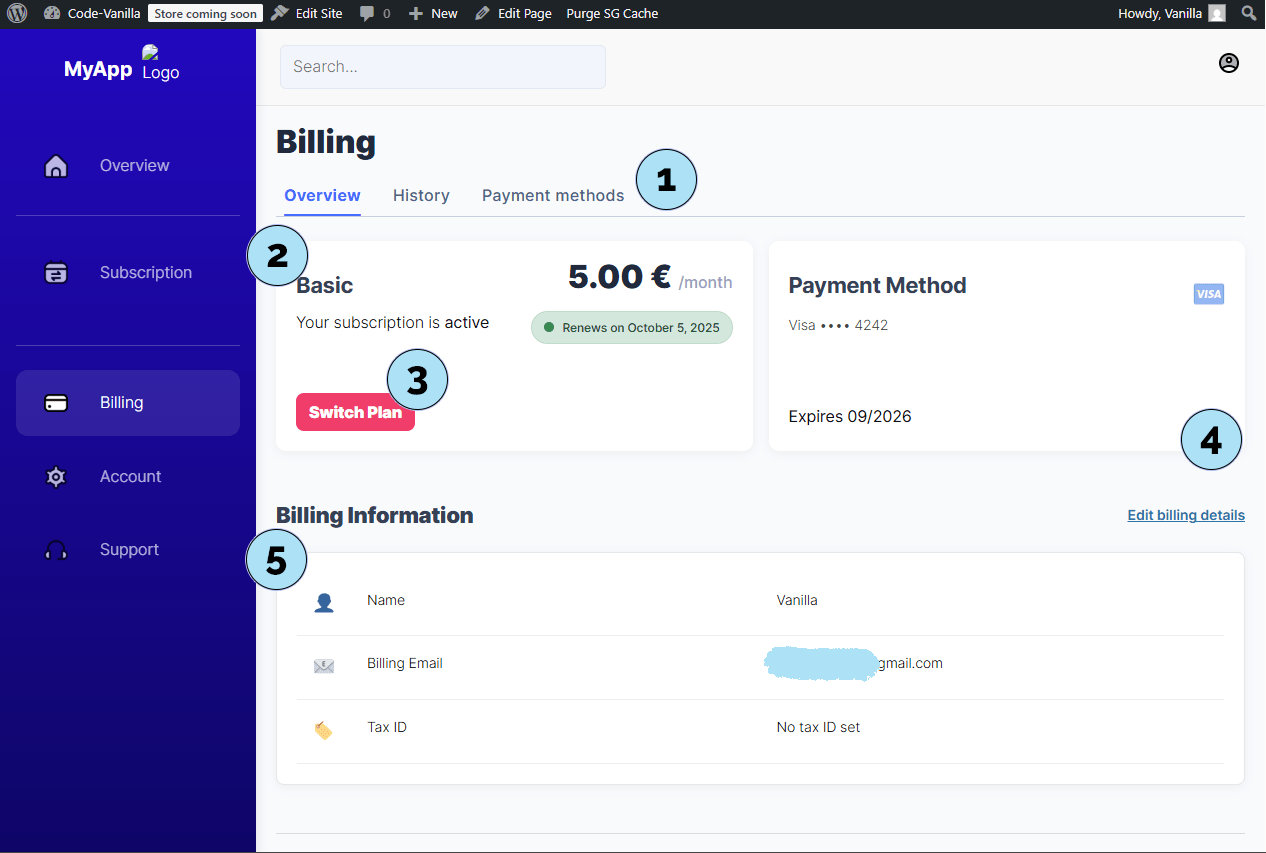
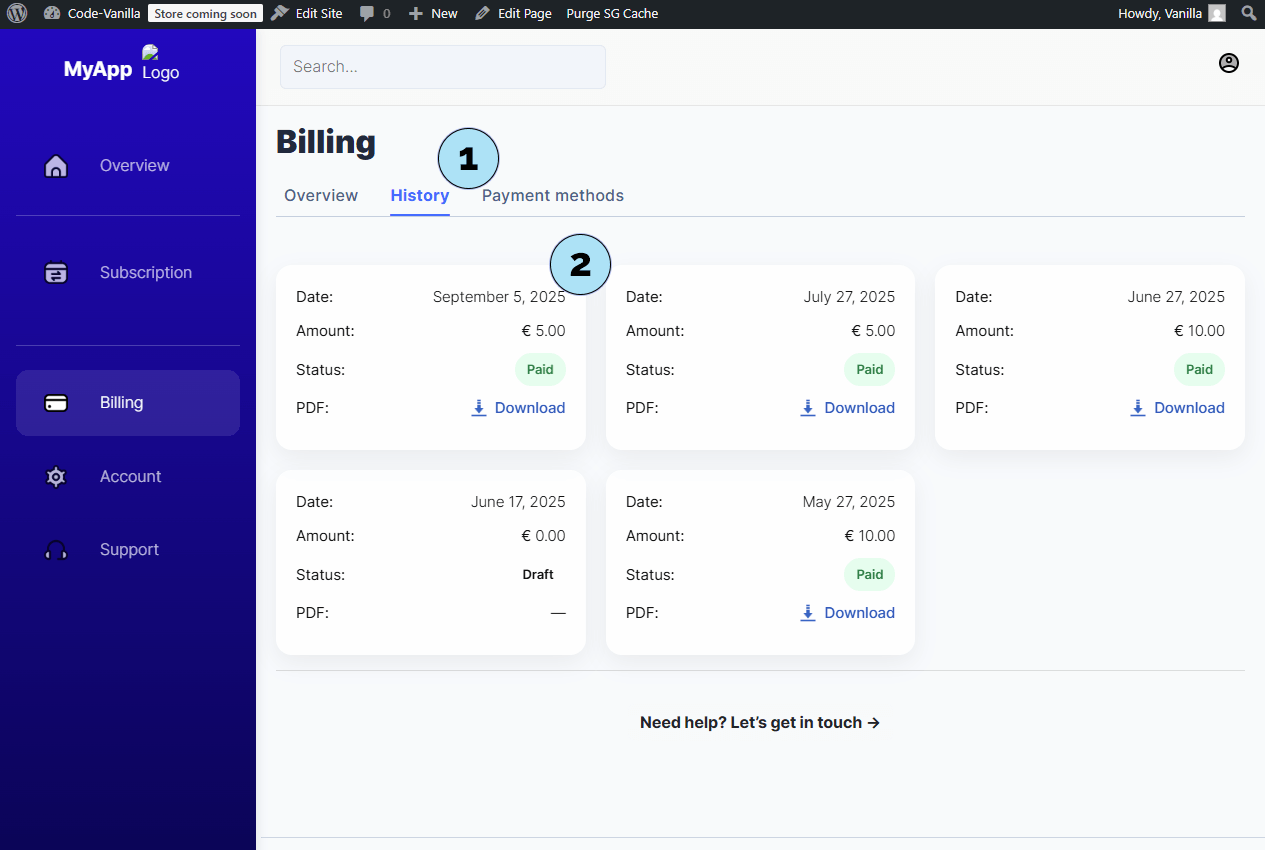
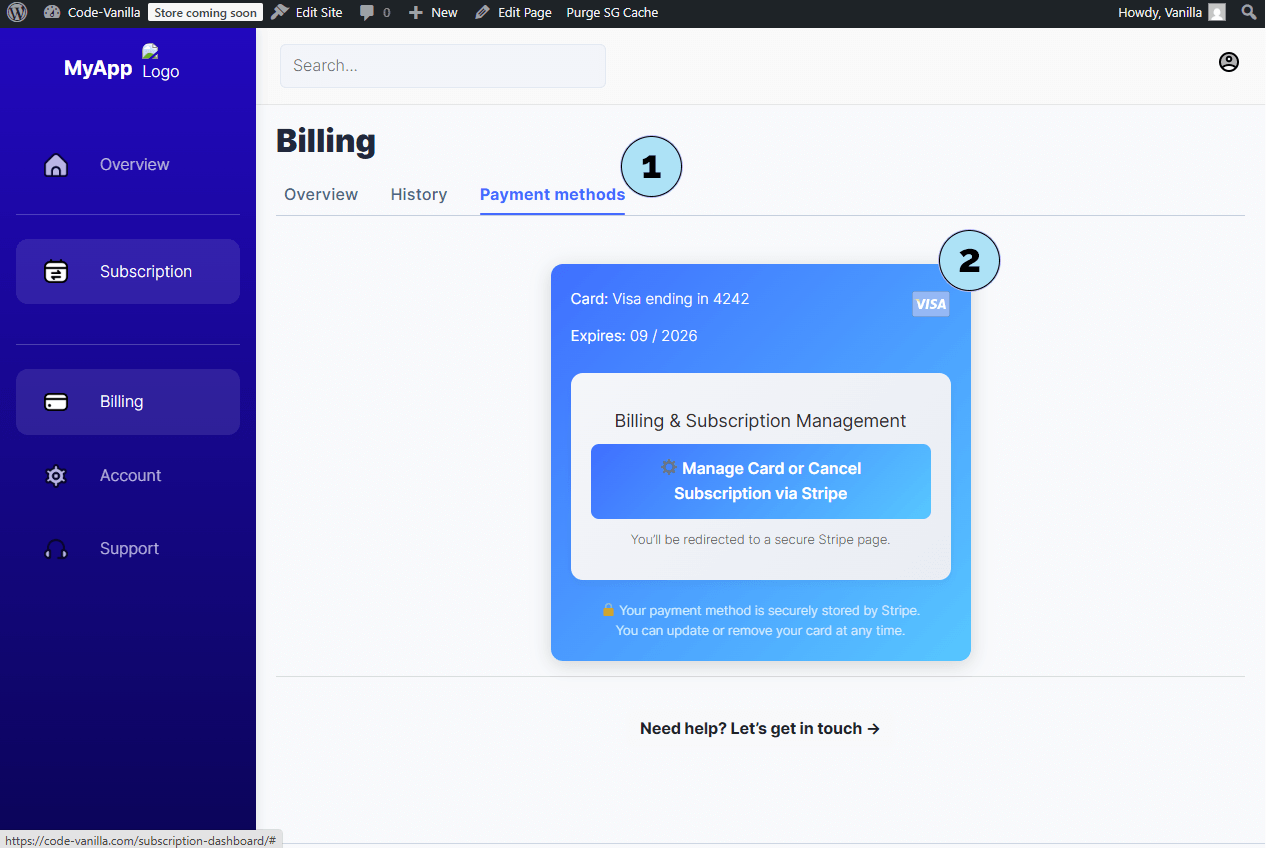
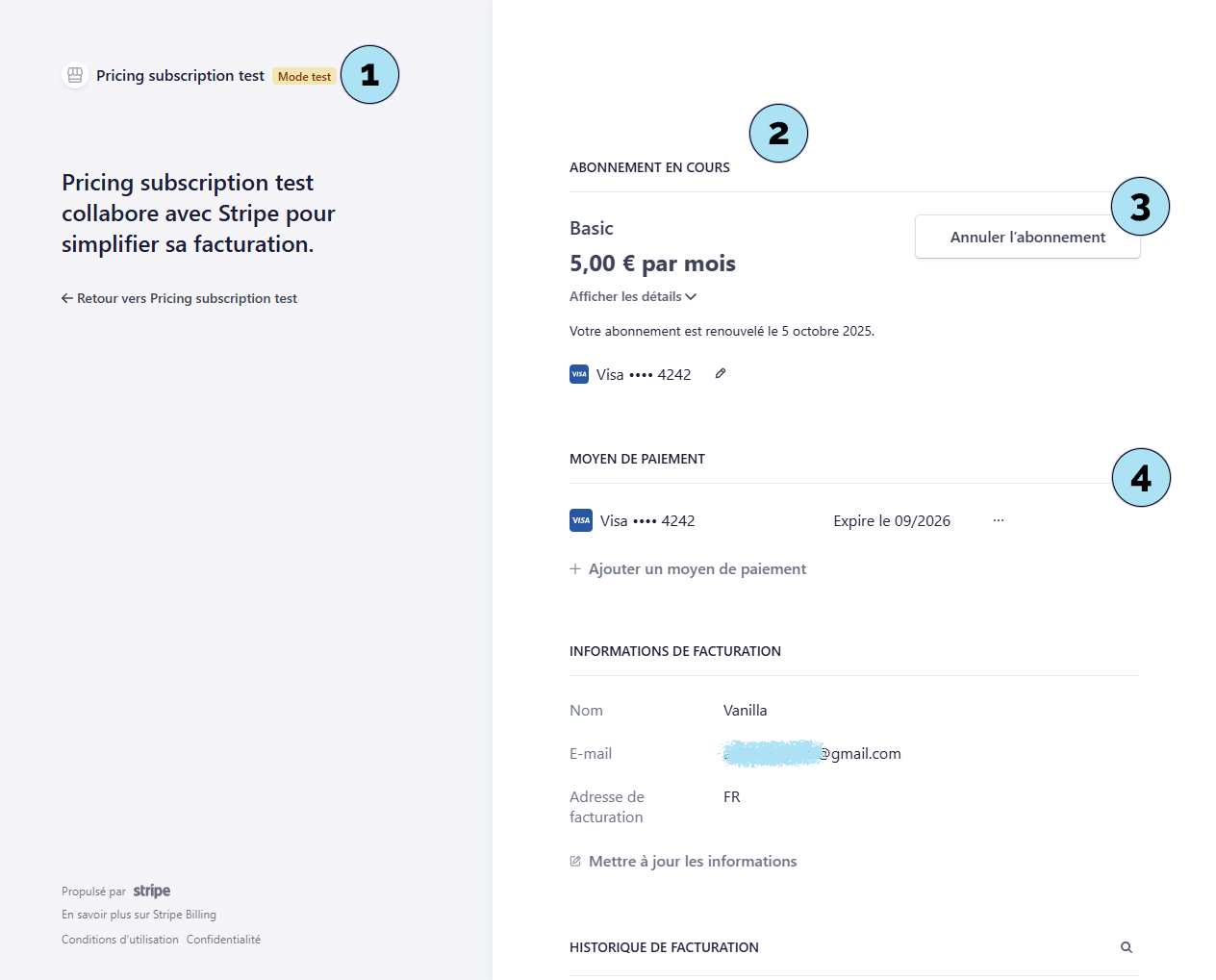
Tableau de Bord Utilisateur – Compte
La section Compte propose une interface de formulaire simple où les abonnés peuvent mettre à jour leurs informations personnelles.
- Informations de contact : Les utilisateurs peuvent modifier leur nom et leur adresse e-mail. Ces mises à jour sont synchronisées à la fois avec Stripe et votre site WordPress.
- Enregistrer les modifications : Un bouton est disponible pour valider et enregistrer immédiatement les préférences.
Cela garantit que les données des utilisateurs sont toujours à jour dans votre système d’abonnement et chez le fournisseur de paiement.
Prochaine étape : Explorez la section Support, où les abonnés peuvent demander de l’aide directement depuis leur tableau de bord.
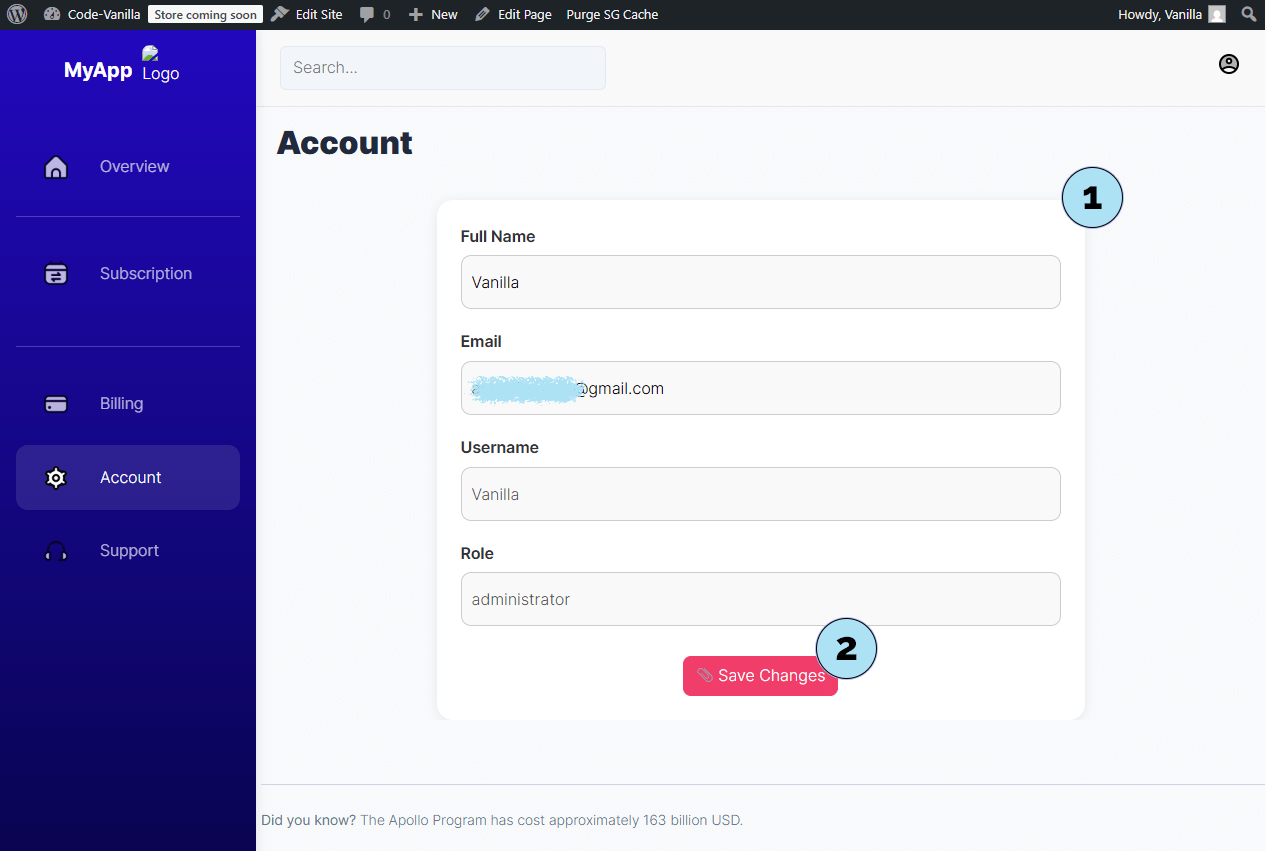
Tableau de Bord Utilisateur – Support
La section Support permet aux abonnés d’envoyer rapidement une demande à l’administrateur du site directement depuis le tableau de bord — sans avoir besoin d’une application e-mail.
- Formulaire de support : Un formulaire intégré simple est affiché pour que les utilisateurs puissent vous contacter.
- Type de demande & message : Les utilisateurs peuvent choisir parmi plusieurs types de demande (comme montré dans la capture) et rédiger un message décrivant leur problème.
- Envoi à l’admin WordPress : Le message est transmis directement à votre back-office WordPress sous Pricing Subscription → Support, où vous pouvez l’examiner et y répondre.
Cela offre un moyen centralisé et fluide pour que les abonnés puissent vous contacter sans quitter le tableau de bord.
Prochaine étape : Envoyez un message test depuis cette section et voyez comment il apparaît dans l’espace Support côté admin.
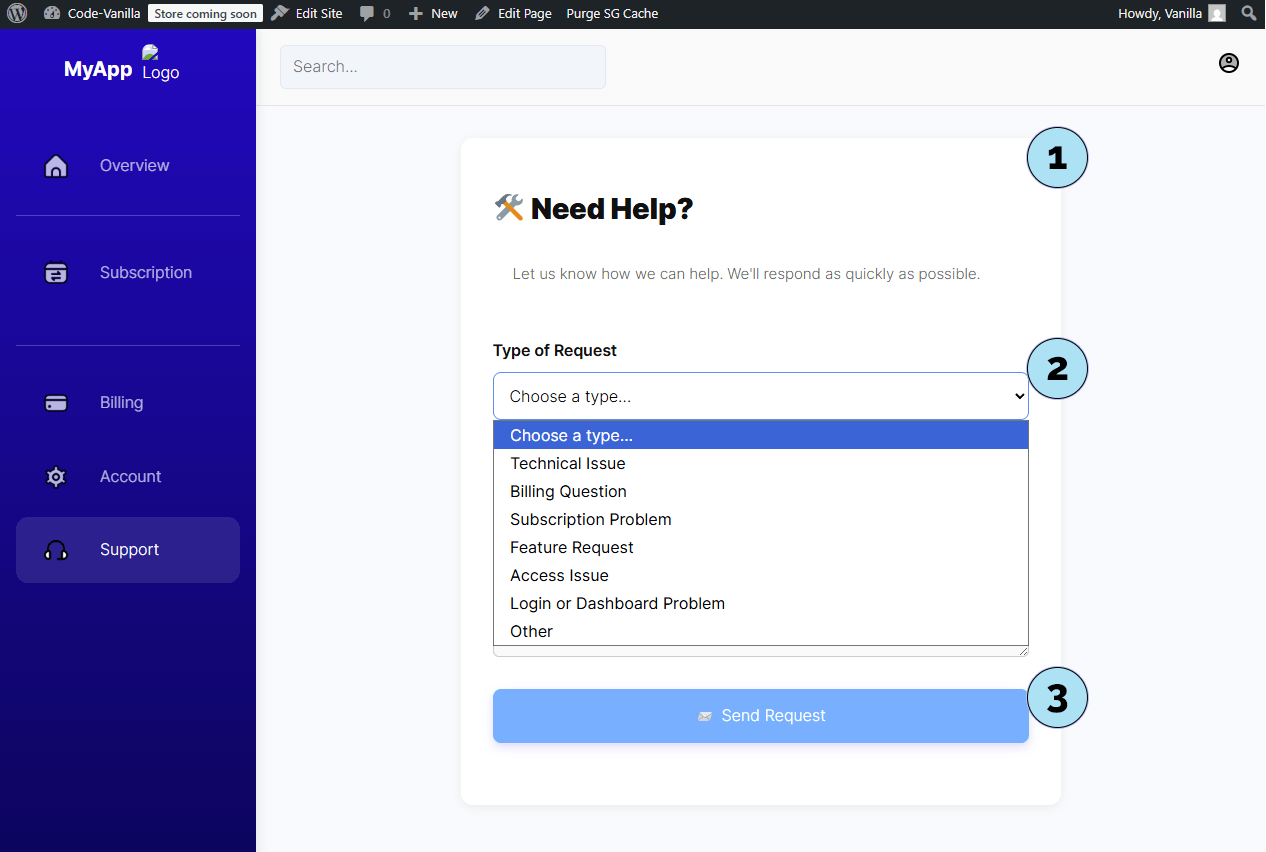
Support – Envoyer une Demande
Les abonnés peuvent envoyer des demandes de support directement depuis le tableau de bord. Voici comment le processus se déroule pour l’utilisateur et l’admin.
Partie 1 — Côté utilisateur (envoi de la demande)- Type de demande : Sélectionnez le type de demande dans le menu déroulant (ex. : Demande de fonctionnalité).
- Corps du message : Rédigez le contenu de votre message à l’équipe de support.
- Envoyer la demande : Cliquez sur le bouton pour soumettre votre demande. Une confirmation indiquera que la demande a bien été envoyée.
- Sous-menu Support : Ouvrez Pricing Subscription → Support pour accéder aux demandes entrantes.
- Notification : Une bannière explique comment cette section est gérée.
- Détails de la demande : Chaque entrée affiche les infos de contact de l’utilisateur, le type de demande et l’heure d’envoi
(Remarque : l’heure peut varier selon
Réglages → Général → Fuseau horaire). - Bouton Voir : Cliquez pour ouvrir la demande complète.
- Bouton Supprimer : Supprimez la demande définitivement si elle n’est plus nécessaire.
Ce flux garantit que les messages des utilisateurs sont immédiatement visibles dans votre admin WordPress, ce qui facilite leur gestion et une réponse rapide.
Prochaine étape : Découvrez ce qui se passe lorsque vous cliquez sur Voir pour une demande de support dans le plugin.
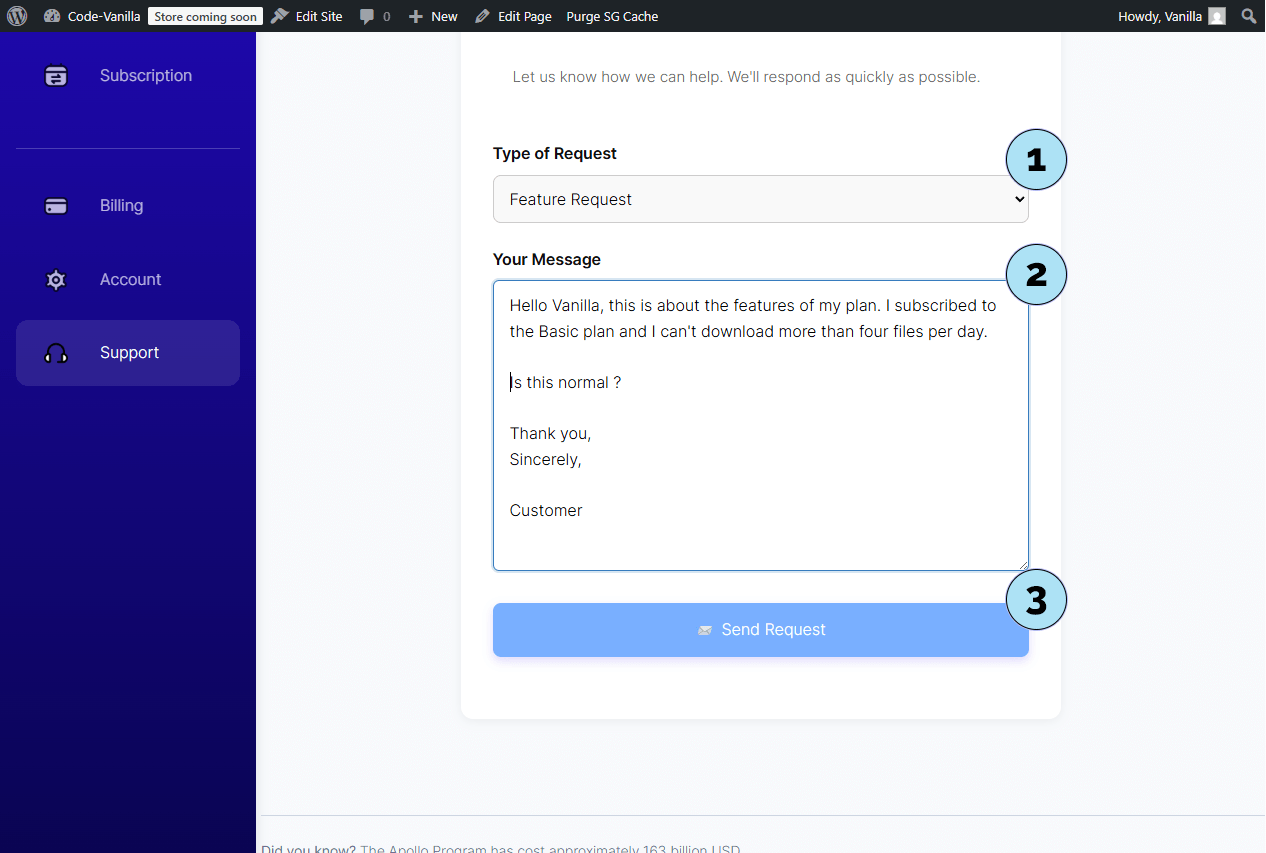
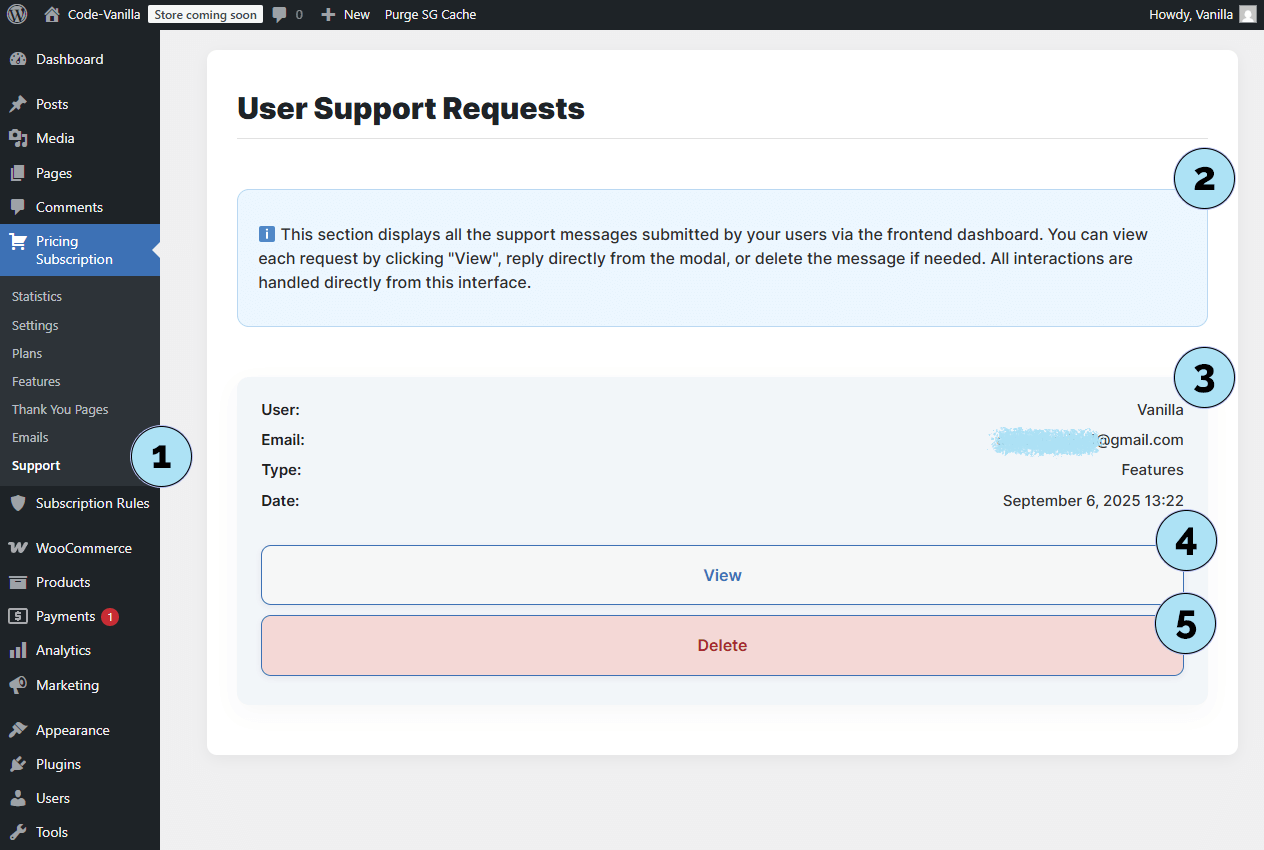
Support – Voir une Demande
Lorsque vous cliquez sur Voir dans une demande de support, tous les détails ainsi qu’un formulaire de réponse s’affichent dans votre admin WordPress.
- Nom de l’utilisateur : Affiche le nom de l’abonné qui a soumis la demande.
- Adresse e-mail : Affiche l’e-mail de l’utilisateur accompagné d’une petite icône carnet. Cliquez sur cette icône pour copier rapidement l’adresse e-mail si vous préférez répondre via votre client de messagerie.
- Type de demande : Indique le type de demande sélectionné (ex. : Fonctionnalité).
- Date & heure : Affiche l’horodatage exact de la demande. Le fuseau horaire est basé sur vos réglages WordPress (Réglages → Général → Fuseau horaire).
- Corps du message : Le contenu complet de la demande envoyée par l’utilisateur.
- Champ de réponse admin : Une zone de texte est disponible pour que vous (l’administrateur) puissiez saisir directement votre réponse.
- Envoyer la réponse : Cliquez sur le bouton pour envoyer instantanément votre réponse à l’utilisateur.
Cette interface facilite la gestion, le suivi et la réponse à toutes les demandes des utilisateurs sans quitter votre tableau de bord WordPress.
Prochaine étape : Explorons les éléments ajoutés au tableau de bord WooCommerce pour l’intégration avec le plugin Pricing Subscription.
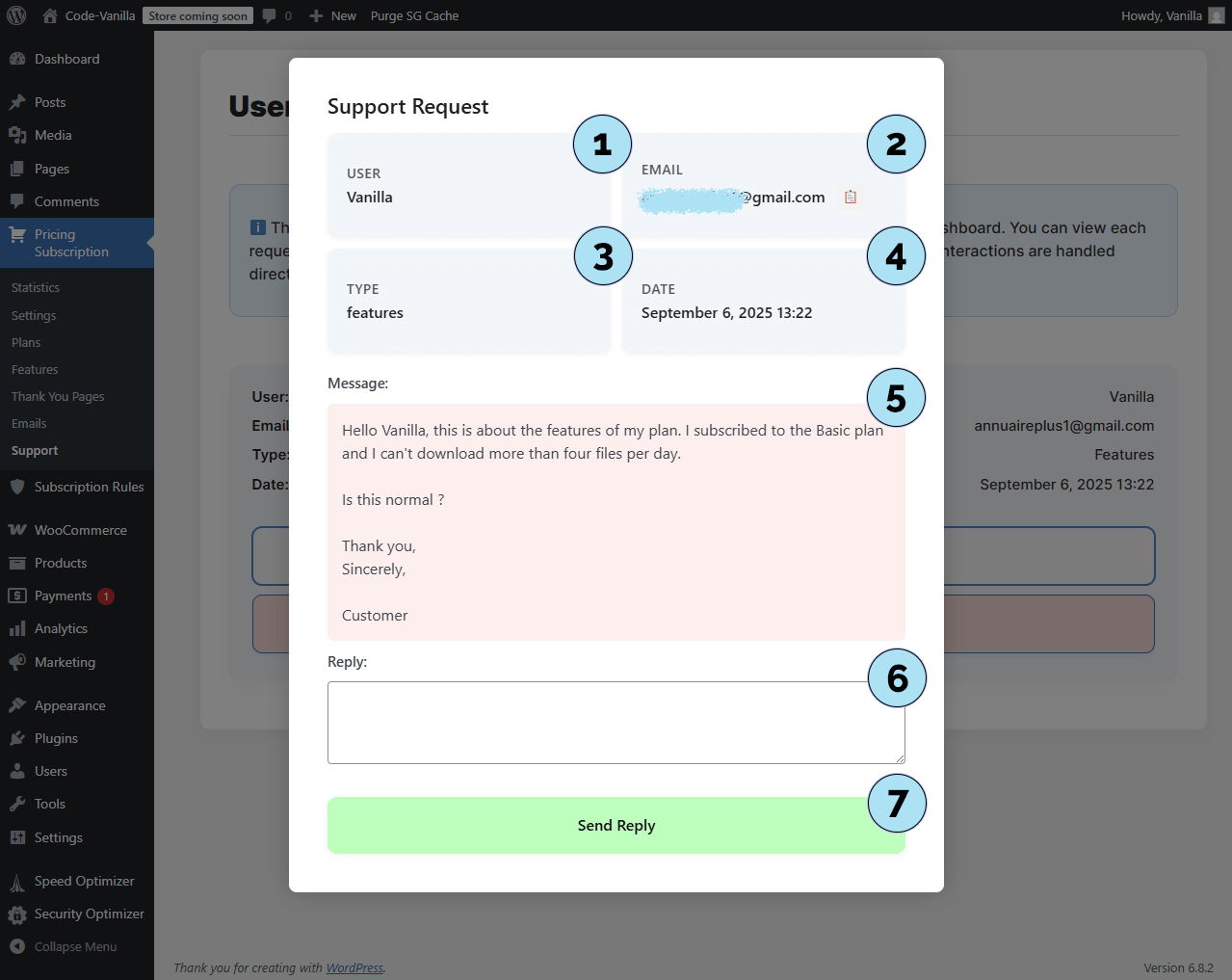
Tableau de Bord WooCommerce – Extensions Pricing Subscription
Le tableau de bord WooCommerce inclut quelques panneaux supplémentaires ajoutés par le plugin Pricing Subscription. Ils reflètent ce que vous avez déjà vu dans le tableau de bord d’abonnement et offrent aux marchands un aperçu rapide directement dans WooCommerce.
- Panneaux rapides : Vous trouverez trois sections compactes qui reflètent le tableau de bord utilisateur :
- Mon Abonnement – statut actuel du plan et informations de renouvellement,
- Facturation – dernières factures et résumé du moyen de paiement,
- Support – un simple formulaire intégré est affiché pour que les utilisateurs puissent vous contacter.
Ces compléments sont conçus pour un aperçu rapide directement depuis WooCommerce sans quitter l’administration de la boutique.
Prochaine étape : Passez en Mode Live sur Stripe et connectez vos clés live pour commencer à accepter de vrais paiements.
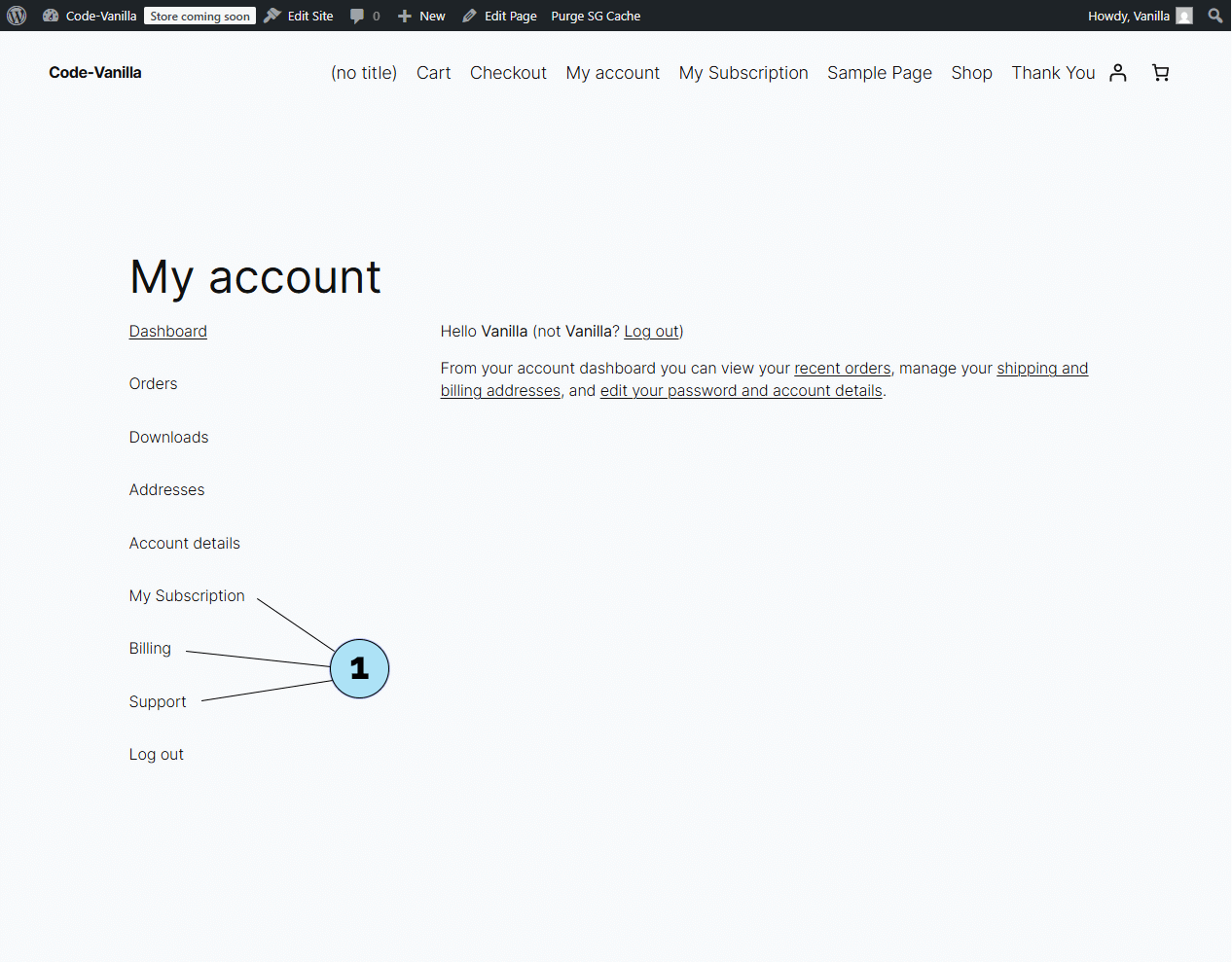
Stripe – Activer le Mode Live
Une fois vos tests terminés en mode Sandbox, il est temps de passer en Mode Live sur Stripe pour commencer à accepter de vrais paiements.
Partie 1 — Quitter Sandbox- Quitter Sandbox : Cliquez sur le bouton Exit sandbox. Vous serez automatiquement redirigé vers le Mode Live dans Stripe.
- Ouvrir Développeurs : Depuis la barre latérale Stripe, cliquez sur Développeurs. Cette section contient tous les réglages techniques, y compris les clés API.
- Onglet Clés API : Dans Développeurs, cliquez sur l’onglet Clés API pour afficher le panneau.
- Clés Publiable & Secrète : Le panneau affiche les deux clés. La Clé Secrète est celle requise par le plugin.
- Copier & stocker en sécurité : Copiez votre Clé Secrète Live et enregistrez-la dans un endroit sûr (ex. : bloc-notes privé). Pour des raisons de sécurité, Stripe ne permet de copier la clé qu’une seule fois. En cas de perte, vous pouvez toujours en générer une nouvelle.
Astuce : Ne partagez jamais votre Clé Secrète Live. Gardez-la privée et sécurisée.
Prochaine étape : Copiez-collez votre Clé Secrète Live dans WordPress → Pricing Subscription → Settings, comme vous l’avez fait plus tôt pour la clé Test.
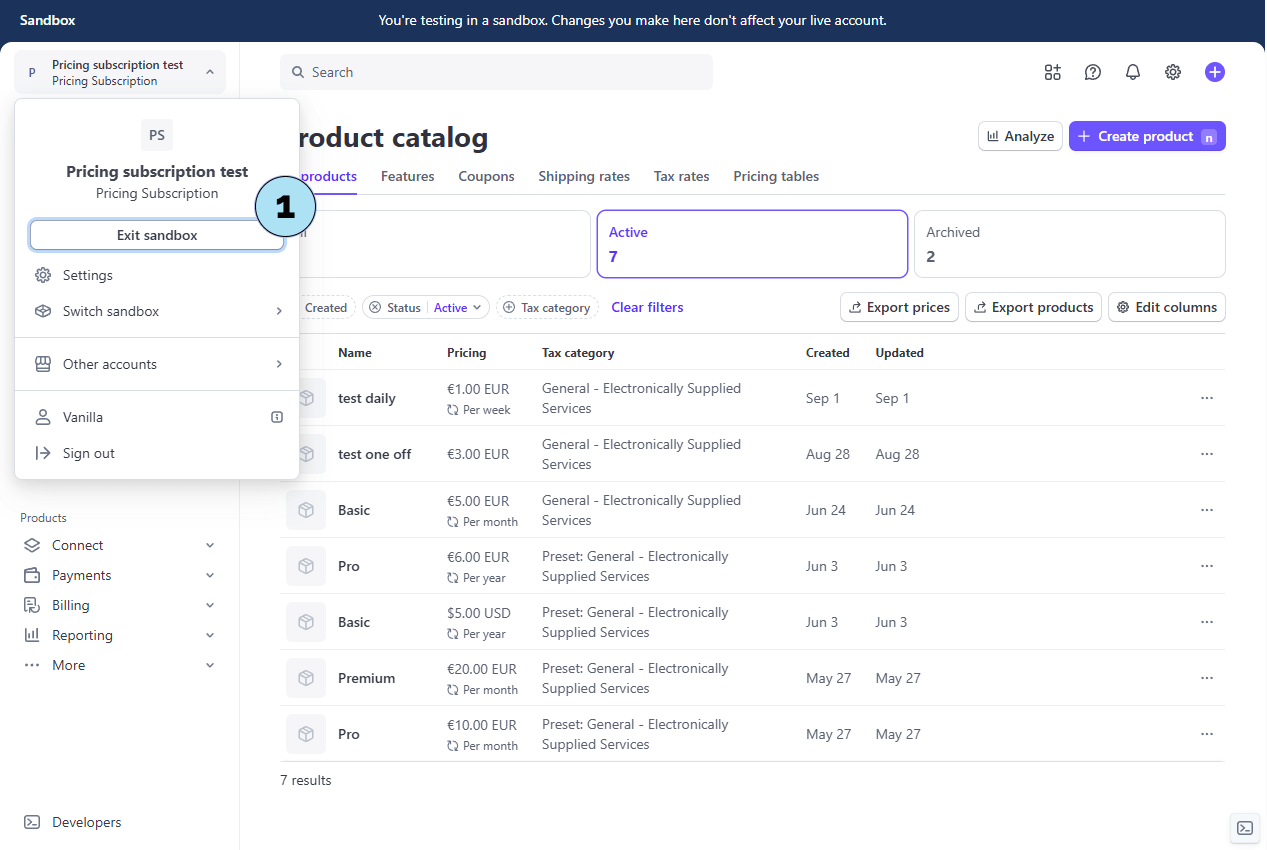
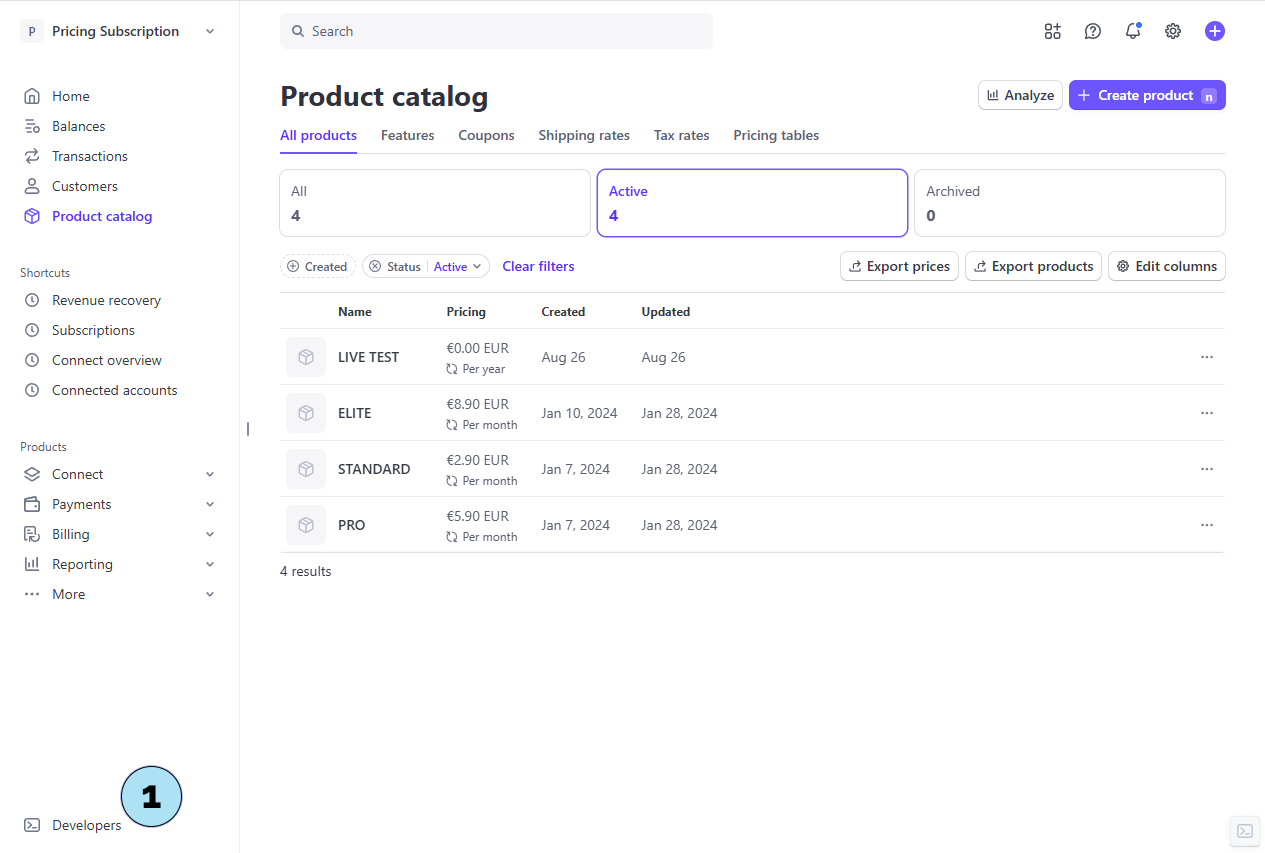
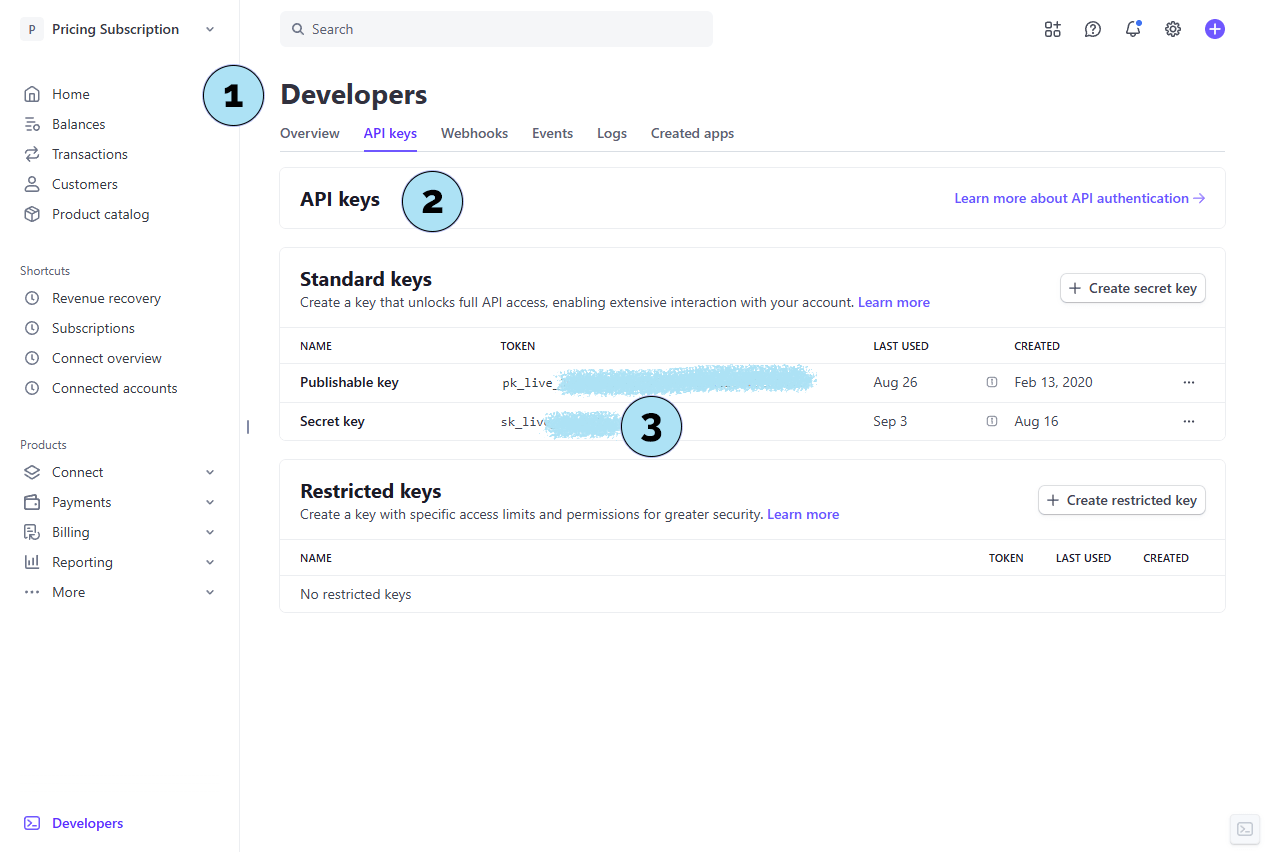
Paramètres du Plugin – Insérer la Clé LIVE Stripe
Maintenant que vous avez votre Clé Secrète Stripe Live, vous devez l’insérer dans les paramètres du plugin.
Partie 1 — Passer en Mode Live- Bascule de mode : Utilisez le bouton de bascule dans Pricing Subscription → Settings pour passer du mode Test au mode Live.
- Bannière de confirmation : Un petit label vert avec LIVE confirme que le mode Live est actif.
- Insérer la clé : Collez votre Clé Secrète Live dans le champ Stripe Secret Key Live.
- Clé insérée : La clé Live apparaît désormais dans le champ.
- Bouton Test : Cliquez sur le bouton Test pour vérifier que la clé est valide.
- Message de validation : Un message de succès confirme que la clé fonctionne correctement.
- Enregistrer les paramètres : Lors de la première utilisation d’une clé, vous devez descendre en bas de la page et cliquer sur Save. Cela garantit que la clé est enregistrée de façon permanente dans le système.
Une fois enregistrée, votre plugin est entièrement connecté à Stripe Live et prêt à gérer de vrais abonnements et paiements.
Prochaine étape : Créez un produit Live dans Stripe, en suivant le même processus que pour les produits Test.

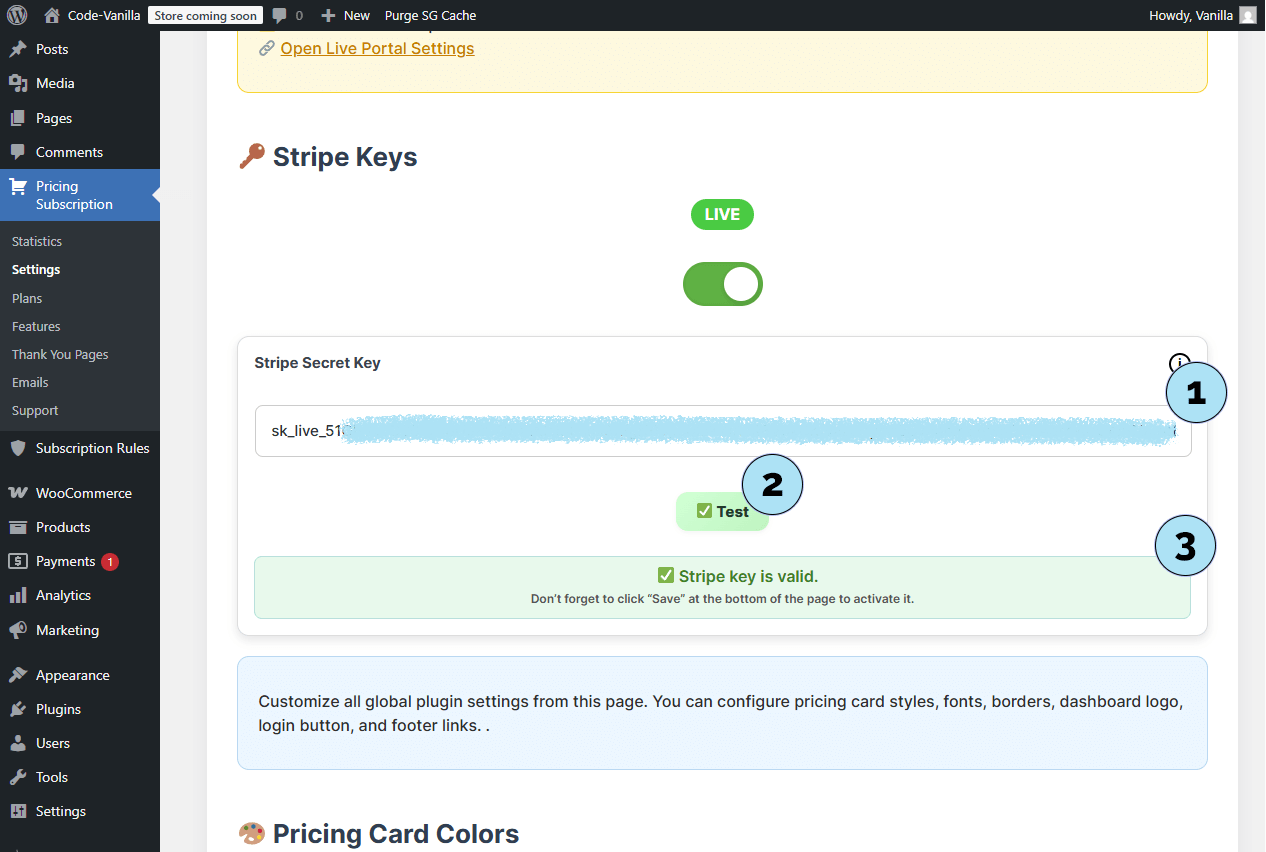
Stripe – Créer un Produit Live
Avec le mode Live activé, vous pouvez maintenant créer de vrais produits d’abonnement dans Stripe. Le processus est identique à celui que nous avons vu précédemment en mode Test, voici donc un rapide aperçu.
Partie 1 — Accéder au Catalogue de Produits- Ouvrir le Catalogue de Produits : Dans la barre latérale de Stripe, cliquez sur Catalogue de produits. Cela ouvre la page listant tous vos produits.
- Créer un produit : Ajoutez un nouveau produit d’abonnement avec les mêmes paramètres que dans le mode Test (nom, description, prix, récurrence, etc.).
- Produits existants : Une fois créés, vos produits apparaissent dans le catalogue. Par exemple, ici nous cliquons sur le produit ELITE.
- Ouvrir les détails du produit : À l’intérieur du produit ELITE, nous voyons l’abonnement fixé à 8,90 €/mois.
- Copier l’ID de Prix : À côté de Créé, cliquez sur le menu à trois points et sélectionnez Copier l’ID de prix. Enregistrez cet ID de prix en toute sécurité (ex. : dans un bloc-notes privé) — vous en aurez besoin pour lier le plan dans le plugin.
Rappel : Les IDs de prix sont uniques au mode Live et ne peuvent pas être réutilisés depuis le mode Test. Créez et copiez toujours de nouveaux IDs pour les plans Live.
Prochaine étape : Insérez l’ID de prix Live dans le plugin pour créer un plan Live dans Pricing Subscription → Plans.
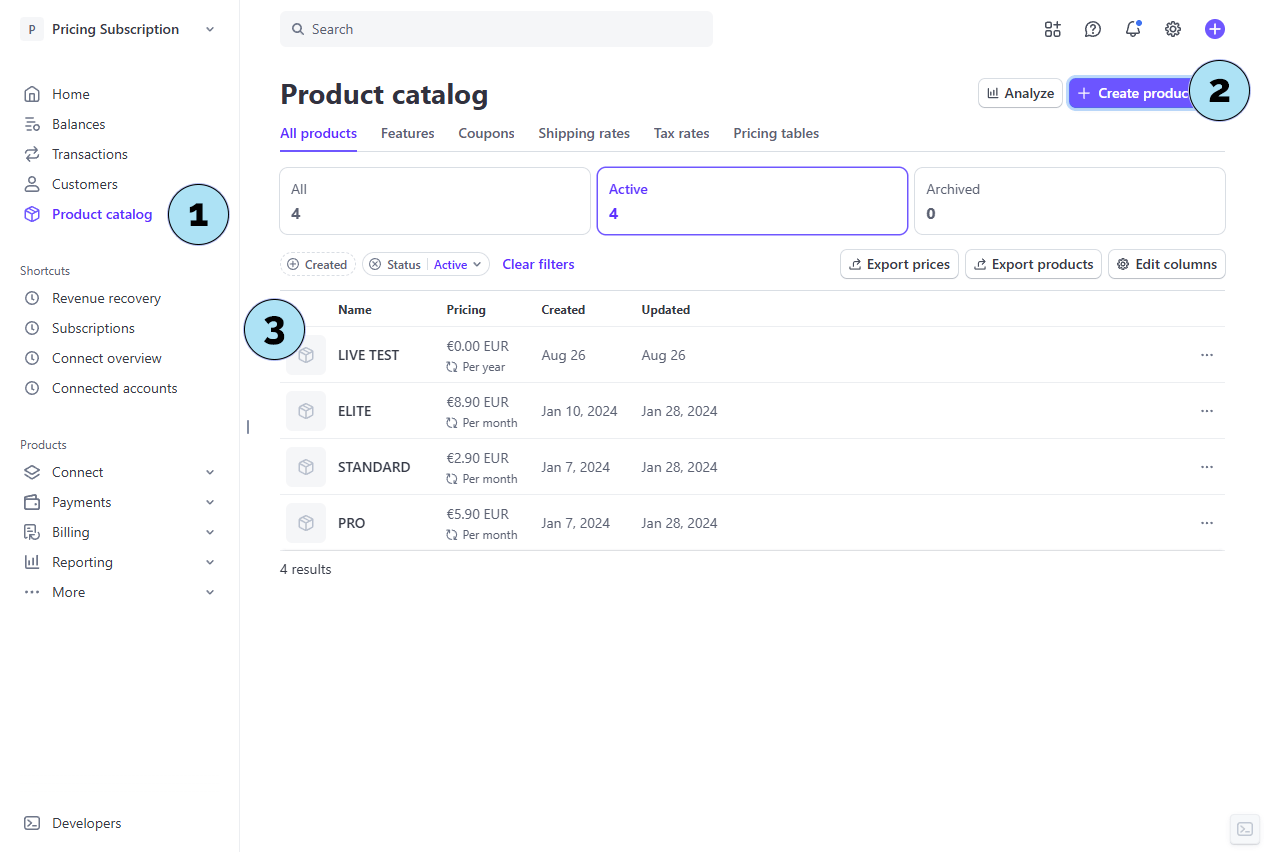
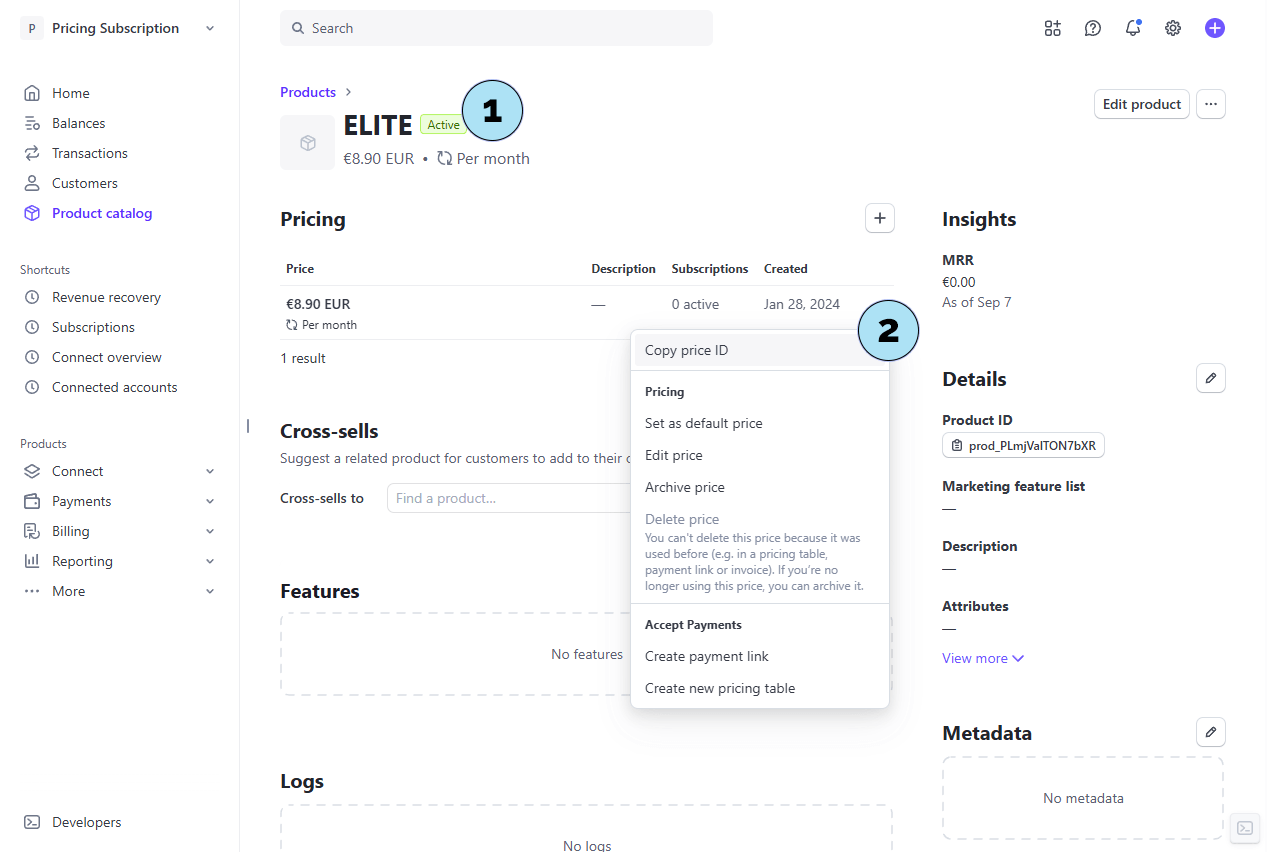
Plans – Passer en Mode Live et Préparer un Plan Live
- Ouvrir Plans : Dans l’admin WordPress, allez dans Pricing Subscription → Plans.
- Mode Live activé : Un message confirme Mode Live Activé — Les transactions réelles sont actives.
- Rappel du plan Test : Le plan Basic que nous avons créé précédemment était un plan Test et ne fonctionnera pas en mode Live. Vérifions cela côté front-end.
- Page des tarifs : Rendez-vous sur
/pricing-planscôté utilisateur. - Aucun plan Live pour le moment : La page affiche Aucun plan disponible pour le moment car le plan Test n’apparaît pas en mode Live.
Prochaine étape : Supprimez l’ancien plan Test dans Pricing Subscription → Plans et créez un tout nouveau plan Live en utilisant l’ID de Prix Live que vous avez copié depuis Stripe.
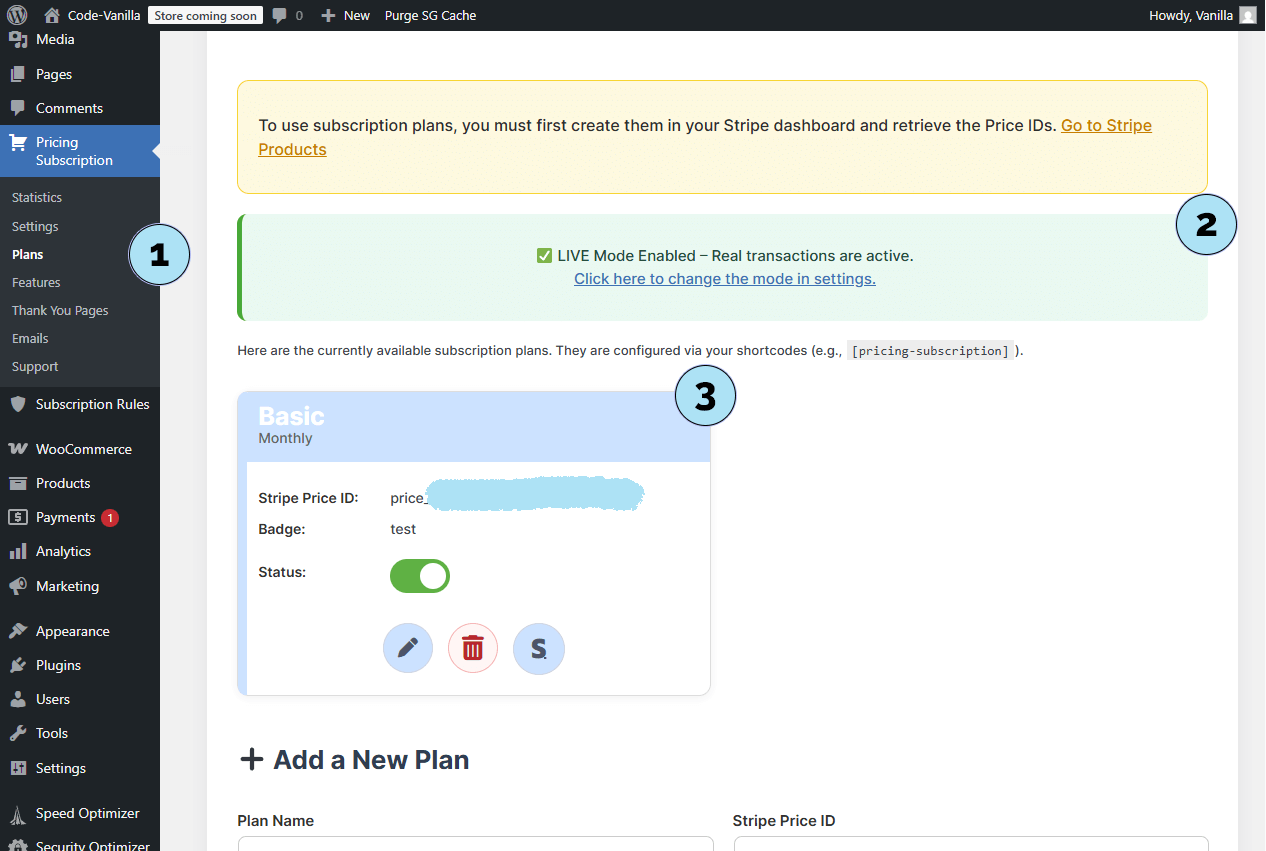
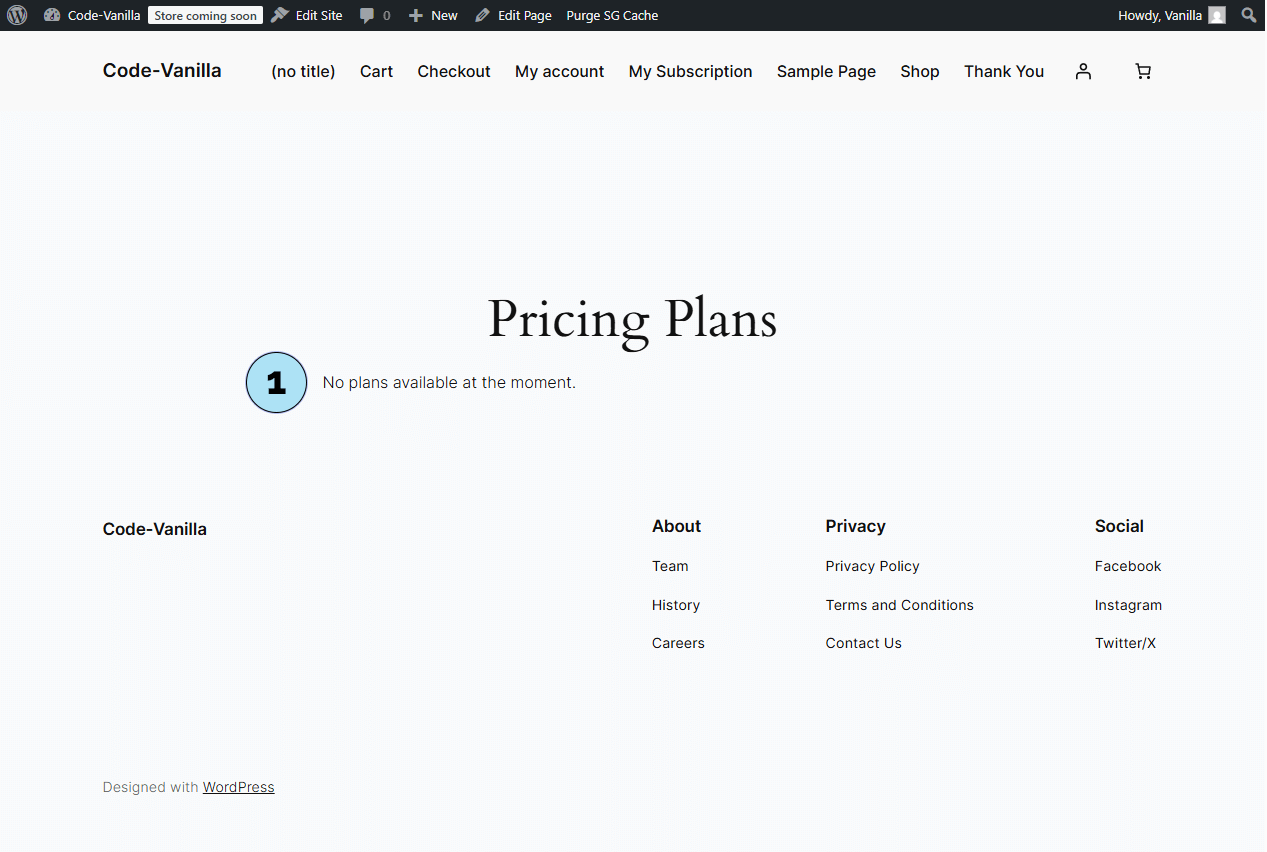
Plans – Remplacer le Plan Test par un Plan Live
- Ouvrir Plans : Allez dans Pricing Subscription → Plans.
- Supprimer : Cliquez sur le bouton Supprimer dans l’entrée du plan Test. Une petite fenêtre de confirmation apparaît en haut.
- Confirmer : Cliquez sur OK pour confirmer la suppression du plan Test.
- Nom du plan : Ajoutez un nouveau plan (le mode Live est actif). Exemple : ELITE.
- ID de Prix (Live) : Collez l’ID de Prix Live que vous avez copié depuis Stripe.
- Badge (optionnel) : Ajoutez une petite étiquette (ex. : Meilleure offre).
- Ajouter le plan : Cliquez pour enregistrer et ajouter le plan à vos plans Live.
- Page des tarifs : Rafraîchissez
/pricing-plans. Vous devriez voir immédiatement votre nouveau plan Live. - Carte du plan : Le plan s’affiche avec le badge Meilleure offre. (Pas de fonctionnalités si aucune n’est définie.)
- S’abonner : Cliquez sur le bouton pour accéder au checkout Stripe.
- Espace entreprise : Confirme le nom de votre espace Stripe (ex. : pricing subscription).
- Montant & intervalle : Affiche le prix Live (ex. : 8,90 €/mois).
- Détails de paiement : Email, moyen de paiement et le bouton final Payer & S’abonner. Note de sécurité : Les données de carte ne transitent jamais par WordPress ou ce plugin — Stripe gère toutes les informations sensibles.
Votre plan Live est maintenant actif et visible par les clients. Les paiements réels seront traités par Stripe.
Prochaine étape : Consultez les cas d’erreurs fréquents lors de l’activation du plugin et comment les résoudre.
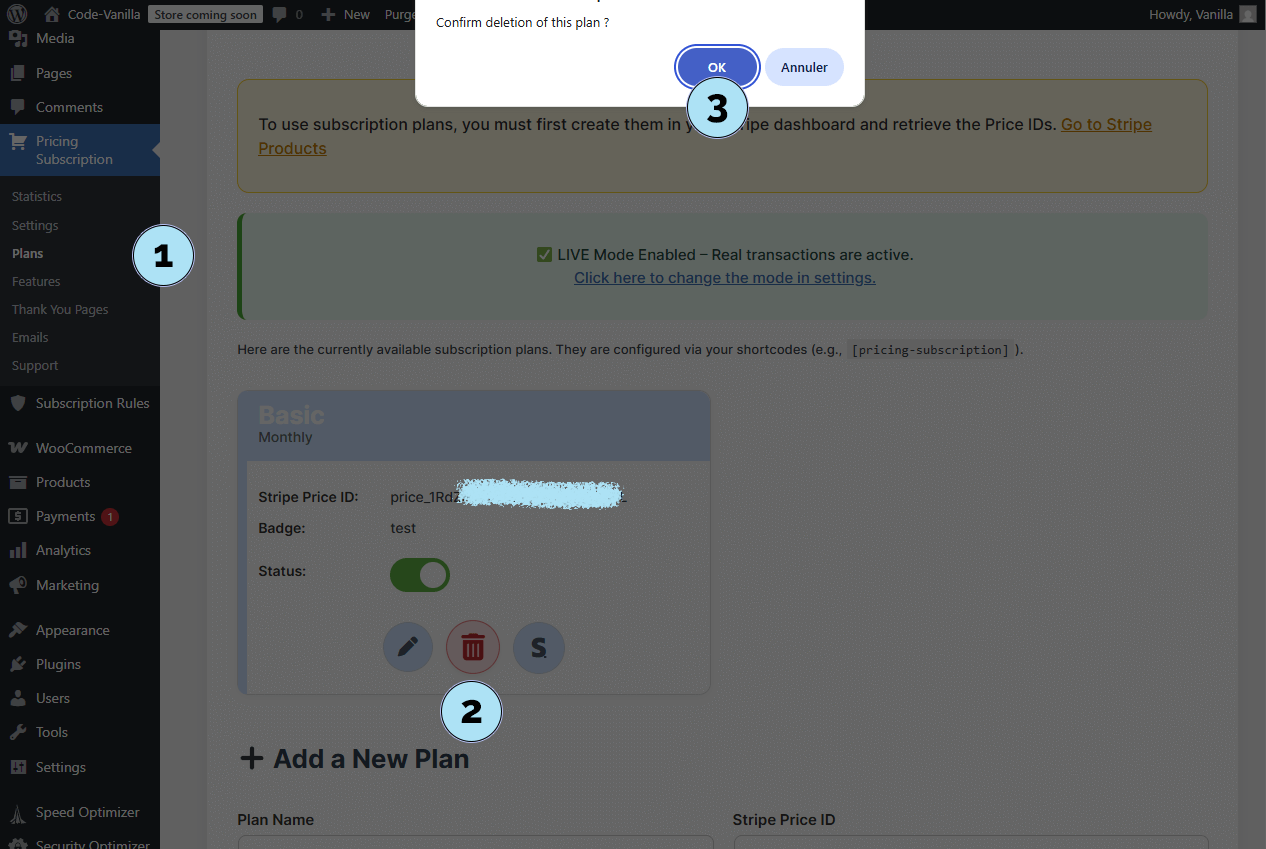
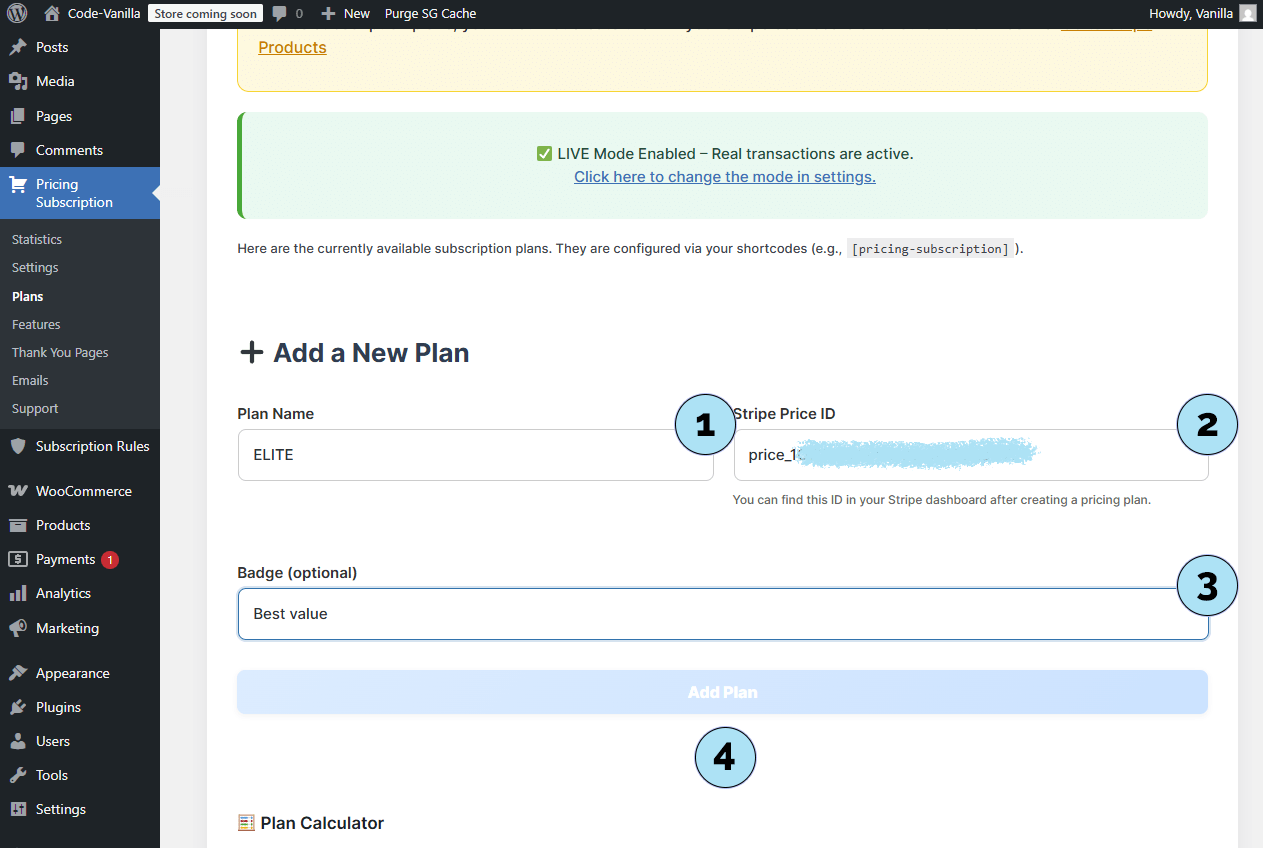
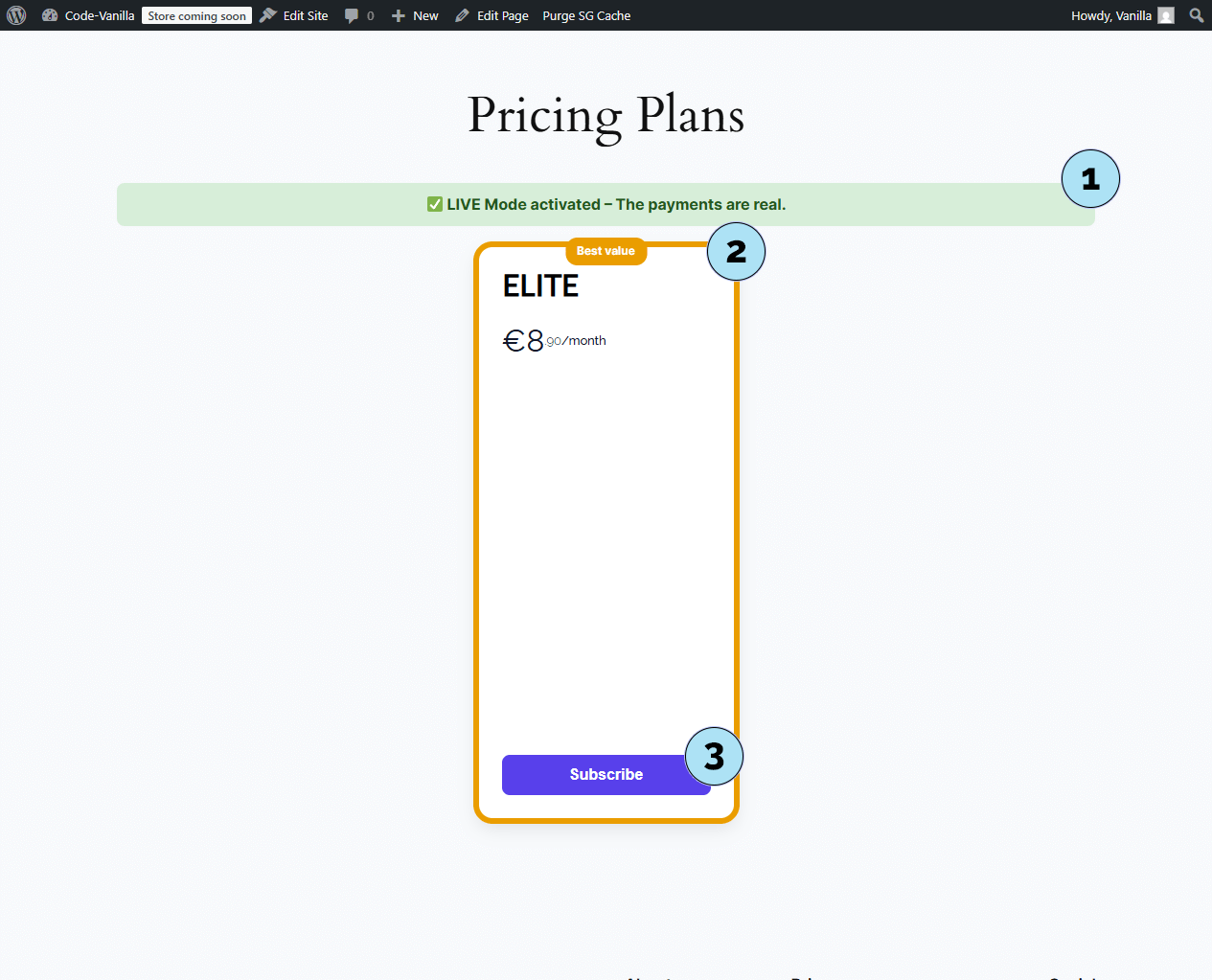
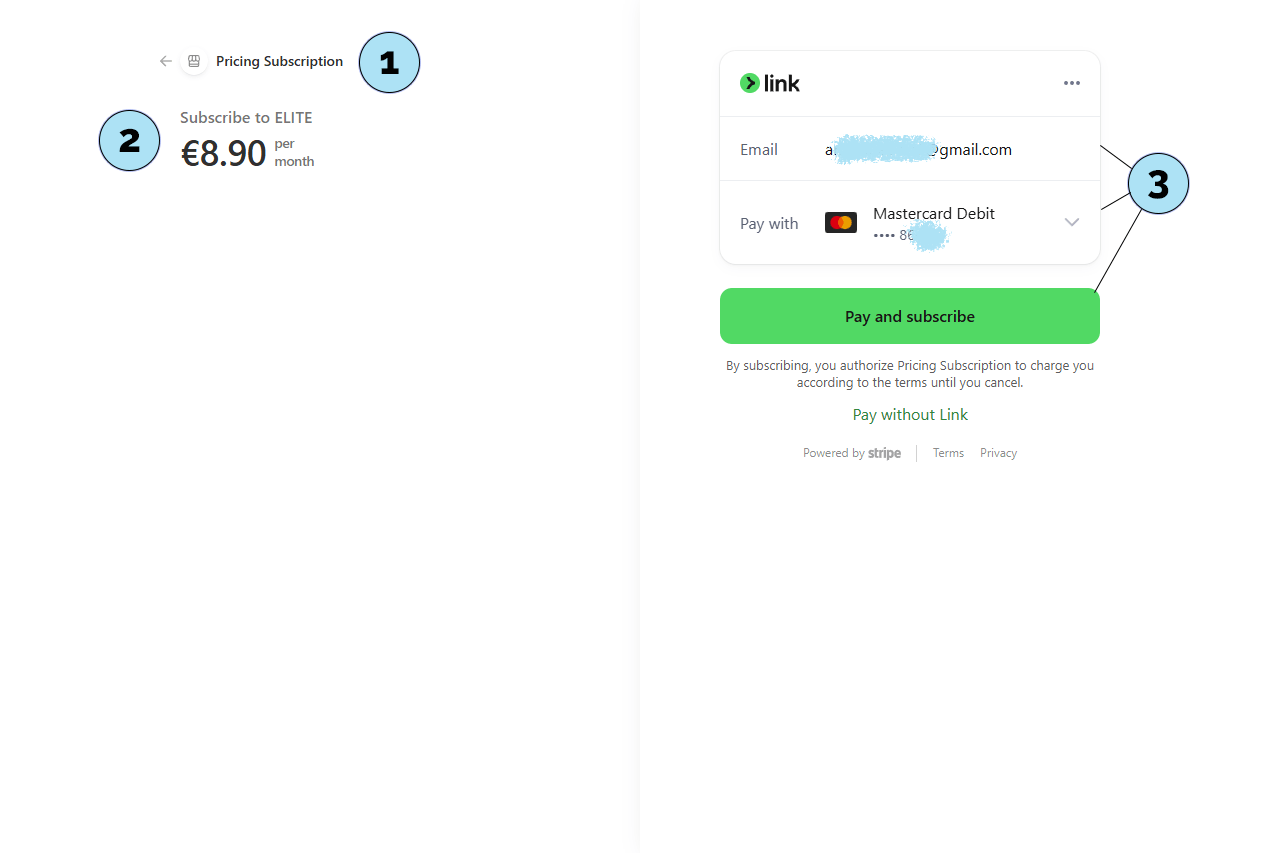
Erreurs courantes d’activation & solutions
Voici les messages les plus courants que vous pouvez voir juste après avoir activé le plugin, et comment les corriger rapidement.
Partie 1 — Clé Stripe manquante- Message : “Stripe key is missing, Please configure it in the admin settings.”
- Cause : Aucune clé Stripe (Test ou Live) n’a encore été définie.
- Solution : Allez dans Pricing Subscription → Réglages et collez votre Stripe Secret Key (Test ou Live), puis cliquez sur Enregistrer en bas la première fois que vous ajoutez une clé.
- Message : “Unable to retrieve dashboard data.”
- Cause : Le tableau de bord ne peut pas récupérer les données Stripe car aucune clé/connexion valide n’est configurée.
- Solution : Ajoutez une clé Stripe dans Pricing Subscription → Réglages (n’importe quel mode), puis Enregistrez si c’est la première fois. Le tableau de bord affichera alors les données comme prévu.
- Message : “No WooCommerce tags found.”
- Cause : WooCommerce n’est pas installé/activé, ou aucun tag produit n’existe encore.
- Solution : Assurez-vous que WooCommerce est actif. Ensuite, créez des tags via Produits → Étiquettes afin de pouvoir utiliser les Règles par tag dans le plugin.
Une fois ces éléments configurés (clés Stripe enregistrées, WooCommerce + tags prêts), votre plugin fonctionnera sans problème.
Prochaine étape : Découvrons la fenêtre modale de connexion que nous avons créée pour un accès rapide au tableau de bord utilisateur.
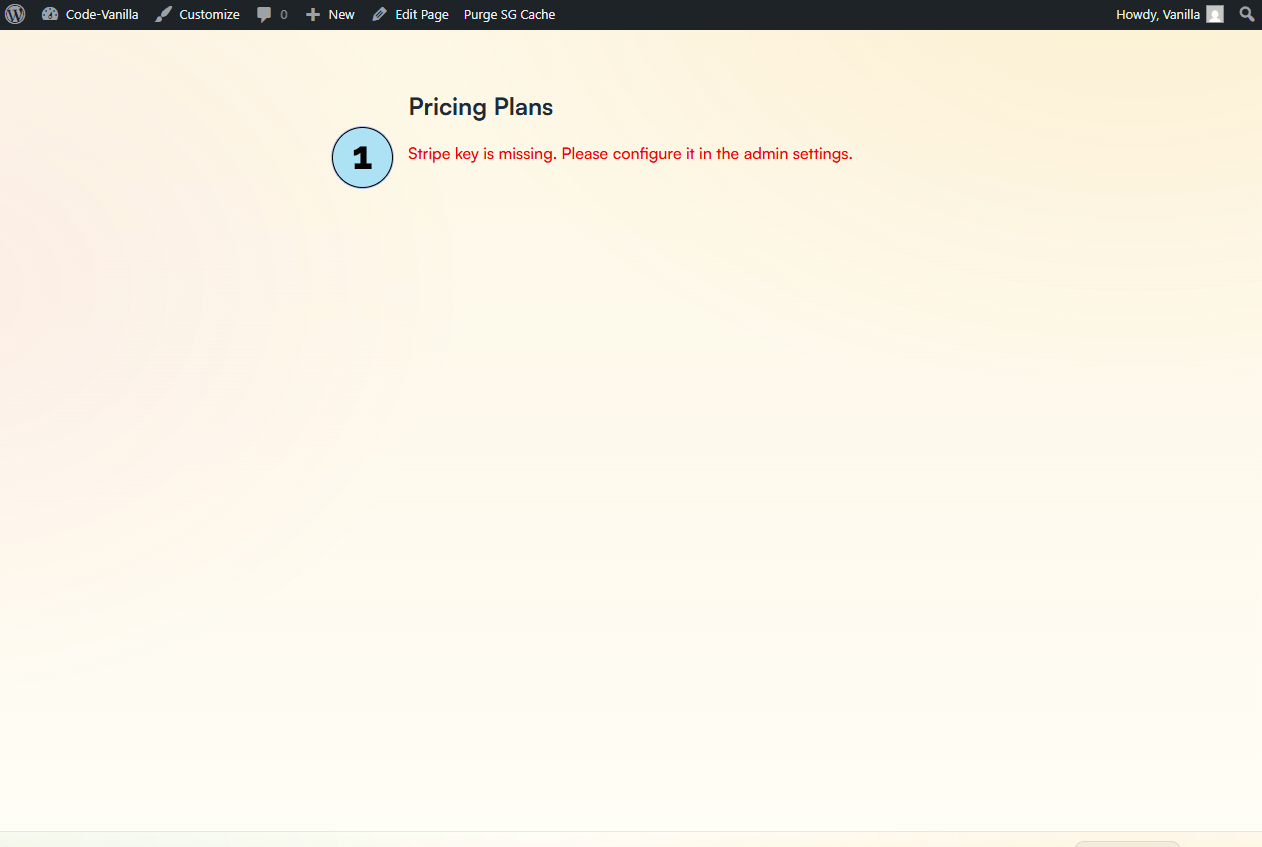
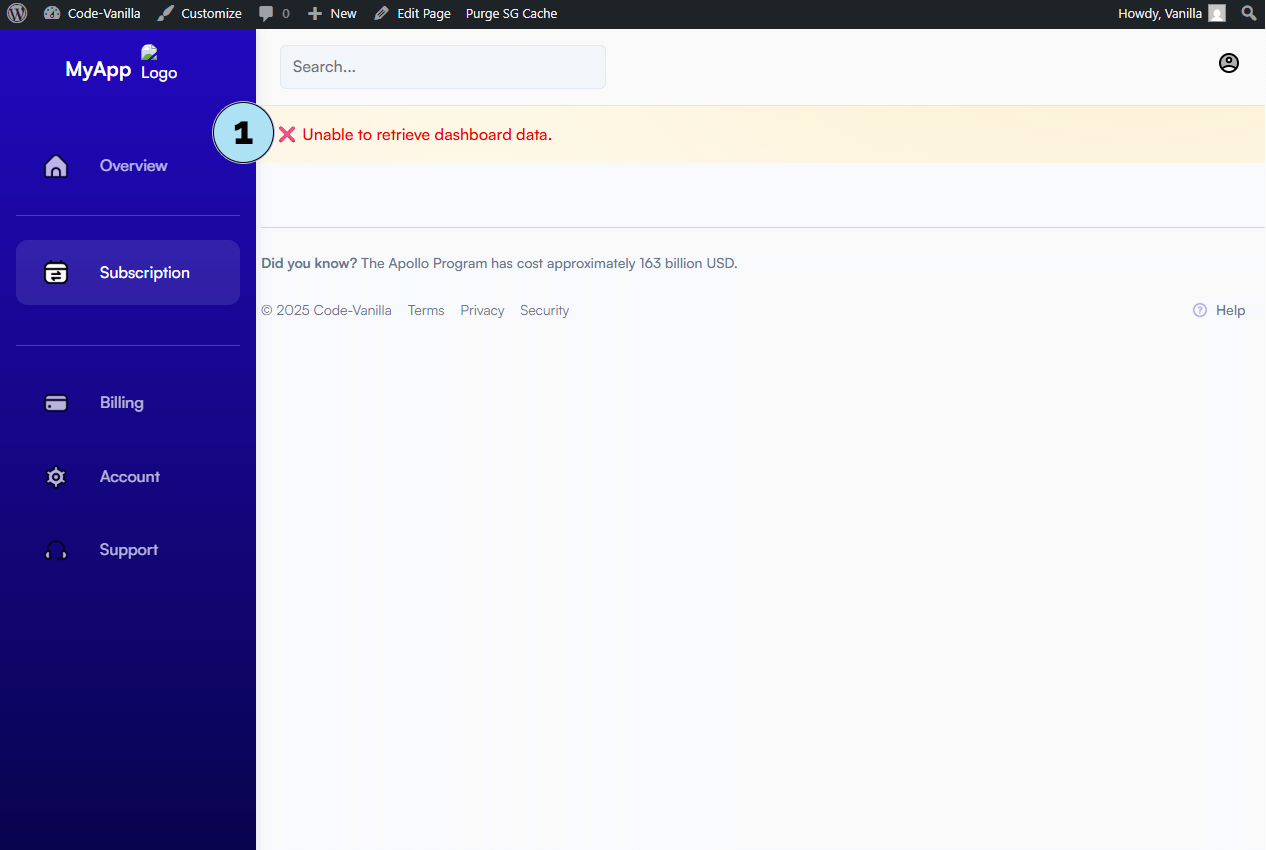
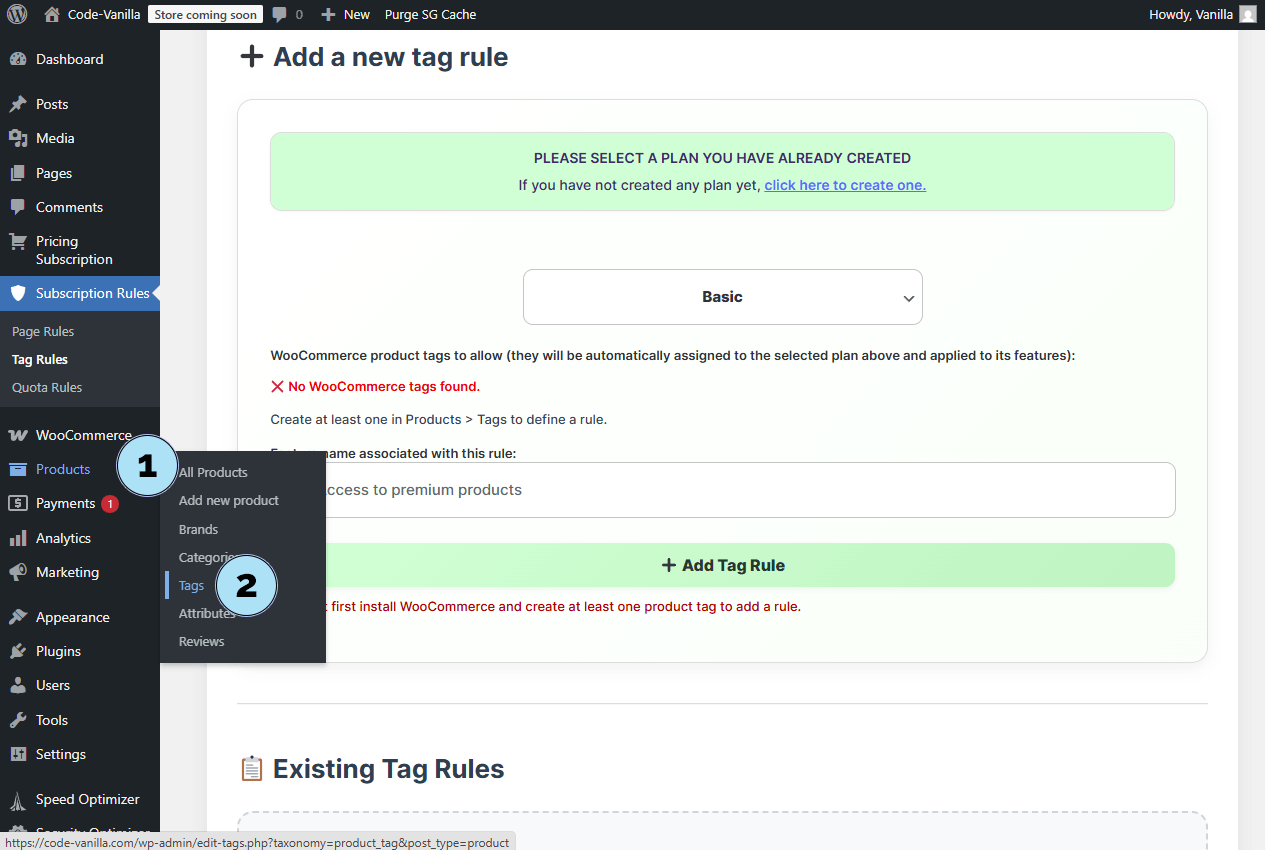
Fenêtre de connexion – Authentification utilisateur
La fenêtre de connexion est une pop-up qui apparaît lorsqu’un utilisateur n’est pas connecté. Elle permet aux abonnés soit de se connecter, soit de créer un compte avant d’accéder à leur tableau de bord ou de s’abonner à un plan.
Partie 1 — Vue connexion- Message de bienvenue : Un message d’accueil affiché en haut de la fenêtre.
- Champ email : L’utilisateur saisit ici son email de connexion.
- Champ mot de passe : Permet de saisir le mot de passe du compte.
- Bouton Connexion : Une fois les champs remplis, cliquer sur ce bouton connecte l’utilisateur et le redirige vers le tableau de bord du plugin.
- Lien Créer un compte : Un petit lien bleu en dessous permet de passer au formulaire de création de compte.
- Champs email & mot de passe : Identiques à ceux de la connexion, mais utilisés pour enregistrer un nouveau compte.
- Bouton Créer un compte : Crée immédiatement un nouvel utilisateur WordPress et redirige vers le tableau de bord des abonnements.
- Lien Retour à la connexion : Permet de revenir au formulaire de connexion si nécessaire.
- Avertissement pré-abonnement : Si un visiteur clique pour s’abonner sans être connecté, la fenêtre apparaît.
- Champ email : Doit être rempli pour se connecter.
- Champ mot de passe : Doit être rempli pour se connecter.
- Bouton Connexion : Confirme la connexion et poursuit le processus d’abonnement.
- Lien Créer un compte : Permet l’enregistrement immédiat si l’utilisateur n’a pas encore de compte.
Cela garantit que seuls les utilisateurs enregistrés et connectés peuvent s’abonner à vos plans, assurant un accès sécurisé et simplifié.
Prochaine étape : Découvrez comment utiliser les shortcodes inclus avec le plugin.
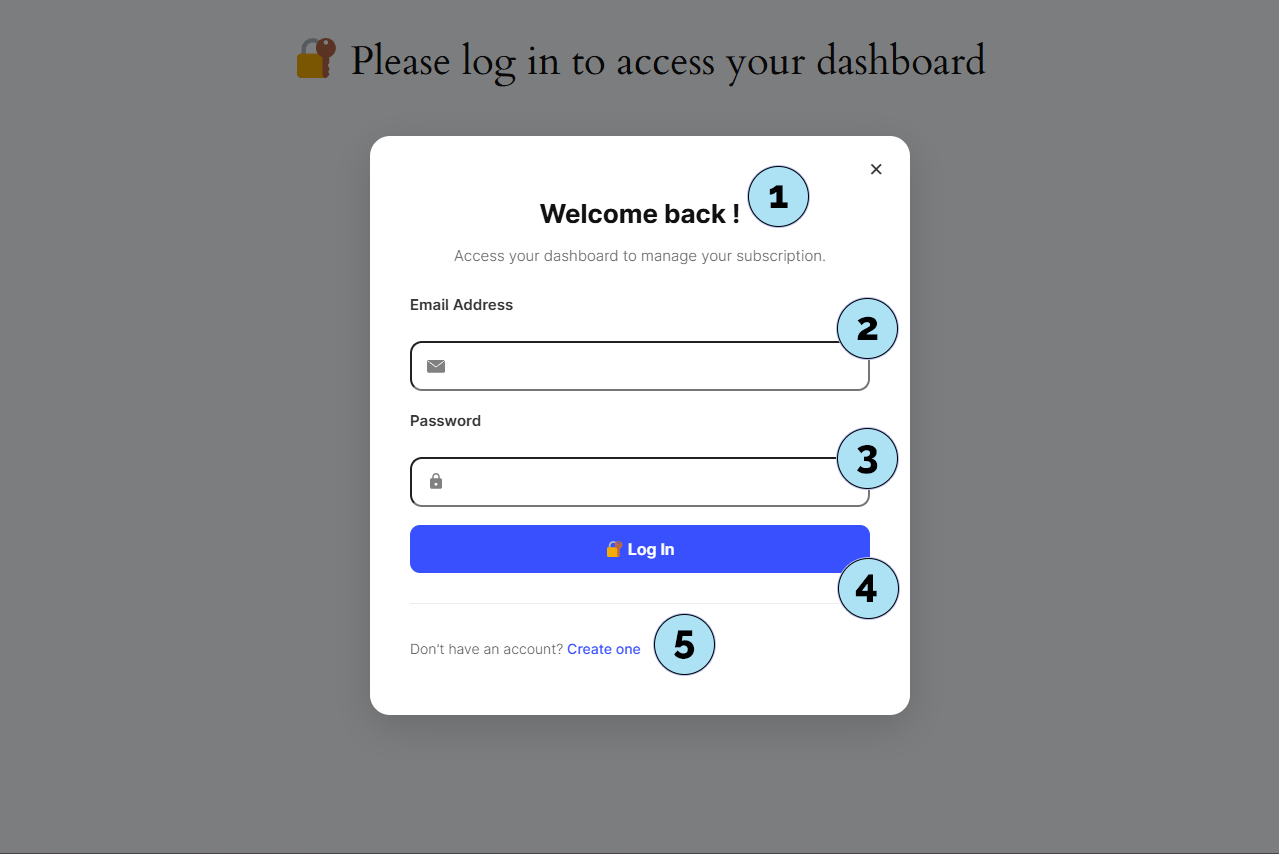
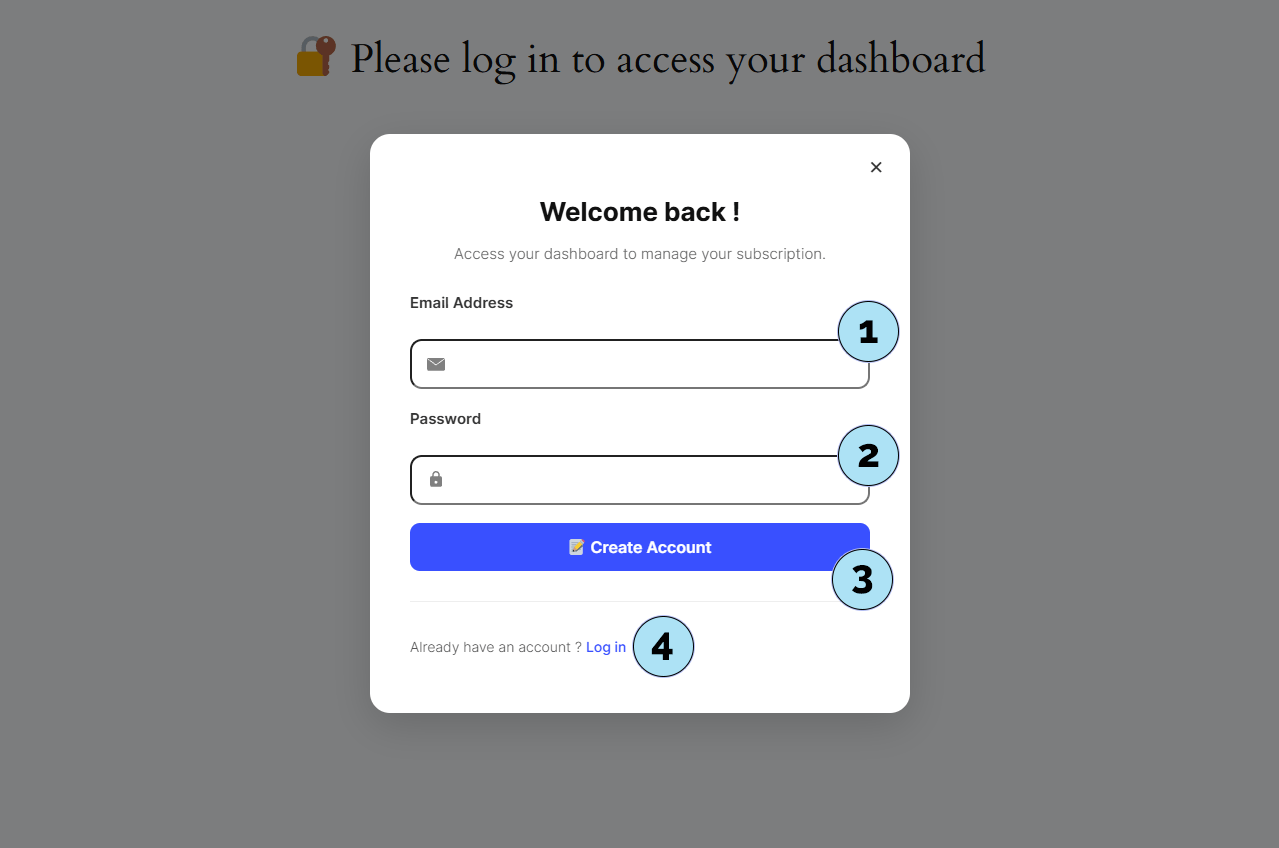
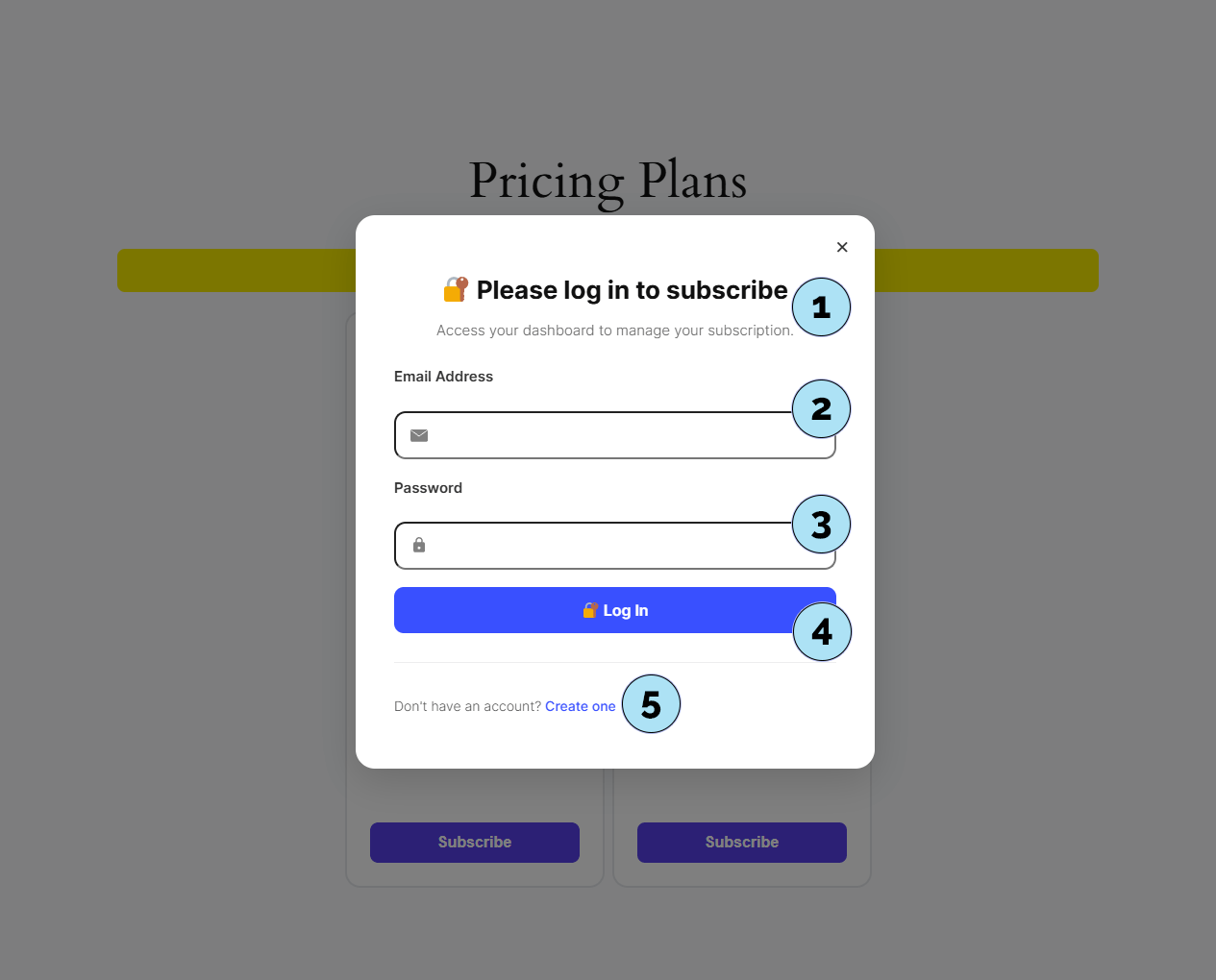
Shortcodes – Comment les utiliser
Le plugin Pricing Subscription fournit quatre principaux shortcodes. Vous pouvez coller un shortcode n’importe où dans vos pages ou articles pour afficher la fonctionnalité correspondante.
Partie 1 —[pricing-subscription]
- Ce qu’il fait : Affiche vos cartes de plans pour permettre aux utilisateurs de s’abonner.
- Emplacement par défaut : Inséré automatiquement sur la page
/pricing-planslors de l’activation. - Important : Ne le supprimez pas de
/pricing-plans. Le déplacer ailleurs casserait la logique des plans et du flux d’abonnement.
[psp_user_dashboard]
- Ce qu’il fait : Affiche le tableau de bord utilisateur (Aperçu, Abonnement, Facturation, Commandes, Téléchargements, Adresses, Compte, Support).
- Emplacement par défaut : Inséré automatiquement sur la page
/subscription-dashboardlors de l’activation. - Rappel slug : Le slug de la page est
subscription-dashboardpar défaut.
[psp_download_button url="https://xxxxxxx.com/xxxxxxxx/xxxxxx/pricing-subscription/downloads/xxxxxx.png" style="default"]
- Ce qu’il fait : Génère un bouton de téléchargement contrôlé par vos Règles de quota.
- Comment l’obtenir : Les boutons peuvent être générés à volonté dans Subscription Rules → Quota Rules (faites défiler jusqu’en bas : Generate Button).
- Paramètres :
url— chemin direct vers un fichier stocké dans le dossier/downloadsdu plugin,style— un des 18 styles de bouton disponibles.
[stripe_thank_you]
- Ce qu’il fait : Affiche la page de remerciement dynamique après un abonnement réussi.
- Emplacement par défaut : Inséré automatiquement sur la page
/thank-youlors de l’activation. - Comportement sans abonnement : Affiche Aucun abonnement trouvé et propose un bouton pour s’abonner. Utilisez le Mode Test Stripe pour tester tout le flux.
- Sélection du template : Choisissez votre template préféré dans Pricing Subscription → Thank You Pages. Après un paiement réussi, le template sélectionné s’affiche automatiquement avec des confettis et une redirection automatique vers votre page d’accueil.
Astuce : Les shortcodes peuvent être utilisés dans l’éditeur de blocs WordPress, l’éditeur classique ou la plupart des constructeurs de pages (Elementor, WPBakery, etc.).
Prochaine étape : Personnalisez les pages qui contiennent ces shortcodes (mise en page, sections et contenu supplémentaire).
![[pricing-subscription] sur la page des plans](https://boostmydish.fr/wp-content/uploads/2025/09/Shortcode-Pricing-Subscription.png)
![[psp_user_dashboard] page](https://boostmydish.fr/wp-content/uploads/2025/09/Shortcode-Subscription-Dashboard.png)
![[psp_download_button] pour les règles de quota](https://boostmydish.fr/wp-content/uploads/2025/09/Shortcode-Quota-Button-Admin-Dashboard.png)
![[stripe_thank_you] configuration de la page](https://boostmydish.fr/wp-content/uploads/2025/09/Shortcode-Stripe-Thank-You.png)
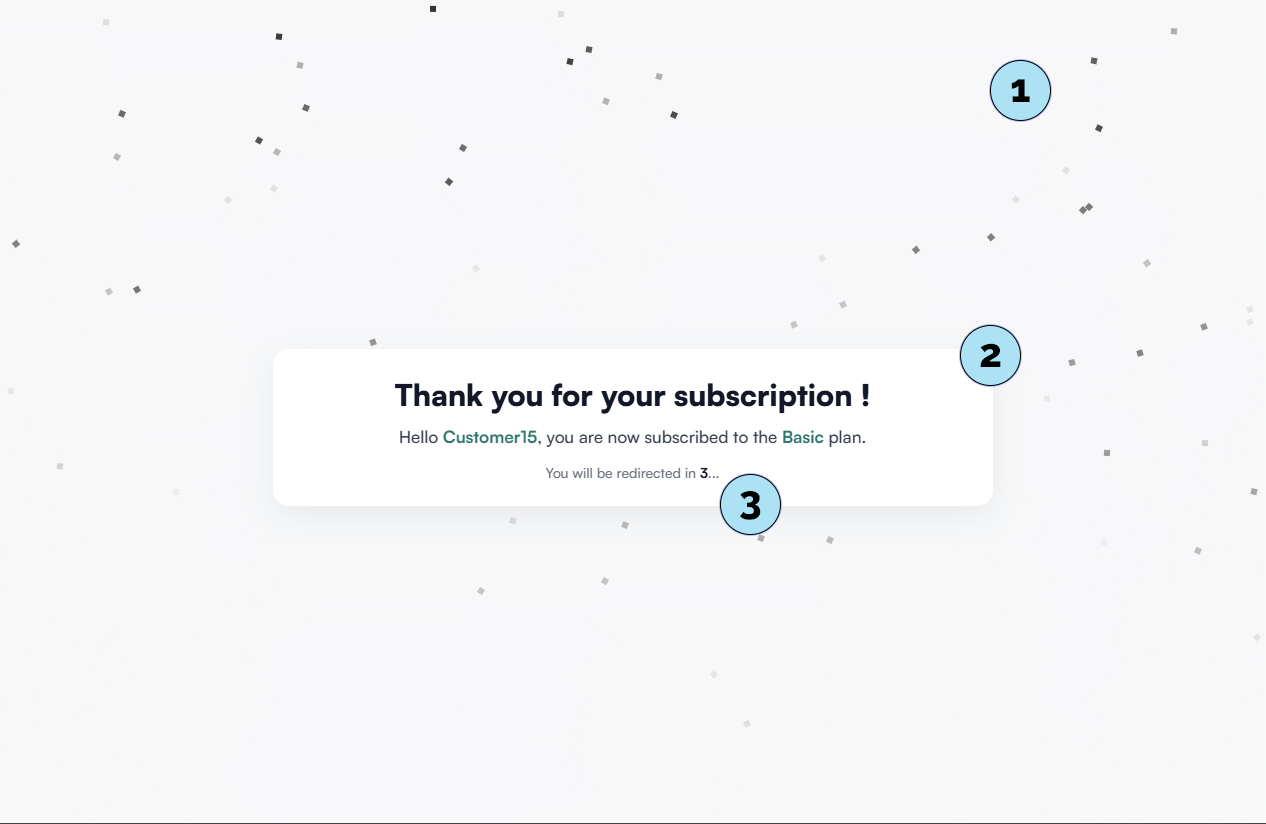
Personnaliser les pages – Installer Elementor
Nos shortcodes sont en place, mais les pages par défaut manquent de style visuel. Pour les personnaliser facilement, nous recommandons d’utiliser un constructeur de pages.
Qu’est-ce qu’un constructeur de pages ? Un constructeur de pages est un outil visuel WordPress qui permet de créer des pages avec une interface glisser-déposer, sans coder. Il vous permet de :
- Créer des sections, colonnes et blocs visuellement,
- Ajouter du texte, des images, des vidéos, des boutons et des formulaires,
- Styliser le contenu (couleurs, marges, typographie, arrière-plans),
- Construire des mises en page responsives (bureau, tablette, mobile),
- Prévisualiser instantanément, sans modifier le HTML/CSS.
Pour ce guide, nous utiliserons la version gratuite de Elementor Website Builder, qui offre des options de design puissantes et intuitives.
Partie 1 — Ouvrir l’installateur de plugins- Allez dans Extensions → Extensions installées.
- Cliquez sur le bouton Ajouter une extension.
- Dans le champ de recherche, tapez elementor.
- Attendez les résultats, puis trouvez Elementor Website Builder. C’est celui dont nous avons besoin.
- Cliquez sur Installer maintenant.
- Une fois installé, cliquez sur Activer.
- Elementor est maintenant prêt à être utilisé pour la création de vos pages.
- Allez dans Pages → Toutes les pages.
- Cliquez sur Ajouter une page pour créer une nouvelle page vierge, idéale pour tester vos designs personnalisés.
Prochaine étape : Ouvrez cette nouvelle page vierge avec Elementor et commencez à la personnaliser avec une mise en page professionnelle.
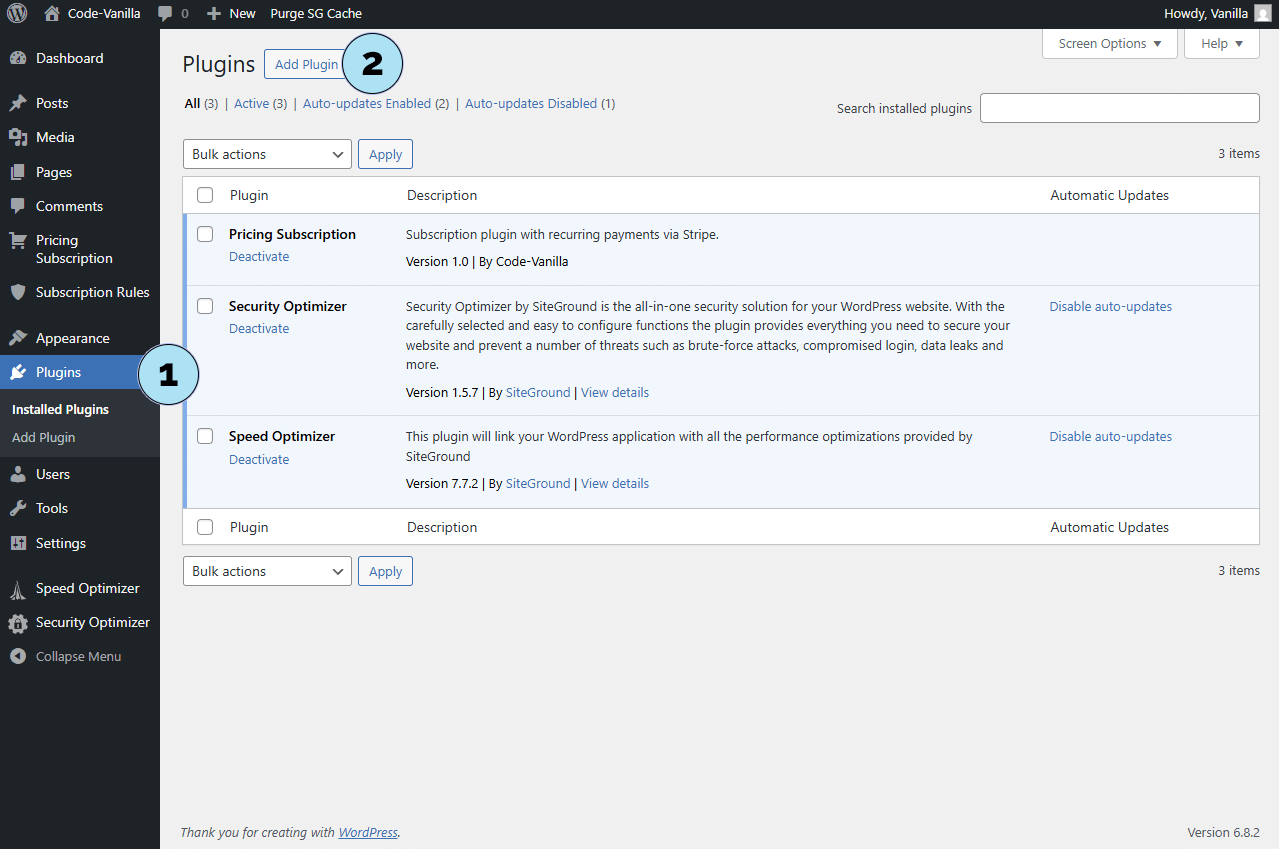
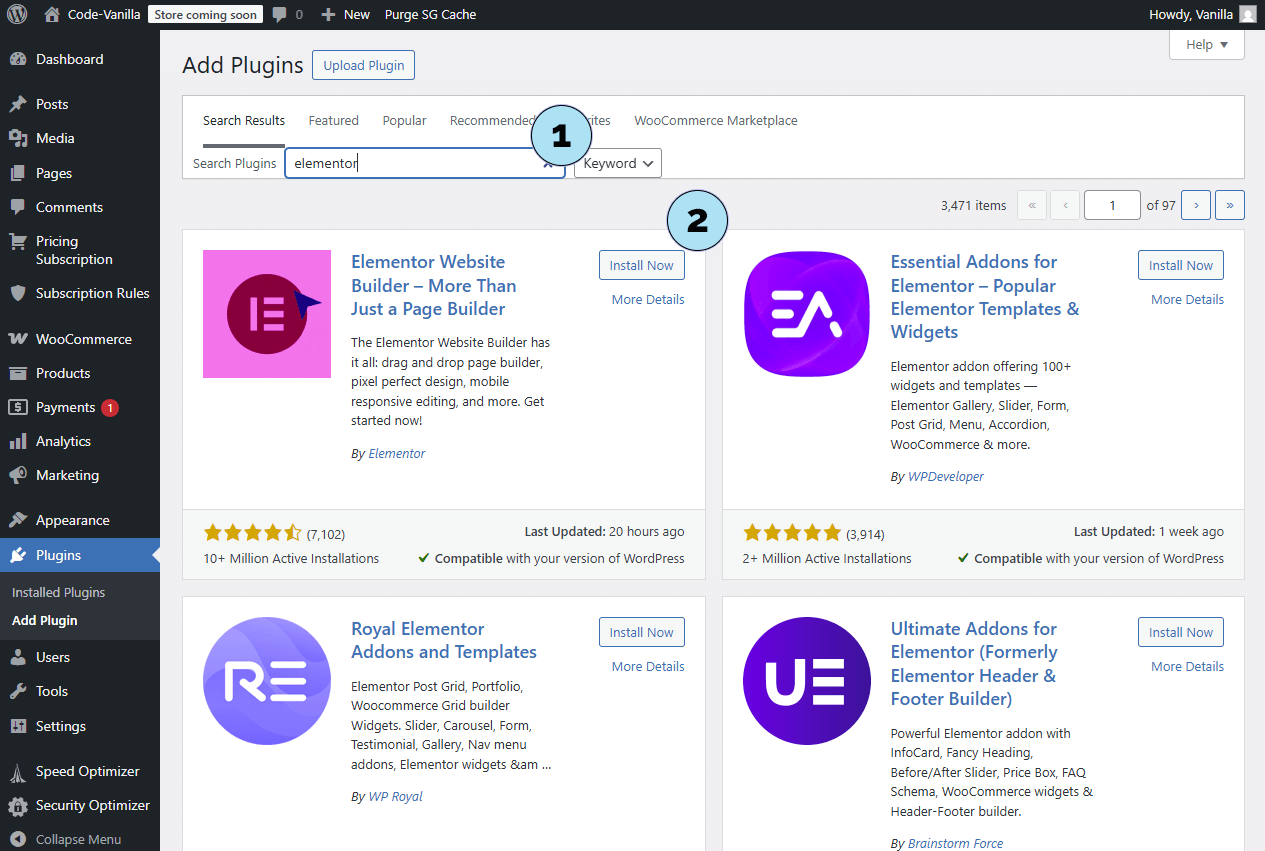
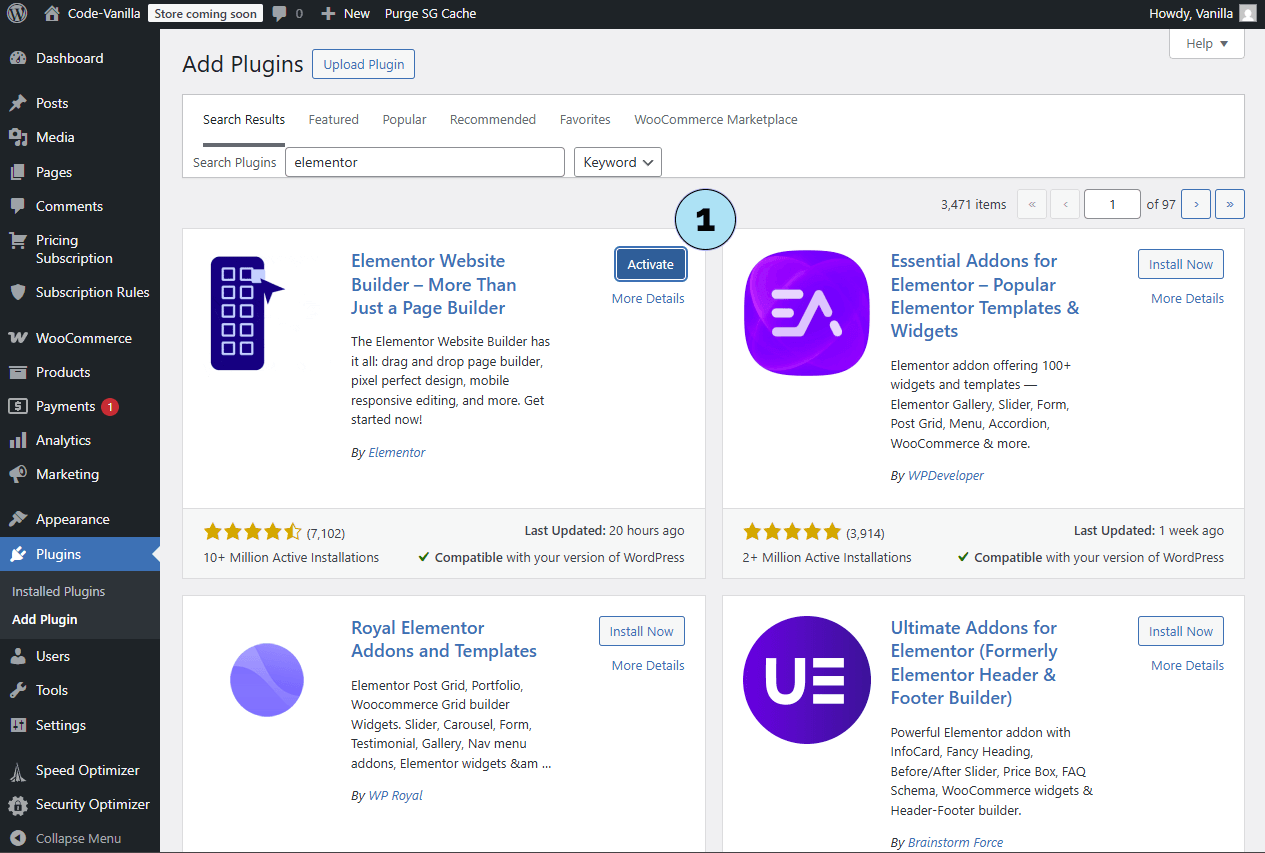
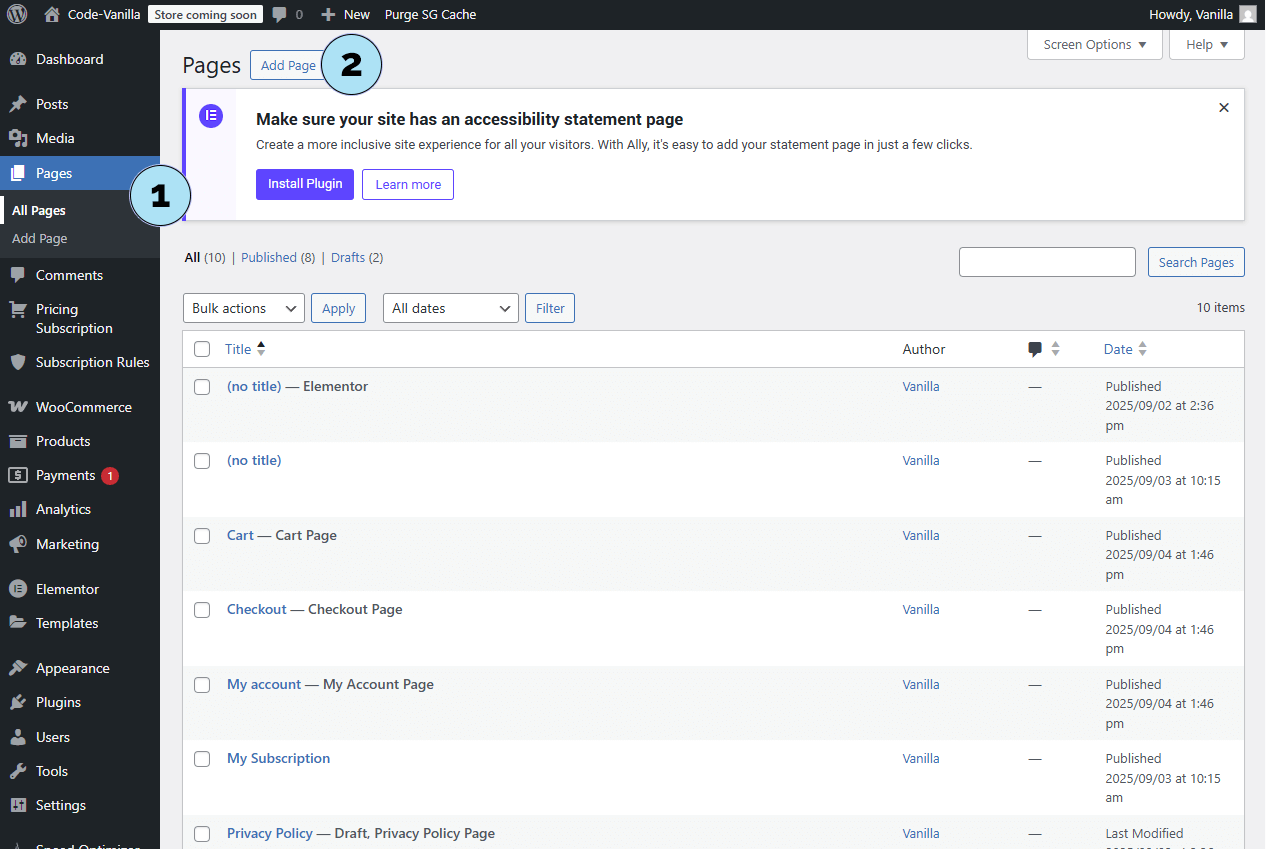
Personnaliser avec Elementor – Création rapide de page
Créons une page simple avec Elementor en utilisant le glisser-déposer. Cet exemple montre uniquement l’essentiel.
Partie 1 — Vue d’ensemble de l’éditeur- Barre des paramètres de l’éditeur : Paramètres globaux d’Elementor (nous ne les utiliserons pas ici).
- Bouton Publier : Permet de publier la page une fois prête. Le menu déroulant permet aussi de Prévisualiser la page telle que les visiteurs la verront.
- Panneau des widgets : Tous les blocs de construction (Titres, Conteneurs, Grilles, Images, Boutons, Séparateurs, etc.). Nous utiliserons le glisser-déposer.
- Icônes de démarrage du canevas :
- “+” pour choisir une mise en page,
- Dossier pour parcourir les modèles (certains payants — nous ne les utiliserons pas),
- Baguette magique pour la création assistée par IA (nécessite un compte/abonnement Elementor ; non utilisé ici).
- Rechercher “Heading” : Dans le champ de recherche de widgets, tapez heading.
- Glisser-déposer : Prenez le widget Heading et déposez-le sur le canevas (Glissez un widget ici).
- Contenu du titre : Définissez le texte du titre sur Test.
- Modifications rapides : Vous pouvez modifier le titre dans le panneau de gauche (contenu, balise HTML, alignement, etc.).
- Publier : Cliquez sur Publier. Félicitations — votre première page Elementor est en ligne 🎉
Prochaine étape : Finalisons la page de test avec quelques touches de style (espacement, une section héros, et où placer vos shortcodes).
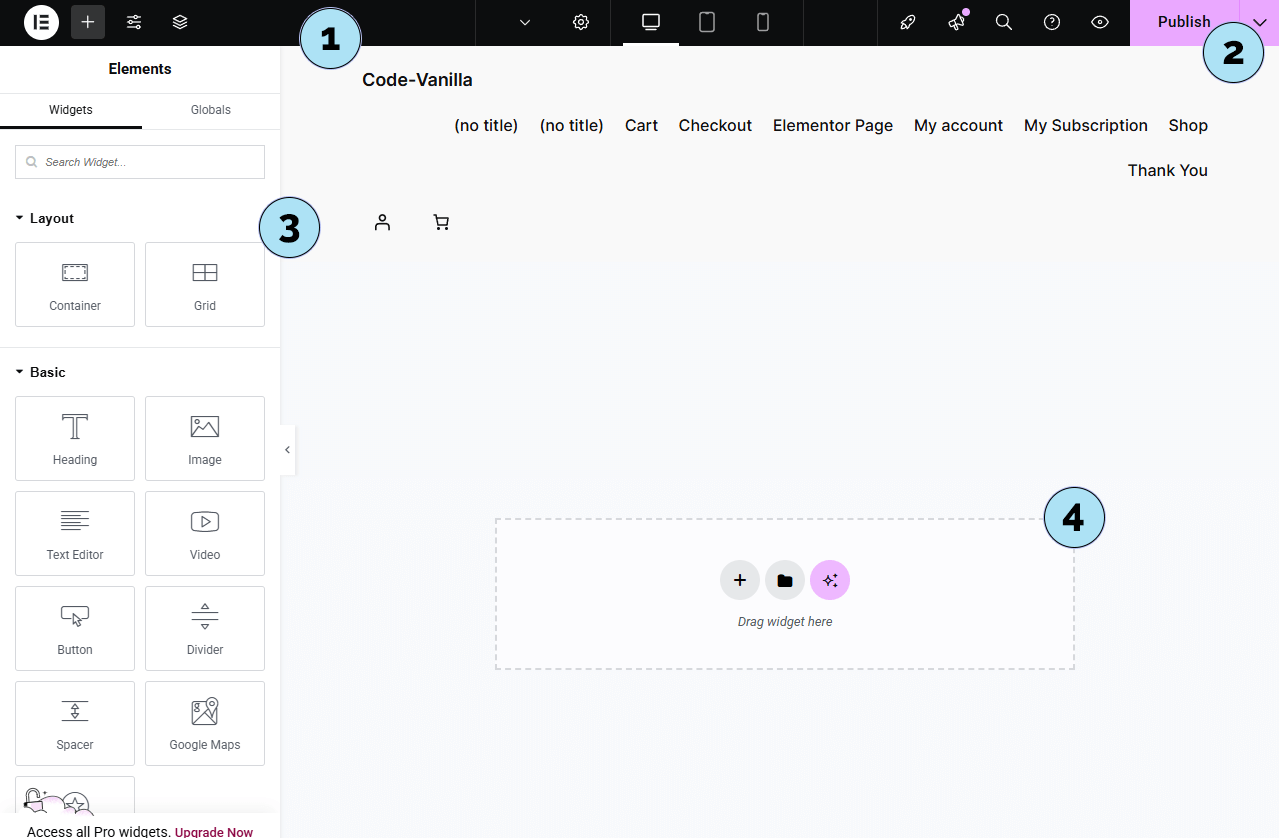
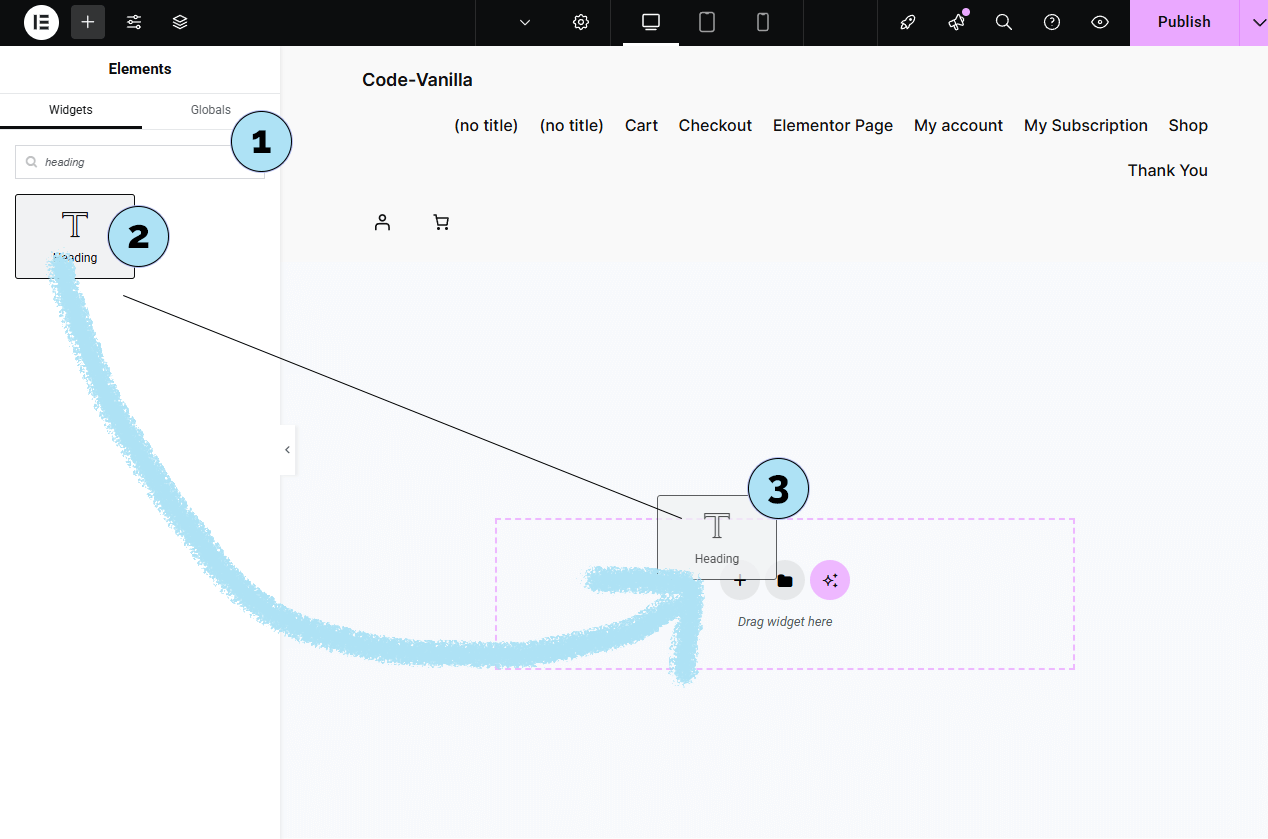
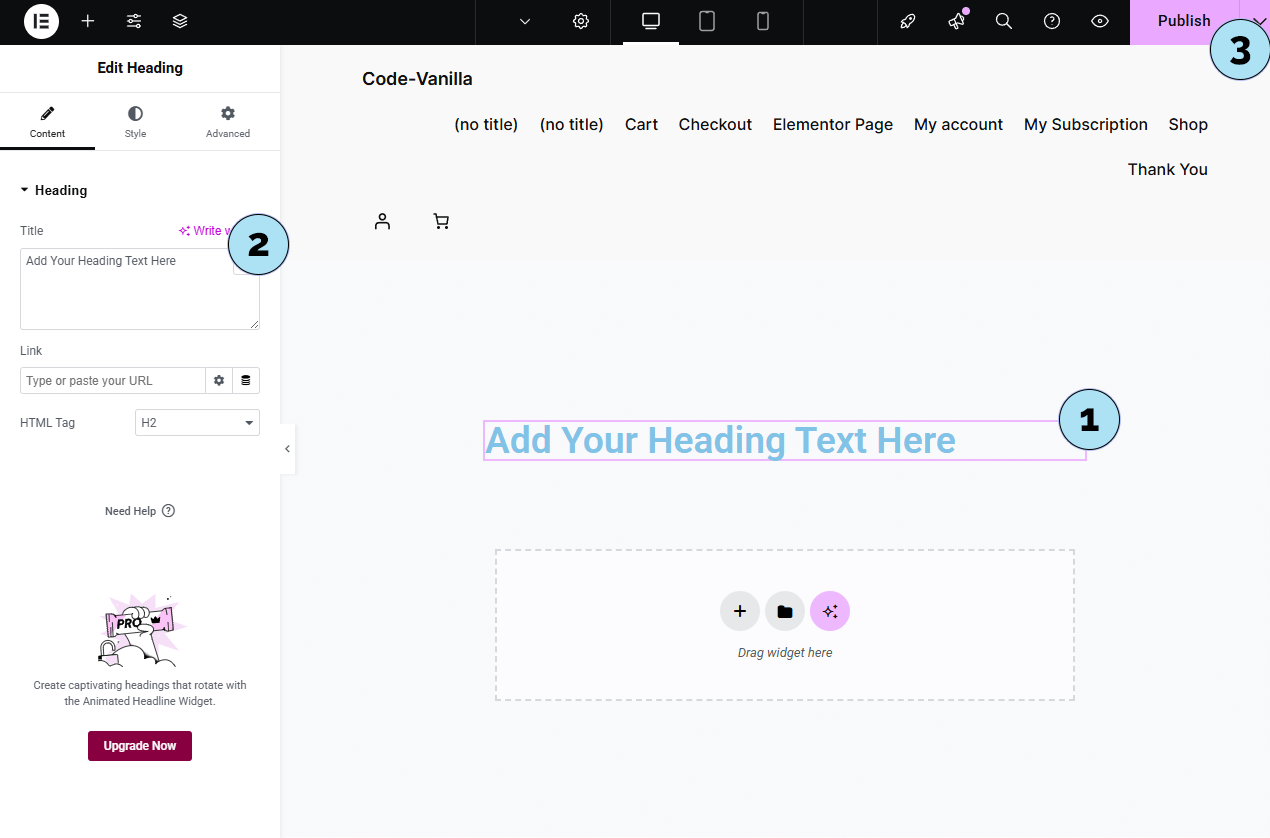
Personnaliser avec Elementor – Construction de page (Phase 2)
Poursuivons la construction de la page : centrons le titre, ajoutons une grille à 2 colonnes et plaçons des blocs de contenu.
Partie 1 — Widgets & Style- Raccourci widgets “+” : Cliquez sur le petit + pour revenir rapidement au panneau des widgets dans la barre latérale gauche.
- Onglet Style : Sous Style, centrez le titre. Vous pouvez aussi ajuster la typographie, la taille, l’épaisseur et plus encore.
- Titre sur le canevas : Votre titre est visible sur la page ; nous allons affiner son apparence via Style.
- Options de mise en page : Cliquer sur le + central du canevas ouvre deux choix : Flexbox ou Grille. Choisissez Grille pour construire une mise en page propre en 2 colonnes.
- Sélection de la grille : Choisissez la mise en page 2 colonnes pour diviser la section en une zone gauche et droite.
- Rechercher “Text” : Dans la recherche de widgets, tapez text.
- Glisser-déposer : Faites glisser le widget Éditeur de texte dans la colonne gauche de votre grille à 2 colonnes (même geste que pour le titre).
- Texte d’exemple : L’Éditeur de texte affiche par défaut “Lorem ipsum…”. Remplacez-le par votre contenu via le panneau de gauche.
- Ajouter un autre bloc : Cliquez sur le petit + dans la colonne droite pour ajouter un nouveau widget — nous insérerons ensuite ici le shortcode bouton de téléchargement quota.
Astuce : Dans Elementor, cliquez toujours d’abord sur l’élément du canevas à droite ; ses réglages apparaîtront alors dans le panneau de gauche.
Prochaine étape : Insérons le shortcode quota et découvrons la mise en page finale.
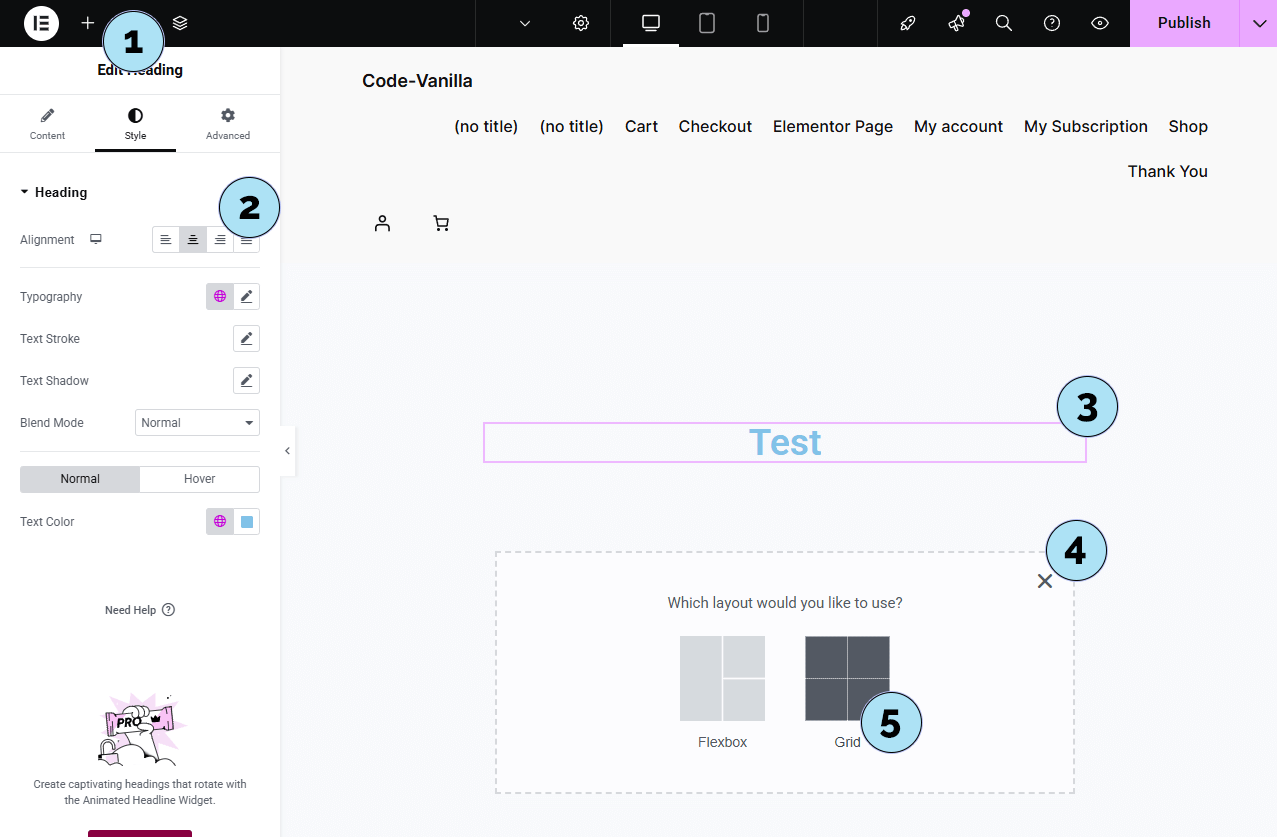
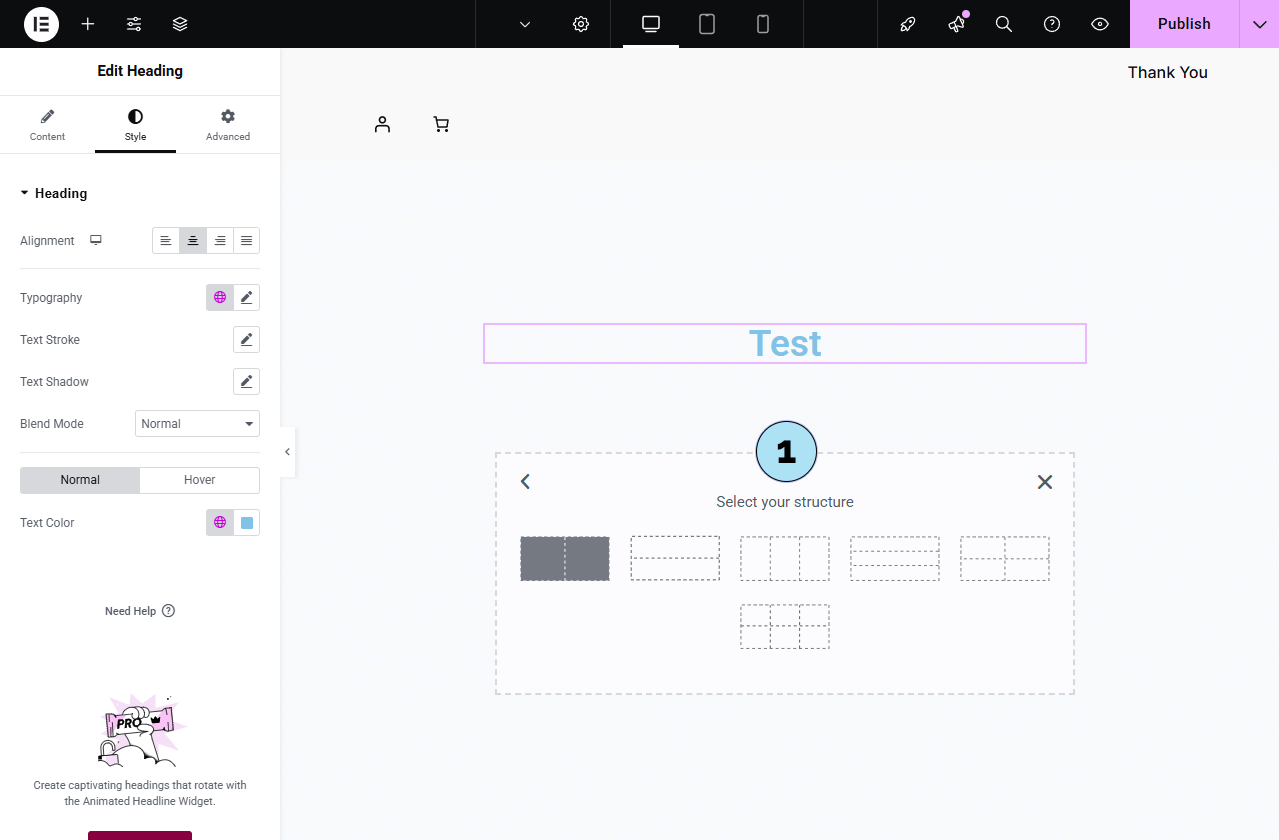
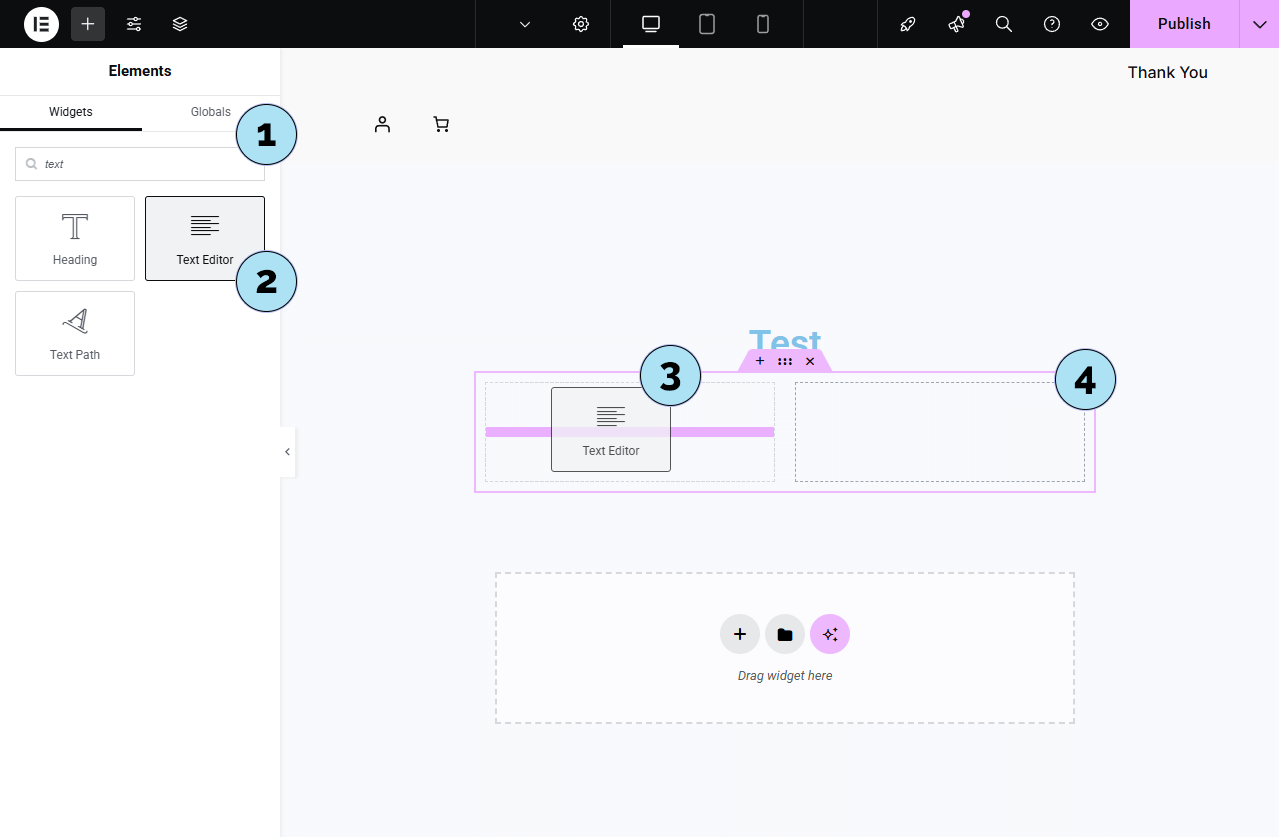
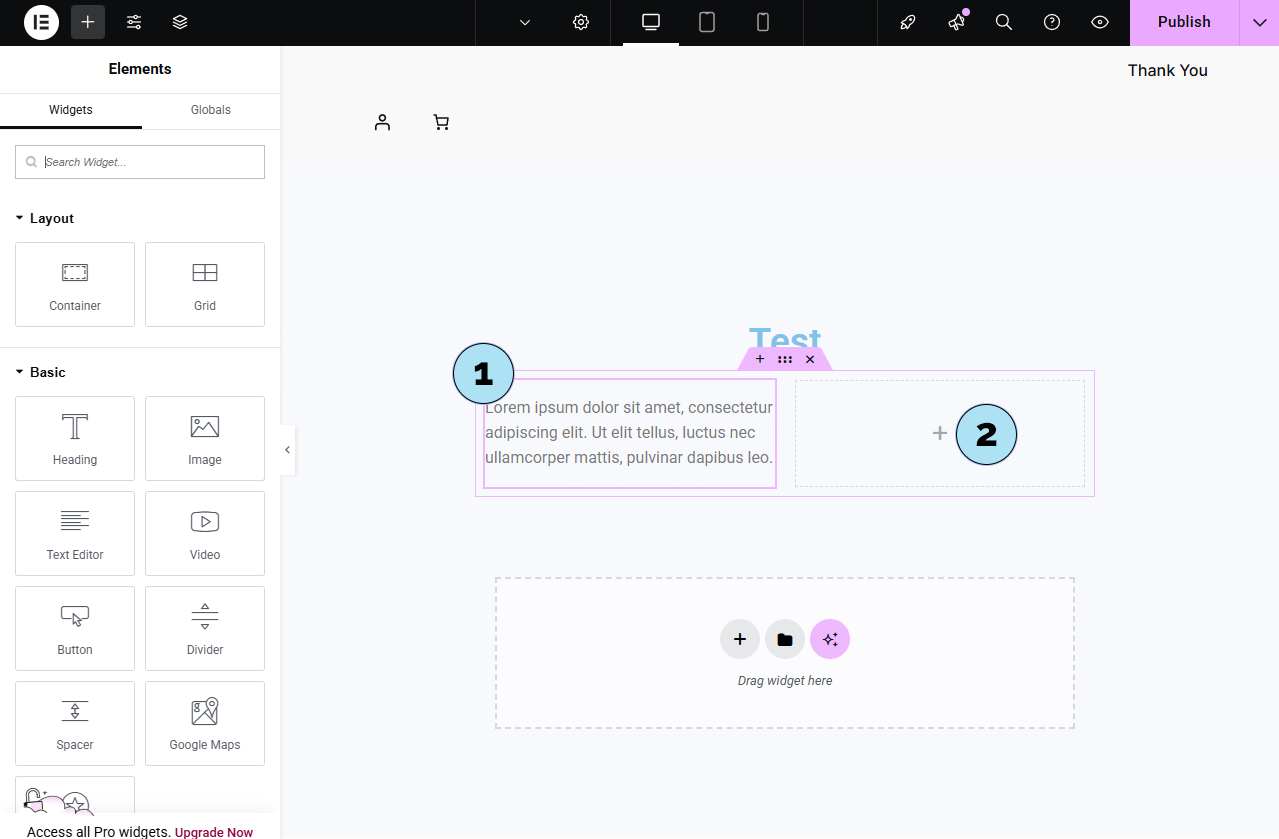
Personnaliser avec Elementor – Insérer le shortcode Quota
- Rechercher “Shortcode” : Dans le champ de recherche de widgets, tapez shortcode pour trouver le widget.
- Glisser-déposer : Faites glisser le widget Shortcode dans la colonne droite de votre grille à 2 colonnes.
- Zone du widget : Le champ de saisie apparaît, c’est ici que nous collerons le shortcode du bouton quota.
- Coller le shortcode : Insérez votre shortcode de bouton quota (généré dans Règles d’abonnement → Règles de quota), par exemple :
[psp_download_button url="https://example.com/xxxxxxx/xxxxxxx/pricing-subscription/xxxxxxxxx/file.zip" style="classic-07"] - Appliquer : Cliquez sur Appliquer pour afficher le bouton dans le canevas.
- Ajustements de style : Utilisez l’onglet Style (marges, alignement, espacement) pour bien intégrer le bouton dans votre mise en page.
- Titre : Un titre de page clair en haut.
- Grille à deux colonnes : Texte à gauche, bouton quota (shortcode) à droite.
- Section dupliquée : Dupliquez la grille pour construire rapidement, puis ajustez le contenu. Ajoutez un deuxième titre en dessous avec un style différent pour la hiérarchie.
Prochaine étape : Créez une page avec Elementor qui utilise le shortcode [pricing-subscription] pour présenter vos plans avec une mise en page personnalisée.
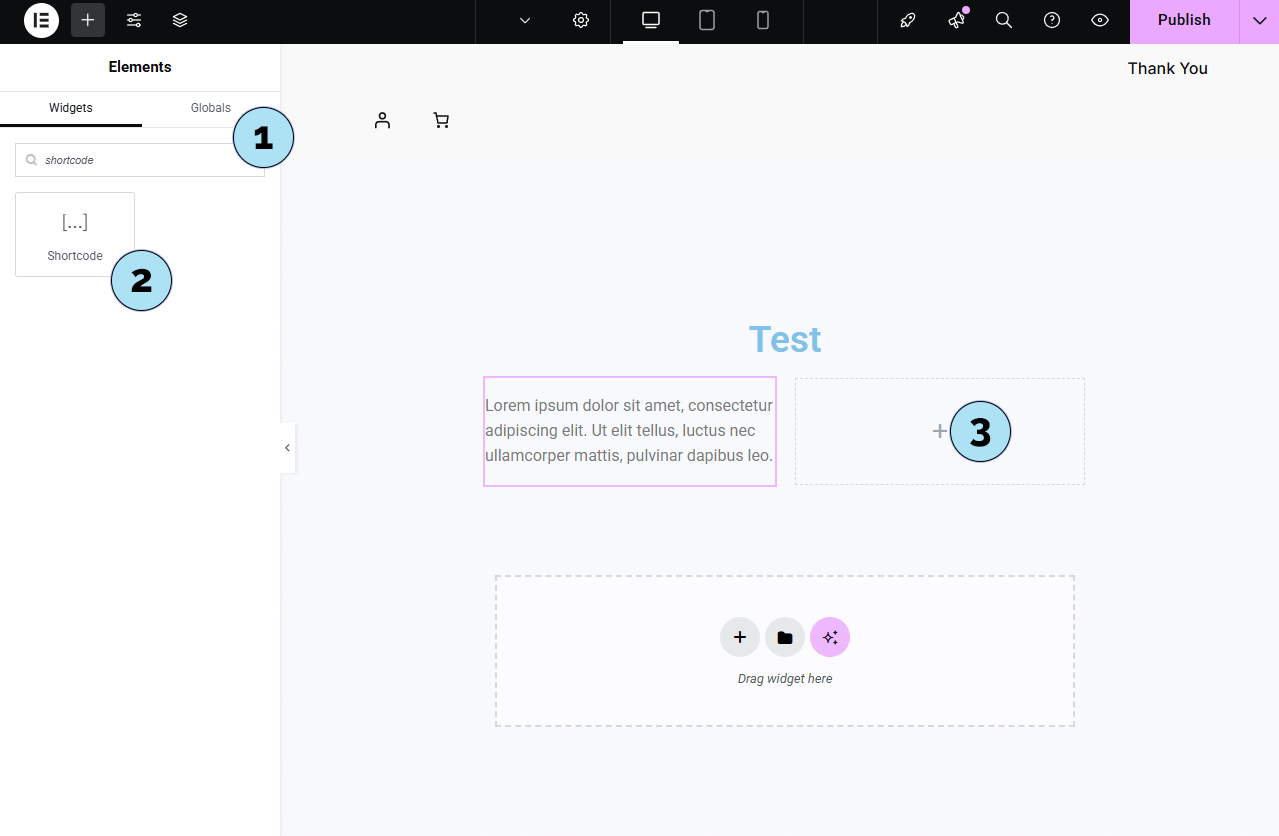
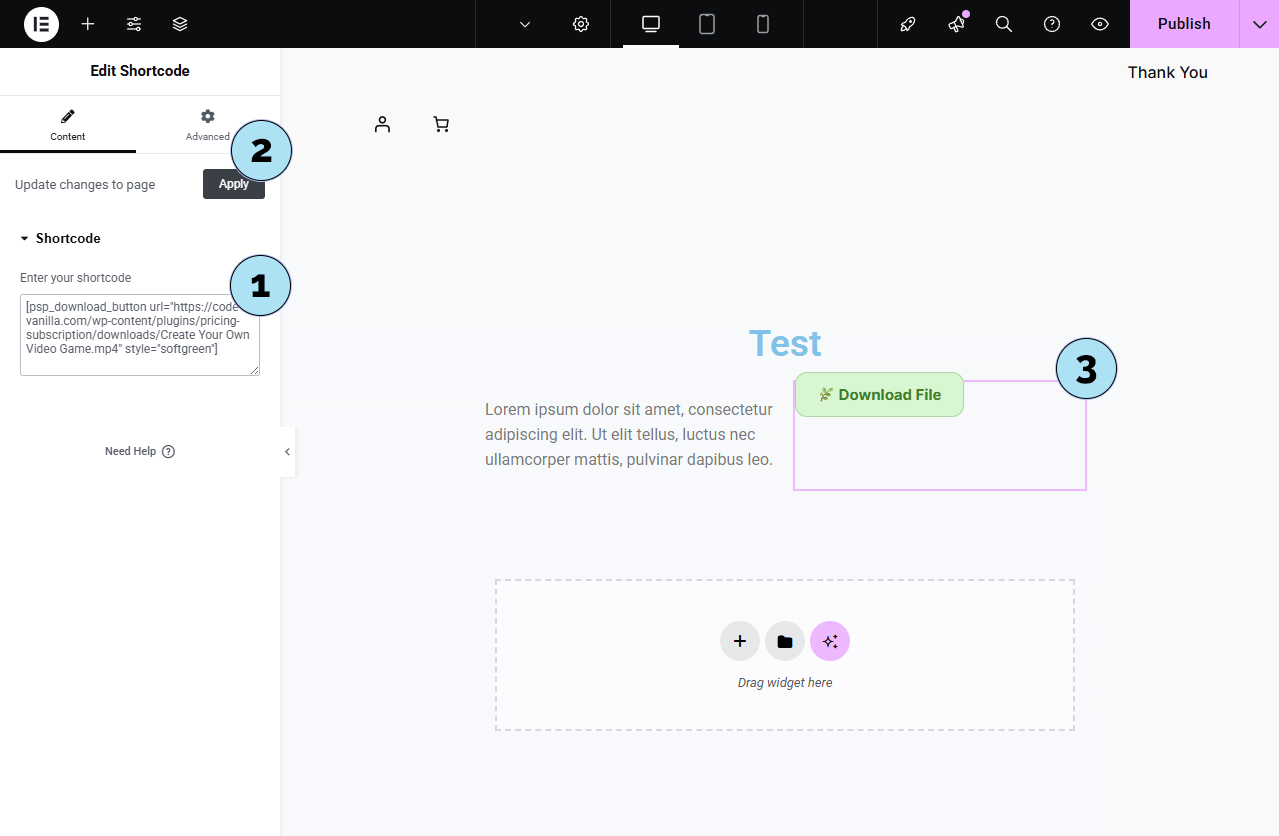
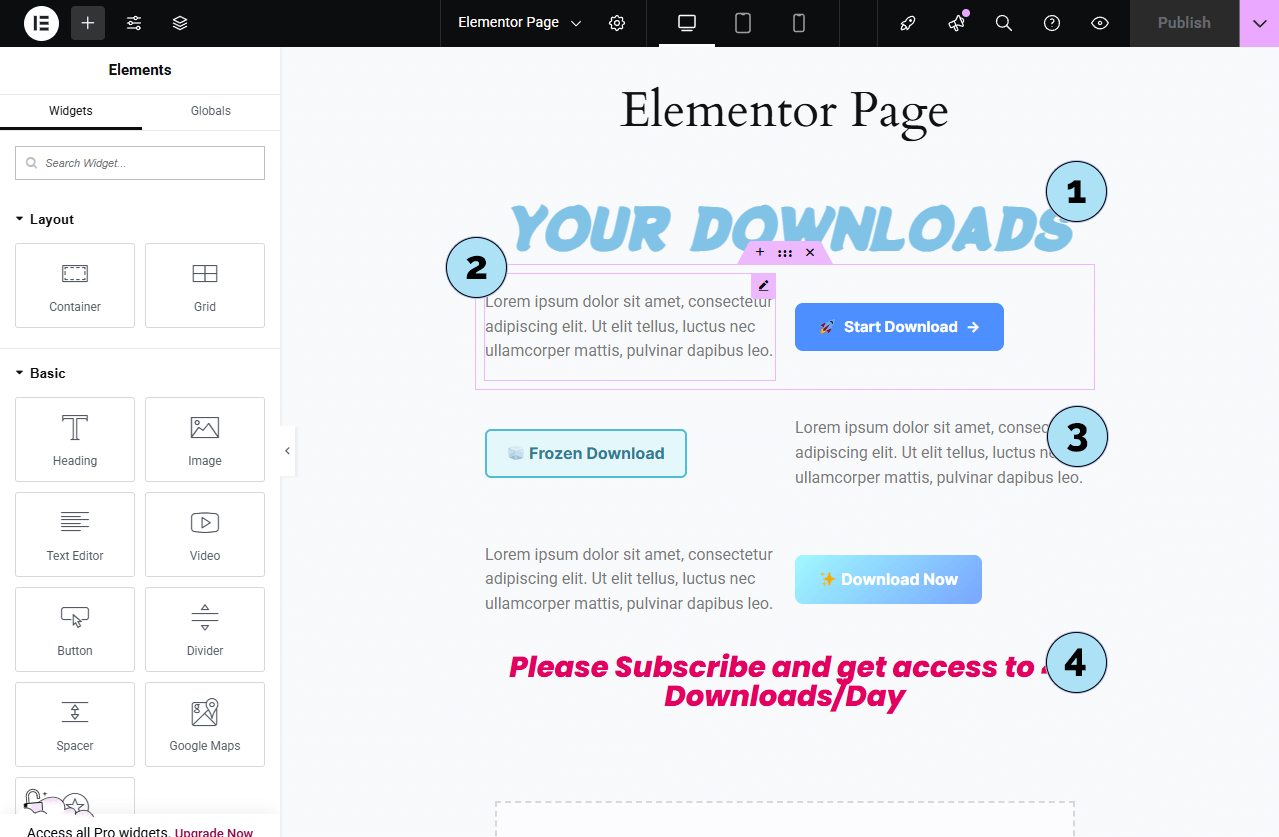
Page Elementor – Présentation des cartes de tarification
Cet exemple montre une simple page Elementor où le shortcode [pricing-subscription] est intégré et stylisé par votre mise en page.
- Titres personnalisés : Deux widgets Heading créés dans Elementor pour introduire votre section de tarification.
- Commutateur Mensuel/Annuel : Un bouton bascule dynamique permet aux utilisateurs de passer des plans mensuels aux plans annuels. Une étiquette jaune met automatiquement en avant l’existence des plans annuels et affiche la remise appliquée.
- Mise en avant du plan actif : La carte du plan Basic utilise une couleur distincte car il s’agit du plan actuel de l’utilisateur (le badge en bas indique Plan actuel).
- Badges de fonctionnalités : Pastille verte = fonctionnalités des Règles d’abonnement ; pastille bleue = fonctionnalités manuelles.
Les éléments 2, 3 et 4 sont tous rendus par le shortcode
[pricing-subscription]à l’intérieur d’Elementor. - Contenu supplémentaire : Deux autres titres Elementor ajoutent du contexte sous la grille de tarification.
Combinez la mise en page visuelle d’Elementor avec le contenu dynamique du shortcode pour obtenir en quelques minutes une page de tarification claire et adaptée à votre marque.
Prochaine étape : Traduisez l’interface du plugin et les chaînes de documentation à l’aide du dictionnaire intégré (EN/FR).
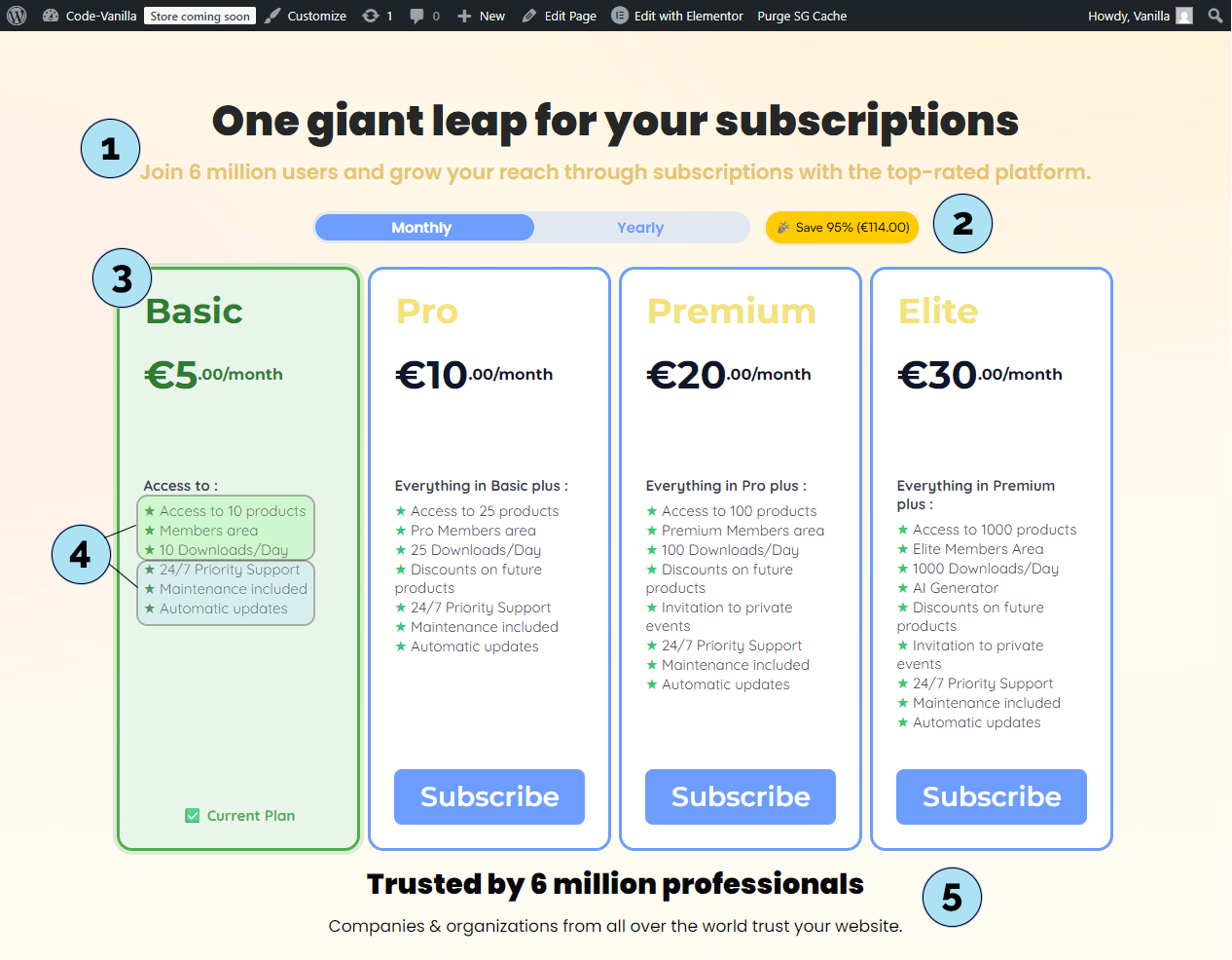
Traduire le plugin – Loco Translate (Configuration)
Pour traduire facilement Pricing Subscription, nous allons utiliser le plugin gratuit Loco Translate.
Partie 1 — Installer Loco Translate- Extensions → Ajouter : Dans l’admin WordPress, ouvrez l’installateur de plugins.
- Recherche : Tapez loco translate dans la barre de recherche.
- Installer & Activer : Cliquez sur Installer maintenant, puis sur Activer.
- Menu : Allez dans Loco Translate dans la barre latérale.
- Extensions : Cliquez sur le sous-menu Extensions pour lister les plugins traduisibles.
- Choisir le plugin : Cliquez sur Pricing Subscription dans la liste.
- Nouvelle langue : Cliquez sur Nouvelle langue.
- Pas encore de traductions : Si vous voyez Aucune traduction trouvée pour “pricing subscription”, c’est normal lors de la première configuration.
- Langue : Sélectionnez Français (fr_FR) (ou la langue de votre site).
- Emplacement d’enregistrement : Choisissez Système pour que le fichier soit enregistré à l’emplacement
languages/plugins/pricing-subscription-fr_FR.po. - Démarrer la traduction : Cliquez sur Démarrer la traduction pour ouvrir l’éditeur.
Prochaine étape : Finalisez les traductions dans Loco Translate (recherchez les chaînes, saisissez vos traductions, enregistrez les fichiers PO/MO).
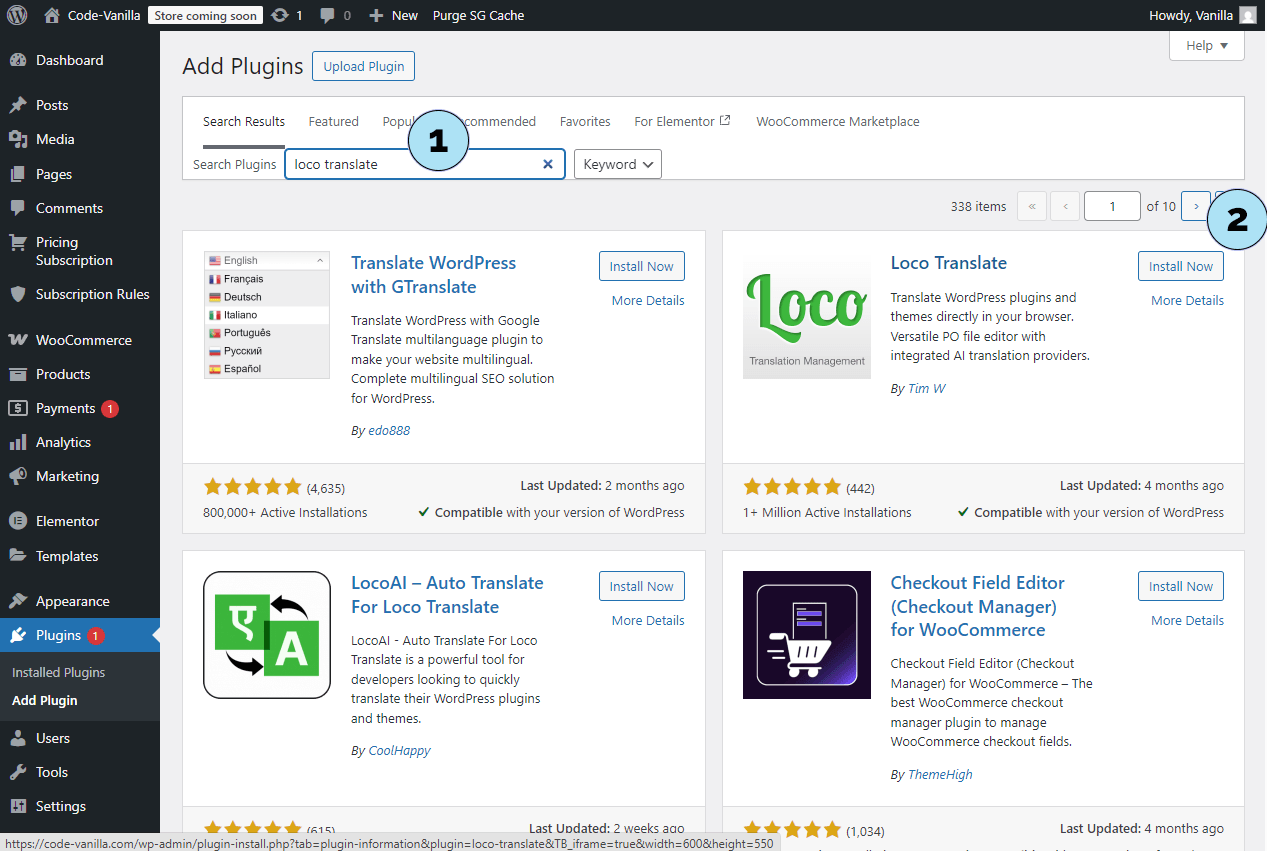
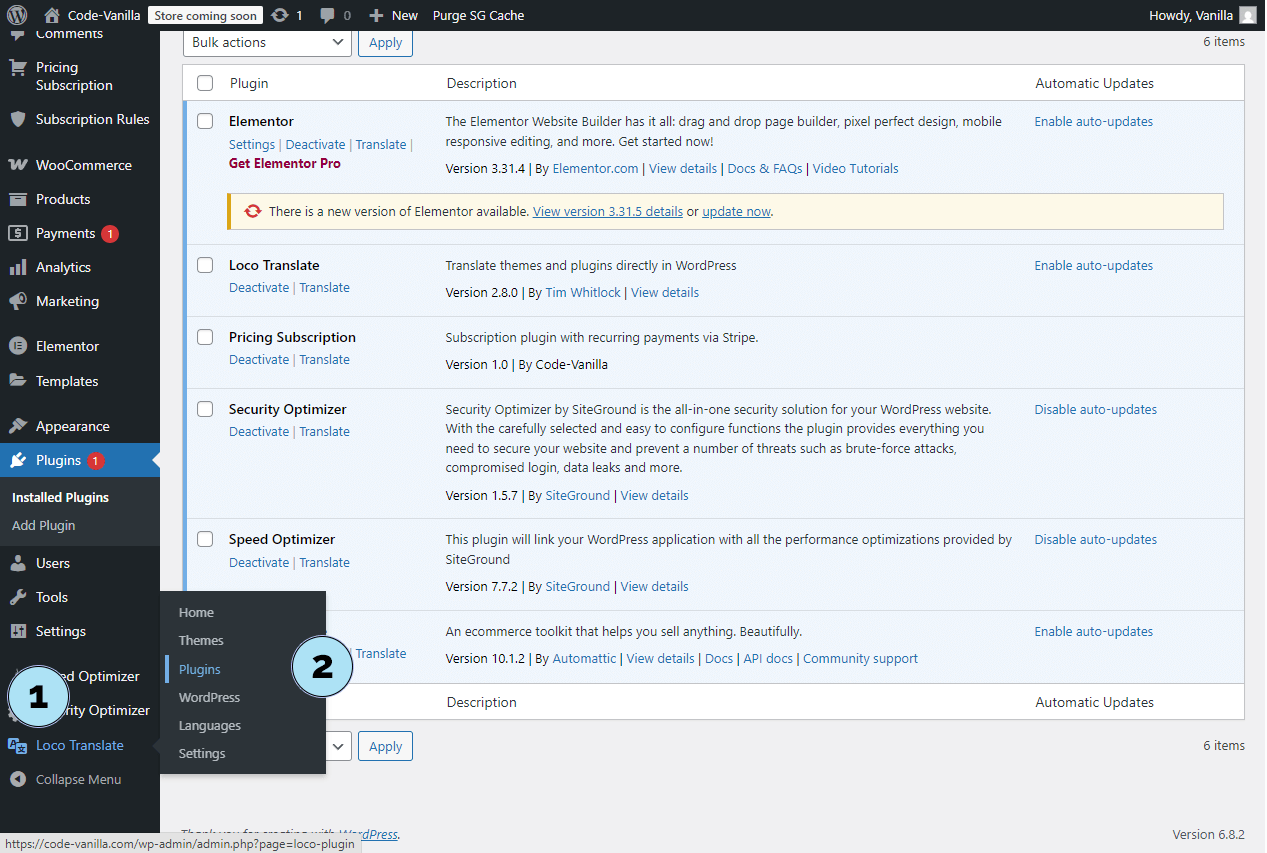
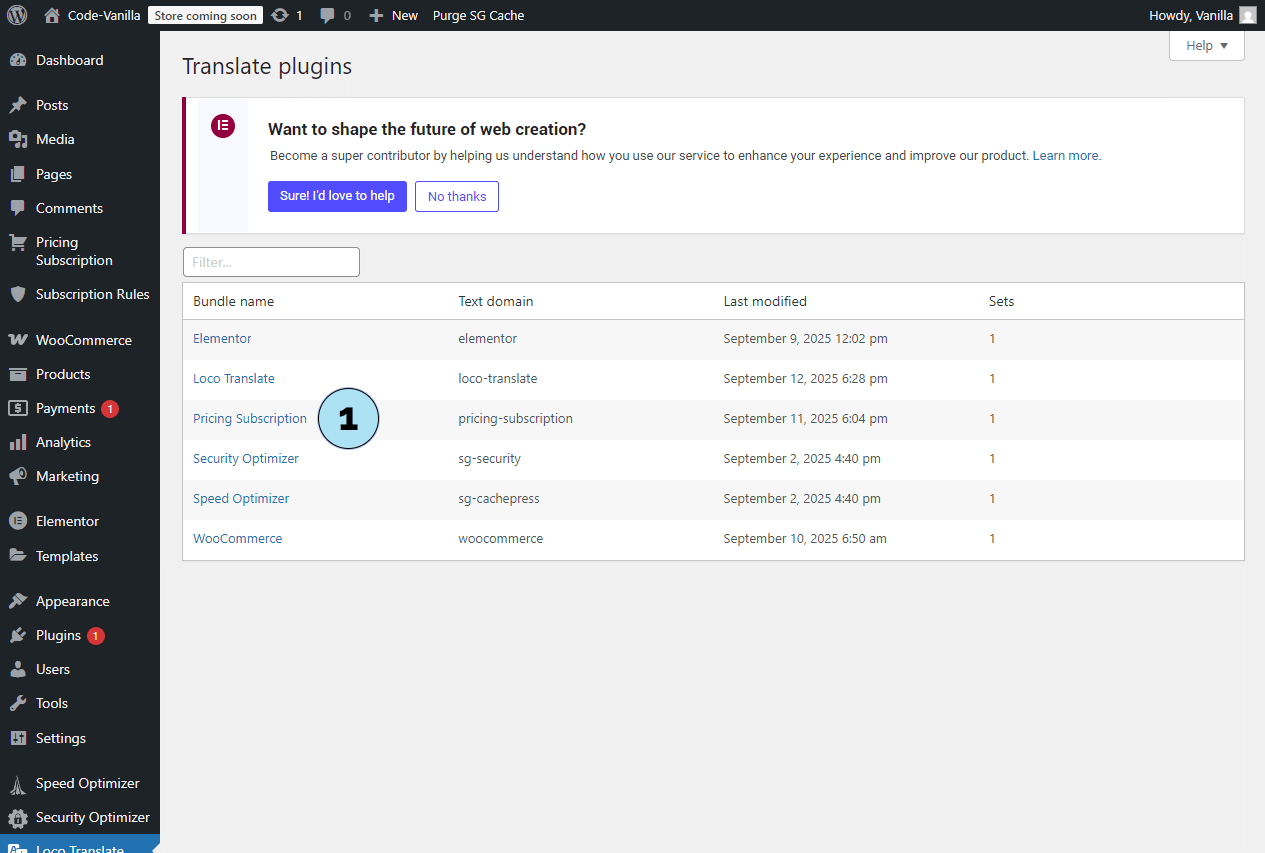
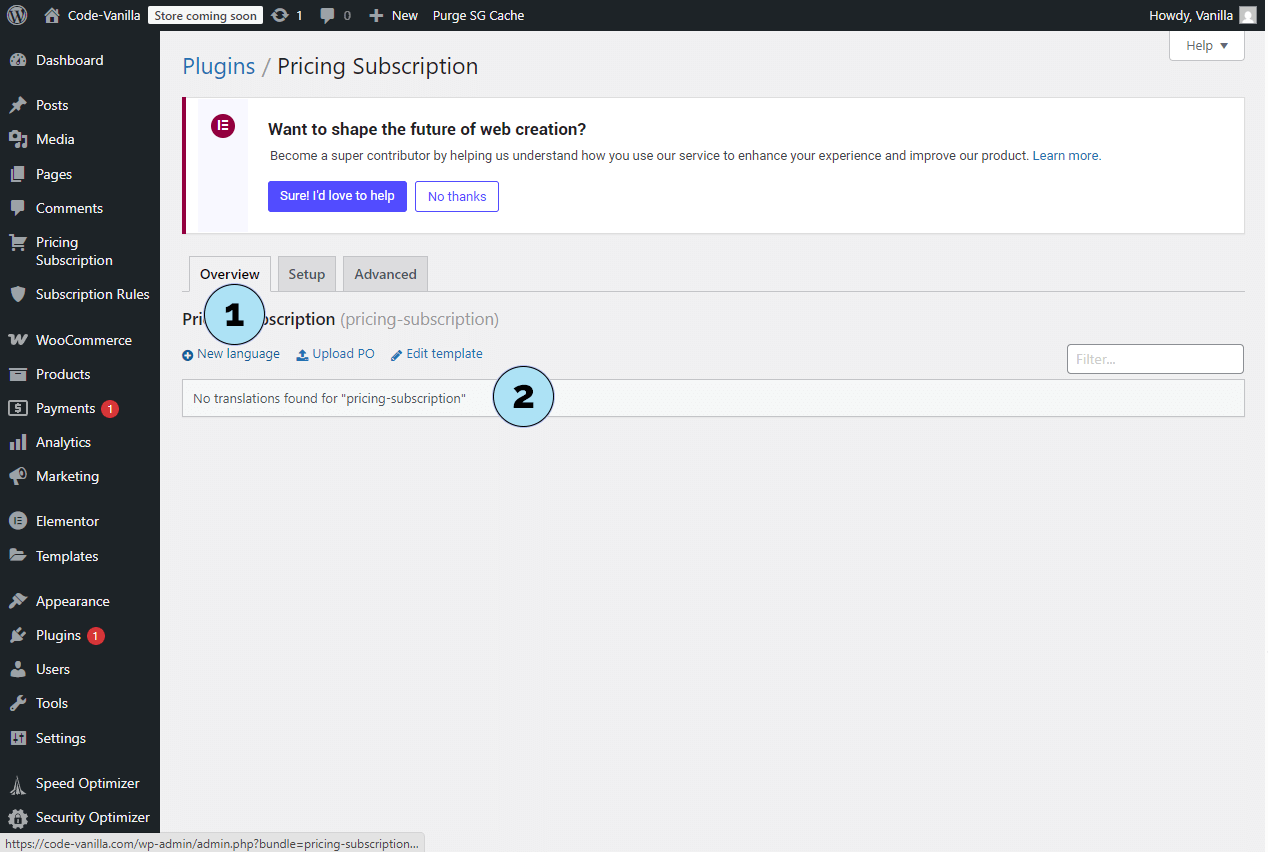
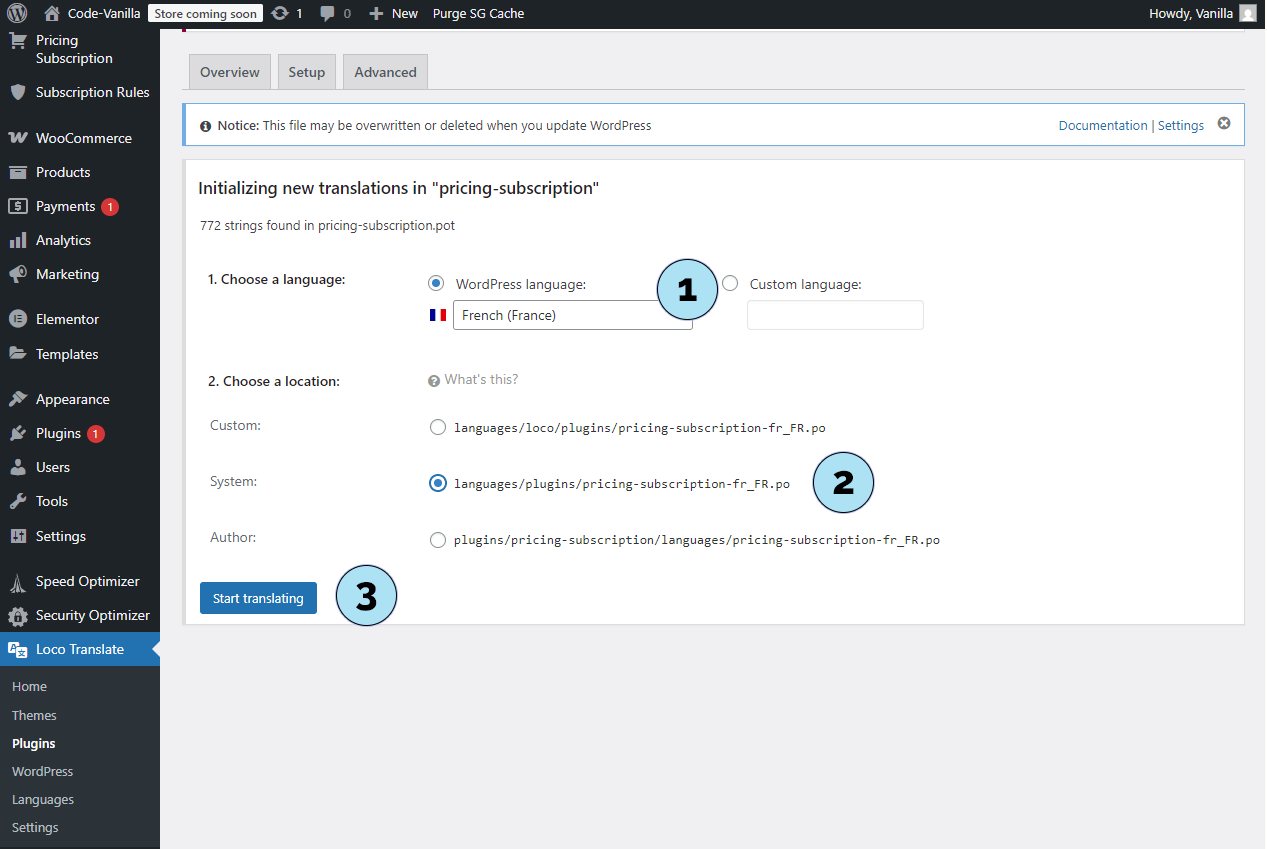
Traduire le plugin – Étapes finales
- Sélectionner une chaîne : Dans l’éditeur Loco Translate, choisissez une chaîne comme “Stripe Key is Valid”.
- Ajouter la traduction : Traduisez-la en français par “Stripe Key est valide”.
- Enregistrer : Cliquez sur Enregistrer pour sauvegarder votre traduction.
- Allez dans : Réglages → Général.
- Langue du site : Sélectionnez Français (ou une autre langue de votre choix).
- Enregistrer les modifications : N’oubliez pas d’enregistrer en bas de page.
- Vérifier l’interface du plugin : Allez dans Pricing Subscription → Réglages.
- Bouton de test : Cliquez sur le bouton de test pour votre clé Stripe.
- Résultat : Le message traduit apparaît : “Stripe Key est valide”.
Remarque : Les traductions s’appliquent aussi au frontend du plugin, afin que vos abonnés voient les textes dans leur langue. WordPress prend en charge des dizaines de langues, vous permettant de vous adapter à l’international.
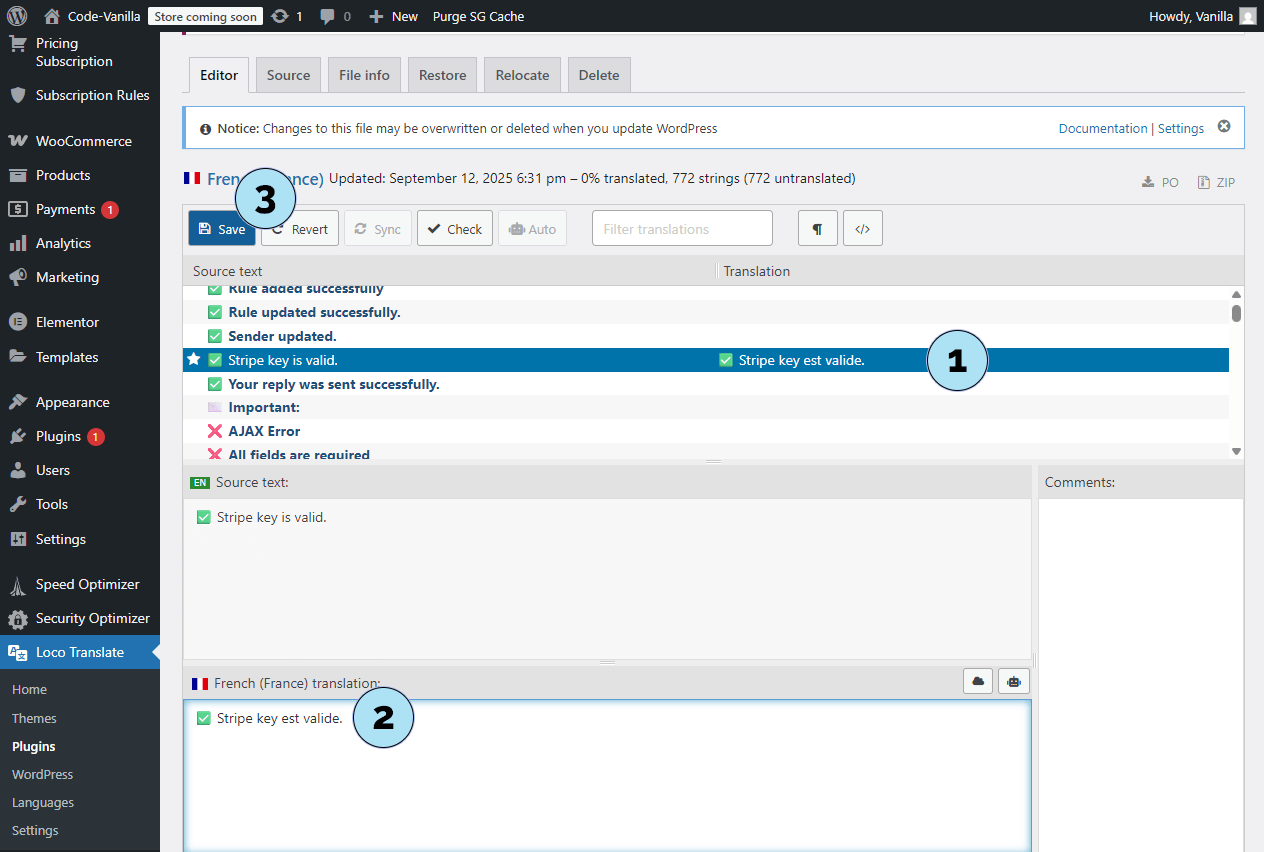
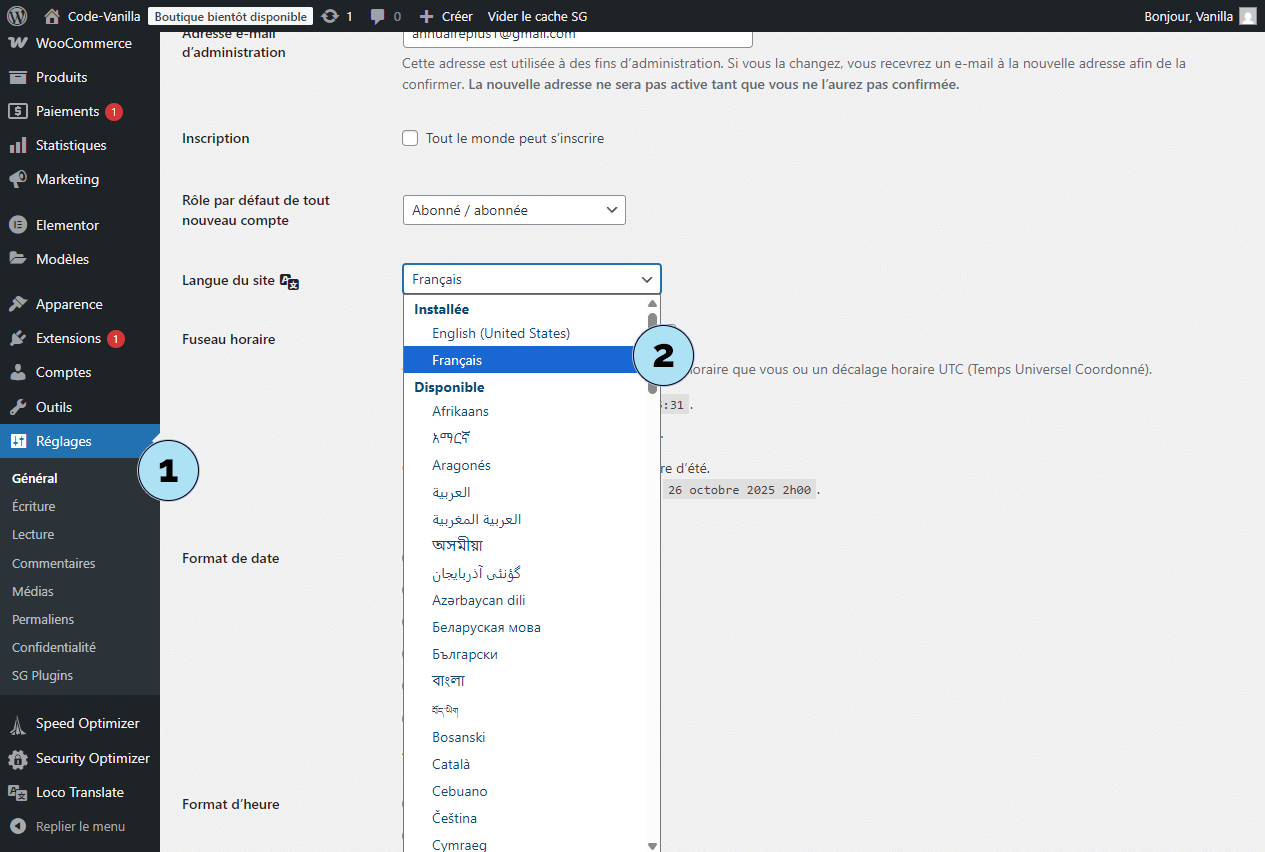
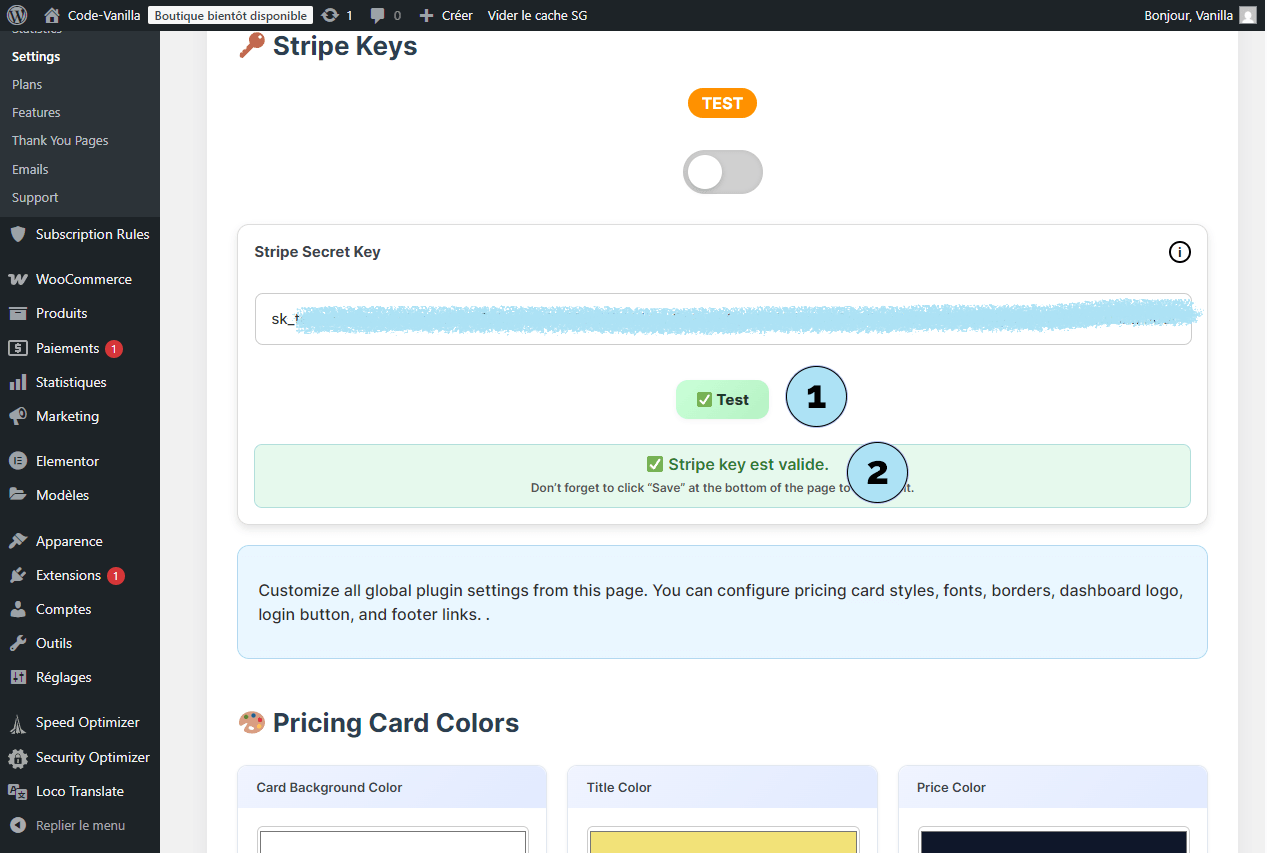
Un grand merci à nos utilisateurs
Que vous débutiez tout juste ou que vous soyez déjà en pleine croissance avec Pricing Subscription, nous sommes vraiment reconnaissants de vous avoir parmi nous.
- Votre confiance nous motive à développer un plugin plus rapide, plus fiable et soigneusement conçu.
- Vos retours orientent notre feuille de route — les rapports de bugs, les demandes de fonctionnalités et vos réussites comptent énormément.
- Votre croissance est notre priorité ; nous voulons que vos abonnements soient simples, stables et rentables.
Nous espérons que cette documentation rendra votre parcours plus fluide et vous aidera à créer une expérience que vos abonnés adoreront.
Restons en contactSi vous avez besoin d’aide, des idées, ou simplement envie de nous dire bonjour, nous sommes à l’écoute. Ensemble, nous continuerons à améliorer Pricing Subscription — version après version. 🚀
Merci de faire partie de notre communauté. En route vers votre prochain succès ! 🥂